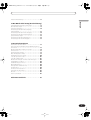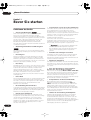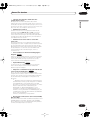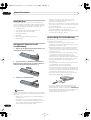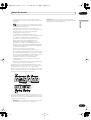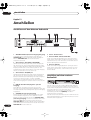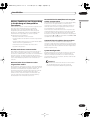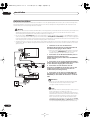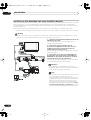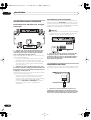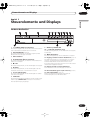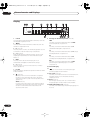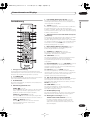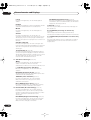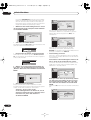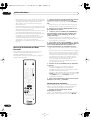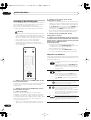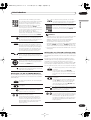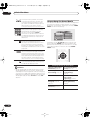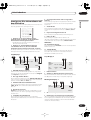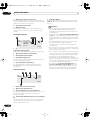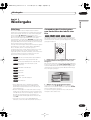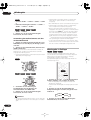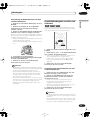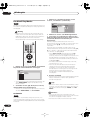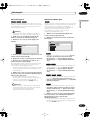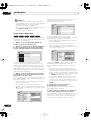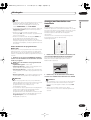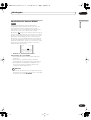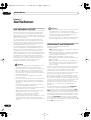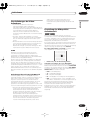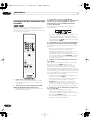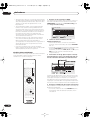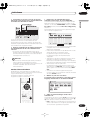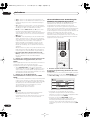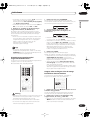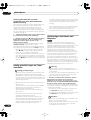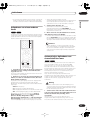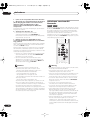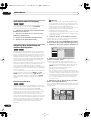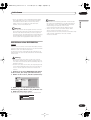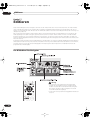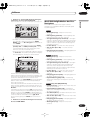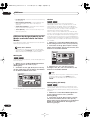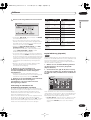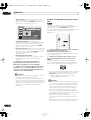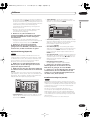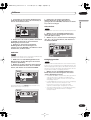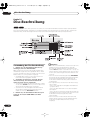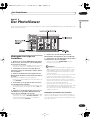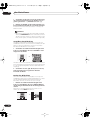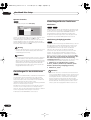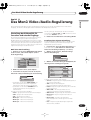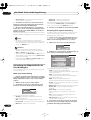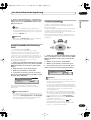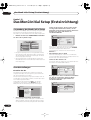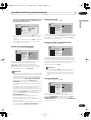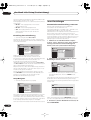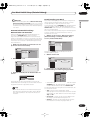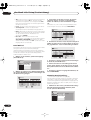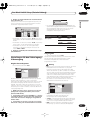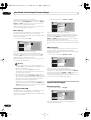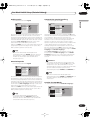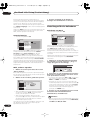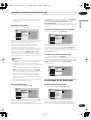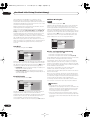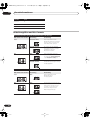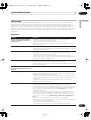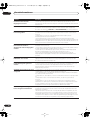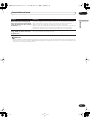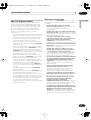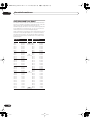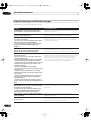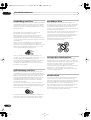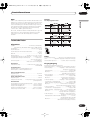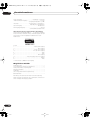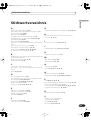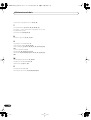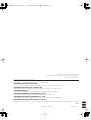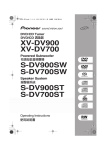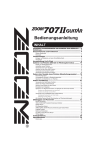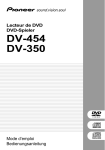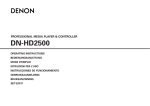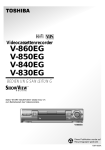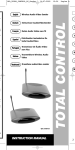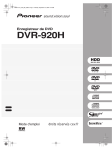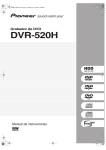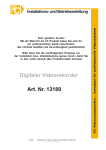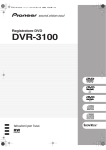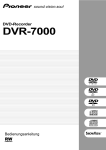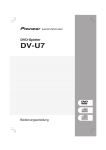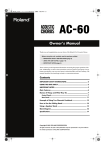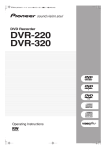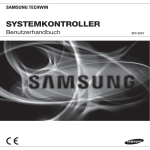Download DVR-3100-S_Ge.book 1 ページ 2003年7月31日 木曜日 午後2時21分
Transcript
DVR-3100-S_Ge.book 1 ページ 2003年7月31日 木曜日 午後2時21分
DVR-3100-S_Ge.book 2 ページ 2003年7月31日 木曜日 午後2時21分
Wir danken lhnen für den Kauf dieses PioneerProdukts.
Lesen Sie sich bitte diese Bedienungsanleitung
durch. Dann wissen Sie, wie Sie lhr Gerät richtig
bedienen. Bewahren Sie sie an einem sicheren
Platz auf, um auch zukünftig nachschlagen zu
können.
In einigen Ländern oder Regionen kann die
Form des Netzsteckers sowie der Netzsteckdose
von derjenigen in den erklärenden Abbildungen
abweichen. Die Verfahrensweise des
Anschließens und der Bedienung ist jedoch
dieselbe.
Position: Rückseite der Einheit
Position: Innenseite der Einheit
BELÜFTUNG: Wenn Sie dieses Gerät installieren,
achten Sie darauf, daß Sie um das Gerät herum für die
Belüftung Platz lassen, um die Wärmeabstrahlung zu
verbessern (mindestens 10 cm oben, 10 cm hinten und
10 cm an jeder Seite).
WARNUNG: Schlitze und andere Öffnungen im
Gehäuse gewährleisten einen zuverlässigen Betrieb des
Geräts und schützen es vor Überhitzung. Um Brandgefahr
auszuschließen, dürfen die Öffnungen niemals mit
Gegenständen, wie Zeitungen, Tischtüchern, Gardinen
usw. blockiert bzw. abgedeckt werden. Außerdem dürfen
Sie das Gerät nicht auf dicken Teppichen, Betten, Sofas
oder Stoffen mit dickem Flor aufstellen.
DVR-3100-S_Ge.book 3 ページ 2003年7月31日 木曜日 午後2時21分
Dieses Gerät enthält die von der Firma NEC Corporation
lizenzierten FontAvenue (R)-Schriften. FontAvenue ist ein
eingetragenes Warenzeichen der Firma NEC Corporation.
Gefahr!
Betriebsbedingungen
H045 Ge
Betriebstemperatur und -feuchtigkeit:
+5 °C – +35 °C (+41 °F – +95 °F); weniger als 85% rel.
Luftfeuchtigkeit (Lüftungsöffnungen nicht blockiert)
Nicht an folgenden Orten aufstellen:
÷ Orte, die direktem Sonnenlicht oder starkem
künstlichen Licht ausgesetzt sind
÷ Orte mit hoher Luftfeuchtigkeit oder schlechter
Belüftung
BEI OFFENEM GERÄT IST MIT SICHTBARER UND
UNSICHTBARER LASERSTRAHLUNG ZU RECHNEN.
BITTE UNBEDINGT VERMEIDEN,
DIESER STRAHLUNG DIREKT AUSGESETZT ZU
SEIN.
DVR-3100-S_Ge.book 4 ページ 2003年7月31日 木曜日 午後2時21分
Inhalt
01 Bevor Sie starten
Funktionen des Geräts . . . . . . . . . . . . . . . . . . . . . . . . 6
Inhalt der Box . . . . . . . . . . . . . . . . . . . . . . . . . . . . . . . 8
Einlegen der Batterien in die Fernbedienung . . . . . . . 8
Verwendung der Fernbedienung. . . . . . . . . . . . . . . . . 8
Wiedergabe-Kompatibilität von Disc-/
Inhaltsformaten . . . . . . . . . . . . . . . . . . . . . . . . . . . . . 9
02 Anschließen
Anschlüsse auf dem hinteren Bedienfeld . . . . . . . . . 12
Anschlüsse auf dem vorderen Bedienfeld . . . . . . . . 12
Weitere Funktionen zur Verwendung in Verbindung
mit kompatiblen Fernsehern . . . . . . . . . . . . . . . . . . . 13
Einfache Anschlüsse . . . . . . . . . . . . . . . . . . . . . . . . 14
Anwendung anderer Anschlussmöglichkeiten für
den Audio-/Video-Ausgang . . . . . . . . . . . . . . . . . . . . 15
Anschluss an eine Kabelbox oder einen SatellitenReceiver . . . . . . . . . . . . . . . . . . . . . . . . . . . . . . . . . . 16
Anschließen an eine externe Decoderbox (1) . . . . . . 17
Anschließen an eine externe Decoderbox (2) . . . . . . 18
Anschließen an einen AV-Verstärker . . . . . . . . . . . . . 19
Anschließen anderer AV-Quellen . . . . . . . . . . . . . . . 20
Anschließen ans Netz . . . . . . . . . . . . . . . . . . . . . . . . 20
03 Steuerelemente und Displays
Vorderes Bedienfeld . . . . . . . . . . . . . . . . . . . . . . . . . 21
Display . . . . . . . . . . . . . . . . . . . . . . . . . . . . . . . . . . . 22
Fernbedienung . . . . . . . . . . . . . . . . . . . . . . . . . . . . . 23
04 Inbetriebnahme
Einschalten und Einrichten . . . . . . . . . . . . . . . . . . . 25
Ihre erste Aufnahme mit dem Recorder . . . . . . . . . . 28
Nutzung des eingebauten Fernsehtuners . . . . . . . . . 29
Grundlagen der Wiedergabe . . . . . . . . . . . . . . . . . . . 30
Verwendung des Home-Menüs . . . . . . . . . . . . . . . . . 32
Anzeige von Disc-Informationen auf dem
Bildschirm . . . . . . . . . . . . . . . . . . . . . . . . . . . . . . . . 33
Umschalten von DVD-Tonspuren . . . . . . . . . . . . . . . 44
Umschalten des Audio-Kanals . . . . . . . . . . . . . . . . . 44
Umschalten der Kamera-Winkel . . . . . . . . . . . . . . . . 45
06 Aufnehmen
Zum Aufnehmen auf DVD . . . . . . . . . . . . . . . . . . . . 46
Aufnahmezeit und Bildqualität . . . . . . . . . . . . . . . . . 46
Einschränkungen bei Video-Aufnahmen. . . . . . . . . . 47
Einstellung der Bildqualität/Aufnahmezeit . . . . . . . . 47
Grundlagen für das Aufnehmen vom Fernseher . . . . 48
Einstellen einer Timer-Aufnahme . . . . . . . . . . . . . . . 49
Häufig gestellte Fragen zur Timer-Aufnahme . . . . . . 54
Gleichzeitiges Aufnehmen und Abspielen . . . . . . . . 54
Aufnehmen von einem anderen Gerät . . . . . . . . . . . 55
Automatisches Aufnehmen von einem
Satelliten-Tuner . . . . . . . . . . . . . . . . . . . . . . . . . . . . 55
Aufnehmen von einem DV-Camcorder . . . . . . . . . . . 56
Aufnehmen vom DV-Ausgang . . . . . . . . . . . . . . . . . 58
Abspielen Ihrer Aufnahmen auf anderen
DVD-Spielern . . . . . . . . . . . . . . . . . . . . . . . . . . . . . . 58
Initialisieren einer DVD-RW-Disc . . . . . . . . . . . . . . . 59
07 Editieren
Der Bildschirm Disc Navigator . . . . . . . . . . . . . . . . . 60
Menü-Wahlmöglichkeiten des Disc-Navigators . . . . 61
Editieren des Original-Inhalts im VR-Modus sowie
des Inhalts im Video-Modus . . . . . . . . . . . . . . . . . . . 62
Erstellen und Editieren einer Play List im
VR-Modus. . . . . . . . . . . . . . . . . . . . . . . . . . . . . . . . . 66
08 Disc-Beschreibung
Verwendung der Disc-Beschreibung . . . . . . . . . . . . 70
09 Der PhotoViewer
Wiedergabe einer Folge von Standbildern . . . . . . . . 71
10 Das Menü Disc-Setup
05 Wiedergabe
Einleitung . . . . . . . . . . . . . . . . . . . . . . . . . . . . . . . . . 35
Verwendung des Disc-Navigators zum Durchsuchen
des Inhalts einer Disc . . . . . . . . . . . . . . . . . . . . . . . . 35
Navigieren auf Discs . . . . . . . . . . . . . . . . . . . . . . . . 37
Disc-Schnelldurchlauf . . . . . . . . . . . . . . . . . . . . . . . 37
Wiedergabe in Zeitlupe . . . . . . . . . . . . . . . . . . . . . . . 38
Einzelbildwiedergabe vorwärts und rückwärts . . . . . 39
Das Menü Play-Modus . . . . . . . . . . . . . . . . . . . . . . . 40
Anzeigen und Umschalten von Untertiteln . . . . . . . . 43
4
Ge
Grundeinstellungen . . . . . . . . . . . . . . . . . . . . . . . . . 73
Einstellungen für das Initialisieren . . . . . . . . . . . . . . 74
Einstellungen für das Finalisieren. . . . . . . . . . . . . . . 74
11 Das Menü Video-/Audio-Regulierung
Einstellung der Bildqualität für Fernseher
und externe Eingänge. . . . . . . . . . . . . . . . . . . . . . . . 75
Einstellung der Bildqualität für die
Disc-Wiedergabe . . . . . . . . . . . . . . . . . . . . . . . . . . . 76
Audio-Dynamikbereich-Steuerung (DRC) . . . . . . . . . 77
DVR-3100-S_Ge.book 5 ページ 2003年7月31日 木曜日 午後2時21分
Virtueller Raumklang . . . . . . . . . . . . . . . . . . . . . . . . 77
Verwendung des Menüs Initial Setup. . . . . . . . . . . .
Grundeinstellungen . . . . . . . . . . . . . . . . . . . . . . . . .
Tuner-Einstellungen . . . . . . . . . . . . . . . . . . . . . . . . .
Einstellungen für den Videoeingang /
Videoausgang . . . . . . . . . . . . . . . . . . . . . . . . . . . . .
Einstellungen für den Audio-Eingang . . . . . . . . . . .
Einstellungen für den Audioausgang . . . . . . . . . . . .
Sprach-Einstellungen . . . . . . . . . . . . . . . . . . . . . . .
Einstellungen für das Aufnehmen . . . . . . . . . . . . . .
Einstellungen für die Wiedergabe . . . . . . . . . . . . . .
78
78
80
Deutsch
12 Das Menü Initial Setup (Ersteinrichtung)
83
84
85
86
88
89
13 Zusatzinformationen
Rücksetzen des Recorders . . . . . . . . . . . . . . . . . . . . 93
Einrichten der Fernbedienung zur Bedienung Ihres
Fernsehers . . . . . . . . . . . . . . . . . . . . . . . . . . . . . . . . 93
Bildschirmgrößen und Disc-Formate . . . . . . . . . . . . 94
Fehlersuche . . . . . . . . . . . . . . . . . . . . . . . . . . . . . . . 95
Häufig gestellte Fragen . . . . . . . . . . . . . . . . . . . . . . 98
Über DV (Digitales Video) . . . . . . . . . . . . . . . . . . . . 99
Aufnahmemodi von Hand . . . . . . . . . . . . . . . . . . . 100
Liste der Sprachencodes . . . . . . . . . . . . . . . . . . . . 101
Liste der Ländercodes . . . . . . . . . . . . . . . . . . . . . . 101
Bildschirm-Anzeigen und Recorder-Anzeigen . . . . 102
Handhabung von Discs . . . . . . . . . . . . . . . . . . . . . 104
Aufbewahrung von Discs . . . . . . . . . . . . . . . . . . . . 104
Beschädigte Discs . . . . . . . . . . . . . . . . . . . . . . . . . 104
Reinigen der Aufnahmelinse . . . . . . . . . . . . . . . . . 104
Kondensation . . . . . . . . . . . . . . . . . . . . . . . . . . . . 104
Hinweise zur Installation . . . . . . . . . . . . . . . . . . . . 105
Transport des Recorders . . . . . . . . . . . . . . . . . . . . 105
Glossar . . . . . . . . . . . . . . . . . . . . . . . . . . . . . . . . . 105
Technische Daten . . . . . . . . . . . . . . . . . . . . . . . . . 107
Stichwortverzeichnis . . . . . . . . . . . . . . . . . . . 109
5
Ge
DVR-3100-S_Ge.book 6 ページ 2003年7月31日 木曜日 午後2時21分
Bevor Sie starten
01
Kapitel 1
Bevor Sie starten
Funktionen des Geräts
• Zeitversetzte Wiedergabe VR mode
Unter Verwendung der zeitversetzten Wiedergabe
können Sie eine Aufnahme verfolgen, ehe das
Aufnehmen beendet ist. Sie könnten zum Beispiel eine
Timereinstellung für ein Programm vornehmen, von dem
Sie die ersten 15 Minuten versäumen müssen, und
könnten anschließend damit beginnen, sich das
betreffende Programm anzusehen, während der
Recorder das Programm weiterhin aufnimmt und Ihnen
15 Minuten voraus ist.
•
Gleichzeitiges Aufnehmen und Wiedergeben
VR mode
This feature allows you to record a broadcast program
while watching something else already recorded on the
same disc.
• Disc-Navigator
Der Disc-Navigator erleichtert das Editieren und das
Navigieren auf der Disc, indem er ein Bild von jedem
DVD-Titel (oder Kapitel innerhalb eines DVD-Titels) als
eine visuelle Erinnerung daran, um was es sich bei dem
DVD-Titel (oder Kapitel) handelt, anzeigt.
• Disc History
Der Bildschirm „Disc History“ („Disc-Geschichte“) zeigt
Disc-Informationen einschließlich solcher, wie viel freier
Platz für das Aufnehmen verbleibt, und dies für die
letzten 30 bespielbaren Discs, die in den Recorder
geladen wurden. Jedes Mal, wenn Sie eine bespielbare
Disc laden, wird die Disc History um die letzten
Informationen aktualisiert und somit auf den neuesten
Stand gebracht.
• Home-Menü
Das Home-Menü gibt Ihnen von einem bequemen Platz
aus einen Bildschirm-Zugriff auf alle Funktionen des
Recorders, von der Einrichtung des Recorders über die
Programmierung einer Timeraufnahme bis zum
Editieren einer Aufnahme.
6
Ge
• Programmieren von bis zu 32 Timer-Aufnahmen
Sie können den Recorder für das Aufnehmen von bis zu
32 Programmen bis zu einem Monat im Voraus
programmieren. Sie können hierbei, wenn Sie dies
möchten, für ein leichtes Programmieren das ShowViewSystem*1 nutzen. Sie können sowohl Einzelprogramme
aufnehmen als auch täglich oder wöchentlich
wiederkehrende Programme.
Dieser Recorder ist auch mit VPS/PDC-Systemen
kompatibel, was sicherstellt, dass Sie keine TimerAufnahme versäumen, auch wenn die Sendung nicht zu
der Zeit läuft, die laut Programm vorgesehen ist.
*1
ist ein eingetragenes Warenzeichen
der Firma Gemstar Development Corporation.
Das ShowView-System wird für den Recorder unter
Lizenz von Gemstar Development Corporation
genutzt.
®
• Aufnahme auf einmaligen Tastendruck
Verwenden Sie diese Funktion zum sofortigen Starten
von Aufnahmen in 30-Minuten-Blöcken. Bei jedem
Drücken der Aufnahmetaste wird die Aufnahmezeit um
weitere 30 Minuten verlängert.
• Optimiertes Aufnehmen
Das optimierte Ausnehmen stellt die Aufnahmequalität
automatisch ein, wenn einen Timer-Aufnahme mit den
von Ihnen vorgenommenen Einstellungen nicht auf eine
Disc passt.
• Auto Start Recording von einem SatellitenReceiver oder einer anderen Set-Top-Box
Mit einem an die Eingänge INPUT 3/AUTO START REC
dieses Recorders angeschlossenen Satelliten-Receiver
oder einer anderen Set-Top-Box können Sie mit dieser
Funktion (Aufnehmen mit automatischem Start)
Aufnahmen gemäß den Timer-Einstellungen der Set-TopBox automatisch starten und stoppen.
• Kino-Raumklang in Ihrem Zuhause
Schließen Sie diesen Recorder an einen mit Dolby Digital
und/oder DTS kompatiblen Verstärker/Receiver an und
genießen Sie auf diese Weise alle Raumklang-Effekte von
DVD-Discs mit Dolby Digital und DTS.
• Hochqualitatives 16-Bit-Linear-PCM-Audio
Bei Aufnahmen unter Verwendung einer der
Aufnahmeeinstellungen hoher Qualität (FINE oder
MN32) wird Audio im unkomprimierten 16-Bit-LinearPCM-Format aufgenommen. Dieses Format liefert
großartigen Klang in Verbindung mit der eingestellten
hohen Bildqualität. Zu Einzelheiten über die AufnahmeModi siehe unter Einstellung der Bildqualität/
Aufnahmezeit auf Seite 47.
• Einfache Timer-Aufnahmen
Die Einstellung des Recorders zur Aufnahme eines
Programms ist vom Bildschirm „Easy Timer Recording“
(„Einfache Timer-Aufnahmen“) eine leichte Sache.
Stellen Sie graphisch die Anfangs- und Endzeit der
Aufnahme ein, geben Sie die Kanal-Nummer ein und
ändern Sie die Aufnahme-Qualität, wenn Sie dies
möchten. Das ist alles!
• Funktionen der Einstellung der Bildqualität
Während der Wiedergabe können Sie verschiedene
Einstellungen der Bildqualität verändern, um das
momentane Bild zu verbessern. Sie können auch die
aufgenommene Bildqualität modifizieren. Wenn Sie
beispielsweise eine DVD-Kopie eines alten Videobandes
machen wollen, können Sie die Bildqualität vor der
Übertragung auf die Disc optimieren.
DVR-3100-S_Ge.book 7 ページ 2003年7月31日 木曜日 午後2時21分
Bevor Sie starten
Deutsch
• Schnelles und einfaches Auffinden einer
gewünschten Position
Im Gegensatz zu einem Videoband, das auf die
gewünschte Position gespult werden muss, können sie
unmittelbar auf den Teil einer DVD springen, den Sie sich
anschauen möchten. Suchen sie eine Position auf einer
Disc nach Titel, nach Kapitel oder nach Zeit.
01
• Aufnehmen von Hand
Zusätzlich zu den vier voreingestellten Modi für die
Aufnahmequalität (FINE, SP, LP und EP) ermöglicht
Ihnen das Aufnehmen von Hand den Zugriff auf 32
verschiedene Einstellungen der Aufnahmequalität/Zeit
und gibt Ihnen damit die Möglichkeit, die Aufnahmen
sehr differenziert zu steuern.
• Aufnehmen auf einen und von einem DVCamcorder
Dieser Recorder hat eine eingebaute DV-Eingangs-/
Ausgangsbuchse (DV = Digital-Video) für den Anschluss
an einen DV-Camcorder. Dies macht ihn ideal für die
Übertragung von Camcorder-Filmmetern auf eine DVD
für das Editieren. Sie können auch den DVD-Inhalt
zurück auf den Camcorder übertragen, wenn es
erforderlich ist.
•
Sicheres Editieren ohne Beeinträchtigung des
Originals VR mode
Wenn Sie eine DVD-RW editieren, wird der momentane
Inhalt (der Original-Inhalt) nicht berührt. Die editierte
Version (der Inhalt der Play List) weist nur auf die
verschiedenen Teile des Original-Inhalts hin.
• Kapitel-Markierung VR mode
Sie können für ein einfaches Editieren auf einfache
Weise an beliebigen Stellen in Ihren Aufnahmen
Markierungen hinzufügen.
•
Abspielen von Aufnahmen im Video-Modus auf
einem normalen DVD-Spieler Video mode
Discs, die unter Verwendung des Video-Modus
aufgenommen wurden, lassen sich auf normalen DVDSpielern einschließlich von Computer-DVD-Laufwerken,
die mit DVD-Video-Wiedergabe*2 kompatibel sind,
abspielen.
*2
„DVD-Video-Format“-Aufnahmen: Die Verwendung
des DVD-Video-Formats für das Bespielen von DVD-Rund DVD-RW-Discs unter Verwendung von DVDRecordern von Pioneer wird als Aufnehmen im „VideoModus“ bezeichnet. Die Unterstützung der
Wiedergabe von DVD-R-/DVD-RW-Discs ist für
Hersteller von Geräten zur DVD-Wiedergabe nicht
bindend, und es gibt Geräte zur DVD-Wiedergabe, die
im DVD-Video-Format bespielte DVD-R- oder DVD-RWDiscs nicht wiedergeben.
Hinweis: „Finalisierung“ ist erforderlich.
• Wiedergabe von Dateien in den Formaten WMA,
MP3 und JPEG
Dieser Recorder kann WMA- und MP3-Audiodateien und
JPEG-Bilddateien auf CD-R-, CD-RW- oder CD-ROMDiscs abspielen (siehe unter Wiedergabe-Kompatibilität
von Disc-/Inhaltsformaten auf Seite 9).
7
Ge
DVR-3100-S_Ge.book 8 ページ 2003年7月31日 木曜日 午後2時21分
Bevor Sie starten
01
Inhalt der Box
Vielen Dank dafür, dass Sie sich für den Kauf dieses
Pioneer-Produkts entschieden haben. Bitte überzeugen
Sie sich, nachdem Sie die Box geöffnet haben, dass die
nachfolgend aufgeführten Objekte vorhanden sind.
• Fernbedienung
• Trockenbatterien AA/R6P (R-6-Batterien): 2
• Audio/Video-Kabel (rot/weiß/gelb)
• RF-Antennenkabel
• Netzkabel
• (die vorliegende) Bedienungsanleitung
• Garantiekarte
Einlegen der Batterien in die
Fernbedienung
1 Öffnen Sie die Abdeckung des Batteriefachs auf
der Rückseite der Fernbedienung.
2 Setzen Sie zwei Trockenbatterien AA/R6P (R-6Batterien) in das Batteriefach ein und beachten Sie
dabei die Anzeigen im Batteriefach ( ,).
3
• Vergewissern Sie sich, dass die Pluspol und
Minuspol jeder Batterie mit den Anzeigen im
Batteriefach übereinstimmen.
• Entfernen Sie die Batterien aus der Fernbedienung,
wenn diese voraussichtlich einen Monat oder länger
nicht verwendet wird.
• Beachten Sie bitte hinsichtlich der Entsorgung
gebrauchter Batterien die gesetzlichen
Bestimmungen bzw. Umweltbestimmungen, die für
Ihr Land oder Ihre Region gelten.
Verwendung der Fernbedienung
Bitte beachten Sie die folgenden Hinweise, wenn Sie die
Fernbedienung verwenden:
• Vergewissern Sie sich, dass es zwischen der
Fernbedienung und dem Fernbedienungssensor des
Geräts keine Hindernisse gibt.
• Bedienhandlungen mit der Fernbedienung können
unzuverlässig werden, wenn starkes Sonnenlicht
oder Fluoreszenzlicht auf den Fernbedienungssensor
des Geräts scheint.
• Fernbedienungen für verschiedene Geräte können
sich gegenseitig stören. Vermeiden Sie die
Verwendung von Fernbedienungen für andere
Geräte, die sich in der Nähe des Recorders befinden.
• Tauschen Sie die Batterien aus, wenn Sie merken,
dass der Bedienbereich der Fernbedienung
verringert.
• Wenn die Batterien zu stark entladen sind oder wenn
Sie die Batterien wechseln, werden die
Fernbedienungs-Modi und die FernsehVoreinstellungscodes automatisch rückgesetzt. Zur
erneuten siehe unter Einstellung der Fernbedienung
auf Seite 80 und unter Einrichten der Fernbedienung
zur Bedienung Ihres Fernsehers auf Seite 93.
• Verwenden Sie die Fernbedienung in dem unten
dargestellten Bedienbereich und Winkel.
Schließen Sie das Abdeckfach.
30
30
7m
Hinweise
Die falsche Verwendung von Batterien kann zu Schäden
kommen wie beispielsweise Auslaufen oder Bersten der
Batterien:
• Setzen Sie nie gleichzeitig neue und alte Batterien
zusammen ein.
• Verwenden Sie nie verschiedene Batteriearten
zusammen—obwohl sie ähnlich aussehen können,
ist es möglich, dass unterschiedliche Batterien
unterschiedliche Spannungen haben.
8
Ge
• Sie können den Recorder unter Verwendung des
Fernbedienungssensors eines anderen PioneerGeräts bedienen, indem Sie die Buchse CONTROL IN
auf dem Bedienfeld auf der Rückseite verwenden. Zu
Einzelheiten siehe unter Anschlüsse auf dem
hinteren Bedienfeld auf Seite 12.
DVR-3100-S_Ge.book 9 ページ 2003年7月31日 木曜日 午後2時21分
Bevor Sie starten
01
DVD-R/RW-Kompatibilität
Allgemeine Disc-Kompatibilität
Der Recorder ist so gestaltet und eingerichtet, dass er
kompatibel mit Software ist, die eines oder mehrere der
folgenden Logos trägt:
DVD-R/RW-Discs, die das DVD-Video-Format (VideoModus) verwenden, und DVD-RW-Discs, die das VideoRecording-Format (VR-Format) verwenden, werden von
diesem Recorder wiedergegeben und bespielt. Er ist
kompatibel mit DVD-RW, Version 1,1 und Version 1,1 / 2x,
sowie mit DVD-R, Version 2,0 und Version 2,0 / 4x.
Deutsch
Wiedergabe-Kompatibilität von Disc-/
Inhaltsformaten
CD-R/RW-Kompatibilität
Dieser Recorder gibt CD-R und CD-RW-Discs wieder, die
im Audio-CD-Format oder im Video-CD-Format bespielt
wurden, oder als CD-ROM, die MP3-, WMA- oder JPEGDateien enthält. Es ist jedoch möglich, dass jeglicher
andere Inhalt nicht wiedergegeben wird oder dass er bei
der Wiedergabe Rauschen oder Verzerrungen bewirkt.
Der Recorder kann keine CD-R- oder CD-RW-Discs
bespielen.
Kompatibilität mit von Computern bespielten
Discs
• Auch mit KODAK Picture CD kompatibel
•
ist ein Warenzeichen der Firma Fuji Photo Film Co.
Ltd.
Dieser Recorder unterstützt den Standard Super-VCD
von IEC. Im Vergleich zum Standard Video-CD liefert
Super-VCD eine höhere Bildqualität und gestattet die
Aufnahme von zwei Tonspuren. Super-VCD unterstützt
auch das Breitbildschirm-Format.
Wenn Sie eine Disc unter Verwendung eines Computers
bespielen, kann es sein, dass die Disc nicht von diesem
Recorder wiedergegeben werden kann, selbst wenn sie
in einem „kompatiblen Format“, wie es oben angegeben
ist, bespielt worden ist. Das ist in diesen Fällen auf die
Einstellung der Anwendungssoftware zurückzuführen,
mit deren Hilfe die betreffende Disc bespielt wurde.
Versuchen Sie in diese speziellen Fällen, genauere
Informationen vom Software-Vertriebsunternehmen zu
bekommen.
Zu weiteren Details hinsichtlich der Kompatibilität
informieren Sie sich bitte auf den jeweiligen DVD-R/RWoder CD-R/RW-Software-Discboxen.
Kompatibilität mit WMA (Windows Media
Audio)
Andere Formate einschließlich der nachfolgend
aufgeführten (aber nicht beschränkt auf diese) können
auf diesem Recorder nicht wiedergegeben werden:
DVD-Audio / SACD / DVD-RAM
DVD-ROM / CD-ROM*
* Mit Ausnahme solcher CD-ROMs, die WMA, MP3 oder
JPEG enthalten. Siehe auch unter Kompatibilität mit WMA
(Windows Media Audio) und siehe unten unter
Kompatibilität mit JPEG-Dateien.
Es ist möglich, dass DVD-R/RW- Discs und CD-R/RWDiscs, die unter Verwendung eines DVD-Recorders,
eines CD-Recorders oder eines Computers bespielt
wurden, auf diesem Recorder nicht abgespielt werden
können. Das kann verschiedene Ursachen haben. Es
kann beispielsweise auf den Typ der verwendeten Disc
zurückzuführen sein, auf den Typ der Aufnahme oder auf
Schäden, Schmutz oder Kondensation auf einer der
Discs oder der Aufnahmelinse. Zu Hinweisen über
bestimmte Software und Formate siehe weiter unten.
Das auf die Box aufgedruckte „Windows Media“-Logo
zeigt an, dass der Recorder WMA-Daten wiedergeben
kann.
WMA ist die Abkürzung von Windows Media Audio und
bezieht sich auf eine von der Firma Microsoft entwickelte
Komprimierungstechnik. WMA-Daten können unter
Verwendung von Windows Media Player, Version 9 (oder
weniger), oder Windows Media Player für Windows XP
codiert werden.
Windows Media und das Windows-Logo sind
Warenzeichen bzw. eingetragene Warenzeichen der
Firma Microsoft in den USA und/oder anderen Ländern.
9
Ge
DVR-3100-S_Ge.book 10 ページ 2003年7月31日 木曜日 午後2時21分
01
Bevor Sie starten
Kompatibilität mit komprimierten
Audioformaten
Der Recorder gibt CD-ROM-, CD-R- und CD-RW-Discs
wieder, die Dateien enthalten, die in den Formaten
MPEG-1 Audio Layer 3 (MP3) oder Windows Media Audio
(WMA) mit einer Abtastrate von 44,1 oder 48 kHz
gespeichert sind. Inkompatible Dateien werden nicht
wiedergegeben, wobei die Meldung Cannot play this
file format (Dieses Dateiformat kann nicht
wiedergegeben werden) erscheint (CAN’T PLAY
(Keine Wiedergabe möglich) auf dem Display auf dem
vorderen Bedienfeld).
Zu empfehlen sind MP3-Dateien mit fester Bit-Rate.
MP3-Dateien mit variabler Bit-Rate (VBR) lassen sich
zwar abspielen, es kann aber sein, dass die Abspielzeit
nicht korrekt angezeigt wird.
Der Recorder ist kompatibel mit WMA-Dateien mit
Abtastraten von 44,1 kHz und 48 kHz, die mit Windows
Media Codec 8 encodiert sind. Dateien, die unter
Verwendung von Windows Media Codec 9 encodiert
sind, sind möglicherweise abspielbar, doch werden
einige Teile der Spezifikation nicht unterstützt (speziell
Pro-, Lossless-, Voice- und VBR-WMA-Dateien).
WMA-Dateien, die mit DRM(Digital Rights
Management)-Kopierschutz codiert sind, werden nicht
abgespielt, wobei die Meldung Cannot play this file
format erscheint (CAN’T PLAY auf dem Display auf dem
vorderen Bedienfeld).
Die CD-ROM, die verwendet wird, um Ihre WMA/MP3Dateien umzuwandeln, die mit der ISO 9660, Stufe 1 oder
2, übereinstimmt. CD-Format: Mode 1, Mode 2 XA Form
1. Das Romeo- und das Joliet-Dateisystem sind beide
kompatibel mit dem Recorder.
Verwenden Sie CD-R- oder CD-RW-Medien zum
Bespielen Ihrer Dateien. Die Disc muss finalisiert werden
(das heißt, die Sitzung muss geschlossen werden), um
sie auf dem Recorder abspielen zu können.
Der Recorder gibt nur Titel wieder, die mit den
Dateinamenserweiterungen .MP3 oder .WMA
gekennzeichnet sind (Großbuchstaben oder
Kleinbuchstaben).
Fügen Sie daher beim Benennen von MP3- und WMADateien die jeweilige Dateinamenserweiterung hinzu
(.mp3 oder .wma). Die Dateien werden gemäß der
jeweiligen Erweiterung wiedergegeben. Verwenden Sie
diese Dateinamenserweiterungen nicht für andere Arten
von Dateien, damit Sie Rauschen und Fehlfunktionen
vermeiden.
Der Recorder kann bis zu 99 Ordner und 999 Dateien
(WMA/MP3) erkennen. Wenn eine Disc diese Grenzen
überschreitet, können nur Dateien und Ordner bis zu
diesen Grenzen wiedergegeben werden. Dateien und
Ordner werden in alphabetischer Reihenfolge gelesen/
angezeigt. Bitte beachten Sie, dass die Dateistruktur
sehr komplex ist, so dass Sie möglicherweise nicht alle
Dateien auf der Disc lesen/wiedergeben können.
Ordner-, Titel- und Dateibezeichnungen (mit Ausnahme
der Dateinamenserweiterung) werden angezeigt.
10
Ge
Es gibt viele verschiedene Aufnahme-Bit-Raten, die zur
Verfügung stehen, um MP3-Dateien zu codieren. Der
Recorder ist so gestaltet, dass er kompatibel mit all
diesen Bit-Raten ist. Audio-Discs, die mit 128 Kbps
codiert sind, sollten einen Klang aufweisen, der normaler
Audio-CD-Qualität nahe kommt. Der Recorder gibt
Dateien mit niedrigerer Bit-Rate wieder, aber bitte
beachten Sie, dass die Klangqualität bei niedrigeren BitRaten merklich schlechter wird.
Kompatibilität mit JPEG-Dateien
Der Recorder ist kompatibel mit den Formaten Fujicolor
CD und Kodak Picture CD sowie CD-R, CD-RW und CDROM, die JPEG-Dateien enthalten.
Baseline-JPEG- und EXIF-2.2-*1 Festbild-Dateien werden
unterstützt (horizontale Auflösung 160–5120 Pixel,
vertikale Auflösung 120–3840 Pixel).
*1
Von digitalen Festbild-Kameras verwendetes
Dateiformat
Die CD-ROM, die verwendet wird, um Ihre JPEG-Dateien
umzuwandeln, die mit der ISO 9660, Stufe 1 oder 2,
übereinstimmt. CD-Format: Mode 1, Mode 2 XA Form 1.
Das Romeo- und das Joliet-Dateisystem sind beide
kompatibel mit dem Recorder.
Der Recorder gibt nur Titel wieder, die mit den
Dateinamenserweiterungen .jpg, .jpeg, .jif oder .jfif
gekennzeichnet sind (Großbuchstaben oder
Kleinbuchstaben).
Der Recorder kann auf einmal bis zu 99 Ordner und 999
Dateien laden. Wenn es auf der Disc mehr Dateien/
Ordner gibt, dann können mehr nachgeladen werden.
Häufig gestellte Fragen
• Was ist der Unterschied zwischen DVD-R und DVDRW?
Der wichtigste Unterschied zwischen DVD-R und
DVD-RW besteht darin, dass es sich bei der DVD-R
um ein einmal beschreibbares Medium handelt,
während die DVD-RW ein wieder beschreibbares/
löschbares Medium ist. Sie können eine DVD-RWDisc etwa 1000 Mal wieder beschreiben/löschen.
Zu Einzelheiten siehe unter Zum Aufnehmen auf DVD
auf Seite 46.
• Was ist VR-Modus?
VR-Modus (VR = Video Recording) ist ein spezieller
Modus, der für das Aufnehmen auf DVD zu Hause
bestimmt ist. Er ermöglicht im Vergleich zum „VideoModus“ ein viel flexibleres Editieren von bespieltem
Material. Andererseits sind Discs im Video-Modus
mehr kompatibel mit anderen DVD-Spielern.
• Kann ich meine bespielbaren Discs auf einem
normalen DVD-Spieler abspielen?
Im Allgemeinen lassen sich im Video-Modus*2
bespielte DVD-R-Discs und DVD-RW-Discs auf
einem normalen DVD-Spieler abspielen, sie müssen
aber zunächst „finalisiert“ werden. Dieser Vorgang
fixiert den Inhalt der Disc und macht ihn für andere
DVD-Spieler als DVD-Video-Discs lesbar.
DVR-3100-S_Ge.book 11 ページ 2003年7月31日 木曜日 午後2時21分
Bevor Sie starten
Dieses Logo zeigt eine Produktfunktion an, die
es ermöglicht, im Video-Recording-Format bespielte
DVD-RW-Discs abzuspielen.
Bitte beachten Sie, dass die Firma Pioneer nicht
garantieren kann, dass Discs, die mit diesem Recorder
bespielt wurden, auf anderen Abspielgeräten
wiedergegeben werden können.
• Play List der Inhalt bezieht sich auf die editierte
Version der Disc. Diese „Abspielliste“ gibt an, wie der
Original-Inhalt wiederzugeben ist.
Deutsch
Im VR-Modus (Video-Recording) aufgenommene
DVD-RW-Discs lassen sich auf einigen DVD-Spielern
abspielen.
01
*2
Aufnehmen im „DVD-Video-Format“: Die
Verwendung des DVD-Video-Formats für das Bespielen
von DVD-R- und DVD-RW-Discs wird bei DVDRecordern von Pioneer als Aufnehmen im „VideoModus“ bezeichnet. Die Unterstützung der
Wiedergabe von DVD-R-/DVD-RW-Discs ist für
Hersteller von Geräten zur DVD-Wiedergabe nicht
bindend, und es gibt Geräte zur DVD-Wiedergabe, die
im DVD-Video-Format bespielte DVD-R- oder DVD-RWDiscs nicht wiedergeben.
Hinweis: „Finalisierung“ ist erforderlich.
Dieser Recorder unterstützt das Aufnehmen von
„Einmalkopie“-Sendeprogrammen unter Verwendung
des CPRM-Kopierschutzsystems (siehe unter CPRM
auf Seite 47) auf DVD-RW-Discs im VR-Modus, die mit
dem CPRM-Standard übereinstimmen. CPRMAufnahmen können nur auf Abspielgeräten
wiedergegeben werden, die spezifisch mit CPRM
kompatibel sind.
• Brauche ich zwei DVD-Recorder für das Editieren? Was
für Editierungen kann ich ausführen?
Im Gegensatz zu einem Videoband brauchen Sie nur 1
DVD-Recorder zum Editieren von Discs. Sie editieren mit
der DVD, indem Sie eine „Play List“ („Abspielliste“)
erstellen, auf der angegeben ist, was abzuspielen ist und
wann es abzuspielen ist. Bei der Wiedergabe spielt der
Recorder die Disc gemäß der Play List ab.
In der vorliegenden Bedienungsanleitung werden Ihnen
oft die Begriffe Original und Play List begegnen, die sich
auf den momentanen Inhalt (den Original-Inhalt) und die
editierte Version beziehen.
• Original der Inhalt bezieht sich darauf, was auf der
Disc tatsächlich aufgenommen worden ist.
11
Ge
DVR-3100-S_Ge.book 12 ページ 2003年7月31日 木曜日 午後2時21分
02
Anschließen
Kapitel 2
Anschließen
Anschlüsse auf dem hinteren Bedienfeld
1
2
3
AV 2/(INPUT 1/DECODER)
4
5
6
DIGITAL
OUT
CONTROL
AC IN
OPTICAL
IN
AV 1 (RGB)-TV
IN
INPUT 3/
AUTO START REC
R
L
OUTPUT
R
L
OUT
ANTENNA
AUDIO
VIDEO
7
S-VIDEO
AUDIO
VIDEO
S-VIDEO
8
1 ANTENNA IN/OUT (Antennen-Eingang/Ausgang)
Schließen Sie Ihre Fernsehantenne an die Buchse
ANTENNA IN an. Das eingehende Signal gelangt zur
Buchse ANTENNA OUT, an die Ihr Fernseher
angeschlossen wird.
2 AV-Konnektor AV2/(INPUT 1/DECODER)
SCART-Steckverbindung für Audio-/Video-Eingang für
den Anschluss an einen VCR (Videokassettenrecorder)
oder ein anderes Gerät mit SCART-Steckverbindung. Der
Eingang nimmt Video- und S-Video-Signale an. Zur
Verfahrensweise des Anschließens siehe unter Eingang
AV2/L1 auf Seite 84 for how to set this up.
3 AV-Konnektor AV1(RGB)-TV
SCART-Steckverbindung für Audio-/Video-Ausgang für
den Anschluss an einen Fernseher oder ein anderes
Gerät mit SCART-Steckverbindung. Der Video-Ausgang
ist lässt sich zwischen Video, S-Video und RGB
umschalten. Zur Verfahrensweise des Anschließens
siehe unter Ausgang AV1 auf Seite 83 for how to set this
up.
4 DIGITAL OUT OPTICAL (Digitaler optischer
Ausgang)
Diese Buchse ist für den Anschluss an einen AVReceiver, einen Dolby-Digital-/DTS-/ MPEG-Decoder oder
ein anderes Gerät mit einem digitalen optischen Eingang
vorgesehen.
12
Ge
5 CONTROL IN (Steuerung Eingang)
Dieser Anschluss dient der Steuerung des Recorders
vom Fernbedienungssensor eines anderen PioneerGeräts aus, das mit einem Anschluss CONTROL OUT
(Steuerung Ausgang) versehen ist und das die PioneerMarkierung trägt. Schließen Sie den Anschluss
CONTROL OUT des anderen Geräts unter Verwendung
einer Ministecker-Anschlussschnur an den Anschluss
CONTROL IN des Recorders an.
6
AC IN – Netzanschluss
7 Buchsen INPUT 3/AUTO START REC
Audio- und Video-Eingangsbuchsen (analoges StereoAudio, Video und S-Video) für den Anschluss an einen
Satellitenreceiver, einen Fernseher, einen VCR oder ein
anderes Quellgerät für Aufnahmen.
8 Buchsen OUTPUT
Audio- und Video-Ausgangsbuchsen (analoges StereoAudio, Video und S-Video) für den Anschluss an einen
Fernseher, einen Monitor, einen AV-Receiver oder ein
anderes Gerät.
Anschlüsse auf dem vorderen
Bedienfeld
DV IN/OUT
INPUT 2
VIDEO/R/RW
S-VIDEO
VIDEO
Auf der linken Seite des vorderen Bedienfelds bedeckt
eine nach unten bewegliche Abdeckung einen zweiten
Audio-/Video-Eingang, bestehend aus einer S-Video- und
einer Video-Buchse sowie analogen StereoAudiobuchsen. (Es ist jedoch auch möglich, unter
Verwendung der Buchse L(MONO) eine MonoAudioquelle anzuschließen.)
Auf der rechten Seite befindet sich der i.LINK-Anschluss
DV-eingang/ausgang. Er ist für den Anschluss an einen
DV-Camcorder vorgesehen.
DVR-3100-S_Ge.book 13 ページ 2003年7月31日 木曜日 午後2時21分
Anschließen
Wenn der Recorder an einen Fernseher angeschlossen
wird, der unter Verwendung eines vollständig
durchgepolten 21-poligen SCART-Kabels (nicht
mitgeliefert) mit den Funktionen TV Link, EasyLink,
MegaLogic, SMARTLINK, Q-Link, DATA LOGIC oder
NexTView Link ausgestattet ist, stehen folgende
Möglichkeiten zur Verfügung:
• Direktes Aufnehmen vom Fernseher
• Herunterladen der auf dem Fernseher eingestellten
Kanäle
• Herunterladen des Electronic Program Guide (EPG,
Elektronischer Programmführer)
• Automatisches Einschalten des Fernsehers
• System-Konfiguration
Direktes Aufnehmen vom Fernseher
Das direkte Aufnehmen vom Fernseher ermöglicht es
Ihnen, das Fernsehprogramm, das Sie sich gerade
anschauen, aufzunehmen, ohne dass Sie sich Gedanken
machen müssen, ob der Recorder auf den gleichen
Kanal eingestellt ist. Zu Einzelheiten über diese Funktion
siehe unter Direktes Aufnehmen vom Fernseher auf
Seite 49.
Herunterladen des EPG (Electronic Program
Guide) vom Fernseher
Das Herunterladen des Electronic Program Guide (EPG,
Elektronischer Programmführer) vom Fernseher
ermöglicht es Ihnen, eine Timer-Aufnahme direkt von
dem auf dem Fernseher angezeigten Elektronischen
Programmführer zu programmieren.
Zu Einzelheiten und zu Informationen hinsichtlich der
Anwendungsweise dieser Funktion siehe die mit Ihrem
Fernseher mitgelieferte Bedienungsanleitung. Bitte
beachten Sie, dass die auf Ihrem Fernseher angezeigten
Möglichkeiten SP und LP den Aufnahme-Modi SP und LP
auf dem Recorder entsprechen.
Deutsch
Weitere Funktionen zur Verwendung
in Verbindung mit kompatiblen
Fernsehern
02
Automatisches Einschalten des Fernsehers
Wenn Sie eine Disc auf dem Recorder abspielen,
schaltet sich der Fernseher automatisch ein und schaltet
auf den richtigen Video-Eingang. Zur Verwendung dieser
Möglichkeit siehe die mit Ihrem Fernseher mitgelieferte
Bedienungsanleitung.
System-Konfiguration
Grundeinstellungen einschließlich Sprache, Land und
Bildschirmgröße des Fernsehers (Seitenverhältnis)
lassen sich mit dieser Funktion von Ihrem Fernseher
herunterladen, was es erleichtert, den Recorder für den
Gebrauch einzurichten.
Hinweise
Herunterladen der auf dem Fernseher
eingestellten Kanäle
Diese Funktion ermöglicht es Ihnen, unter Verwendung
der Kanäle und der gegebenen Bezeichnungen, die Sie
auf Ihrem Fernseher bereits eingestellt haben, die
Einstellung der Kanäle auf dem Recorder auf einfache
Weise vorzunehmen. Zu Einzelheiten über diese
Funktion siehe unter Einschalten und Einrichten auf
Seite 25 und unter Automatische Kanaleinstellung :
Herunterladen vom Fernseher auf Seite 81.
• Zu Einzelheiten und zu Informationen hinsichtlich
der Kompatibilität siehe auch die mit Ihrem
Fernseher mitgelieferte Bedienungsanleitung.
13
Ge
DVR-3100-S_Ge.book 14 ページ 2003年7月31日 木曜日 午後2時21分
02
Anschließen
Einfache Anschlüsse
Bei der unten beschriebenen Installation handelt es sich um grundlegende Anschlüsse, die es Ihnen ermöglichen,
Fernsehprogramme zu verfolgen und aufzunehmen sowie Discs abzuspielen. Beginnend mit der nächsten Seite
werden weitere Anschlussmöglichkeiten erläutert.
Wichtig
• Bei diesen Anschlüssen werden SCART-Kabel (nicht mitgeliefert) verwendet. Wenn Ihr Fernseher (oder VCR) keine
SCART-Steckverbindung hat, dann schlagen Sie auf der nächsten Seite nach, auf der der Anschluss unter
Verwendung des mitgelieferten Audio/Video-Kabels beschrieben ist.
• Der AV-Konnektor AV1(RGB)-TV dient als Ausgang für normale (Composite-), S-Video- oder RGB-Video-Signale
sowie für analoge Stereo-Audiosignale. Der AV-Konnektor AV2/(INPUT 1/DECODER) dient als Video-Eingang für
normale und S-Video-Signale sowie für analoge Stereo-Audiosignale. Zur Verfahrensweise des Anschließens siehe
unter Ausgang AV1 auf Seite 83 und unter Eingang AV2/L1 auf Seite 84.
• Vergewissern Sie sich, bevor Sie Anschlüsse oder Änderungen dieser Anschlüsse auf dem hinteren Bedienfeld
vornehmen, dass alle Geräte ausgeschaltet und durch Herausziehen des Steckers aus der Steckdose vom Netz
getrennt sind.
1 Schließen Sie das aus der Antennen-/
Kabelfernseh-Anschlussdose kommende Kabel an
den Antenneneingang an Ihrem VCR an.
• Wenn Sie keinen VCR anschließen, dann schließen
Sie die Buchse ANTENNA IN an den Recorder an
und überspringen Sie den nächsten Schritt.
2 Verwenden Sie ein RF-Antennenkabel (eins ist
mitgeliefert) für den Anschluss des
Antennenausgangs Ihres VCR an den ANTENNA IN
des Recorders.
3 Verwenden Sie ein anderes RF-Antennenkabel
für den Anschluss des ANTENNA OUT des Recorders
an den Antenneneingang Ihres Fernsehers.
4 Verwenden Sie zum Anschluss des AVKonnektors AV1(RGB)-TV AV am Recorder an den
SCART-AV-Konnektor an Ihrem Fernseher ein
SCART-Kabel (nicht mitgeliefert).
5 Verwenden Sie ein weiteres SCART-Kabel für
den Anschluss des AV-Konnektors AV2/(INPUT 1/
DECODER) an den SCART-AV-Konnektor an Ihrem
VCR.
Hinweise
• Wenn Sie eine der anderen Möglichkeiten für den
Audio-/Video-Anschluss nutzen wollen, dann
schlagen auf der nächsten Seite nach.
Tipp
• Der Recorder hat eine „Durchgangs“-Funktion, die es
Ihnen ermöglicht, auf dem Recorder ein
Fernsehprogramm vom eingebauten Fernsehtuner
aufzunehmen, während Sie auf Ihrem VCR ein Video
abspielen. (Um diese Funktion nutzen zu können,
wenn sich der Recorder im Bereitschaftsmodus
(Standby-Modus) befindet, muss der Modus Power
Save (Energiesparmodus) auf Off (Aus) eingestellt
sein (siehe unter Energiespar-Modus auf Seite 79)).
14
Ge
DVR-3100-S_Ge.book 15 ページ 2003年7月31日 木曜日 午後2時21分
Anschließen
02
Wenn Sie für den Anschluss Ihres Fernsehers an den Recorder keinen SCART-AV-Konnektor verwenden können,
besteht sowohl die Möglichkeit, Audio-/Video-Ausgangsbuchsen zu verwenden, als auch die Möglichkeit, einen SVideo-Ausgang zu verwenden.
Verwendung des mitgelieferten Audio-/
Video-Kabels
1 Schließen Sie die Buchse VIDEO OUTPUT (VideoAusgang) des Recorders an einen Video-Eingang an
Ihrem Fernseher an.
Verwenden Sie für die Videoverbindung den gelben
Stecker des mitgelieferten Audio-/ Video-Kabels.
2 Schließen Sie die Buchsen AUDIO OUTPUT an die
entsprechenden Audio-Eingänge an Ihrem Fernseher
an.
Verwenden Sie für die Audioverbindung den roten und
den weißen Stecker des mitgelieferten Audio-/VideoKabels. Vergewissern Sie sich, um einen richtigen
Stereoklang zu erzielen, dass der rechte und der linke
Ausgang mit den entsprechenden Eingängen am
Fernseher übereinstimmen.
Deutsch
Anwendung anderer Anschlussmöglichkeiten für den Audio-/Video-Ausgang
Verwendung des S-Video-Ausgangs
1 Verwenden Sie zum Anschluss des S-VIDEO
OUTPUT an den S-Video-Eingang an Ihrem
Fernseher, Ihrem Monitor (oder einem anderen
Gerät) ein S-Video-Kabel (nicht mitgeliefert).
2 Schließen Sie die Buchsen AUDIO OUTPUT an die
entsprechenden Audio-Eingänge an Ihrem Fernseher
an.
Sie können das mitgelieferte Audio-/Video-Kabel
verwenden, wobei Sie den gelben Videostecker nicht
anschließen. Vergewissern Sie sich, um einen richtigen
Stereoklang zu erzielen, dass der rechte und der linke
Ausgang mit den entsprechenden Eingängen am
Fernseher übereinstimmen.
15
Ge
DVR-3100-S_Ge.book 16 ページ 2003年7月31日 木曜日 午後2時21分
02
Anschließen
Anschluss an eine Kabelbox oder einen Satelliten-Receiver
Wenn Sie eine Kabelbox oder einen Satelliten-Receiver haben, dann schließen Sie dieses Gerät an den Recorder und
Ihren Fernseher an, wie es in der Abbildungen unten dargestellt ist. Wenn Sie für Ihren Kabel- oder SatellitenFernsehempfänger eine separate Decoderbox haben, dann verfahren Sie anschließend so, wie es auf der nächsten
Seite beschrieben ist.
Wenn Sie die auf dieser Seite dargestellten Anschlüsse realisieren, dann haben Sie folgende Möglichkeit:
• Sie können jeden beliebigen Kanal aufnehmen, indem Sie ihn an der Kabelbox oder am Satelliten-Tuner wählen.
Wichtig
• Schließen Sie den Recorder nicht „durch“ Ihren VCR, Ihren Satelliten-Receiver oder Ihre Kabelbox an, sondern
schließen Sie immer jedes Gerät direkt an Ihren Fernseher oder AV-Receiver an.
1 Schließen Sie die RF-Antennenkabel an wie in der
Abbildung dargestellt.
Dies ermöglicht es Ihnen, Fernsehsendungen zu
verfolgen und aufzunehmen.
2 Verwenden Sie zum Anschluss des AVKonnektors AV1(RGB)-TV am Recorder an einen
SCART-AV-Konnektor an Ihrem Fernseher ein
SCART-Kabel (nicht mitgeliefert).
Dies ermöglicht es Ihnen, Discs abzuspielen und deren
Inhalt zu verfolgen.
3 Verwenden Sie ein weiteres SCART-Kabel für
den Anschluss des AV-Konnektors AV2/(INPUT 1/
DECODER) an den SCART-AV-Konnektor an Ihrem
Satelliten-Receiver bzw. Ihrer Kabelbox.
Dies ermöglicht Ihnen Aufnahmen von verschlüsselten
Fernsehkanälen bzw. Fernsehsendungen.
Hinweise
• In der Abbildung sind SCART-Videoanschlüsse
dargestellt, aber Sie können auch einen der anderen
Audio-/Video-Anschlüsse verwenden.
Tipp
• Der Recorder hat eine „Durchgangs“-Funktion, die es
Ihnen ermöglicht, auf dem Recorder ein
Fernsehprogramm vom eingebauten Fernsehtuner
aufzunehmen, während Sie auf Ihrem VCR ein Video
abspielen. (Um diese Funktion nutzen zu können,
wenn sich der Recorder im Bereitschaftsmodus
(Standby-Modus) befindet, muss der Modus Power
Save (Energiesparmodus) auf Off (Aus) eingestellt
sein (siehe unter Energiespar-Modus auf Seite 79)).
16
Ge
DVR-3100-S_Ge.book 17 ページ 2003年7月31日 木曜日 午後2時21分
Anschließen
02
Wenn Sie für Ihr Satelliten- oder Kabelfernsehsystem eine externe, zugeordnete Decoderbox haben, dann verfahren
Sie hinsichtlich des Anschlusses so, wie es auf dieser Seite beschrieben ist.
Wichtig
Deutsch
Anschließen an eine externe Decoderbox (1)
• Schließen Sie Ihre Decoderbox nicht direkt an den Recorder an.
• Informationen vom Decoder (z. B. hinsichtlich von Pay-TV-Serviceleistungen) sind nur bei ausgeschaltetem
Recorder (Standby-Modus) zu sehen.
• Damit Timer-Aufnahmen auf dem Recorder richtig vonstatten gehen, müssen der VCR/der Satelliten-Receiver/die
Kabelbox während der Aufnahme auch eingeschaltet sein.
• Mit dieser Einrichtung ist es nicht möglich, ein Fernsehprogramm zu verfolgen und ein anderes aufzunehmen.
1 Schließen Sie das aus der Antennen-/
Kabelfernseh-Anschlussdose kommende Kabel an
den Antenneneingang an Ihrem VCR/Ihrem
Satelliten-Receiver/Ihrer Kabelbox an.
3 Verwenden Sie zum Anschluss Ihres VCR/Ihres
Satelliten-Receiver/Ihrer Kabelbox an den AVKonnektor AV2/(INPUT 1/DECODER) am Recorder ein
weiteres SCART-Kabel.
2 Verwenden Sie ein SCART-Kabel (nicht
mitgeliefert) für den Anschluss Ihres Decoders an
Ihren VCR/Ihren Satelliten-Receiver/Ihre Kabelbox
an.
Zu Einzelheiten hinsichtlich der Verfahrensweise siehe
die mit Ihrem Decoder mitgelieferte
Bedienungsanleitung.
4 Verwenden Sie ein weiteres SCART-Kabel für
den Anschluss des AV-Konnektors AV1(RGB)-TV an
Ihren Fernseher.
17
Ge
DVR-3100-S_Ge.book 18 ページ 2003年7月31日 木曜日 午後2時21分
02
Anschließen
Anschließen an eine externe Decoderbox (2)
Wenn Sie nur einen Decoder haben, dann schließen Sie ihn an den Recorder und an Ihren Fernseher an, wie es auf
dieser Seite beschrieben ist.
Wenn Sie die auf dieser Seite dargestellten Anschlüsse realisieren, dann haben Sie folgende Möglichkeit:
• Sie können unter Verwendung des eingebauten Fernsehtuners des Recorders verschlüsselte Kanäle bzw.
Fernsehsendungen, die Sie empfangen, aufnehmen.
Wichtig
• Schließen Sie den Recorder nicht „durch“ Ihren VCR, Ihren Satelliten-Receiver oder Ihre Kabelbox an, sondern
schließen Sie immer jedes Gerät direkt an Ihren Fernseher oder AV-Receiver an.
1 Schließen Sie die RF-Antennenkabel an wie in der
Abbildung dargestellt.
Dies ermöglicht es Ihnen, Fernsehsendungen zu
verfolgen und aufzunehmen.
2 Verwenden Sie zum Anschluss des AVKonnektors AV1(RGB)-TV am Recorder an einen
SCART-AV-Konnektor an Ihrem Fernseher ein
SCART-Kabel (nicht mitgeliefert).
Dies ermöglicht es Ihnen, Discs abzuspielen und deren
Inhalt zu verfolgen.
3 Verwenden Sie ein weiteres SCART-Kabel für
den Anschluss des AV-Konnektors AV2/(INPUT 1/
DECODER) an den SCART-AV-Konnektor an Ihrem
Decoder.
Dies ermöglicht Ihnen Aufnahmen von verschlüsselten
Fernsehkanälen bzw. Fernsehsendungen.
Hinweise
• Um die hier beschriebene Einrichtung nutzen zu
können, müssen Sie vom Menü Initial Setup
(Ersteinrichtung) aus die folgenden Einstellungen
vornehmen:
– Stellen Sie vom Menü Initial Setup aus (siehe unter
Eingang AV2/L1 auf Seite 84) die Einstellung AV2/L1
In auf Decoder.
– Stellen Sie vom Bildschirm Manual CH Setting
(Kanaleinstellung von Hand) aus die DecoderEinstellung für die verschlüsselten Kanäle auf On
(Ein) (siehe unter Kanaleinstellung von Hand auf
Seite 81).
18
Ge
DVR-3100-S_Ge.book 19 ページ 2003年7月31日 木曜日 午後2時21分
Anschließen
02
Um mehrkanaligen Raumklang genießen zu können, müssen Sie den Recorder unter Verwendung des digitalen
optischen Ausgangs an einen AV-Verstärker/AV-Receiver anschließen.
Zusätzlich zu einem digitalen Anschluss empfehlen wir aus Gründen der Kompatibilität mit allen Discs und Quellen
auch die Verbindung unter Verwendung des analogen Stereoanschlusses.
Sicherlich wollen Sie auch einen Videoausgang an Ihren AV-Verstärker/AV-Receiver anschließen. Verwenden Sie
hiefür den normalen Videoausgang (wie in der Abbildung dargestellt) oder den S-Video-Ausgang.
Deutsch
Anschließen an einen AV-Verstärker
Wichtig
• Wenn der Recorder nicht dafür eingerichtet ist, richtig mit Ihrem AV-Verstärker/AV-Receiver zusammenzuarbeiten
(siehe unter Einstellungen für den Audioausgang auf Seite 85), kommt es möglicherweise zum Rauschen bzw. zu
Geräuschen aus Ihren Lautsprechern.
1 Schließen Sie die RF-Antennenkabel an wie in der
Abbildung dargestellt.
Dies ermöglicht es Ihnen, Fernsehsendungen zu
verfolgen und aufzunehmen.
2 Schließen Sie eine der Buchsen DIGITAL OUT
OPTICAL am Recorder an den digitalen optischen
Eingang an Ihrem AV-Receiver an.
Dies ermöglicht es Ihnen, mehrkanaligen Raumklang zu
hören.
3 Schließen Sie die Buchsen für analogen AUDIO
OUTPUT und VIDEO OUTPUT am Recorder an den
analogen Audio-Eingang und Video-Eingang an
Ihren AV-Receiver an.
Hinweise
• In der obigen Abbildung sind die normalen
Videoanschlüsse dargestellt, aber Sie können auch
einen AV-Konnektor oder S-Video-Anschlüsse
verwenden, wenn sie verfügbar sind.
Wichtig
• Schließen Sie den Recorder unter Verwendung von
A/V-Kabeln nicht „durch“ Ihren VCR an, sondern
schließen Sie ihn immer direkt an Ihren Fernseher
an.
4 Schließen Sie den Video-Ausgang des AVReceivers an einen Video-Eingang an Ihrem
Fernseher an.
19
Ge
DVR-3100-S_Ge.book 20 ページ 2003年7月31日 木曜日 午後2時21分
02
Anschließen
Anschließen eines DV-Camcorders
Anschließen anderer AV-Quellen
Anschließen eines VCR oder eines analogen
Camcorders
Unter Verwendung der auf dem vorderen Bedienfeld
befindlichen Buchse DV IN/OUT ist es möglich, einen
DV-Camcorder oder ein Videogerät oder einen DVD-R/
RW-Recorder anzuschließen und DV-Bänder oder DVDR/RW-Discs auf DVD-R/RW zu übertragen.
Wichtig
• Diese Buchse ist nur für den Anschluss an DV-Geräte
vorgesehen. Sie ist nicht kompatibel mit digitalen
Satelliten-Tunern oder D-VHS-Videodecks.
1 Schließen Sie einen zusammengehörigen Satz
von Audio- und Video-Ausgängen an Ihrem VCR
oder Ihrem Camcorder an einen entsprechenden
Satz von Eingängen am Recorder an.
Dies ermöglicht es Ihnen, Bänder von Ihrem VCR oder
Camcorder aufzunehmen.
• Sie können für den Videoanschluss ein normales
Videokabel oder ein S-Video-Kabel verwenden.
• Der Anschluss eines Camcorders ist bequem über
die Anschlüsse auf dem vorderen Bedienfeld des
Recorders möglich.
2 Schließen Sie einen zusammengehörigen Satz
von Audio- und Video-Eingängen an Ihrem VCR oder
Ihrem Camcorder an einen entsprechenden Satz von
Ausgängen am Recorder an.
Dies ermöglicht es Ihnen, vom Recorder auf Ihren VCR
oder Camcorder aufzunehmen.
• Sie können für den Videoanschluss ein normales
Videokabel oder ein S-Video-Kabel verwenden.
• Sie können aber auch für den Audio-/Video-Eingang
und den Audio-/Video-Ausgang den SCARTKonnektor AV2/(INPUT 1/DECODER) verwenden
und den Anschluss mit nur 1 SCART-Kabel
vornehmen.
1 Verwenden Sie zum Anschluss der Buchse DV
eingang/ausgang an Ihrem DV-Camcorder/DVLaufwerk an die auf dem vorderen Bedienfeld des
Recorders befindliche Buchse DV IN/OUT ein DVKabel (nicht mitgeliefert).
Anschließen ans Netz
Vergewissern Sie sich, ehe Sie die Anlage das erste Mal
ans Netz anschließen, dass alles richtig angeschlossen
ist.
AC IN
1 Stecken Sie den betreffenden Anschluss der
mitgelieferten Netzschnur in die Anschlussbuchse
AC IN (Wechselstrom-Eingang) und stecken Sie den
Stecker des anderen Endes in eine Netzsteckdose.
20
Ge
DVR-3100-S_Ge.book 21 ページ 2003年7月31日 木曜日 午後2時21分
Steuerelemente und Displays
03
Kapitel 3
Deutsch
Steuerelemente und Displays
Vorderes Bedienfeld
1
STANDBY/ON
2
3
DISC NAVIGATOR
4
5
6
7
OPEN/CLOSE
STOP
PAUSE
PLAY
8
FUNCTION
9
10
11
STOP REC
REC
PULL–OPEN
DV IN/OUT
VIDEO/R/RW
12
1 STANDBY/ON (Bereitschaft/Ein)
Die Taste wird gedrückt, um den Recorder einzuschalten
oder in den Bereitschaftsmodus zu versetzen.
2 DISC NAVIGATOR (Seite 35)
Die Taste wird gedrückt, um direkten Zugriff auf den
Bildschirm Disc Navigator zu haben.
3
DVD-Schubfach
4 OPEN/CLOSE (Öffnen/Schließen)
Die Taste wird gedrückt, um das Disc-Einschubfach zu
öffnen / zu schließen.
5 STOP
Die Taste wird gedrückt, um die Wiedergabe zu stoppen.
13
9
14
15
Wahlknopf SMART JOG
10
STOP REC (Aufnahme-Stop)
Der Knopf wird gedrückt, um die Aufnahme zu stoppen /
zu beenden.
11 REC (Aufnahme)
Die Taste wird gedrückt, um die Aufnahme zu starten.
12 Eingänge auf dem vorderen Bedienfeld (Seite 12)
Die Abdeckung wird, wo es angezeigt ist, nach unten
gezogen, um Zugriff auf die Eingangsbuchsen des
vorderen Bedienfelds zu bekommen. Diese sind
besonders praktisch für den Anschluss von Camcordern
und anderen tragbaren Geräten.
6 PAUSE
Die Taste wird gedrückt, um die Wiedergabe oder die
Aufnahme anzuhalten / weiterlaufen zu lassen.
13 Display auf dem vorderen Bedienfeld
Zu Einzelheiten siehe unter Display auf Seite 22.
7 PLAY (Wiedergabe)
Die Taste wird gedrückt, um die Wiedergabe zu starten
oder erneut zu starten.
15 Buchse DV IN/OUT (Seite 12)
Buchse für digitalen Eingang/Ausgang für die
Verwendung mit einem DV-Camcorder.
14 IR-Fernbedienungssensor (IR = Infrarot) (Seite 8)
8 FUNCTION
Der Knopf wird wiederholt gedrückt, um die Funktion des
Wahlknopfes SMART JOG einzustellen. Die Funktion
wird auf dem Display angezeigt.
21
Ge
DVR-3100-S_Ge.book 22 ページ 2003年7月31日 木曜日 午後2時21分
Steuerelemente und Displays
03
Display
1 2
3
4
5
6
7
11 12 13
10
1 PLAY
Leuchtet während der Wiedergabe und blinkt, wenn die
Wiedergabe angehalten wird.
9
EP
Leuchtet, wenn der Aufnahmemodus auf EP
(verlängerte Wiedergabedauer) eingestellt ist.
5 REM
Leuchtet, wenn das Zeichen-Display die noch
verbleibende verfügbare Aufnahmezeit anzeigt.
(Seite 49)
Leuchtet, wenn eine Timer-Aufnahme eingestellt
worden ist. (Die Anzeige blinkt, wenn der Timer
eingestellt worden ist, aber keine bespielbare Disc
geladen ist.)
AUTO (Seite 55)
Leuchtet, wenn die Funktion Auto Start Recording
(Aufnehmen mit automatischem Start) eingestellt
worden ist und während des Aufnehmens mit
automatischem Start.
22
Ge
Anzeige der Aufnahmequalität (Seite 46)
LP
Leuchtet, wenn der Aufnahmemodus auf LP (lange
Wiedergabedauer) eingestellt ist.
4 2 3 (Seite 80)
Zeigt den Modus der Fernbedienung an (wenn nichts
angezeigt wird, befindet sich die Fernbedienung im
Modus 1).
8
14
SP
Leuchtet, wenn der Aufnahmemodus auf SP
(Standard-Wiedergabe) eingestellt ist.
3 PL (Seite 62)
Leuchtet, wenn eine Disc im VR-Modus geladen ist und
sich der Recorder im Modus Play List befindet.
7 R / RW
Zeigt den Typ der geladenen bespielbaren DVD an: DVDR oder DVD-RW.
9
FINE
Leuchtet, wenn der Aufnahmemodus auf FINE
(höchste Qualität) eingestellt ist.
2 REC
Leuchtet während der Aufnahme und blinkt, wenn die
Aufnahme angehalten wird.
6 V (Seite 62)
Leuchtet, wenn eine nicht finalisierte Disc im VideoModus geladen ist.
8
MN
Leuchtet, wenn der Aufnahmemodus auf MN
(Einstellung des Qualitätspegels von Hand)
eingestellt ist.
10 Zeichen-Display
11
Zeigt an, welche Kanäle einer zweisprachigen
Sendung aufgenommen werden.
12 VPS / PDC (Seite 49)
Leuchtet, wenn während einer Timer-Aufnahme mit
VPS/PDC-Funktion eine VPS/PDC-Sendung
empfangen wird.
13 NTSC (Seite 79)
Die Anzeige leuchtet, wenn es sich beim VideoAusgangssignal um das NTSC-Format handelt.
14 OVER (übermäßig viel) (Seite 85)
Leuchtet, wenn der analoge Audio-Eingangspegel zu
hoch ist.
DVR-3100-S_Ge.book 23 ページ 2003年7月31日 木曜日 午後2時21分
Steuerelemente und Displays
1
4
STANDBY/ON
OPEN/CLOSE
AUDIO
SUBTITLE
ANGLE
ABC
DEF
JKL
MNO
GHI
7
PQRS
TUV
TV/DVD
INPUT
SELECT
CLEAR
DISC NAVIGATOR
CHANNEL
12
ENTER
HOME
MENU
RETURN
15
14
REV SCAN
PLAY
PAUSE
STOP
PREV
20
9
MENU
13
18
8
PLAY LIST
TOP MENU
17
6
CLEAR
11
16
5
WXYZ
+
10
PLAY MODE
3
CASE
SELECTION
REC
NEXT
STOP REC
FWD SCAN
OK
STEP/SLOW
TIMER REC
DISC
HISTORY
NAVI
MARK
CHP
MARK
EASY
TIMER
VOLUME
TV DIRECT
REC
TV CONTROL
DISPLAY
INPUT
SELECT
CHANNEL
19
21
DVD RECORDER
1 Anzeige Fernbedienung
Leuchtet beim Einrichten der Fernbedienung für die
Verwendung mit einem Fernseher (Seite 93) sowie beim
Einstellen des Fernbedienungs-Modus (Seite 80).
2 STANDBY/ON
Die Taste wird gedrückt, um den Recorder einzuschalten
oder in den Bereitschaftsmodus zu versetzen.
3 OPEN/CLOSE
Die Taste wird gedrückt, um das Disc-Einschubfach zu
öffnen / zu schließen.
4
7 Alphanumerische Tasten und CLEAR-Taste (Taste
„Entfernen“)
Verwenden Sie die Zifferntasten unter anderem zur Wahl
von Titeln/Kapiteln/DVD-Titeln und zur Wahl von
Kanälen. Die gleichen Tasten können auch zur Eingabe
von Namen für DVD-Titel, Discs usw. verwendet werden.
Verwenden Sie die Taste CLEAR zum Löschen eines
Eintrags und beginnen Sie erneut.
8 INPUT SELECT (Wahl des Eingangs) (Seite 55)
Die Taste wird gedrückt, um den Eingang für die
beabsichtigte Aufnahme zu ändern.
9 CHANNEL +/– (Kanal +/–) (Seite 29)
Die Tasten werden gedrückt, um den Kanal des
eingebauten Fernsehtuners zu ändern.
CM SKIP
REC MODE
6 TV/DVD (Seite 29)
Die Taste wird gedrückt, um zwischen dem „TV-Modus“,
bei dem Bild und Ton vom Tuner des Fernsehers
kommen, und dem „DVD-Modus“, bei dem Bild und Ton
vom Tuner des Recorders (oder einem externen Eingang)
kommen, umzuschalten.
Deutsch
5 PLAY MODE (Wiedergabe-Modus) (Seite 40)
Die Taste wird gedrückt, um das Menü Play Mode
anzuzeigen (für Funktionen wie Suche, Wiederholung
und Programm-Wiedergabe).
Fernbedienung
2
03
DVD-Wiedergabefunktionen
(Seite 44)
AUDIO
Die Taste ändert die Audio-Sprache oder den AudioKanal. (Die Taste wird bei gestopptem Recorder
gedrückt, um den Tuner Audio zu ändern.)
SUBTITLE
(Untertitel) (Seite 43)
Die Taste zeigt die auf einer mehrsprachigen DVDVideo-Disc enthaltenen Untertitel an bzw. ändert sie.
ANGLE
(Winkel) (Seite 45)
Die Taste schaltet auf Discs mit aus mehreren
Winkeln aufgenommenen Szenen dem
Kamerawinkel um.
10 SHOWVIEW (Seite 52)
Die Taste wird gedrückt, und anschließend wird unter
Verwendung der Zifferntasten eine ShowViewProgrammierungsnummer für Timer-Aufnahmen
eingegeben.
11 DISC NAVIGATOR (Seite 35) / TOP MENU (Seite 30)
Die Taste wird gedrückt, um den Bildschirm DiscNavigator anzuzeigen oder, wenn eine DVD-Video-Disc
geladen ist, deren Top-Menü.
12 PLAY LIST (Seite 61) / MENU (Seite 30)
Die Taste wird gedrückt, um zwischen dem „Original“Inhalt und den „Play List“-Inhalt von Discs in VR-Modus
umzuschalten oder, wenn einen DVD-Video-Disc
geladen ist, das Disc-Menü anzuzeigen.
13 /// (Cursor-Tasten) und ENTER
Die Cursor-Tasten werden auf allen Bildschirmanzeigen
zum Navigieren verwendet. Um die momentan
hervorgehobene Wahlmöglichkeit zu wählen, wird die
ENTER-Taste gedrückt.
14 HOME MENU (Seite 32)
Die Taste wird gedrückt, um das Home-Menü
anzuzeigen, von dem aus Sie alle Funktionen des
Recorders navigieren können.
15 RETURN (Rücksprung)
Die Taste wird gedrückt, um jeweils eine Stufe auf den
Bildschirmmenü oder dem Display zurückzugehen.
16 Wiedergabe-Steuerungen (Seite 30)
REV SCAN / FWD SCAN (Seite 37)
Die Tasten werden gedrückt, um das Scannen
(Schnelldurchlauf) rückwärts und vorwärts zu
starten. Ein erneutes Drücken ändert jeweils die
Geschwindigkeit.
23
Ge
DVR-3100-S_Ge.book 24 ページ 2003年7月31日 木曜日 午後2時21分
03
Steuerelemente und Displays
PLAY
Die Taste wird gedrückt, um die Wiedergabe zu
starten.
PAUSE
Die Taste wird gedrückt, um die Wiedergabe oder die
Aufnahme anzuhalten bzw. zu unterbrechen.
STOP
Die Taste wird gedrückt, um die Widergabe zu
stoppen.
CM SKIP
Die Taste wird gedrückt, um auf der Disc 30
Sekunden (etwa die Länge eines typischen FernsehWerbespots) nach vorn zu springen. Mehrmaliges
Drücken ermöglicht ein Springen nach vorn bis zu 4
Minuten.
PREV / NEXT Die Taste wird gedrückt, um zum vorherigen oder
nächsten DVD-Titel/Kapitel/Titel/Ordner zu springen
oder die vorhergehende oder nächste Menüseite
anzuzeigen.
STEP/SLOW (Seite 38)
Die Taste wird während der Wiedergabe gedrückt,
um eine Zeitlupenwiedergabe zu starten. Wenn die
Wiedergabe angehalten bzw. unterbrochen ist, wird
die Taste gedrückt, um das vorherige oder das
nächste Video-Einzelbild anzusehen.
17 Aufnahme-Steuerungen (Seite 28)
REC
Die Taste wird gedrückt, um die Aufnahme zu
starten. Wiederholtes Drücken stellt die
Aufnahmezeit in Blöcken von jeweils 30 Minuten ein.
STOP REC (Stoppen der Aufnahme)
Die Taste wird gedrückt, um die Aufnahme zu
stoppen.
REC MODE (Aufnahme-Modus) (Seite 47)
Wiederholtes Drücken der Taste ändert jeweils den
Aufnahme-Modus (Bildqualität).
TIMER REC (Timer-Aufnahme) (Seite 51)
Die Taste wird gedrückt, um vom StandardBildschirm Timer Recording aus eine TimerAufnahme einzustellen.
EASY TIMER (Einfacher Timer) (Seite 50)
Die Taste wird gedrückt, um vom Bildschirm Easy
Timer aus eine Timer-Aufnahme einzustellen.
18 DISC HISTORY (Disc-Beshreibung) (Seite 70)
Die Taste wird gedrückt, um von den letzten 30
bespielbaren Discs, die in den Recorder geladen
wurden, zusammenfassende Informationen (Name
der Disc, verbliebene Aufnahmezeit usw.)
anzuzeigen.
NAVI MARK (Navigationsmarkierung) (Seite 36)
Die Taste wird gedrückt, um für den momentanen
Titel ein Miniaturbild für den Gebrauch auf dem
Bildschirm Disc-Navigator zu wählen.
24
Ge
CHP MARK (Kapitelmarkierung) (Seite 64)
Die Taste wird gedrückt, um eine Kapitelmarkierung
einzuführen, wenn eine DVD-RW-Disc im VR-Modus
abgespielt oder bespielt wird.
19 DISPLAY (Seite 33)
Die Taste zeigt die Bildschirm-Informationsdisplays an
bzw. ändert sie.
20 TV CONTROL (Steuerung des Fernsehers)
(Seite 93)
Nach entsprechender Einrichtung werden diese
Steuertasten zur Bedienung Ihres Fernsehers verwendet.
21 TV DIRECT REC (Direktaufnahme vom Fernseher)
(Seite 49)
Die Taste wird gedrückt, um eine Aufnahme zu starten,
unabhängig davon, auf welchen Kanal Ihr Fernseher
eingestellt ist.
DVR-3100-S_Ge.book 25 ページ 2003年7月31日 木曜日 午後2時21分
Inbetriebnahme
04
Kapitel 4
Einschalten und Einrichten
Wenn Sie den Recorder zum ersten Mal einschalten,
können Sie unter Nutzung der Funktion Setup Navigator
verschiedene Grundeinstellungen vornehmen. Diese
Funktion führt Sie durch das Einstellen der Uhr sowie die
Einstellungen des internen Fernsehtuners und die Videound Audioausgangs-Einstellungen.
Wenn Sie den Recorder zum ersten Mal verwenden,
empfehlen wir Ihnen dringlich, vor der Benutzung des
Recorders den „Setup-Navigator“ zu verwenden.
• Wenn der Recorder unter Verwendung eines
vollständig durchgepolten 21-poligen SCART-Kabels
an einen kompatiblen Fernseher angeschlossen ist,
braucht er ein paar Sekunden, um Informationen zu
Land, Bildschirmgröße (Seitenverhältnis) des
Fernsehers und Sprache herunterzuladen.
(Informieren Sie sich hinsichtlich der Kompatibilität
in der mit Ihrem Fernseher mitgelieferten
Bedienungsanleitung.)
Deutsch
Inbetriebnahme
3 Wählen Sie unter Verwendung der Cursor-Tasten
/ (nach oben/nach unten) eine Sprache und
drücken sie anschließend ENTER.
Initial Setup
STANDBY/ON
Basic
Tuner
Video In/Out
Audio In
Audio Out
Language
Recording
Playback
Language
Clock Set
Input Line System
On Screen Display English
Front Panel Display français
Deutsch
Power Save
Remote Control Set Italiano
Setup Navigator Español
4 Drücken Sie ENTER und beginnen Sie das
Einrichten unter Verwendung des Setup-Navigators.
Initial Setup
ENTER
Basic
Tuner
Video In/Out
Audio In
Audio Out
Language
Recording
Playback
Clock Set
Complete this setup before you
Input Line System
start using your recorder.
On Screen Display
Front Panel Display Start
Power Save
Remote Control Set Cancel
Please use the Initial Setup if you
Setup Navigator
want to make more detailed settings.
• Wenn Sie den Setup-Navigator nicht verwenden
möchten, dann drücken Sie die Cursor-Taste (nach unten), wählen Sie Cancel (Abbrechen) und
drücken Sie anschließend ENTER.
5 Wählen Sie die Automatische Kanaleinstellung
(„Auto Scan“ oder „Download from TV“
(Herunterladen vom Fernseher)) oder „Do Not Set“
(Nicht einstellen) und drücken Sie anschließend
ENTER.
Initial Setup
DVD RECORDER
1 Schalten Sie Ihren Fernseher ein und stellen Sie
den Video-Eingang auf den Recorder ein.
2 Drücken Sie auf der Fernbedienung oder dem
vorderen Bedienfeld die Taste STANDBY/ON, um
den Recorder einzuschalten.
Wenn Sie den Recorder zum ersten Mal einschalten,
sollte auf Ihrem Fernseher der Bildschirm „Setup
Navigator“ erscheinen. (Wenn hierauf der Setup
Navigator nicht erscheint, können Sie auch über das
Menü Initial Setup Zugriff erhalten, siehe Seite 80.)
Basic
Tuner
Video In/Out
Audio In
Audio Out
Language
Recording
Playback
Auto Channel Setting
Clock Set
Input Line System
On Screen Display
Front Panel Display Auto Scan
Download from TV
Power Save
Remote Control Set Do not set
Setup Navigator
• Wählen Sie Do not set (Nicht einstellen), wenn Sie
das Einstellen der Kanäle überspringen wollen (weil
sie z. B. schon eingestellt worden sind).
• Sie können die Funktion Download from TV
(Herunterladen vom Fernseher) ur nutzen, wenn
Sie den Recorder unter Verwendung eines
vollständig durchgepolten 21-poligen, an den
25
Ge
DVR-3100-S_Ge.book 26 ページ 2003年7月31日 木曜日 午後2時21分
04
Inbetriebnahme
Konnektor AV1(RGB)-TV angeschlossenen SCARTKabels mit Ihrem Fernseher verbunden haben und
wenn Ihr Fernseher diese Funktion unterstützt (zu
Einzelheiten ziehen Sie bitte die mit Ihrem Fernseher
mitgelieferte Bedienungsanleitung zu Rate).
Initial Setup
Basic
Tuner
Video In/Out
Audio In
Audio Out
Language
Recording
Playback
• Wählen Sie unter Verwendung der Cursor-Tasten
/ (nach links/nach rechts) Ihr Land und drücken
sie anschließend ENTER.
Country Selection
Clock Set
Input Line System
Country
Austria
On Screen
Display
Front Panel Display
Power Save
Remote Control Set
Setup Navigator
Initial Setup
Basic
Tuner
Video In/Out
Audio In
Audio Out
Language
Recording
Playback
• Sich selbst einstellende Kanäle
Die Wahlmöglichkeit Auto Scan sucht automatisch und
stellt die Kanal-Voreinstellungen ein.
32/213
Cancel
• Herunterladen der Kanäle von Ihrem Fernseher
Verwenden Sie die Wahlmöglichkeit Download from
TV, um alle Kanäle, die auf Ihrem Fernseher eingestellt
sind, herunterzuladen.
Pr 5
Cancel
6 Wählen Sie zur automatischen Einstellung der
Zeit „Auto“ oder zur Einstellung der Zeit von Hand
„Manual“. Drücken Sie in beiden Fällen anschließend
ENTER.
Initial Setup
Basic
Tuner
Video In/Out
Audio In
Audio Out
Language
Recording
Playback
Clock Setting
Clock Set
Input Line System
On Screen Display
Front Panel Display Auto
Power Save
Manual
Remote Control Set
Setup Navigator
• Automatische Zeiteinstellung
Einige Fernsehkanäle senden zusammen mit dem
Programm Zeitsignale. Der Recorder kann diese Signale
nutzen, um die Zeit automatisch einzustellen.
Stellen Sie „Clock Set CH“ auf die
Voreinstellungsnummer des Kanals ein, der ein
Zeitsignal sendet, bewegen Sie dann den Cursor
nach unten auf „Start“ und drücken Sie
anschließend ENTER.
26
Ge
Auto Clock Setting
Clock Set
Input Line System
Date
On Screen Display WED 01
11
TimeDisplay
Front Panel
Power Save
Clock Set CH
Remote Control Set
Setup Navigator
01
20
2003
Pr 1
Start
Next
Wenn es Ihnen nicht gelungen ist, die Zeit
automatisch einzustellen, dann drücken Sie
RETURN, um auf den vorhergehenden Bildschirm zu
gelangen, und wählen Sie Manual.
Tuning
Downloading
Pr 1
Start
Der Recorder braucht kurze Zeit, um die Zeit
einzustellen. Wählen Sie, nachdem Sie gesehen
haben, dass die Zeit eingestellt ist, Next, um
fortzufahren.
Initial Setup
Basic
Tuner
Video In/Out
Audio In
Audio Out
Language
Recording
Playback
Auto Clock Setting
Clock Set
Input Line System
Date
On Screen Display
TimeDisplay
Front Panel
Power Save
Clock Set CH
Remote Control Set
Setup Navigator
•
Zeiteinstellung von Hand
Wenn es in Ihrem Aufenthaltsort keine Sender gibt,
die Zeitsignale senden, dann können Sie die Zeit von
Hand einstellen.
Verwenden Sie zur Einstellung Ihrer Zeitzone die
Cursor-Tasten / (nach links/nach rechts).
Sie können Ihre Zeitzone einstellen, indem Sie eine
Stadt oder eine Zeit relativ zur Weltzeit (GMT, also
MEZ minus 1 Stunde) wählen.
Initial Setup
Basic
Tuner
Video In/Out
Audio In
Audio Out
Language
Recording
Playback
Manual Clock Setting
Clock Set
Input Line System
Austria
On Screen
TimeDisplay
Zone
Vienna
Front Panel Display
Power Save
Off
Summer
Time
Remote Control Set
Setup Navigator
1/2
Bewegen Sie den Cursor (nach unten), wählen
Sie dann unter Verwendung der Cursor-Tasten
/ (nach links/nach rechts) „On“ oder „Off“
für Sommerzeit und drücken Sie anschließend
ENTER.
Wählen Sie On, wenn für Sie momentan Sommerzeit
gilt.
Initial Setup
Basic
Tuner
Video In/Out
Audio In
Audio Out
Language
Recording
Playback
Manual Clock Setting
Clock Set
Input Line System
Austria
On Screen
TimeDisplay
Zone
Vienna
Front Panel Display
Power Save
On
RemoteSummer
ControlTime
Set
Setup Navigator
1/2
DVR-3100-S_Ge.book 27 ページ 2003年7月31日 木曜日 午後2時21分
Inbetriebnahme
04
• Wählen Sie die digitalen Audio-Formate, mit denen Ihr
AV-Verstärker kompatibel ist.
Initial Setup
Initial Setup
Basic
Tuner
Video In/Out
Audio In
Audio Out
Language
Recording
Playback
Manual Clock Setting
Clock Set
Input Line System
01
WED 01
Date
On Screen Display
Front Panel
Time Display
00
00
Power Save
Austria
Time Zone
Remote Control Set
Vienna
Setup Navigator
On
Summer Time
2/2
2003
Verwenden Sie die Cursor-Tasten / (nach oben/
nach unten) zur Veränderung des Wertes in dem
hervorgehobenen Feld.
Verwenden Sie die Cursor-Tasten / (nach links/
nach rechts) zur Bewegung von einem Feld auf ein
anderes.
• Sie können im Setup-Navigator jederzeit zum
vorhergehenden Schirm zurückkehren, indem Sie
die Taste RETURN drücken.
7 Wählen Sie den Bildschirmtyp Ihres Fersnsehers:
„Standard (4:3)“ oder „Wide (16:9)“.
Initial Setup
Basic
Tuner
Video In/Out
Audio In
Audio Out
Language
Recording
Playback
TV Screen Size
Clock Set
Input Line System
On Screen Display
Front Panel Display Wide (16:9)
Power Save
Standard (4:3)
Remote Control SetSetup Navigator
Setup Navigator
Verwenden Sie die Cursor-Tasten / (nach oben/nach
unten) zur Wahl des betreffenden Typs und drücken Sie
anschließend ENTER.
8 Ist der Recorder an einen AV-Verstärker für
digitale Audio-Signale angeschlossen?
Initial Setup
Basic
Tuner
Video In/Out
Audio In
Audio Out
Language
Recording
Playback
AV Amp Digital Connect
Clock Set
Input Line System
On Screen Display
Front Panel Display Connected
Power Save
Not Connected
Remote Control Set
Setup Navigator
Verwenden Sie die Cursor-Tasten / (nach oben/nach
unten) zur Wahl von Connected (Angeschlossen) oder
Not Connected (Nicht angeschlossen) und drücken Sie
anschließend ENTER.
• Wenn Sie Not Connected wählen, ist die Einstellung
abgeschlossen. Drücken Sie dann ENTER, um den
Setup-Navigator zu verlassen, oder wählen Sie Go
Back (Zurückgehen), wenn Sie zurückgehen und
erneut starten möchten.
Basic
Tuner
Video In/Out
Audio In
Audio Out
Language
Recording
Playback
AV Amp Compatibility
Clock Set
Input Line System
On Screen Display
Front Panel Display Dolby Digital
Power Save
Dolby Digital, DTS
Remote Control Set PCM only
Setup Navigator
Deutsch
Stellen Sie das Datum (Tag/Monat/Jahr) und die
Zeit ein und drücken Sie anschließend ENTER, um
alle Einstellungen einzugeben.
Verwenden Sie die Cursor-Tasten / (nach oben/nach
unten) zur Wahl von Dolby Digital, Dolby Digital, DTS
oder PCM only (Nur PCM) und drücken Sie
anschließend ENTER.
• Ziehen Sie die mit Ihrem AV-Verstärker mitgelieferte
Betriebsanleitung zu Rate, wenn Sie nicht sicher
sind, mit was dieser kompatibel ist.
9 Ist Ihr AV-Verstärker kompatibel mit digitalen
PCM-Audiosignalen mit einer Abtastrate von 96
kHz?
Initial Setup
Basic
Tuner
Video In/Out
Audio In
Audio Out
Language
Recording
Playback
96kHz PCM Compatible
Clock Set
Input Line System
On Screen Display
Front Panel Display Compatible
Not Compatible
Power Save
Remote Control Set Don't Know
Setup Navigator
Verwenden Sie die Cursor-Tasten / (nach oben/nach
unten) zur Wahl von Compatible (Kompatibel), Not
Compatible (Nicht kompatibel) oder Don’t Know
(Unbekannt) und drücken Sie anschließend ENTER.
• Ziehen Sie die mit Ihrem AV-Verstärker mitgelieferte
Betriebsanleitung zu Rate, wenn Sie nicht sicher
sind.
10 Drücken Sie ENTER, um den Setup-Navigator zu
verlassen, oder wählen Sie „Go Back“, wenn Sie
zurückgehen und erneut starten möchten.
Initial Setup
Basic
Tuner
Video In/Out
Audio In
Audio Out
Language
Recording
Playback
Clock Set
Input LineSetup
System
is complete!
On Screen
Display
Enjoy
using your DVD recorder!
Front Panel Display
Finish Setup
Power Save
Remote Control Set Go Back
Setup Navigator
Damit ist die Grundeineinstellung mit dem SetupNavigator abgeschlossen.
Andere mögliche Einstellungen
Nachdem Sie unter Nutzung des Setup-Navigators die
Grundeinstellungen vorgenommen haben, sollten Sie
nunmehr in der Lage sein, sich an Ihrem DVD-Recorder
erfreuen zu können. Es ist jedoch möglich, dass Sie
einige zusätzliche Einstellungen vornehmen möchten, je
nachdem, wie der Recorder auf die terrestrischen
Fernsehkanäle eingestellt ist.
27
Ge
DVR-3100-S_Ge.book 28 ページ 2003年7月31日 木曜日 午後2時21分
04
Inbetriebnahme
• Kanaleinstellung von Hand – Bei dieser Einstellung
ist es möglich, Kanäle, auf den es keinen Sender gibt,
zu überspringen und von Hand auf die Sender
abzustimmen. Siehe unter Kanaleinstellung von
Hand auf Seite 81.
• ShowView-Kanaleinstellung – Bei dieser Einstellung
können Sie Leitkanäle zuordnen und auf diese Weise
absichern, dass das ShowView®
Programmierungssystem richtig funktioniert. Siehe
unter ShowView-Kanaleinstellung auf Seite 82.
• Einrichtung der Fernbedienung zur Bedienung Ihres
Fernsehers – Sie können die mitgelieferte
Fernbedienung so einstellen bzw. einrichten, dass
Sie mehrere Bedienfunktionen des Fernsehers
steuern kann. Siehe unter Einrichten der
Fernbedienung zur Bedienung Ihres Fernsehers auf
Seite 93.
Ihre erste Aufnahme mit dem
Recorder
Diese Kurzanleitung zeigt Ihnen, wie Sie Ihre erste
Aufnahme eines Fernsehprogramms auf eine
bespielbare DVD machen können.
Das Aufnehmen wird in viel mehr Details in Kapitel 6
(Aufnehmen) behandelt.
STANDBY/ON
OPEN/CLOSE
CHANNEL
1 Schalten Sie, wenn sie nicht bereits eingeschaltet
sind, Ihren Fernseher und den Recorder ein.
Drücken Sie zum Einschalten die Taste STANDBY/
ON.
• Vergewissern Sie sich, dass der Video-Eingang an
Ihrem Fernseher auf den Recorder eingestellt ist.
2 Drücken Sie die Taste OPEN/CLOSE, um das
Disc-Schubbach zu öffnen.
3 Laden Sie eine leere DVD-R oder DVD-RW-Disc
mit dem Etikett nach oben in das Schubfach und
nutzen Sie dabei die Disc-Führung, um die Disc
richtig einzulegen.
• Wenn Sie eine neue, leere DVD-RW-Disc laden,
braucht der Recorder einen Moment, um die Disc für
die Aufnahme zu initialisieren.
4 Verwenden Sie die Tasten CHANNEL +/– auf der
Fernbedienung oder den Wahlknopf SMART JOG auf
dem vorderen Bedienfeld, um zu wählen, von
welchem Fernsehkanal Sie aufnehmen möchten.
• Die Kanalvoreinstellungen tragen die Nummern 1–
99.
• Wenn der Recorder unter Verwendung eines SCARTKabels an Ihren Fernseher angeschlossen ist und Ihr
Fernseher die Funktion Direct Recording (Direktes
Aufnehmen) unterstützt, können Sie dies nutzen, um
das Aufnehmen von dem Fernsehkanal, dessen
Sendung Sie gerade verfolgen, auf sehr einfache
Weise zu starten. Zu Einzelheiten über die
Verfahrensweise siehe unter Direktes Aufnehmen
vom Fernseher auf Seite 49.
5 Drücken Sie die Taste REC, um die Aufnahme
zu starten.
• Der Recorder ist so voreingestellt, dass die
Aufnahme im SP-Modus erfolgt (StandardWiedergabe), was bei einer leeren DVD-Disc etwa 2
Stunden Aufnahmezeit bedeutet.
• Sie können die Aufnahme durch Drücken der Taste PAUSE anhalten bzw. unterbrechen. Drücken Sie die
Taste REC oder erneut PAUSE , um die
Aufnahme fortzusetzen.
6 Wenn Sie die Aufnahme stoppen möchten, dann
drücken Sie die Taste
STOP REC.
Wiedergabe Ihrer Aufnahme
PLAY
STOP
REC
STOP REC
DVD RECORDER
28
Ge
Das Fernsehprogramm, das Sie gerade aufgenommen
haben, sollte auf der DVD-Disc als ein Einzeltitel mit
einem oder mehreren Kapiteln vorhanden sein.
• Drücken Sie die Taste PLAY, um die
Wiedergabe zu starten.
Wenn Sie die Wiedergabe vor dem Ende der Aufnahme
stoppen wollen, dann drücken sie die Taste STOP.
DVR-3100-S_Ge.book 29 ページ 2003年7月31日 木曜日 午後2時21分
Inbetriebnahme
04
• Wenn die NICAM-Sendung zweisprachig ist, können
Sie auch die Sprache wählen.
Änderung von Fernsehkanälen
Unter der Voraussetzung, dass gerade keine Disc
abgespielt wird, gibt es drei Möglichkeiten,
Fernsehkanäle zu ändern:
• Sie können die Sprache auch bei einer
zweisprachigen Nicht-NICAM-Sendung wählen.
A (L)
Deutsch
Nutzung des eingebauten Fernsehtuners
B (R)
A + B (L+R)
CHANNEL
ENTER
• Wenn Sie eine Aufnahme verfolgen, die von einem
externen Eingang gemacht wurde, wobei
zweisprachiges Bilingual (Aufnehmen) gewählt
wurde (siehe unter Externes Audio auf Seite 84),
können Sie hinsichtlich des Audio-Kanals zwischen
links (L), rechts (R) oder beide (L+R) umschalten.
L
• mit Hilfe der Tasten CHANNEL +/– auf der
Fernbedienung
• mit Hilfe der Number buttons (Zifferntasten) auf
der Fernbedienung – Um beispielsweise den Kanal 4
zu wählen, wird erst die 4 und dann ENTER gedrückt,
und bei Kanal 34 wird erst die 3, dann die 4 und
schließlich ENTER gedrückt.
• mit Hilfe des Wahlknopfs SMART JOG auf dem
vorderen Bedienfeld
Hinweise
• Kanalvoreinstellungen tragen die Nummern 1–99.
• Sie können während der Wiedergabe oder der
Aufnahme oder während der Aufnahmebereitschaft
die Fernsehkanäle nicht ändern.
Ändern von Audio-Kanälen
Sie können den Audio-Kanal einer Sendung oder eines
externen Eingangssignals ändern.
AUDIO
• Drücken Sie die Taste AUDIO, um den AudioKanal zu ändern.
Auf dem Bildschirm wird der momentane Audio-Kanal
angezeigt.
• Wenn die NICAM-Audioeinstellung auf NICAM
eingestellt ist (siehe unter Wahl von NICAM auf
Seite 84) und Sie eine NICAM-Sendung verfolgen,
können Sie hinsichtlich des Audio-Kanals zwischen
den Audio-Kanälen NICAM und Regular (Normal)
(Nicht-NICAM) umschalten.
R
L+R
Hinweise
• Wenn eine Disc im Video-Modus geladen ist oder
wenn der Aufnahmemodus auf FINE/MN32
eingestellt ist, wird nur ein Kanal einer
zweisprachigen Sendung aufgenommen.
Entscheiden sie sich in diesem Fall vor der
Aufnahme, welche Sprache Sie aufnehmen
möchten, indem Sie die entsprechende Einstellung
unter Zweisprachiges Aufnehmen vornehmen (siehe
unter Zweisprachiges Aufnehmen auf Seite 85).
Umschalten zwischen Fernseher und DVD
Wenn der Recorder gestoppt worden ist oder wenn er
gerade aufnimmt, können Sie wählen, ob Sie die Audio-/
Video-Signale vom eingebauten Fernseh-Tuner (oder
einem externen Eingang) auf Ihrem Fernseher
wiedergeben wollen („DVD-Modus“) oder ob Sie den
Kanal, auf den der Fernseher momentan eingestellt ist,
verfolgen wollen („TV-Modus“).
Während der Wiedergabe oder der Anzeige eines Menüs
auf dem Bildschirm werden die Ton- und Videosignale zu
Ihrem Fernseher geleitet und werden nicht von der
Einstellung des TV/DVD-Modus beeinflusst.
Anzumerken ist, dass der Recorder unter Verwendung
eines SCART-Kabels an Ihren Fernseher angeschlossen
sein muss, um diese Funktion nutzen zu können.
TV/DVD
• Drücken Sie die Taste TV/DVD, um zwischen dem
TV-Modus und dem DVD-Modus umzuschalten.
29
Ge
DVR-3100-S_Ge.book 30 ページ 2003年7月31日 木曜日 午後2時21分
04
Inbetriebnahme
Grundlagen der Wiedergabe
Dieser Abschnitt zeigt Ihnen, wie Sie Ihren Recorder für
die Wiedergabe von Discs (DVD, CD usw.) verwenden
können. Weitere Wiedergabefunktionen wie
beispielsweise Wiederholung und Wiedergabe nach
Programm werden im nächsten Kapitel beschrieben.
Wichtig
• In der ganzen vorliegenden Betriebsanleitung sind
unter der Bezeichnung „DVD“ DVD-Video-Discs nur
für die Wiedergabe sowie DVD-R/RW zu verstehen.
Wenn eine Funktion für eine bestimmte Art von DVDDiscs spezifisch ist, so ist dies angegeben.
• Einige DVD-Video-Discs lassen bestimmte
Wiedergabesteuerungen zur Handhabung an
bestimmten Stellen auf der Disc nicht zu. Dies ist
keine Fehlfunktion.
STANDBY/ON
OPEN/CLOSE
4 Drücken Sie die Taste PLAY, um die
Wiedergabe zu starten.
• Wenn Sie eine DVD-Video-Disc oder eine Video-CD
abspielen, erscheint möglicherweise, wenn Sie die
Wiedergabe starten, ein Disc-Menü. Verwenden Sie
die /// (Cursor-Tasten) und die ENTER-Taste
zum Navigieren in den DVD-Disc-Menüs und die
Zifferntasten und ENTER für Video-CD-Menüs.
• Zu Einzelheiten über die Wiedergabe der jeweiligen
Arten von Discs siehe die folgenden Abschnitte.
5 Drücken Sie die Taste STOP, um die
Wiedergabe zu stoppen.
6 Wenn Sie mit der Nutzung des Recorders fertig
sind, dann öffnen Sie das Schubfach und nehmen Sie
die Disc heraus. Schalten Sie den Recorder nach dem
Schließen des Schubfachs in den
Bereitschaftsmodus.
• Drücken Sie zum Öffnen und Schließen des
Schubfachs die Taste OPEN/CLOSE. Entnehmen
Sie die Disc, ehe Sie den Recorder in den
Bereitschaftsmodus versetzen.
• Drücken Sie die Taste STANDBY/ON, um den
Recorder in den Bereitschaftsmodus zu versetzen.
Abspielen von DVD-Discs
Die nachfolgende Tabelle zeigt Ihnen die grundlegenden
Wiedergabe-Steuerfunktionen für DVD-Video-Discs und
bespielbare DVD-Discs.
Die Taste wird gedrückt, um die Wiedergabe
zu starten.
Wenn auf dem Bildschirm RESUME (Fortsetzen) angezeigt wird, startet die Wiedergabe von der Position an, an der sie zuletzt
gestoppt wurde.
PLAY
Die Taste wird gedrückt, um die Wiedergabe
zu stoppen.
Durch Drücken der Taste PLAYkönnen
Sie die Wiedergabe von der gleichen Position an fortsetzen. (Erneutes Drücken der
Taste STOP hebt die Wiedergabefunktion
auf.)
STOP
PLAY
STOP
1 Drücken Sie die Taste STANDBY/ON, um den
Recorder einzuschalten.
Schalten Sie auch Ihren Fernseher ein und vergewissern
Sie sich, dass er auf den richtigen Video-Eingang
eingestellt ist.
PAUSE
REV SCAN
FWD SCAN
PREV
NEXT
2 Drücken Sie die Taste OPEN/CLOSE, um das
Disc-Schubfach zu öffnen.
3 Laden Sie eine Disc.
Laden Sie eine mit dem Etikett nach oben in das
Schubfach und nutzen Sie dabei die Disc-Führung im
Schubfach, um die Disc richtig einzulegen (wenn Sie
eine doppelseitig bespielte DVD-Video-Disc laden, dann
legen Sie die Disc mit der Seite, die Sie abspielen
möchten, nach unten ein).
• Wenn Sie eine DTS-Audio-CD abspielen möchten,
dann lesen Sie zunächst den Hinweis auf Seite 31.
30
Ge
Die Taste wird gedrückt, um die Wiedergabe
anzuhalten oder sie, nachdem sie angehalten worden ist, fortzusetzen.
Die Tasten werden gedrückt, um das Scannen (Schnelldurchlauf) zu starten. Wiederholtes Drücken erhöht jeweils die
Geschwindigkeit des Scannens. (Es gibt für
das Scannen vier Geschwindigkeiten, wobei
die momentane Geschwindigkeit auf dem
Bildschirm angezeigt wird.)
Die Tasten werden gedrückt, um auf den
vorhergehenden/nächsten Titel bzw. das
vorhergehende/nächste Kapitel zu springen.
DVR-3100-S_Ge.book 31 ページ 2003年7月31日 木曜日 午後2時21分
Inbetriebnahme
CM SKIP
STEP/SLOW
TOP MENU
MENU
(Überspringen von Werbespots) Jedes
Drücken bewirkt ein Vorwärtsspringen um
30 Sekunden. Die Funktion kann bis zu einer
Zeit von 4 Minuten genutzt werden.
Die Taste wird bei der Wiedergabe gedrückt,
um eine Zeitlupen-Wiedergabe zu starten.
Wiederholtes Drücken bewirkt jeweils eine
Änderung der Wiedergabegeschwindigkeit.
Nach dem Anhalten der Wiedergabe wird
die Taste gedrückt, um in beiden Richtungen Einzelbilder betrachten zu können.
Die Tasten werden gedrückt, um das „TopMenü“ oder das „Menü“ einer DVD-VideoDisc anzuzeigen (beide Menüs sind oft identisch).
Verwenden Sie zum Navigieren in den
Menüs von DVD-Video-Discs die Cursortasten. Drücken Sie, um die jeweilige Position
zu wählen, die ENTER-Taste.
ENTER
RETURN
PREV
NEXT
Geben Sie, um während der Wiedergabe
direkt auf einen bestimmten Titel springen
zu können, die betreffende Titelnummer ein
und drücken Sie anschließend ENTER.
CLEAR
Hinweise
• Vergewissern Sie sich, wenn Sie eine DTS-Audio-CD
abspielen wollen, dass der Recorder mit einem
digitalen Anschluss an einen DTS-kompatiblen
Verstärker angeschlossen ist. Bei analogen
Anschlüssen ist ein Rauschen zu hören.
Vergewissern Sie sich auch, dass unter Verwendung
der Taste AUDIO die Funktion STEREO gewählt ist
(siehe unter Ändern von Audio-Kanälen auf Seite 29).
• Der Schnelldurchlauf steht bei WMA-Titeln nicht zur
Verfügung.
Wiedergabe von Video-CDs und Super-VCDs
Die nachfolgende Tabelle zeigt Ihnen die grundlegenden
Wiedergabe-Steuerfunktionen für Video-CDs und SuperVCDs.
Einige Discs sind mit der Funktion Playback Control
(Wiedergabe-Steuerung, abgekürzt PBC) ausgestattet
und haben ein entsprechendes Menü. Diese Discs
zeigen, wenn sie geladen werden, auf dem Display PBC
an und zeigen auf dem Bildschirm ein Menü, von dem
aus Sie wählen können, was Sie sich ansehen möchten.
Die Taste wird gedrückt, um auf die
vorhergehende Stufe des Menüs einer DVDVideo-Disc zurückzukehren.
Die Taste wird gedrückt, um die Wiedergabe
zu starten.
Wenn auf dem Bildschirm RESUME
angezeigt wird, startet die Wiedergabe von
der Position an, an der Sie zuletzt gestoppt
wurde.
PLAY
Wiedergabe von CDs und WMA-/MP3-Discs
Die nachfolgende Tabelle zeigt Ihnen die grundlegenden
Wiedergabe-Steuerfunktionen für Audio-CDs und WMA/MP3-Dateien.
STOP
Die Taste wird gedrückt, um die Wiedergabe
zu starten.
PLAY
STOP
Die Taste wird gedrückt, um die Wiedergabe
zu stoppen.
PAUSE
PAUSE
REV SCAN
FWD SCAN
Die Taste wird gedrückt, um die Wiedergabe
anzuhalten oder sie, nachdem sie angehalten worden ist, fortzusetzen.
Nur CD und MP3: Die Tasten werden
gedrückt, um das Scannen
(Schnelldurchlauf) zu starten. Erneutes
Drücken erhöht die Geschwindigkeit des
Scannens. (Es gibt für das Scannen zwei
Geschwindigkeiten, wobei die momentane
Geschwindigkeit auf dem Bildschirm
angezeigt wird.)
Die Tasten werden gedrückt, um auf den
vorhergehenden/nächsten Titel bzw. Ordner
(bei einer WMA-/MP3-Disc) zu springen.
Deutsch
CLEAR
Mit Ausnahme des VR-Modus gilt: Geben
Sie, um während der Wiedergabe innerhalb
des momentan wiedergegebenen Titels
direkt auf ein Kapitel springen zu können,
die betreffende Kapitelnummer ein und
drücken Sie anschließend ENTER.
Auf einigen Discs können Sie die Zifferntasten auch verwenden, um nummerierte Positionen im Disc-Menü zu wählen.
Nur für den VR-Modus gilt: Geben Sie
während der Wiedergabe eine Titelnummer
ein und drücken Sie anschließend ENTER.
04
REV SCAN
FWD SCAN
Die Taste wird gedrückt, um die Wiedergabe
zu stoppen.
Nur für Video-CDs gilt: Durch Drücken der
Taste PLAY können Sie die Wiedergabe
von der gleichen Position an fortsetzen.
(Erneutes Drücken der Taste STOP hebt
die Wiedergabefunktion auf.)
Die Taste wird gedrückt, um die Wiedergabe
anzuhalten oder sie, nachdem sie angehalten worden ist, fortzusetzen.
Die Tasten werden gedrückt, um das Scannen (Schnelldurchlauf) zu starten. Erneutes
Drücken erhöht jeweils die Geschwindigkeit
des Scannens. (Es gibt für das Scannen
zwei Geschwindigkeiten, wobei die momentane Geschwindigkeit auf dem Bildschirm
angezeigt wird.)
31
Ge
DVR-3100-S_Ge.book 32 ページ 2003年7月31日 木曜日 午後2時21分
04
Inbetriebnahme
PREV
NEXT
CLEAR
Die Tasten werden gedrückt, um auf den
vorhergehenden/nächsten Titel bzw. das
vorhergehende/nächste Kapitel zu springen. (Wenn ein PBC-Menü angezeigt wird,
dann drücken Sie die Tasten, um die
vorhergehende/nächste Seite anzuzeigen.)
Geben Sie, um während der Wiedergabe
direkt auf einen Titel springen zu können,
die betreffende Titelnummer ein und
drücken Sie anschließend ENTER.
Verwenden Sie die Zifferntasten, während
ein PBC-Menü-Bildschirm angezeigt wird,
zur Auswahl nummerierter Positionen im
PBC-Menü.
Verwendung des Home-Menüs
Vom Bildschirm „Home-Menü“ aus haben Sie Zugriff auf
alle Funktionen des Recorders. Drücken sie, um den
Bildschirm „Home-Menü“ anzuzeigen, die Taste HOME
MENU auf der Fernbedienung:
Timer Recording
Disc Setup
Disc History
Initial Setup
PhotoViewer
Video/Audio Adjust
Disc Navigator
Play Mode
DV Record
CM SKIP
STEP/SLOW
RETURN
Nur für Video-CDs gilt: Jedes Drücken
bewirkt ein Vorwärtsspringen um 30
Sekunden. Die Funktion kann bis zu einer
Zeit von 4 Minuten genutzt werden. Bitte
beachten Sie, dass diese Funktion bei der
Wiedergabe im PBC-Modus nicht zur Verfügung steht.
Die Taste wird bei der Wiedergabe gedrückt,
um eine Zeitlupen-Wiedergabe zu starten.
Wiederholtes Drücken bewirkt jeweils eine
Änderung der Wiedergabegeschwindigkeit.
Nach dem Anhalten der Wiedergabe wird
die Taste gedrückt, um Einzelbilder betrachten zu können (nur in Vorwärtsrichtung).
Verwenden Sie die /// (Cursor-Tasten) und
anschließend die ENTER-Taste zum Auswählen der
gewünschten Wahlmöglichkeit. Drücken Sie, um das
Home-Menü wieder zu verlassen, die Taste HOME
MENU erneut.
ENTER
HOME
MENU
Die Taste wird gedrückt, um das Disc-Menü
einer Video-CD/Super-VCD anzuzeigen, die
im PBC-Modus abgespielt wird.
Wahlmöglichkeiten des Home-Menüs
Hinweise
• Bei der Wiedergabe im PBC-Modus stehen einige
Wiedergabefunktionen wie Suchen, Wiederholen
und Abspielen nach Programm nicht zur Verfügung.
Sie können eine PBC-Video-CD/Super VCD im NichtPBC-Modus wiedergeben, indem Sie zum Starten der
Wiedergabe statt der Taste PLAY die Taste drücken.
Timer Recording (TimerAufnahmen) (Seite 49)
Disc Setup (Einrichtung
der Disc) (Seite 73)
Disc History (DiscBeschreibung) (Seite 70)
Initial Setup
(Ersteinrichtung)
(Seite 78)
PhotoViewer (Seite 71)
Video/Audio Adjust
(Video-/AudioRegulierung) (Seite 75)
Disc Navigator (DiscNavigator) (Seite 35,
Seite 60)
Play Mode
(Wiedergabemodus)
(Seite 40)
DV Record (DVAufnahme) (Seite 56)
32
Ge
DVR-3100-S_Ge.book 33 ページ 2003年7月31日 木曜日 午後2時21分
Inbetriebnahme
04
Sie können sich verschiedene Bildschirm-Informationen
über die geladene Disc anzeigen lassen.
1 Drücken Sie die Taste DISPLAY auf der
Fernbedienung wiederholt, um die BildschirmInformationen anzuzeigen/zu ändern.
• Die Bildschirm-Anzeige schaltet sich nach 150
Minuten automatisch ab.
2 Drücken Sie, um die Bildschirm-Anzeige
verschwinden zu lassen, die Taste DISPLAY
wiederholt, bis die Anzeige nicht mehr erscheint.
Die Beispiel-Anzeigen sollen nur orientieren. Die realen
Anzeigen variieren je nach der geladenen Disc usw.
Stop-Display 1
3
Stop
DVD-RW VR
Original
Disc Name
4
5
7 Audio-Modus
Diese Anzeige zeigt den Audio-Modus der Sendung des
momentan voreingestellten Kanals an (Mono, Stereo
usw.).
8 Kopiersteuerungsinformationen
Diese Anzeige zeigt Aufnahmebeschränkungen an.
DISPLAY
1 2
6 Voreingestellter Name und voreingestellte
Nummer
Diese Anzeige zeigt den voreingestellten Namen und die
voreingestellte Nummer des momentan gewählten
Kanals an.
6
7 8
9 Name der Disc
Diese Anzeige zeigt den Namen der Disc an.
(Bei CDs zeigt dieser Bereich abspielbare Dateien neben
Audio-CD-Titeln an, beispielsweise, Multi-format:
WMA/MP3.)
10 Finalized (Finalisiert)
Diese Anzeige zeigt Finalized an, wenn eine bespielbare
DVD finalisiert ist.
11 TV/DVD-Modus
Diese Anzeige zeigt den momentanen Modus des
Recorders an (siehe unter Umschalten zwischen
Fernseher und DVD auf Seite 29).
Stop-Display 2
1
Resume
FINE (1h00m/DVD)
Finalized
Rem.
0h35m
Deutsch
Anzeige von Disc-Informationen auf
dem Bildschirm
ABC Pr 1
Stereo
Copy Once
Stop
DVD-RW VR
Original
: Comedy shows
2
ABC Pr 1
Stereo
Copy Once
14:52 SAT 15/11/2003
DVD Mode
9 10
Titles
Lock Disc
11
1 DVD-RW Original / Play List
Wenn eine Disc im VR-Modus geladen ist, zeigt diese
Anzeige an, ob die Wiedergabe momentan auf Original
oder Play List eingestellt ist.
2 Disc-Typ und Disc-Modus
Diese Anzeige zeigt den Disc-Typ (DVD-R, DVD-RW, CD
usw.) sowie für eine bespielbare DVD, wenn zutreffend,
den Disc-Modus (VR oder Video) an.
5 Verbleibende Aufnahmezeit
Diese Anzeige zeigt die auf der Disc verbliebene
angenäherte Aufnahmezeit im momentanen AufnahmeModus an.
Play List 15
TV Mode
1
Datum und Zeit
2 Anzahl von DVD-Titeln/Titeln auf einer Disc
Bei einer DVD-RW im VR-Modus wird die Anzahl der Titel
des Originals und der Play List separat angezeigt.
Wiedergabe-Display 1
1
3 Aufnahme-Modus und Aufnahmezeit
Diese Anzeige zeigt den momentanen Aufnahme-Modus
(FINE, SP, LP usw.) und die Gesamtaufnahmezeit der
Disc an.
4 Resume (Fortsetzen)
Resume wird angezeigt, wenn die Wiedergabe von der
letzten Position, an der sie gestoppt wurde, fortgesetzt
werden kann.
: Original 99
: On
Play
DVD-R Video
2
3
4
5
3–2
0. 00. 15
Chapters 15
Title Total 0. 11. 52
DVD Mode
1
Anzahl von Kapiteln im Titel
2 Nummer des momentanen Titel und Kapitels
(Bei einer CD/Video-CD/Super-VCD wird der momentane
Titel angezeigt, bei WMA/MP3 der momentane Ordner
und Titel und bei JPEG-Discs der momentane Ordner
und die momentane Datei.)
33
Ge
DVR-3100-S_Ge.book 34 ページ 2003年7月31日 木曜日 午後2時21分
Inbetriebnahme
04
3 Abgelaufene Zeit bei einem Titel
(Bei einer CD, WMA, MP3 und Super VCD wird die bei
einem Titel abgelaufene Zeit und bei einer Video-CD die
abgelaufene Zeit der Disc angezeigt.)
4
Gesamtlaufzeit des Titels
5 Winkel-Anzeige
Die Anzeige leuchtet während der Wiedergabe von
Szenen, die unter mehreren Winkeln aufgenommen
wurden.
Wiedergabe-Display 2
1
2 3 4
Play
DVD-R Video
Rec
Title Name
5
3–2
0. 00. 15
Chapter Time 0. 00. 21
Chapter Total 0. 01. 52
4.32Mbps
!
: 11/21 soccer
DVD Mode
1 Zeitversetzte Wiedergabe, gleichzeitiges
Aufnehmen/Wiedergeben
Damit wird angezeigt dass die Aufnahme im Gange ist.
2
Abgelaufene Zeit bei einem Kapitel
3
Gesamtlaufzeit des Kapitels
4 Datenübertragungsrate
Die Anzeige zeigt die momentane Datenrate an, die von
der Disc heruntergelesen wird.
5 Kopiergeschütztes Material (!)
Ein Ausrufezeichen „!“ wird angezeigt, wenn das
Wiedergabematerial mit dem Einmalkopierschutz
versehen ist.
Aufnahme-Display
1
Rec
DVD-R Video
2
3
0. 00. 15
21:00 – 22:00
FINE (1h00m/DVD)
3
Rem.
4
0h35m
ABC Pr 1
Stereo
Copy Once
DVD Mode
5
1
Nummer des momentanen Titels
2
Abgelaufene Aufnahmezeit
3 Start- und Endzeit der Timer-Aufnahme
Die Anzeige zeigt die Start- und Endzeit an, wenn es sich
bei der momentanen Aufnahme um eine TimerAufnahme handelt.
4 Verbleibende Aufnahmezeit, die noch verfügbar
ist
Die Anzeige zeigt den auf der Disc noch verbleibende
Aufnahmezeit an, wobei der momentane AufnahmeModus angenommen wird.
34
Ge
5 Aufnahme-Modus
Die Anzeige zeigt den momentanen Aufnahme-Modus
(FINE, SP, LP usw.) und die Gesamtaufnahmezeit der
Disc an.
Hinweise
• Bei der Nutzung der Funktion der gleichzeitigen,
voneinander unabhängigen Wiedergabe und
Aufnahme zeigt das Display nur Informationen zur
Wiedergabe an.
• Wenn die Funktion Frame Search (Einzelbildsuche)
auf On (siehe unter Einzelbild-Suche auf Seite 90), ist
die Einzelbildnummer, nachdem die Disc angehalten
wurde, neben der Anzeige der abgelaufenen Zeit zu
sehen.
• Die Übertragungsrate zeigt die Menge der auf der
Disc aufgenommenen Video- und AudioInformationen an. Sie ist keine Anzeige der Bild-/
Audioqualität.
• Die Anzeigen bei einer Disc im Video-Modus werden
die gleichen bei einer DVD-Video-Disc, nachdem die
Disc erst einmal finalisiert ist.
• Die in Klammern angegebene Gesamtaufnahmezeit
ist für eine Disc mit 12 cm/4,7 GB auf der Grundlage
der angezeigten Aufnahme-Einstellung berechnet.
• Die Aufnahme- und Wiedergabezeiten für die
Aufnahme von Fernsehsendungen sind etwa 0,1 %
kürzer als die tatsächliche Zeit. Das ist auf die leicht
unterschiedlichen Bildraten von Fernsehsendungen
im Vergleich zu DVDs zurückzuführen.
• Die Meldungen Copy Once (Einmalkopie) oder
Can’t Rec (Aufnahme nicht möglich) können im
Stop- oder im Aufnahme-Display erscheinen. Sie
zeigen an, dass das gesendete Fernsehprogramm
Informationen zur Kopierbeschränkung enthält.
DVR-3100-S_Ge.book 35 ページ 2003年7月31日 木曜日 午後2時21分
Wiedergabe
05
Kapitel 5
Einleitung
Die meisten der in diesem Kapitel beschriebenen
Funktionen machen Gebrauch von Bildschirmanzeigen.
In diesen Anzeigen können Sie unter Verwendung der
Cursor-Tasten /// (Cursor-Tasten) und
anschließendem Drücken der ENTER-Taste navigieren.
Um von einem angezeigten Bildschirm eine Stufe
zurückzugehen, wird die Taste RETURN verwendet. Bitte
beachten Sie, dass die Anleitung zur Tastenfunktion, die
auf jedem Bildschirm unten zu finden ist, Ihnen erläutert,
welche Tasten welche Funktion haben.
Viele der in diesem Kapitel erläuterten Funktionen gelten
für DVD-Discs, Video-CDs, Super-VCDs, WMA/MP3Discs und CDs, wenn sich auch die genaue
Vorgehensweise bei einigen dieser Funktionen je nach
Art der geladenen Disc leicht unterscheidet. Die
folgenden Symbole werden verwendet, um Ihnen bei der
schnellen Erfassung, welche Instruktionen Sie für
welche Art von Discs brauchen, zu helfen.
DVD
Jede Art von DVD, DVD-R oder DVD-RW
DVD-Video
Kommerziell hergestellte DVD oder
finalisierte DVD-R/RW im Video-Modus
Video mode
DVD-R/RW im Video-Modus (nicht
finalisiert)
VR mode
DVD-RW im VR-Modus
CD
Audio-CD
Video CD
Video-CD
Super VCD
Super-VCD
WMA/MP3
MP3
WMA- oder MP3-Dateien
MP3-Dateien
• Einige DVD-Video-Discs gestatten bestimmte
Wiedergabe-Steuerungen zur Handhabung an
bestimmten Punkten auf der Disc nicht. Dies ist
keine Fehlfunktion.
• Bei der Wiedergabe von Video-CDs stehen einige
Funktionen wie das Erstellen einer Programm-Liste
im PBC-Modus nicht zur Verfügung. Stoppen Sie in
diesem Fall zunächst die Disc und starten Sie
anschließend die Wiedergabe durch Drücken der
Taste .
• Hinsichtlich von Discs, die JPEG-Bilddateien
enthalten, siehe unter Der PhotoViewer auf Seite 71.
Deutsch
Wiedergabe
Verwendung des Disc-Navigators
zum Durchsuchen des Inhalts einer
Disc
DVD-Video
CD
Video CD
Super VCD
WMA/MP3
Verwenden Sie den Disc-Navigator zum Durchsuchen
des Inhalts einer Disc. Sie können den Disc-Navigator
verwenden, wenn eine Disc gerade abgespielt wird oder
gestoppt worden ist.
DISC NAVIGATOR
ENTER
HOME
MENU
1 Drücken Sie die Taste HOME MENU und wählen
Sie auf der Bildschirm-Anzeige die Position „Disc
Navigator“.
Bei einer CD, Video-CD, Super-VCD oder WMA/MP3-Disc
können Sie auch die Taste DISC NAVIGATOR (auf dem
vorderen Bedienfeld oder der Fernbedienung) drücken
und auf diese Weise direkt auf die Bildschirm-Anzeige
Disc Navigator gelangen.
Timer Recording
Disc Setup
Disc History
Initial Setup
PhotoViewer
Video/Audio Adjust
Disc Navigator
Play Mode
DV Record
2 Wählen Sie, was Sie abspielen möchten.
Verwenden Sie die /// (Cursor-Tasten) zum
Markieren einer Position und anschließend die ENTERTaste zur Wahl dieser Position.
Je nach dem Typ der geladenen Disc sieht der DiscNavigator etwas anders aus.
35
Ge
DVR-3100-S_Ge.book 36 ページ 2003年7月31日 木曜日 午後2時21分
05
Wiedergabe
Der Bildschirm für DVD-Discs zeigt die Titel auf der
linken und die Kapitel auf der rechten Seite. Wählen Sie
einen Titel oder ein Kapitel innerhalb eines Titels.
Disc Navigator
DVD
Title (1-10)
Title 01
Title 02
Title 03
Title 04
Title 05
Title 06
Title 07
Title 08
Chapter (1-003)
Chapter 001
Chapter 002
Chapter 003
Disc Navigator
Track (1-10)
Track 01
Track 02
Track 03
Track 04
Track 05
Track 06
Track 07
Track 08
3 Verwenden Sie die /// (Cursor-Tasten)
zum Markieren eines Titels, den Sie abspielen
möchten.
4 Drücken Sie anschließend die ENTER-Taste, um
die Wiedergabe zu starten.
Hinweise
Der Bildschirm für CDs und Video-CDs zeigt eine Liste
der Titel.
CD
2 Wählen Sie unter den Menü-Wahlmöglichkeiten
die Position „Play“.
Total Time 0.58.25
• Sie haben nur dann Zugriff auf den Disc-Navigator,
wenn eine Disc geladen ist.
• Sie können den Disc-Navigator nicht nutzen, wenn
Sie eine Video-CD im PCB-Modus abspielen.
• Eine andere Möglichkeit, eine bestimmte Position
auf einer Disc zu finden, besteht in der Verwendung
des Zeit-Suchmodus. Siehe unter Such-Modus auf
Seite 40.
Ändern eines Miniaturbildes für einen Titel
VR mode
Der Bildschirm für WMA/MP3-Discs zeigt eine Liste von
Ordnern und Titeln. Wählen Sie einen Ordner oder einen
Titel innerhalb eines Ordners.
Die Wiedergabe startet, nachdem Sie ENTER gedrückt
haben.
• Bei Discs, die sowohl CD-Audiotitel als auch WMA/
MP3-Titel enthalten, können Sie den
Wiedergabebereich zwischen CD und WMA/MP3
umschalten. Dies kann nur bei gestoppter Disc
erfolgen. Dies kann nur bei gestoppter Disc erfolgen.
Video mode
Sie können unter Verwendung der Taste NAVI MARK
das Miniaturbild, das bei jedem Titel auf dem Bildschirm
Disc Navigator erscheint, ändern.
ENTER
PLAY
PAUSE
STEP/SLOW
Verwendung des Disc-Navigators bei
bespielbaren Discs
VR mode
1 Drücken Sie die Taste HOME MENU und wählen
Sie auf der Bildschirm-Anzeige die Position „Disc
Navigator“.
Sie können auch die Taste DISC NAVIGATOR (auf dem
vorderen Bedienfeld oder der Fernbedienung) drücken
und auf diese Weise direkt auf die Bildschirm-Anzeige
Disc Navigator gelangen.
Ge
NAVI
MARK
Video mode
Wenn der Disc-Navigator bei einer bespielbaren Disc
verwendet wird, gibt er Ihnen sowohl Zugriff auf alle
Editierfunktionen des Recorders als auch die Möglichkeit
zum Durchsuchen der betreffenden Disc und zur
Wiedergabe von Titeln. Hinsichtlich von Einzelheiten
über das Editieren bespielbarer Discs siehe auch unter
Editieren auf Seite 60.
36
1 Starten Sie die Wiedergabe des Titels, bei dem
Sie das Miniaturbild ändern wollen.
2 Drücken Sie die Taste NAVI MARK irgendwo
innerhalb des Titels, um das angezeigte Bild zum
Miniaturbild für den betreffenden Titel zu machen.
• Zu einer genaueren Steuerung hinsichtlich des von
Ihnen gewünschten Einzelbilds können Sie die
Tasten PAUSE und/oder die Taste für die ZeitlupenWiedergabe und die Einzelbildanzeige vorwärts und
rückwärts ( /) verwenden.
DVR-3100-S_Ge.book 37 ページ 2003年7月31日 木曜日 午後2時21分
Wiedergabe
05
• Wenn Sie die Eingabe löschen und erneut starten
möchten, dann drücken Sie die Taste CLEAR.
2
ALL
Während der Wiedergabe können Sie unter Verwendung
der Zifferntasten auf der Fernbedienung oder des
SMART JOG auf dem vorderen Bedienfeld leicht auf
einen anderen DVD-Titel, ein anderes Kapitel oder einen
anderen Titel auf einer Disc springen.
Wahlweise möglich: Drücken Sie ENTER.
• Sie können jedoch auch ein paar Sekunden warten,
die Wiedergabe springt auf den neuen Titel.
Deutsch
Navigieren auf Discs
Verwendung der Bedienelemente auf dem
vorderen Bedienfeld
1 Verwenden Sie zur Ausführung einer der
folgenden Bedienschritte die Taste FUNCTION:
DVD
• TITLE – – Geben Sie eine DVD-Titelnummer ein
• CHP – – – Geben Sie eine Kapitelnummer innerhalb
des momentanen DVD-Titels ein
CLEAR
CD
Video CD
Super VCD
ENTER
• TRACK – – Geben Sie eine Titelnummer ein
WMA/MP3
DVD-Video
• FOLDER – – Geben Sie eine Ordnernummer ein
• TRACK – – – Geben Sie eine Titelnummer innerhalb
des momentanen Ordners ein.
Video mode
1 Verwenden Sie während der Wiedergabe zur
Eingabe einer Kapitelnummer innerhalb des
momentanen Titels die Zifferntasten.
Wenn Sie zum Beispiel zum Kapitel 6 springen wollen,
dann drücken die 6, und bei Kapitel 24 drücken Sie erst
die 2 und dann die 4.
• Wenn Sie die Eingabe löschen und erneut starten
möchten, dann drücken Sie die Taste CLEAR.
2
Wahlweise möglich: Drücken Sie ENTER.
• Sie können jedoch auch ein paar Sekunden warten,
die Wiedergabe springt auf das neue Kapitel.
VR mode
1 Verwenden Sie während der Wiedergabe zur
Eingabe einer Titelnummer die Zifferntasten.
Wenn Sie zum Beispiel zum Titel 6 springen wollen, dann
drücken Sie die 6, und bei Titel 24 drücken Sie erst die 2
und dann die 4.
• Wenn Sie die Eingabe löschen und erneut starten
möchten, dann drücken Sie die Taste CLEAR.
2
2 Drehen Sie den Bedienknopf SMART JOG und
wählen Sie die Nummer eines DVD-Titels/eines
Kapitels/eines Ordners/eines Titels.
Nachdem Sie mit das Drehen des SMART JOG beendet
haben, springt die Wiedergabe nach ein paar Sekunden
auf den ausgewählten Punkt.
Disc-Schnelldurchlauf
Sie können den Schnelldurchlauf (Scannen) bei
verschiedenen Geschwindigkeiten ablaufen lassen, und
dies vorwärts oder rückwärts.
REV SCAN
PLAY
FWD SCAN
Wahlweise möglich: Drücken Sie ENTER.
• Sie können jedoch auch ein paar Sekunden warten,
die Wiedergabe springt auf den neuen Titel.
CD
Video CD
Super VCD
WMA/MP3
1 Verwenden Sie während der Wiedergabe zur
Eingabe einer Titelnummer die Zifferntasten.
Wenn Sie zum Beispiel zum Titel 6 springen wollen, dann
drücken Sie die 6, und bei Titel 24 drücken Sie erst die 2
und dann die 4.
1 Drücken Sie während der Wiedergabe die Taste
oder die Taste um den Schnelldurchlauf
rückwärts bzw. den Schnelldurchlauf rückwärts
ablaufen zu lassen.
• Die Geschwindigkeit des Schnelldurchlaufs wird auf
dem Bildschirm angezeigt.
2 Drücken Sie die gleiche Taste mehrmals, wenn
Sie die Geschwindigkeit erhöhen möchten.
37
Ge
DVR-3100-S_Ge.book 38 ページ 2003年7月31日 木曜日 午後2時21分
05
Wiedergabe
DVD
• Vorwärts: SCAN 1 SCAN 2 SCAN 3 SCAN
4
• Rückwärts: Wiedergabe rückwärts SCAN 1 SCAN 2 SCAN 3 SCAN 4
CD
Video CD
Super VCD
MP3
• SCAN 1 SCAN 2
3 Drücken Sie, um die normale Wiedergabe
fortzusetzen, die Taste PLAY.
• Während des Schnelldurchlaufs von Audio-CDs
kann der Ton gehört werden (nur der analoge
Ausgang).
• Bei WMA-Dateien ist kein Schnelldurchlauf möglich.
• Während des Schnelldurchlaufs von DVD-VideoDiscs werden keine Untertitel angezeigt.
• Beim Schnelldurchlauf von DVDs wird kein Ton
abgegeben. Dies gilt nicht für Discs im VR-Modus bei
der Einstellung SCAN 1*1, bei der die Audiosignale
durch die analogen Ausgänge (und den digitalen
Ausgang, wenn für den Ton die Parameter Linear
PCM und unter 96 kHz gelten) abgegeben werden.
*1
Verwendung der Bedienelemente auf dem
vorderen Bedienfeld
1 Drücken Sie während der Wiedergabe die Taste
FUNCTION, bis auf dem Display die Anzeige „PLAY“
erscheint.
2 Starten Sie den Schnelldurchlauf, indem Sie den
SMART JOG drehen.
Drehen Sie ihn für den Schnelldurchlauf vorwärts im
Uhrzeigersinn, für den Schnelldurchlauf rückwärts
entgegen dem Uhrzeigersinn.
• Die Geschwindigkeit des Schnelldurchlaufs wird auf
dem Bildschirm angezeigt.
DVD
Außer während der zeitversetzten Wiedergabe und
dem gleichzeitigen Aufnehmen/Wiedergeben.
• Je nach der betreffenden Disc ist es möglich, dass
beim Erreichen eines neuen Kapitels auf einer DVDDisc die normale Wiedergabe fortgesetzt wird.
Wiedergabe in Zeitlupe
DVD
Video CD
Super VCD
Sie können DVDs und Video-CDs/Super-VCDs bei
verschieden Geschwindigkeiten in Zeitlupe abspielen.
DVDs können in beiden Richtungen in Zeitlupe
wiedergegeben werden, während die
Zeitlupenwiedergabe bei Video-CDs/Super-VCDs nur
vorwärts möglich ist.
PLAY
CD
Video CD
Super VCD
MP3
STEP/SLOW
3 Verwenden Sie zur Änderung der
Geschwindigkeit und der Richtung des
Schnelldurchlaufs den SMART JOG.
4 Drücken Sie, um die normale Wiedergabe
fortzusetzen, die Taste PLAY.
Hinweise
• Je nach der betreffenden Disc kann es sein, dass die
Wiedergabe rückwärts nicht reibungslos vonstatten
geht.
38
Ge
1 Drücken Sie oder , um die Wiedergabe in
Zeitlupe rückwärts oder vorwärts zu starten.
• Die Wiedergabegeschwindigkeit wird auf dem
Bildschirm angezeigt.
• Während der Wiedergabe in Zeitlupe gibt es keinen
Ton.
2 Drücken Sie, um die Geschwindigkeit der
Zeitlupenwiedergabe zu ändern, die gleiche Taste
wiederholt.
SLOW 1/16
SLOW 1/8
SLOW 1/2
SLOW 1/4
3 Drücken Sie, um zur normalen Wiedergabe
zurückzukehren, die Taste PLAY.
DVR-3100-S_Ge.book 39 ページ 2003年7月31日 木曜日 午後2時21分
Wiedergabe
1 Drücken Sie während der Wiedergabe die Taste
PAUSE.
2 Drücken Sie nunmehr die Taste FUNCTION
wiederholt, bis auf dem Display die Anzeige
„PAUSE“ erscheint.
Einzelbildwiedergabe vorwärts und
rückwärts
DVD
Video CD
Super VCD
Sie können eine DVD-Disc Bild für Bild vorwärts oder
zurück durchlaufen lassen. Bei Video-CDs/Super VCDs
kann dieser Durchlauf nur vorwärts erfolgen.
3 Drehen Sie den SMART JOG, um die Wiedergabe
rückwärts oder vorwärts in Zeitlupe zu starten.
Drehen Sie ihn für die Zeitlupen-Wiedergabe vorwärts im
Uhrzeigersinn, für die Zeitlupen-Wiedergabe rückwärts
entgegen dem Uhrzeigersinn.
• Die Geschwindigkeit der Wiedergabe in Zeitlupe wird
auf dem Bildschirm angezeigt.
• Während der Wiedergabe in Zeitlupe gibt es keinen
Ton.
Deutsch
Verwendung der Bedienelemente auf dem
vorderen Bedienfeld
05
PLAY
PAUSE
STEP/SLOW
1 Drücken Sie während der Wiedergabe die Taste
PAUSE.
4 Verwenden Sie zur Änderung der
Geschwindigkeit und der Richtung der Wiedergabe
in Zeitlupe den SMART JOG.
5 Drücken Sie, um die normale Wiedergabe
fortzusetzen, die Taste PLAY.
Hinweise
• Die Bildqualität während der Wiedergabe in Zeitlupe
ist nicht so gut wie bei der normalen Wiedergabe und
hängt von der gerade abgespielten Disc ab.
• Die Zeitlupenwiedergabe rückwärts geht nicht so
glatt vonstatten wie die betreffende Wiedergabe
vorwärts, und es ist möglich, dass sie bei einigen
Discs besser ist als bei anderen.
• Je nach der betreffenden Disc ist es möglich, dass
beim Erreichen eines neuen Kapitels auf einer DVDDisc die normale Wiedergabe fortgesetzt wird.
• Während der Zeitlupenwiedergabe wird kein Ton
abgegeben.
2 Drücken Sie oder , um ein Einzelbild zurück
oder vorwärts durchlaufen zu lassen.
• Wenn Sie eine Video-CD abspielen, können Sie nur
den Einzelbilddurchlauf vorwärts nutzen.
• Halten Sie für einen kontinuierlichen EinzelbildDurchlauf rückwärts/vorwärts die oder gedrückt.
3 Drücken Sie, um die normale Wiedergabe
fortzusetzen, die Taste PLAY.
Verwendung der Bedienelemente auf dem
vorderen Bedienfeld
1 Drücken Sie die Taste FUNCTION, bis auf dem
Display die Anzeige „STEP“ erscheint.
2 Drehen Sie den SMART JOG, um jeweils ein
Einzelbild auf einmal vorwärts oder rückwärts
durchlaufen zu lassen.
• Drehen Sie ihn für den Vorwärts-Transport im
Uhrzeigersinn, für den Rückwärts-Transport
entgegen dem Uhrzeigersinn.
• Wenn Sie eine Video-CD abspielen, können Sie nur
den Einzelbilddurchlauf vorwärts nutzen.
3 Drücken Sie, um die normale Wiedergabe
fortzusetzen, die Taste PLAY.
Hinweise
• Die Bildqualität während dem Rückwärts-Transport
von Einzelbildern ist nicht so gut wie beim VorwärtsTransport.
• Je nach der betreffenden Disc ist es möglich, dass
beim Erreichen eines neuen Kapitels auf einer DVDDisc die normale Wiedergabe fortgesetzt wird.
39
Ge
DVR-3100-S_Ge.book 40 ページ 2003年7月31日 木曜日 午後2時21分
05
Wiedergabe
Das Menü Play-Modus
1 Wählen Sie vom Menü Play-Modus aus die
Position „Search Mode“ (Such-Modus).
ALL
Play Mode
Das Menü Play-Modus gibt Ihnen Zugriff auf Funktionen
wie Suchen, wiederholtes Abspielen und programmierte
Wiedergabe.
Wichtig
• Sie können die Funktionen des Play-Modus nicht
nutzen, wenn Sie Video-CDs oder Super- VCDs im
PBC-Modus abspielen oder während ein DVD-DiscMenü angezeigt wird. Hinsichtlich anderer
Einschränkungen siehe die folgenden Abschnitte.
PLAY MODE
CLEAR
ENTER
PLAY
1 Drücken Sie die Taste PLAY MODE, um das Menü
Play-Modus auf dem Bildschirm anzuzeigen.
Play Mode
Search Mode
A-B Repeat
Repeat
Program
Time Search
Title Search
Chapter Search
• Sie können auch vom Home-Menü aus (Drücken der
Taste HOME MENU) Zugriff auf das Menü PlayModus erhalten.
2 Verwenden Sie die /// (Cursor-Tasten)
und die ENTER-Taste zum Navigieren.
• Drücken Sie, um das Menü Play-Modus zu verlassen,
die Taste HOME MENU oder PLAY MODE.
Such-Modus
ALL
Die Funktion Such-Modus ermöglicht es Ihnen, von
einem bestimmtem Punkt auf einer Disc aus nach Zeit
oder nach DVD-Titel/Kapitel/Ordner/Titel die Wiedergabe
zu starten.
40
Ge
Search Mode
A-B Repeat
Repeat
Program
2
Time Search
Title Search
Chapter Search
Input Time
0.01.00
Wählen Sie eine der Such-Wahlmöglichkeiten.
3 Verwenden Sie zur Eingabe der Nummer eines
DVD-Titels/Kapitels/Ordners/Titels oder der Suchzeit
(in Stunden, Minuten und Sekunden) die
Zifferntasten.
DVD-Titel-/Kapitel-/Ordner/Titel-Suche: Für Titel 6
beispielsweise drücken Sie die 6. Sie können aber auch
die Cursor-Tasten / (nach oben/nach unten)
verwenden.
Zeitsuche (gilt nur für DVDs und Video-CDs): Für 45
Minuten auf der Disc beispielsweise drücken Sie 4, 5, 0,
0. Für 1 Stunde, 15 Minuten und 20 Sekunden auf der
Disc drücken Sie 1, 1, 5, 2, 0.
• Wenn Frame Search (Einzelbildsuche) auf On
eingestellt ist (siehe unter Einzelbild-Suche auf
Seite 90), müssen Sie der Angabe zur Zeitsuche eine
Einzelbild-Anzahl hinzufügen. Für 22 Minuten, 10
Sekunden und 5 Einzelbilder zum Beispiel drücken
Sie 2, 2, 1, 0, 0, 5.
• PAL-Videos enthalten 25 Einzelbild pro Sekunde,
nummeriert von 0 – 24.
• Wenn Sie die Einzelbildsuche bei Filmmaterial
(aufgenommen mit 24 Einzelbildern/Sekunde)
verwenden, ist es möglich, dass eine genaue
Einzelbildsuche nicht möglich ist. Das liegt an der
Differenz zwischen der aufgenommenen
Einzelbildrate und der Einzelbildrate bei der
Wiedergabe.
4
Drücken Sie ENTER.
• Wenn Sie eine Suche nach Einzelbild in Gang gesetzt
haben, wird der Recorder bei dem gewählten
Einzelbild angehalten.
Tipp
• Sie können oft das, was Sie auf einer DVD-Disc sehen
möchten, vom Disc-Menü aus wählen. Drücken Sie,
um das Disc-Menü anzuzeigen, MENU oder TOP
MENU.
Hinweise
• Wenn Sie die Zeitsuche verwenden, kann die
Wiedergabe gelegentlich ein wenig vor oder nach der
Zeit, die Sie eingegeben haben, starten.
• Die Zeitsuche funktioniert nicht bei Super VCDs.
DVR-3100-S_Ge.book 41 ページ 2003年7月31日 木曜日 午後2時21分
Wiedergabe
05
Wiederholung A-B
CD
Video CD
Wichtig
• Sie können die Funktion Wiederholung A-B bei
WMA/MP3- oder Super-VCD-Discs nicht nutzen.
1 Wählen Sie aus dem Menü Play-Modus die
Funktion „A-B Repeat“ (Wiederholung A-B).
ALL
Es gibt je nach der Art der geladenen Disc verschiedene
Wahlmöglichkeiten für die wiederholte Wiedergabe. Es
ist auch möglich, die wiederholte Wiedergabe
zusammen mit der programmierten Wiedergabe zu
verwenden, um die Titel oder Kapitel in der
Programmliste zu wiederholen (siehe unter
Programmierte Wiedergabe unten).
1 Wählen Sie aus dem Menü Play-Modus die
Position „Repeat“ (Wiederholen).
2 Wählen Sie einen Modus für die wiederholte
Wiedergabe.
2 Markieren Sie „A (Loop Start)“ (Beginn der
Schleife).
Play Mode
Search Mode
A-B Repeat
Repeat
Program
Play Mode
Search Mode
A-B Repeat
Repeat
Program
Deutsch
DVD
Die Funktion Wiederholung A-B erlaubt es Ihnen, zwei
Punkte (A und B) innerhalb eines Titels oder eines DVDTitels festzulegen, die eine Schleife bilden und immer
wieder abgespielt werden.
Wiederholte Wiedergabe
A (Loop Start)
B (Loop End)
Off
Repeat Disc
Repeat Title
Repeat Chapter
Repeat Off
VR mode
3 Drücken Sie an dem Punkt, von dem aus Sie die
Schleife starten wollen, ENTER.
4
Markieren Sie „B (Loop End)“ (Ende der Schleife).
5 Drücken Sie an dem Punkt, an dem Sie die
Schleife beenden wollen, ENTER.
Die Wiedergabe springt an diesem Punkt unmittelbar
zum Startpunkt der Schleife zurück, woraufhin die
Schleife immer wieder abgespielt wird.
• Wenn eine DVD abgespielt wird, müssen sich Startund Endpunkt der Schleife innerhalb des gleichen
Titels befinden.
6 Wählen Sie, wenn Sie die normale Wiedergabe
fortsetzen wollen, aus dem Menü Wiederholung AB die Position „Off“ (Aus).
• Wenn auf dem Bildschirm kein Menü (wie
beispielsweise der Disc-Navigator) angezeigt wird,
können Sie zum Abbruch der Wiedergabe
Wiederholung A-B die Taste CLEAR drücken.
Hinweise
• Wenn Sie bei einer DVD-Video-Disc während der
Verwendung der Funktion Wiederholung A-B den
Kamera-Winkel umschalten, wird die
Wiederholungsfunktion abgebrochen.
• Wählen Sie bei DVD-Discs die Positionen Repeat
Disc (Disc wiederholen), Repeat Title (Titel
wiederholen) oder Repeat Chapter (Kapitel
wiederholen) (oder Repeat Off (Wiederholung
Aus)).
DVD-Video Video mode
• Wählen Sie bei DVD-Video-Discs oder DVD-Discs im
Video-Modus die Positionen Repeat Title (Titel
wiederholen) oder Repeat Chapter (Kapitel
wiederholen) (oder Repeat Off (Wiederholung
Aus)).
CD
Video CD
Super VCD
• Wählen Sie bei CDs und Video-CDs/Super-VCDs die
Positionen Repeat Disc (Disc wiederholen) oder
Repeat Track (Titel wiederholen) (oder Repeat Off
(Wiederholung Aus)).
WMA/MP3
• Wählen Sie bei WMA-/MP3-Discs die Positionen
Repeat Disc (Disc wiederholen), Repeat Folder
(Ordner wiederholen) oder Repeat Track (Titel
wiederholen) (oder Repeat Off (Wiederholung
Aus)).
3 Wählen Sie, wenn Sie die normale Wiedergabe
fortsetzen wollen, aus dem Menü Wiederholte
Wiedergabe die Position „Repeat Off“
(Wiederholung Aus).
• Sie können auch, wenn kein Bildschirm-Menü (wie
beispielsweise der Disc-Navigator) angezeigt wird,
die Taste CLEAR drücken.
41
Ge
DVR-3100-S_Ge.book 42 ページ 2003年7月31日 木曜日 午後2時21分
05
Wiedergabe
Hinweise
• Wenn Sie bei einer DVD-Video-Disc während der
Verwendung der Funktion „Wiederholte Wiedergabe“
den Kamera-Winkel umschalten, wird die
wiederholte Wiedergabe abgebrochen.
• Wenn es eine Programmierte Liste gibt, können Sie
auch Repeat Program wählen, um die
Programmliste zu wiederholen.
Programmierte Wiedergabe
DVD-Video
CD
Video CD
Super VCD
WMA/MP3
Diese Funktion ermöglicht es Ihnen, die Reihenfolge der
Wiedergabe von DVD-Titeln/Kapiteln/Ordnern/Titeln auf
einer Disc zu programmieren.
1 Wählen Sie aus dem Menü Play-Modus die
Position „Program“ (Programmieren).
2 Wählen Sie aus der Liste der Wahlmöglichkeiten
für die Programmierung die Position „Input/Edit
Program“ (Eingabe/Editierung Programmierung).
Wählen Sie bei einer CD, einer Video-CD oder einer
Super-VCD einen Titel und fügen Sie ihn der
programmierten Liste hinzu.
Program
Step
01. 04
02.
03.
04.
05.
06.
07.
08.
Track (1-12)
Track 01
Track 02
Track 03
Track 04
Track 05
Track 06
Track 07
Track 08
Total Time 0.00.00
Bei einer WMA/MP3-Disc können Sie der
programmierten Liste einen ganzen Ordner oder einen
Titel innerhalb eines Ordners hinzufügen.
• Um einen Ordner hinzuzufügen, wählen Sie den
betreffenden Ordner.
• Um einen Titel hinzuzufügen, markieren Sie
zunächst den Ordner, drücken Sie dann die
Cursortaste (nach rechts) und wählen Sie einen
Titel aus der dortigen Liste.
Program
Step
01. 01-003
02.
03.
04.
05.
06.
07.
08.
Play Mode
Search Mode
A-B Repeat
Repeat
Program
Input/Edit Program
Start Program Play
Cancel Program Play
Erase Program List
Der Editier-Bildschirm „Program“, der nunmehr
erscheint, hängt von der Art der geladenen Disc ab.
Auf der linken Seite befindet sich die programmierte
Liste und rechts davon eine Liste von DVD-Titeln (DVD),
Ordnern (WMA/MP3) oder Titeln (CD, Video-CD, SuperVCD). Ganz rechts befindet sich eine Liste von Kapiteln
(DVD) oder Titeln (WMA/MP3).
3 Wählen Sie für die momentane Position in der
programmierten Liste einen DVD-Titel, ein Kapitel,
einen Ordner oder einen Titel.
Für eine DVD-Disc können Sie zur programmierten Liste
einen ganzen DVD-Titel oder ein Kapitel innerhalb eines
DVD-Titels hinzufügen.
• Um einen DVD-Titel hinzuzufügen, wählen Sie den
betreffenden DVD-Titel.
• Um ein Kapitel hinzuzufügen, markieren Sie
zunächst den Titel, drücken Sie dann die Cursortaste
(nach rechts) und wählen Sie ein Kapitel aus der
dortigen Liste.
Program
Step
01. 01-003
02.
03.
04.
05.
06.
07.
08.
42
Ge
Title (1-38)
Title 01
Title 02
Title 03
Title 04
Title 05
Title 06
Title 07
Title 08
Chapter (1-004)
Chapter 001
Chapter 002
Chapter 003
Chapter 004
Folder (1-06)
01. ACP
02. Nth Degree
03. Pfeuti
04. Live
05. Glitch music
06. CodHead
Track (1-010)
001. Gravity deluxe
002. Tesla's patent
003. Border dispute
004. Delayed by rain
005. Accident incident
006. Pigeon post
007. Outernational
008. Vacuum tube
Nachdem Sie ENTER gedrückt haben, um DVD-Titel/
Kapitel/Ordner/Titel hinzuzufügen, rutscht die
Positionsnummer automatisch eine Position nach
unten.
• Um eine Position in die programmierte Liste
einzufügen, markieren Sie die Positionsnummer, an
der Sie ein anderes Objekt einfügen wollen, und
wählen sie dann wie beschrieben ein Kapitel, einen
DVD-Titel, einen Ordner oder einen Titel. Nachdem
Sie ENTER gedrückt haben, rutschen alle
nachfolgenden Objekte eine Stufe nach unten.
• Markieren Sie, wenn Sie etwas aus der Play List
streichen wollen, das betreffende Objekt, das Sie
streichen wollen, und drücken Sie dann die Taste
CLEAR.
4 Wiederholen Sie Schritt 3, um eine
programmierte Liste zu erstellen.
Eine programmierte Liste kann bis zu 24 DVD-Titel/
Kapitel/Ordner/Titel enthalten.
5 Wenn Sie die programmierte Liste abspielen
wollen, dann drücken Sie die Taste PLAY.
Das programmierte Abspielen bleibt aktiv, bis Sie es
ausschalten (siehe unten), die programmierte Liste
löschen (siehe unten), die Disc aus dem Recorder
herausnehmen oder den Recorder ausschalten.
DVR-3100-S_Ge.book 43 ページ 2003年7月31日 木曜日 午後2時21分
Wiedergabe
Anzeigen und Umschalten von
Untertiteln
DVD-Video
Einige DVD-Discs haben Untertitel in einer oder in
mehreren Sprachen. Normalerweise werden Sie auf der
Disc-Box oder der Disc-Hülle darüber informiert, welche
Untertitel-Sprachen verfügbar sind. Sie können die
Untertitel-Sprache während der Wiedergabe
umschalten.
Informieren Sie sich auf der Disc-Verpackung über
Einzelheiten hinsichtlich der UntertitelWahlmöglichkeiten.
Deutsch
Tipp
• Drücken Sie, um Ihre programmierte Liste zu sichern
und den Programmierungs- Editierschirm zu
verlassen, ohne die Wiedergabe zu starten, die
Tasten HOME MENU oder PLAY MODE.
• Sie können die programmierte Liste durch Wahl von
Input/Edit Program aus dem Menü Play-Modus
Program ändern.
• Drücken Sie während der programmierten
Wiedergabe , um zur nächsten programmierten
Position zu springen.
• Drücken Sie während der Wiedergabe CLEAR, um
die programmierte Wiedergabe (wenn kein
Bildschirm-Menü wie beispielsweise der DiscNavigator angezeigt wird). Drücken Sie die Taste bei
gestoppter Wiedergabe, um die programmierte Liste
zu löschen.
05
SUBTITLE
Andere Funktionen der programmierten
Wiedergabe
Ebenso, wie Sie eine programmierte Liste erstellen und
editieren können, ist es auch möglich, aus dem Menü
Play-Modus heraus die programmierte Wiedergabe zu
starten, sie abzubrechen und die programmierte Liste zu
löschen.
1 Drücken Sie die Taste PLAY MODE und wählen
aus der Liste der Funktionen auf der linken Seite die
Position „Program“.
2 Wählen Sie eine Funktion der programmierten
Wiedergabe.
• Input/Edit Program – siehe oben
• Start Program Play – startet die Wiedergabe einer
gespeicherten programmierten Liste
• Cancel Program Play – schaltet die programmierte
Wiedergabe ab, löscht aber die programmierte Liste
nicht
• Erase Program List – löscht die programmierte Liste
und schaltet die programmierte Wiedergabe ab
Hinweise
• Wenn eine programmierte Liste eines DVD-VideoKapitels abgespielt wird, können manchmal je nach
der betreffenden Disc Kapitel, die nicht in der
programmierten Liste enthalten sind,
wiedergegeben werden.
• Sie können bei der programmierten Wiedergabe die
Funktion der wiederholten Wiedergabe nutzen.
Starten Sie hierfür die Wiedergabe der
programmierten Liste und wählen Sie dann aus dem
Menü Modus wiederholte Wiedergabe die Position
Program Repeat (siehe unter Wiederholte
Wiedergabe auf Seite 41).
CLEAR
1 Drücken Sie die Taste SUBTITLE wiederholt, um
eine Untertitel-Wahlmöglichkeit auszuwählen.
Die momentane Untertitel-Sprache wird auf dem
Bildschirm und auf dem Display des vorderen
Bedienfeldes angezeigt.
Subtitle: 1/2 English
The toucan lives in tropical forests
2 Drücken Sie, um die Untertitel auszuschalten,
erst die Taste SUBTITLE und dann die Taste CLEAR.
Hinweise
• Bei einigen Discs ist es nur möglich, die UntertitelSprache aus dem Disc-Menü heraus zu ändern.
Drücken Sie, um Zugriff zu haben, die Taste TOP
MENU.
• Wenn Sie Prioritäten setzen wollen, dann
informieren sie siehe unter Untertitel-Sprache auf
Seite 87.
43
Ge
DVR-3100-S_Ge.book 44 ページ 2003年7月31日 木曜日 午後2時21分
05
Wiedergabe
Umschalten von DVD-Tonspuren
DVD-Video
Umschalten des Audio-Kanals
VR mode
Wenn Sie eine mit zwei oder mehr Tonspuren (oft in
verschiedenen Sprachen) bespielte DVD-Disc abspielen,
können Sie während der Wiedergabe die Tonspur
umschalten.
Informieren Sie sich zu Einzelheiten hinsichtlich der
Tonspur-Wahlmöglichkeiten auf der Disc-Verpackung.
AUDIO
• Drücken Sie, um eine Audi-Tonspur zu wählen,
wiederholt die Taste AUDIO.
Audio : 1/2
CD
Video CD
Super VCD
WMA/MP3
Bei einem Disc-Inhalt im VR-Modus, der mit
zweisprachigem Audio aufgenommen wurde, können
Sie zwischen dem linken Kanal (L), dem rechten Kanal
(R) und der Möglichkeit beide Kanäle (L+R) umschalten.
Wenn Sie Video-CDs und Audio-CDs abspielen, können
Sie zwischen Stereo, nur linker Kanal und nur rechter
Kanal umschalten.
Einige Super-VCDs haben zwei Tonspuren. Bei diesen
Discs können Sie zwischen den beiden Tonspuren als
auch individuelle Kanäle für beide Tonspuren
umschalten.
1 Drücken Sie, um den Audio-Kanal anzuzeigen/
umzuschalten, die Taste AUDIO wiederholt.
Der Audio-Kanal bzw. die Audio-Kanäle, die momentan
wiedergegeben werden, werden auf dem Bildschirm
angezeigt.
Dolby Digital 2/0CH
VR mode
• L+R – Stereo (voreingestellt)/beide Kanäle
• L – nur linker Kanal
• R – nur rechter Kanal
Hinweise
• Der Ton kann, wenn Sie Tonspuren umschalten, ein
paar Sekunden lang wegbleiben.
• Bei einigen Discs ist es nur möglich, die AudioSprache aus dem Disc-Menü heraus zu ändern.
Drücken Sie, um Zugriff zu haben, die Taste TOP
MENU.
• Wenn Sie Prioritäten setzen wollen, dann
informieren sie siehe unter Audio-Sprache auf
Seite 87.
• Manche Discs sind sowohl mit Dolby-Digital als auch
DTS-Tonspuren ausgestattet. Wenn DTS gewählt ist,
steht kein analoger Audioausgang zur Verfügung.
Schließen Sie, um die DTS-Tonspur zu hören, über
den digitalen Ausgang einen DTS-Decoder oder
einen AV- Verstärker mit eingebautem DTS-Decoder
an. Zu Einzelheiten hinsichtlich des Anschlusses
siehe unter Anschließen an einen AV-Verstärker auf
Seite 19.
AUDIO
CD
Video CD
WMA/MP3
• Stereo – Stereo (voreingestellt)
• 1/L – nur linker Kanal
• 2/R – nur rechter Kanal
Super VCD
•
•
•
•
•
•
1 Stereo – Tonspur 1/Stereo (voreingestellt)
1 L – Tonspur 1/linker Kanal
1 R – Tonspur 1/rechter Kanal
2 Stereo – Tonspur 2/Stereo
2 L – Tonspur 2/linker Kanal
2 R – Tonspur 2/rechter Kanal
Hinweise
• Wenn Sie bei der Wiedergabe einer zweisprachige
Aufnahme auf einer Disc im VR-Modus die digitale
Dolby-Digital-Tonspur über den digitalen Ausgang
hören, können Sie den Audiokanal nicht umschalten.
Stellen Sie Dolby Digital Out (Dolby-DigitalAusgang) auf Dolby Digital PCM (siehe unter
Dolby-Digital-Ausgang auf Seite 85) oder hören Sie
über die analogen Ausgänge, wenn Sie den AudioKanal umschalten müssen.
44
Ge
DVR-3100-S_Ge.book 45 ページ 2003年7月31日 木曜日 午後2時21分
Wiedergabe
05
DVD-Video
Einige DVD-Video-Discs sind mit der Funktion
ausgestattet, dass bestimmte Szenen aus zwei oder
mehr Aufnahmewinkeln aufgenommen wurden.
Informieren Sie sich zu Einzelheiten auf der Disc-Box
bzw. der Disc-Hülle, die in diesem Fall mit dem
Bildzeichen
markiert sein müsste. Wenn also dieses
Zeichen auf der Box bzw. der Hülle zu sehen ist, enthält
die Disc solche Mehrwinkel-Szenen. Wenn eine solche
Mehrwinkel-Szene abgespielt wird, erscheint dieses
Bildzeichen (Icon) auf dem Bildschirm und zeigt Ihnen
an, dass die betreffende Szene aus mehreren Winkeln
betrachtet werden kann. (Wenn Sie es wünschen, kann
diese Funktion ausgeschaltet werden—siehe unter
Winkel-Anzeige auf Seite 92).
Deutsch
Umschalten der Kamera-Winkel
ANGLE
• Drücken Sie, um den Kamerawinkel
umzuschalten, die Taste ANGLE.
• Die Anzahl der Winkel wird auf dem Bildschirm
angezeigt.
• Wenn die Disc angehalten wurde, startet die
Wiedergabe anschließend mit dem neuen Winkel.
• Die wiederholte Wiedergabe wird abgebrochen,
wenn Sie den Winkel verändern, während die
wiederholte Wiedergabe aktiv ist.
Hinweise
• Sie können den Winkel auch aus dem Menü einiger
DVD-Video-Discs verändern. Drücken Sie, um Zugriff
zu erhalten, die Taste TOP MENU.
45
Ge
DVR-3100-S_Ge.book 46 ページ 2003年7月31日 木曜日 午後2時21分
06
Aufnehmen
Kapitel 6
Aufnehmen
Zum Aufnehmen auf DVD
Der Recorder kann sowohl auf DVD-R- als auch auf DVDRW-Discs aufnehmen. Der wesentliche Unterschied
zwischen den beiden Speichermedien besteht darin,
dass DVD-R-Discs nur einmal bespielbar sind, während
DVD-RW-Discs bespielt, gelöscht und viele Male wieder
bespielt werden können.
Ein weiterer Unterschied zwischen den beiden DiscTypen besteht darin, dass nur DVD-RW-Discs für das
Aufnehmen im VR-Modus initialisiert werden können,
was im Vergleich zum Aufnehmen im Video-Modus viel
umfassendere Editierfunktionen bietet.
Der große Vorteil des Video-Modus besteht jedoch in
seiner Kompatibilität mit Standard-DVD-Spielern, von
denen die meisten keine DVD-RW-Discs im VR-Modus
wiedergeben (siehe auch die Anmerkungen unten).
Während DVD-R-Discs nur unter Verwendung des VideoModus bespielbar sind, können Sie eine DVD-RW-Disc
für Aufnahmen im Video-Modus und im VR-Modus
initialisieren. Wenn die Disc einmal initialisiert ist (bei
dieser Operation wird der vorherige Inhalt gelöscht),
werden alle Aufnahmen auf dieser Disc in dem
gewählten Aufnahmemodus ausgeführt.
Wichtig
• Sie können nicht finalisierte DVD-R/RW-Discs, die
auf anderen DVD-Recordern im Video-Modus
bespielt worden sind, nicht abspielen, editieren oder
bespielen. (Ebenso lassen sich nicht finalisierte
Discs im Video-Modus, die auf diesem Recorder
bespielt wurden, nicht auf anderen Abspielgeräten/
Recordern abspielen.)
• Der Recorder kann nicht auf CD-R- oder CD-RWDiscs aufnehmen.
• Die Firma Pioneer übernimmt keine Verantwortung
für das Misslingen von Aufnahmen aufgrund von
Stromausfall, schadhaften Discs oder Schäden am
Recorder.
• Fingerabdrücke und kleine Kratzer auf einer Disc
können die Wiedergabe und/oder die
Aufnahmeleistung beeinträchtigen. Bitte behandeln
Sie deshalb Ihre Discs mit Sorgfalt.
• Obwohl der Recorder PAL, SECAM, NTSC und PAL60 aufnehmen kann, ist es nicht möglich,
Aufnahmen in allen diesen verschiedenen
Fernsehnormen gemischt auf einer Disc
unterzubringen. Eine Disc kann Aufnahmen in PAL
und SECAM oder in NTSC und PAL-60 enthalten.
Siehe auch unter System der eingegebenen Zeilen auf
Seite 79.
46
Ge
Hinweise
• Einige DVD-Spieler wie einige Pioneer-Modelle sind
mit DVD-RW-Discs im VR-Modus kompatibel.
Informieren Sie sich hinsichtlich der Kompatibilität
mit dem VR-Modus in der mit Ihrem DVD-Spieler
mitgelieferten Bedienungsanleitung.
• Die maximale Anzahl von Titeln, die auf eine DVD-R/
RW-Disc aufgenommen werden kann, beträgt 99.
Aufnahmezeit und Bildqualität
Es gibt vier voreingestellte Modi für die
Aufnahmequalität:
• FINE – Einstellung der höchsten Qualität; ergibt etwa
1 Stunde Aufnahmezeit
• SP (Standardwiedergabe) – Voreinstellung ab Werk,
ausreichend für die meisten Anwendungen; ergibt
etwa 2 Stunden Aufnahmezeit
• LP (Langzeit-Wiedergabe) – etwas geringere
Videoqualität, verdoppelt aber die Aufnahmezeit auf
etwa 4 Stunden
• EP (Wiedergabe mit verlängerter Wiedergabezeit) –
wird verwendet, wenn eine maximale Aufnahmezeit
am wichtigsten ist; ergibt eine Aufnahmezeit von
etwa 6 Stunden
Zusätzlich zu diesen Einstellungen haben Sie Zugriff auf
32 verschiedene Einstellungen der Aufnahmequalität/
Aufnahmezeit, wenn der Aufnahmemodus auf die
Einstellung von Hand eingestellt ist (siehe unter
Aufnehmen von Hand auf Seite 88), was Ihnen eine sehr
genaue Steuerung der Aufnahme ermöglicht.
Bitte beachten Sie, dass alle Aufnahmezeiten (sowohl
die hier genannten Zeiten als auch diejenigen, die auf
dem Recorder angegeben sind) nur angenäherte Werte
sind. Das ist auf die Art und Weise zurückzuführen, auf
die das Video aufgenommen wird: Sie können je
nachdem, was Sie gerade aufnehmen, zu einer etwas
längeren oder eine etwas kürzeren Aufnahmezeit
gelangen.
In allen Aufnahme-Modi außer den Modi FINE/MN32
wird der Ton im Zweikanal-Dolby-Digital-Format
aufgenommen. Wenn die Aufnahmequalität auf FINE/
MN32 eingestellt ist, wird der Ton in hoher Qualität, dem
nicht komprimierten Format Linear PCM, aufgenommen.
Wenn das gesendete Audiosignal zweisprachig ist und
Sie gerade im Video-Modus oder im VR-Modus mit der
Einstellung FINE/MN32 aufnehmen, dann verwenden
Sie vor Beginn der Aufnahme die Einstellung Bilingual
Recording (Seite 85) und wählen Sie den Audiokanal A/
L oder B/R für die Aufnahme.
DVR-3100-S_Ge.book 47 ページ 2003年7月31日 木曜日 午後2時21分
Aufnehmen
• Sie können mit dem Recorder keine
kopiergeschützten Videos aufnehmen.
Kopiergeschützte Videos schließen DVD-Video-Discs
und einige Satelliten-Sendungen ein. Wenn während
einer Aufnahme kopiergeschütztes Material
auftaucht, wird sie automatisch unterbrochen,
woraufhin auf dem Bildschirm eine Fehlermeldung
erscheint.
• Ein Video, das mit dem Prädikat „nur einmal
kopieren“ versehen ist, kann nur auf eine DVD-RWDisc im VR-Modus aufgenommen werden (siehe
unten).
• Bei der Aufnahme einer Fernsehsendung oder durch
einen externen Eingang können Sie Informationen
über die Steuerung des Kopierens auf dem
Bildschirm anzeigen (siehe unter Anzeige von DiscInformationen auf dem Bildschirm auf Seite 33).
andere Autorisierung von der Macrovision
Corporation vorliegt. Ingenieurtechnische
Nachentwicklung und Zerlegung des Geräts sind
verboten.
Deutsch
Einschränkungen bei VideoAufnahmen
06
Einstellung der Bildqualität/
Aufnahmezeit
VR mode
Video mode
Bevor Sie eine Aufnahme starten, möchten Sie
normalerweise sicherlich die Bildqualität/Aufnahmezeit
einstellen. Verfügbar sind vier Standard-Einstellungen,
was es Ihnen ermöglicht, ein Gleichgewicht zwischen
Bildqualität und Aufnahmezeit zu wählen.
Es ist auch möglich, eine fünfte, manuelle Einstellung für
die Bildqualität/Aufnahmezeit vorzunehmen. Bevor Sie
dies aber tun können, müssen Sie im Menü Initial Setting
(Ersteinrichtung) die Wahlmöglichkeit Manual
Recording (Aufnehmen von Hand) einstellen (siehe
unter Aufnehmen von Hand auf Seite 88).
CPRM
CPRM ist ein Kopierschutz-System mit einem
Verschlüsselungssystem für die Aufnahme von
„Einmalkopie“-Sendeprogrammen. CPRM ist die
Abkürzung von Content Protection for Recordable Media
(Inhaltsschutz für bespielbare Medien).
Der Recorder ist mit CPRM kompatibel, was bedeutet,
dass Sie Einmalkopier-Sendeprogramme aufnehmen
können, dass Sie aber dann nicht Kopien von diesen
Aufnahme machen können. CPRM-Aufnahmen sind nur
auf CPRM-kompatiblen DVD-RW-Discs (Version 1.1 oder
höher) möglich, die im VR-Modus formatiert sind.
DVD-CPRM-Aufnahmen können nur auf DVD-Spielern
abgespielt werden, die spezifisch mit CPRM kompatibel
sind.
Aufnahmegeräte und Copyright-Material
Aufnahmegeräte sollten nur für legales Kopieren
verwendet werden, und Sie sollten genau prüfen, was in
dem Land, in dem Sie eine Kopie machen, legales
Kopieren ist. Das Kopieren von urheberrechtlich
geschütztem Material (Copyright-Material) wie Filme
oder Musik ist illegal, sofern es nicht durch eine
gesetzliche Ausnahmeregelung gestattet ist oder sofern
nicht eine Zustimmung des Rechtseigentümers vorliegt.
• Der Recorder enthält urheberrechtlich geschützte
Technologie, die durch Verfahrensansprüche
bestimmter US-Patente und andere Rechte an
geistigem Eigentum geschützt sind, deren Inhaber
die Macrovision Corporation und andere
Rechtsinhaber sind. Die Verwendung dieser
urheberrechtlich geschützten Technologie muss von
der Macrovision Corporation autorisiert sein und ist
nur für Heimelektronik- und andere begrenzte
visuelle Anwendungen bestimmt, sofern keine
REC MODE
• Drücken Sie, um die Einstellung für das
Aufnehmen zu wählen, die Taste REC MODE.
Sie können auch die Bedienelemente auf dem vorderen
Bedienfeld verwenden: Drücken Sie die Taste FUNCTION
wiederholt, bis auf dem Display die Anzeige REC MODE
erscheint, und wählen Sie dann unter Verwendung des
SMART JOG den Aufnahme-Modus.
• FINE – hohe Bildqualität
• SP – Standardwiedergabe
• LP – Langzeit-Wiedergabe
• EP – Wiedergabe mit verlängerter Wiedergabezeit
• MN – von Hand (manuell) (ist nur verfügbar, wenn
die Funktion Aufnehmen von Hand eingeschaltet ist)
Die Einstellung wird auf dem Display des vorderen
Bedienfeldes angezeigt und ist auf dem Bildschirm
zusammen mit der Aufnahmezeit für eine leere
bespielbare Disc zu sehen. Wenn eine bespielbare Disc
geladen ist, die nicht leer ist, wird auch die ungefähr
verbleibende Aufnahmezeit für die betreffende Disc
angezeigt.
47
Ge
DVR-3100-S_Ge.book 48 ページ 2003年7月31日 木曜日 午後2時21分
Aufnehmen
06
Grundlagen für das Aufnehmen vom
Fernseher
VR mode
Video mode
Folgen Sie, wenn Sie ein Fernsehprogramm aufnehmen
wollen, den unten gegebenen Anweisungen. Die
Aufnahme startet sofort und wird fortgesetzt, bis die Disc
voll ist oder Sie sie stoppen.
3 Verwenden Sie, um den Fernsehkanal
einzustellen, von dem eine Sendung aufgenommen
werden soll, die Tasten CHANNEL +/– auf der
Fernbedienung oder den SMART JOG auf dem
vorderen Bedienfeld.
Das Display des vorderen Bedienfelds zeigt die
Kanalnummer an:
• Sie können, während der Recorder gestoppt ist, zur
Wahl des Kanals auch die Zifferntasten auf der
Fernbedienung verwenden. (Drücken Sie für Kanal 6
erst die 6 und dann ENTER und für Kanal 24 erst 2,
dann 4 und dann ENTER.)
AUDIO
CHANNEL
ENTER
PAUSE
REC
STOP REC
REC MODE
DVD RECORDER
1
Laden Sie eine bespielbare Disc.
• Wenn Sie eine neue, leere DVD-RW-Disc laden,
braucht der Reporter kurze Zeit, um die Disc zu
initialisieren.
2 Stellen Sie unter Verwendung der Taste REC
MODE die Bildqualität/Aufnahmezeit ein.
• Zu Einzelheiten siehe oben unter Einstellung der
Bildqualität/Aufnahmezeit.
48
Ge
4 Verwenden Sie, um den Audiokanal zu wählen,
der aufgenommen werden soll, die Taste AUDIO.
Zu Einzelheiten siehe unter Ändern von Audio-Kanälen
auf Seite 29.
• Wenn bei einer Aufnahme im VR-Modus eine
Sendung zweisprachig ist, werden beide
Audiokanäle aufgenommen, was es Ihnen bei der
Wiedergabe ermöglicht, den Audiokanal
umzuschalten. Die einzige Ausnahme hierzu liegt
vor, wenn die Bildqualität auf FINE/MN32 eingestellt
ist. In diesem Falle müssen Sie vor der Aufnahme
den Audiokanal wählen.
5 Drücken Sie, um die Aufnahme zu starten, die
Taste REC.
Wenn Sie eine Aufnahmezeit einstellen wollen, dann
drücken Sie die Taste REC wiederholt. Die
Aufnahmezeit verlängert sich dabei um jeweils 30
Minuten bis zu einem Maximum von 6 Stunden. Sie
können die Aufnahmezeit auf dem Bildschirm sowie auf
dem Display des vorderen Bedienfeldes sehen. Wenn die
Aufnahme beendet ist, schaltet sich der Recorder, wenn
keine andere Operation ausgeführt wird, automatisch in
den Bereitschaftsmodus (Standby).
• Drücken Sie, um die eingestellte Aufnahmezeit zu
annullieren, die Taste REC.
• Sie können, wenn Sie dies möchten, die Aufnahme
jederzeit unterbrechen, indem sie die Taste
PAUSE drücken. Drücken Sie, wenn Sie die
Aufnahme fortsetzen wollen, diese Taste erneut.
(Wenn Sie im VR-Modus aufnehmen, beginnt nach
der Fortsetzung der Aufnahme ein neues Kapitel.)
6 Drücken Sie, um die Aufnahme zu stoppen, die
Taste
STOP REC.
• Wenn Sie im vorergehenden Schritt die
Aufnahmezeit eingestellt haben, können Sie
dennoch die Aufnahme jederzeit stoppen, indem Sie
die Taste
STOP REC drücken.
• Die Aufnahme stoppt automatisch, wenn auf der
DVD kein Platz mehr vorhanden ist.
DVR-3100-S_Ge.book 49 ページ 2003年7月31日 木曜日 午後2時21分
Aufnehmen
06
Tipp
Direktes Aufnehmen vom Fernseher
Wenn Sie den Recorder unter Verwendung eines SCARTKabels an Ihren Fernseher angeschlossen haben und der
Fernseher das direkte Aufnehmen unterstützt, können
Sie unabhängig davon, was gerade auf dem Fernseher
läut, aufnehmen, ohne dass Sie sich Gedanken darüber
machen müssen, auf welchen Kanal der Recorder
gerade eingestellt ist. Informieren Sie sich in der mit
Ihren Fernseher mitgelieferten Bedienungsanleitung,
wenn Sie sich nicht sicher sind, ob Ihr Fernseher diese
Funktion unterstützt.
PAUSE
REC
STOP REC
REC MODE
TV DIRECT
REC
1 Laden Sie, wenn notwendig, eine bespielbare
Disc.
2 Stellen Sie unter Verwendung der Taste REC
MODE die Bildqualität/Aufnahmezeit ein.
3 Drücken Sie, um die Aufnahme zu starten, die
Taste TV DIRECT REC.
Wenn Sie eine Aufnahmezeit einstellen möchten, dann
drücken Sie die Taste REC wiederholt. Die
Aufnahmezeit verlängert sich dabei jeweils um 30
Minuten bis zu einem Maximum von 6 Stunden. Sie
können die Aufnahmezeit auf dem Bildschirm sowie auf
dem Display des vorderen Bedienfeldes sehen. Wenn die
Aufnahme beendet ist, schaltet sich der Recorder, wenn
keine andere Operation ausgeführt wird, automatisch in
den Bereitschaftsmodus (Standby).
• Drücken Sie, um die eingestellte Aufnahmezeit zu
annullieren, die Taste REC.
4 Drücken Sie, um die Aufnahme zu stoppen, die
Taste
STOP REC.
• Wenn Sie in Schritt 3 die Aufnahmezeit eingestellt
haben, können Sie dennoch die Aufnahme jederzeit
stoppen, indem Sie die Taste
STOP REC.
• Die Aufnahme stoppt automatisch, wenn auf der
DVD kein Platz mehr vorhanden ist.
Deutsch
• Während des Aufnehmens können Sie die Funktion
„SCART loop through“ ein- und ausschalten.
Drücken Sie zu diesem Zweck die Taste FUNCTION
(nur auf dem vorderen Bedienfeld), bis auf dem
Display SCART erscheint, und verwenden Sie dann
den Wahlknopf SMART JOG, um SCART THRU
(„Loop through“ an) oder SCART NORM („Loop
through“ aus) zu wählen. Beachten Sie, dass beim
Aufnehmen über die Konnektoren AV2/(INPUT 1/
DECODER) oder AV1(RGB)-TV „Loop through“ nicht
eingeschaltet werden kann. „Loop through“ wird
nach Beendigung der Aufnahme automatisch
rückgesetzt.
• Sie können, wenn Sie dies möchten, die Aufnahme
jederzeit unterbrechen, indem sie die Taste
PAUSE drücken. Drücken Sie, wenn Sie die
Aufnahme fortsetzen wollen, diese Taste erneut.
(Wenn Sie im VR-Modus aufnehmen, beginnt nach
der Fortsetzung der Aufnahme ein neues Kapitel.)
Einstellen einer Timer-Aufnahme
VR mode
Video mode
Unter Verwendung der Funktion „Timer-Aufnahmen“
können Sie bis zu 32 Timer-Aufnahmen bis zu einem
Monat im Voraus programmieren. Timer-Aufnahmen
können so programmiert werden, dass die betreffenden
Aufnahmen nur einmal, dass sie jeden Tag oder dass sie
jede Woche erfolgen.
Sie können den Recorder auch so einstellen, dass er die
Aufnahmequalität wählt und versucht, die Aufnahmen
der Disc anzupassen (zu Einzelheiten hierzu siehe unter
Optimiertes Aufnehmen auf Seite 89).
Der Recorder ist kompatibel mit des Funktionen VPS
(Video Programming System) und PDC (Program
Delivery Control), die von vielen Fernsehsendern
verwendet werden, um sicherzustellen, dass eine
Timeraufnahme die gesamte aufzunehmende Sendung
erfasst, auch wenn sie nicht nach Zeitplan läuft. Mit
eingestelltem VPS/PDC können bis zu 8 TimerProgrammierungen eingestellt werden.
Wichtig
• Timeraufnahmen sind bei folgenden Gegebenheiten
nicht möglich:
– Eine andere Timeraufnahme ist gerade im Gange,
oder der Recorder befindet sich im Zustand der
Timeraufnahme-Bereitschaft.
– Die Funktion „Aufnahme mit automatischem Start“
ist aktiv.
– Es gibt bereits 32 Timer-Programmierungen, die
abzuarbeiten sind.
• Timeraufnahme laufen bei folgenden Gegebenheiten
nicht an:
– Der Recorder nimmt bereits auf.
– Auf dem Bildschirm wird die ProgrammierungsOberfläche angezeigt.
– Eine Disc wird gerade initialisiert oder finalisiert,
oder eine Finalisierung wird gerade rückgängig
gemacht.
• Ausgenommen bei finalisierten Discs im „VideoModus“ starten Timeraufnahmen, wenn die
Operation, die dem momentan im Wege steht,
beendet ist.
49
Ge
DVR-3100-S_Ge.book 50 ページ 2003年7月31日 木曜日 午後2時21分
06
Aufnehmen
• Wenn der Timer aktiv ist, leuchtet die Timer-Anzeige
auf dem Display auf dem vorderen Bedienfeld. Wenn
diese Anzeige blinkt, bedeutet dies, dass keine Disc
geladen ist oder dass die geladene Disc nicht
bespielbar ist.
• Timer-Aufnahmen haben Vorrang gegenüber der
Funktion Auto Start Recording (Aufnehmen mit
automatischem Start) (siehe unter Automatisches
Aufnehmen von einem Satelliten-Tuner auf Seite 55).
Eine Timer-Aufnahme unterbricht eine Aufnahme
mit automatischem Start. (Die Aufnahme mit
automatischen Start wird fortgesetzt, nachdem die
Timer-Aufnahme beendet ist.)
• Etwa zwei Minuten vor der eingestellten Startzeit
einer Timer-Aufnahme geht der Recorder in den
Bereitschafts-Modus für Timer-Aufnahmen
(vorausgesetzt, eine bespielbare Disc ist geladen). In
diesem Modus können einige Funktionen nicht
verwendet werden.
• Nicht alle Sendestationen in Ihrem Land/Ihrer
Region arbeiten mit VPS/PDC. Prüfen Sie die Sender
auf Kompatibilität mit diesen Systemen.
Einfache Timer-Aufnahmen
Wie der Name schon sagt, macht die Funktion Einfache
Timer-Aufnahmen das Programmieren von TimerAufnahmen so leicht wie möglich.
1 Drücken Sie die Taste EASY TIMER.
Sie erhalten auch Zugriff zu dieser Funktion, wenn Sie
aus dem Home-Menü heraus (drücken Sie die Taste
HOME MENU und wählen Sie Timer Recording und
dann Easy Timer Recording).
Easy Timer Recording
8:00
9:00
10:00
11:00
12:00
13:00
14:00
13/12
14/12
15/12
WED
CHANNEL +/–
13/12
Pr 7
9:30
REC MODE
--:--
FINE
2 Stellen Sie den Fernsehkanal und die
Aufnahmequalität ein.
• Stellen Sie den Kanal, von dem Sie aufnehmen
möchten, unter Verwendung der Tasten CHANNEL
+/– ein.
• Verwenden Sie zur Einstellung der Aufnahmequalität
die Raste REC MODE. Drücken Sie die Taste
wiederholt, um zwischen FINE, SP, LP und EP (sowie
MN, wenn der manuelle Aufnahmemodus
eingeschaltet ist).
3 Verwenden Sie die /// (Cursor-Tasten)
zur Bewegung des Cursors auf das Datum und die
Zeit des Starts der Aufnahme auf dem Gitternetz.
CHANNEL
ENTER
RETURN
4 Drücken Sie ENTER, um die Startzeit einzustellen.
Das Startdatum und die Startzeit werden in der Mitte des
Bildschirms dargestellt.
• Sie können, indem Sie die Taste RETURN drücken,
zurückgehen und die Startzeit rücksetzen, wenn
erforderlich.
REC MODE
EASY
TIMER
DVD RECORDER
50
Ge
Jede Reihe des Gitternetzes ist ein Tag (Sie können die
Timer-Aufnahmen bis zu 1Monat im Voraus einstellen).
Jede Spalte verkörpert ein Intervall von 15 Minuten.
Die dunkleren Flächen repräsentieren Zeit, die bereits
vergangen ist und die daher nicht gewählt werden kann.
Die helleren Flächen repräsentieren die verfügbare Zeit.
DVR-3100-S_Ge.book 51 ページ 2003年7月31日 木曜日 午後2時21分
Aufnehmen
06
11:00
12:00
13:00
14:00
15:00
16:00
17:00
1 Drücken Sie, um den Bildschirm TimerAufnahmen anzuzeigen, die Taste TIMER REC.
Sie können auch vom Home-Menü aus Zugriff auf den
Bildschirm Timer-Aufnahmen erhalten, indem Sie die
(drücken Sie die Taste HOME MENU, wählen Sie Timer
Recording und anschließend Timer Recording (View))
drücken.
Dieser Bildschirm zeigt alle Timer-Programmierungen,
die momentan eingestellt sind.
Deutsch
5 Verwenden Sie die Cursor-Tasten / (nach
links/nach rechts), um den Cursor auf dem Gitternetz
zur Endzeit der Aufnahme zu führen.
Timer Recording
Date
Start
WED 13/12
7:00
So wie Sie den Cursor durch das Gitter bewegen,
erstreckt sich ein Pfeil von der Startzeit bis zur
momentanen Cursorposition, wodurch die Länge der
Aufnahme repräsentiert wird. Eine Aufnahmezeit von bis
zu 6 Stunden kann eingestellt werden.
6 Drücken Sie ENTER, um die Endzeit einzustellen
und den Bildschirm für die Timer-Aufnahmen zu
verlassen.
• Sie können die Timer-Programmierung, die Sie
gerade vorgenommen haben, vom Haupt-Bildschirm
für Timer-Aufnahmen prüfen (siehe unter StandardTimeraufnahmen auf Seite 51).
Hinweise
• Sie können bei Anwendung der Funktion Einfache
Timer-Aufnahmen VPS/PDC nicht nutzen.
Verwenden Sie, um VPS/PDC nutzen zu können, die
Verfahren Standard- oder die ShowViewTimeraufnahmen.
Standard-Timeraufnahmen
Der Bildschirm Timer-Aufnahmen, auf dem Sie alle
Timer-Programmierungen sehen können, die Sie bereits
vorgenommen haben, ermöglichte es,
Programmierungen zu löschen und neue
Programmierungen vorzunehmen.
CLEAR
Stop
CH
Mode VPS/PDC
8:00
Pr 3 SP Off
New Input
DVD Remain
1h00m(FINE)
1/1
• Der auf der momentan geladenen bespielbaren DVD
verfügbare Platz ist am unteren Rand des
Bildschirms angegeben.
• In der unteren rechten Ecke des Bildschirms ist die
Anzahl der bereits eingestellten TimerProgrammierungen sowie die Anzahl der
Programmierungen, die VPS/PDC nutzen,
angegeben.
• Jede Reihe ist für die Programmierung einer TimerAufnahme vorgesehen mit Datums- und ZeitInformationen und den Einstellungen zur Häufigkeit,
zum Kanal, zum Aufnahme- Modus und zu VPS/PDC.
• Wenn bereits mehr als acht TimerProgrammierungen vorgenommen worden sind,
dann drücken Sie NEXT , um eine Seite weiter zu
gehen (gehen Sie zurück unter Verwendung PREV
).
• Sie können eine Timer-Programmierung auch
löschen, indem Sie sie markieren und anschließend
die Taste CLEAR drücken.
2 Wählen Sie, um eine neue TimerProgrammierung vorzunehmen, „New Input“ (Neue
Eingabe), und drücken Sie anschließend ENTER.
Timer Recording
Date
TUE 12/12
Start
10
Stop
00
11
CH
00
Rec Mode
Pr 7
SP
ENTER
RETURN
VPS/PDC
OFF
PREV
NEXT
TIMER REC
Recorded Title Name
Input
3 Geben Sie die Einstellungen für die TimerAufnahme ein.
Verwenden Sie die Cursor-Tasten / (nach links/nach
rechts) zur Wahl eines Feldes und die Cursor-Tasten /
(nach oben/nach unten) zur Wahl des Wertes.
• Date – Wählen Sie ein Datum bis zu einem Monat im
Voraus oder wählen Sie ein täglich gesendetes oder
ein wöchentlich gesendetes Programm.
51
Ge
DVR-3100-S_Ge.book 52 ページ 2003年7月31日 木曜日 午後2時21分
06
Aufnehmen
• Start – Stellen sie die Startzeit der Aufnahme ein.
• Stop – Stellen Sie die Endzeit der Aufnahme ein (die
maximale Länge einer Timer- Aufnahme beträgt 6
Stunden).
• CH – Wählen Sie einen Kanal (1–99 mit Ausnahme
der übersprungenen Kanäle) oder einen der externen
Eingänge, von dem Sie aufnehmen möchten.
• Mode – Wählen FINE, SP, LP oder EP (siehe unter
Einstellung der Bildqualität/Aufnahmezeit auf
Seite 47). Wenn die Funktion „Manuelle Einstellung“
eingeschaltet ist, können Sie auch die Einstellung
MN wählen.
• VPS/PDC – Das VPS/PDC gleicht die Aufnahmezeit
immer automatisch an, so dass Sie eine Sendung
auch dann, wenn sich ihre Sendezeit gegenüber der
vorgesehenen Zeit verschiebt, nicht verpassen.
Damit VPS/PDC richtig arbeitet, müssen Sie die
genaue vorgesehene Sendezeit und das genaue
Datum der Sendung, die sie aufnehmen möchten,
eingeben.
Bitte beachten Sie, dass nicht jeder Sender mit VPS/
PDC arbeitet und dass das Optimierte Aufnehmen
nicht möglich ist, wenn VPS/PDC eingeschaltet ist.
• Recorded Title Name (Aufgenommener TitelName) – Wahlweise können Sie auch einen Namen
für die Aufnahme mit bis zu 32 Buchstaben
eingeben.
4 Drücken Sie, nachdem Sie alle Informationen zur
Timer-Aufnahme eingegeben haben, die Taste
ENTER.
Der Hauptbildschirm für Timer-Aufnahmen wird erneut
angezeigt. Auf der Liste erscheint die TimerProgrammierung, die Sie gerade eingegeben haben.
• Wenn Optimized Rec (siehe unter Optimiertes
Aufnehmen auf Seite 89) auf On eingestellt ist, also
eingeschaltet ist (und VPS/PDC ausgeschaltet ist),
stellt der Recorder die Aufnahmequalität so ein, dass
die Aufnahme auf die Disc passt.
5 Drücken Sie, um die Bildschirm für
Timeraufnahmen zu verlassen, die Taste HOME
MENU.
• Wenn Sie Timer-Aufnahmen einstellen und VPS/PDC
nutzen wollen, müssen Sie den Recorder, damit er
richtig arbeitet, in den Bereitschaftsmodus (Standby)
versetzen, bevor die Timeraufnahme startet. Für
Timer-Aufnahmen ohne VPS/PDC ist es nicht
erforderlich, den Recorder in den
Bereitschaftsmodus zu versetzen.
Timer-Aufnahmen unter Verwendung des
ShowView-Programmierungssystems
Dieses System macht das Programmieren von TimerAufnahmen sehr einfach. Die meisten FernsehProgrammzeitschriften veröffentlichen mit ihren
Programmen Showview-Programmierungsnummern.
Wenn Sie eine Timer-Aufnahme einer Sendung machen
wollen, dann brauchen Sie nur den entsprechenden
Code einzugeben. Die Einstellungen für das Datum, die
Startzeit, die Endzeit und den Kanal erfolgen
automatisch. Sie brauchen am Recorder nur den
Aufnahme-Modus einzugeben und, ob es sich um eine
Einzelaufnahme oder eine wiederkehrende Aufnahme
(täglich/wöchentlich) handelt.
CLEAR
ENTER
REC MODE
1 Drücken Sie, um den Bildschirm für die
ShowView-Programmierung aufzurufen, die Taste
SHOWVIEW.
Sie haben auch vom Home-Menü aus Zugriff auf diesen
Bildschirm (drücken Sie die Taste HOME MENU, wählen
Sie Timer Recording und anschließend ShowView).
ShowView
Tipp
52
Ge
39924
ShowView#
Rec Mode
Rec Times
VPS/PDC
• Fernsehsender mit VPS/PDC-Signalen beziehen
VPS/PDC-Informationen in Ihre VideotextProgrammseiten ein. Bitte informieren Sie sich auf
diesen Seiten, wenn Sie Ihre Timer-Aufnahme
einstellen.
Off
9
to input
REC MODE to change
to change level
MN21
Once
0
Daily
Weekly
to change
to change
• Verwenden Sie zur Eingabe der ShowViewProgrammierungsnummern die Zifferntasten.
(Drücken Sie, wenn Sie die letzte eingegebene Ziffer
löschen wollen, die Taste CLEAR.)
• Drücken Sie die Taste REC MODE, um die
Aufnahmequalität zu ändern (siehe auch unter
Einstellung der Bildqualität/Aufnahmezeit auf
Seite 47). Wenn der Modus Aufnahme von Hand
eingestellt ist, können Sie auch die Einstellung MN
wählen.
DVR-3100-S_Ge.book 53 ページ 2003年7月31日 木曜日 午後2時21分
Aufnehmen
06
2 Drücken Sie, nachdem Sie die Einstellungen
vorgenommen haben, die ENTER-Taste.
Die Details der Programmierung werden ein paar
Sekunden lang unten auf dem Bildschirm angezeigt,
anschließend verschwindet die Bildschirmanzeige
automatisch.
• Wenn Sie keine Leitkanäle eingestellt haben (oder
nicht wenigstens den Leitkanal für die ShowViewProgrammierungsnummer, die Sie eingegeben
haben), fordert Sie der Recorder auf, die
Kanalnummer einzugeben, die das
Fernsehprogramm anzeigt.
Tipp
• Sie können die Einstellungen der TimerProgrammierung überprüfen, indem Sie die Taste
TIMER REC drücken, woraufhin der Bildschirm für
Timer-Aufnahmen angezeigt wird.
ShowView-Programmierung bei
ausgeschaltetem Recorder
Sie können eine ShowView-Programmierungsnummer
eingeben, wenn sich der Recorder im
Bereitschaftsmodus (Standby) befindet.
CLEAR
1 Drücken Sie die Taste SHOWVIEW.
Das Display des vorderen Bedienfeldes zeigt den
momentanen Aufnahmemodus und fordert Sie auf, die
ShowView-Programmierungsnummer einzugeben.
S HO W V IEW
Deutsch
• Verwenden Sie die Cursor-Tasten / (nach links/
nach rechts) zur Wahl der AufnahmeWahlmöglichkeiten Once (einmal), Daily (täglich)
oder Weekly (wöchentlich).
• Verwenden Sie zum Ein- oder Ausschalten (On bzw.
Off) von VPS/PDC die Tasten und .
2 Verwenden Sie, um die ShowViewProgrammierungsnummer einzugeben, die
Zifferntasten.
2 9 32 4
• Drücken Sie, wenn Sie die letzte eingegebene Ziffer
löschen wollen, die Taste CLEAR.
• Verwenden Sie zum Ein- oder Ausschalten von VPS/
PDC die Tasten PREV / NEXT . Wenn die
Funktionen VPS/PDC eingestellt sind, leuchten die
betreffenden Anzeigen VPS/PDC auf dem vorderen
Bedienfeld. (Bitte beachten Sie, dass bis zu 8
Timeraufnahmen mit eingeschalteter VPS/PDCFunktion eingestellt werden können.)
3 Drücken Sie ENTER.
Das Display zeigt die Timer-Einstellungen:
Datum Startzeit Endzeit Kanal der Aufnahme.
• Überprüfen Sie, wenn auf dem Display die Meldung
CODE ERROR (Code-Fehler) erscheint, den
Zahlencode der ShowView-Programmierung und
beginnen Sie erneut mit Schritt 1.
• Wenn auf dem Display CAN’T SET (Einstellung
nicht möglich) erscheint, bedeutet dies, dass Sie
zwar eine gültige ShowViewProgrammierungsnummer eingegeben haben, dass
aber die Programmierung bereits erfolgt ist.number,
the program has already finished.
Stoppen oder Verlängern einer im Gange
befindlichen Timer-Aufnahme
Sie können eine Timer-Aufnahme, nachdem sie
begonnen hat, abbrechen oder verlängern.
ENTER
REC
STOP REC
PREV
NEXT
Wichtig
• Sie können diese Funktion nicht nutzen, wenn Sie die
Leit-Kanäle nicht eingestellt haben. Siehe unter
ShowView-Kanaleinstellung auf Seite 82.
• Sie können den Aufnahmemodus nicht ändern.
• Sie können keine täglichen oder wöchentlichen
Timer-Einstellungen programmieren.
1 Drücken Sie die Taste REC und halten Sie sie 3
Sekunden lang gedrückt.
Nur die Programmierung wird annulliert (die TimerAnzeige verlischt), die Aufnahme aber geht weiter.
2 Drücken Sie, wenn Sie die Aufnahme völlig
stoppen wollen, die Taste
STOP REC.
• Drücken Sie, um Aufnahmen zu verlängern, die Taste
REC wiederholt. Dabei wird die Aufnahme um
jeweils 30 Minuten verlängert.
53
Ge
DVR-3100-S_Ge.book 54 ページ 2003年7月31日 木曜日 午後2時21分
06
Aufnehmen
Sicherung des Recorders vor einer
Verwendung vor einer Timer-Aufnahme
(Kindersicherung)
Sie können alle Tasten des vorderen Bedienfeldes und
der Fernbedienung inaktiv machen, indem Sie die
Kindersicherungsfunktion verwenden. Das ist von
Nutzen, wenn Sie eine Timer-Aufnahme eingestellt
haben und sichergehen wollen, dass die Einstellungen
der Timer-Aufnahme nicht verändert werden, bevor die
Aufnahme beendet ist.
1 Schalten Sie den Recorder, wenn er eingeschaltet
ist, in den Bereitschaftsmodus (Standby).
2 Drücken Sie die Taste STOP auf dem vorderen
Bedienfeld und halten Sie sie 3 Sekunden lang
gedrückt. Auf diese Weise machen Sie die
Bedienelemente inaktiv.
Auf dem Display des vorderen Bedienfeldes wird kurz
LOCK (Verriegelt) angezeigt. Wenn auf der
Fernbedienung oder auf dem vorderen Bedienfeld eine
Taste gedrückt wird, wird erneut kurz LOCK angezeigt.
• Um den Recorder zu entriegeln, drücken Sie die
Taste STOP auf dem vorderen Bedienfeld und
halten Sie sie 3 Sekunden lang gedrückt.
• Um eine Timer-Aufnahme zu annullieren, wenn der
Recorder verriegelt ist, entriegeln Sie zunächst den
Recorder (siehe oben) und drücken Sie anschließend
die Taste REC und halten Sie sie 3 Sekunden lang
gedrückt.
Häufig gestellte Fragen zur TimerAufnahme
Häufig gestellte Fragen
• Obwohl der Timer eingestellt ist, startet der Recorder
die betreffende Aufnahme nicht. Woran liegt das!
Überprüfen Sie, ob die geladene Disc bespielbar und
nicht verriegelt ist (siehe unter Sperren einer Disc auf
Seite 74) und ob sich weniger als 99 Titel bereits auf
der DVD-disc befinden.
• Der Recorder nimmt keine Timer-Programmierung an.
Warum nicht?
Sie können keine Timer-Programmierung eingeben,
während eine Timer-Aufnahme im Gange ist,
während die Timer-Aufnahme im
Bereitschaftsmodus ist oder wenn die Uhr nicht
eingestellt ist.
• Was geschieht, wenn sich zwei oder mehr TimerProgrammierungen überschneiden?
Grundsätzlich hat die Programmierung mit der
früheren Startzeit der Aufnahme den Vorrang. Der
Recorder startet jedoch die Aufnahme mit der
späteren Startzeit, nachdem die Aufnahme der
früheren Startzeit beendet ist. Wenn zwei
54
Ge
Programmierungen die gleichen Zeiten haben (aber
z. B. unterschiedliche Kanäle), dann hat die zuletzt
vorgenommene Programmierungseinstellung
Vorrang.
Wenn VPS/PDC für zwei Timer-Programmierungen
aktiv ist, die so programmiert sind, dass sie die
gleiche Startzeit haben, dann hat diejenige
Programmierung Vorrang, die zuerst startet.
Gleichzeitiges Aufnehmen und
Abspielen
VR mode
Die Funktion des zeitversetzten Verfolgens einer
Aufnahme ermöglicht es, eine im Gang befindliche
Aufnahme zeitversetzt vom Beginn der Aufnahme an zu
verfolgen (die Wiedergabe „jagt“ sozusagen die
Aufnahme). Wenn Sie beispielsweise die ersten 30
Minuten eines im Fernsehen gesendeten Films
versäumen müssen, dann können Sie die Aufnahme
starten und sich nach diesen 30 Minuten den Film von
seinem Anfang an anschauen, während der Recorder
Ihnen mit seiner Aufnahme 30 Minuten voraus ist.
Sie sind also nicht darauf beschränkt, die im Gange
befindliche Aufnahme zu verfolgen, sondern Sie können
auch etwas anderes verfolgen, was sich schon auf der
DVD befindet, indem Sie es auf dem Bildschirm „Disc
Navigator“ auswählen (siehe unter Verwendung des DiscNavigators bei bespielbaren Discs auf Seite 36).
Wichtig
• Bitte beachten Sie, dass Sie diese Funktion nur
nutzen können, wenn Sie eine DVD-RW, Version 1,1/
2x, verwenden.
• Es ist möglich, dass unbespielte DVD-RW-Discs, die
auf einem anderen Recorder initialisiert wurden,
diese Funktion nicht nutzen können.
• Drücken Sie während der Aufnahme, um die
Wiedergabe vom Beginn der momentanen
Aufnahme an zu starten, die Taste PLAY, oder
drücken Sie die Taste DISC NAVIGATOR und wählen
Sie daraus einen anderen Titel zur Wiedergabe.
Sie können alle üblichen Wiedergabe-Bedienelemente
wie Anhalten, Zeitlupen-Wiedergabe, Schnelldurchlauf
und Springen verwenden.
• Drücken Sie, um die Wiedergabe zu stoppen, die
Taste STOP (die Aufnahme geht weiter).
• Drücken Sie, um die Aufnahme zu stoppen, die Taste
STOP REC (die Wiedergabe geht weiter).
Hinweise
• Sie können die Wiedergabe nicht unmittelbar nach
Beginn einer Aufnahme starten.
• Beim Schnelldurchlauf ist kein Ton zu hören, wenn
der Recorder auch aufnimmt (siehe unter DiscSchnelldurchlauf auf Seite 37).
DVR-3100-S_Ge.book 55 ページ 2003年7月31日 木曜日 午後2時21分
Aufnehmen
06
• Wenn das Seitenverhältnis verzerrt
(zusammengedrückt oder gestreckt) ist, dann stellen
Sie Ihr Gerät oder Ihren Fernseher, von dem Sie
aufnehmen wollen, vor der Aufnahme richtig ein.
3
Aufnehmen von einem anderen
Gerät
VR mode
Video mode
Sie können von einem externen Gerät wie beispielsweise
einem Camcorder oder einem Video(kassetten)recorder
(VCR) aufnehmen, das an einen der externen Eingänge
des Recorders angeschlossen ist.
Stellen Sie den Recorder ein.
• Verwenden Sie für die Einstellung der
Aufnahmequalität die Taste REC MODE. Zu
Einzelheiten siehe unter Einstellung der Bildqualität/
Aufnahmezeit auf Seite 47.
Deutsch
• Sie können diese Funktion nicht nutzen, solange die
Funktion Aufnahme mit automatischem Start aktiv
ist oder sich diese Funktion in Bereitschaft befindet.
4 Wenn Sie bereit sind, die Aufnahme zu starten,
dann drücken Sie die Taste REC.
• Der Recorder startet die Aufnahme nur dann von der
Buchse DV IN/OUT, wenn es ein gültiges Signal gibt.
Die Aufnahme wird auch dann unterbrochen, wenn
das Signal während der Aufnahme unterbrochen ist.
INPUT
SELECT
Hinweise
• Wenn die Quelle, von der Sie aufnehmen wollen,
unter Verwendung von CopyGuard kopiergeschützt
ist, ist keine Aufnahme möglich. Zu Einzelheiten
siehe unter Einschränkungen bei Video-Aufnahmen
auf Seite 47.
CLEAR
ENTER
Automatisches Aufnehmen von
einem Satelliten-Tuner
REC
REC MODE
1 Vergewissern Sie sich, ob das Gerät, von dem Sie
aufnehmen wollen, richtig an den DVD-Recorder
angeschlossen ist.
Hinsichtlich der Wahlmöglichkeiten für den Anschluss
siehe Kapitel 2 (Anschließen).
2 Drücken Sie, um einen der externen Eingänge zu
wählen, von dem Sie aufnehmen wollen, die Taste
INPUT SELECT wiederholt.
Es gibt drei analoge Eingänge und einen digitalen DVEingang. Der momentane Eingang wird auf dem
Bildschirm und dem Display des vorderen Bedienfeldes
angezeigt:
• AV2/L1 – Eingang 1
• L2 – Eingang 2 (vorderes Bedienfeld)
• L3 – Eingang 3/Aufnahmen mit automatischem Start
• DV – DV-Eingang/Ausgang (vorderes Bedienfeld)
Überprüfen Sie, ob die Einstellungen für Audio In
(Audio-Eingang) hinsichtlich von External Audio
(Externes Audio), Bilingual Recording
(Zweisprachiges Aufnehmen) und DV Input (DigitalVideo-Eingang) Ihren Wünschen entsprechen (siehe
unter Einstellungen für den Audio-Eingang auf Seite 84).
VR mode
Video mode
Wenn Sie einen Satelliten-Tuner oder eine andere Art
einer Set-Top-Box haben, die an den Eingang L3
angeschlossen ist, ist es für Sie möglich, dass der
Recorder automatisch eine Aufnahme bei den TimerEinstellungen des angeschlossenen Geräts startet und
stoppt. (Wenn das andere Gerät keinen eingebauten
Timer besitzt, müssen Sie es zusammen mit einer
externen Timer-Einheit einsetzen.)
Nach der Einrichtung für das Aufnehmen mit
automatischem Start startet der Recorder, sobald er ein
Signal von dem anderen Gerät erhält. Wenn keine
Signale mehr kommen, stoppt der Recorder die
Aufnahme.
Wichtig
• Der Recorder braucht nach dem Empfang eines
solchen Signals eine kleine Weile für das Einschalten
und den Start der Aufnahme. Bitte beachten Sie das
bei der Einstellung des Timers.
1 Stellen Sie den Timer für den Satelliten-Receiver
(oder ein anderes Gerät) ein und überführen Sie es in
den Bereitschaftsmodus (Standby), wenn
erforderlich.
Informieren Sie sich in der mit dem Receiver
mitgelieferten Bedienungsanleitung, wenn Sie sich
hinsichtlich der Verfahrensweise nicht sicher sind.
55
Ge
DVR-3100-S_Ge.book 56 ページ 2003年7月31日 木曜日 午後2時21分
Aufnehmen
06
2
Laden Sie eine bespielbare Disc in den Recorder.
3 Überprüfen Sie, ob die Einstellungen für Audio In
(Audio-Eingang) hinsichtlich von External Audio
(Externes Audio) und Bilingual Recording
(Zweisprachiges Aufnehmen) Ihren Wünschen
entsprechen.
Zu Einzelheiten siehe unter Einstellungen für den AudioEingang auf Seite 84.
4
Stellen Sie den Recorder ein.
• Verwenden Sie für die Einstellung der
Aufnahmequalität die Taste REC MODE. Zu
Einzelheiten siehe unter Einstellung der Bildqualität/
Aufnahmezeit auf Seite 47.
Aufnehmen von einem DVCamcorder
VR mode
Video mode
Sie können von einem DV-Camcorder aufnehmen, der an
die Buchse DV IN/OUT auf dem vorderen Bedienfeld des
Recorders angeschlossen ist. Unter Verwendung der
Fernbedienung des Recorders können Sie sowohl den
Camcorder als auch den Recorder bedienen.
Vergewissern Sie sich vor der Aufnahme, ob der AudioEingang für die Buchse DV IN/OUT eingestellt ist (siehe
unter DV-Eingang auf Seite 85).
5 Drücken Sie die Taste FUNCTION auf dem
vorderen Bedienfeld und halten Sie sie 3 Sekunden
lang gedrückt.
Der Recorder geht in den Bereitschaftsmodus (Standby)
über, und auf dem Display des vorderen Bedienfeldes
leuchtet die AUTO-Anzeige.
Der Recorder schaltet sich automatisch ein und startet
die Aufnahme, sobald das Signal vom anderen Gerät
ankommt. Die Aufnahme wird gestoppt, sobald sich das
andere Gerät ausgeschaltet hat.
• Drücken Sie, um das Aufnehmen mit autoatischem
Start zu deaktivieren, die Taste STANDBY/ON.
Daraufhin erlischt die Anzeige.
• Um eine Aufnahme mit automatischen Start
abzubrechen, nachdem sie bereits begonnen hat,
drücken Sie 3 Sekunden lang die Taste REC und
anschließend die Taste
STOP REC.
Hinweise
• Sie können die Funktion Aufnehmen mit
automatischen Start nicht einstellen, wenn:
• der Recorder gerade aufnimmt oder sich in
Timeraufnahme-Bereitschaft befindet.
• keine bespielbare Disc geladen ist.
• die geladene Disc verriegelt ist und.
• die geladene Dis bereits die maximale Anzahl von
Titeln (99) enthält.
• Wenn die Funktion Aufnehmen mit
automatischen Start eingestellt ist, startet sie nicht
wenn eine andere Timer-Aufnahme im Gange ist.
• Timer-Aufnahmen haben Vorrang vor Aufnahmen
mit automatischem Start. Eine Aufnahme mit
automatischem Start wird sofort gestoppt, wenn eine
Timer-Aufnahme im Begriff ist zu starten. Nachdem
die Timer-Aufnahme zu Ende ist, wird die Aufnahme
mit automatischem Start fortgesetzt.
56
Ge
CLEAR
ENTER
HOME
MENU
RETURN
REV SCAN
PLAY
PAUSE
STOP
FWD SCAN
STEP/SLOW
REC MODE
Wichtig
• Das Quellen-Signal, also das Signal vom Camcorder,
muss das Format DVC-SD haben.
• Einige Camcorder lassen sich nicht von der
Fernbedienung des Recorders steuern.
• Wenn Sie unter Verwendung eines DV-Kabels einen
zweiten Recorder anschließen, können Sie diese
zweite Einheit nicht von dieser Einheit aus steuern.
• Sie können diese Einheit nicht von fern von einem
Gerät aus steuern, das an die Buchse DV IN/OUT
angeschlossen ist.
• Sie können von einer DV-Kassette keine
Informationen zu Datum und Zeit aufnehmen.
• Sie können kein kopiergeschütztes Material oder
Material für einmaliges Kopieren aufnehmen.
• Wenn während einer DV-Aufnahme ein Teil des
Bands unbespielt ist oder sich auf dem Band
kopiergeschütztes Material befindet, unterbricht der
Recorder die Aufnahme. Sobald wieder ein Signal
zum Bespielen gegeben wird, wird die Aufnahme
automatisch fortgesetzt.
• Um bei Aufnahmen von einem DV-Camcorder auf
den Recorder beste Ergebnisse zu erzielen,
empfehlen wir, den Camcorder auf die Position
einzustellen, an der Sie die Aufnahme starten wollen,
und ihn dabei während der Wiedergabe anzuhalten
(Pause).
DVR-3100-S_Ge.book 57 ページ 2003年7月31日 木曜日 午後2時21分
Aufnehmen
06
2
Stellen Sie den Recorder ein.
• Verwenden Sie für die Einstellung der
Aufnahmequalität die Taste REC MODE Zu
Einzelheiten siehe unter Einstellung der Bildqualität/
Aufnahmezeit auf Seite 47.
• Vergewissern Sie sich, dass eine bespielbare Disc
geladen ist.
3 Überprüfen Sie unter Verwendung des Menüs
Initial Setup (Ersteinrichtung), ob der DVAudioeingang so eingestellt ist, wie Sie es
wünschen.
Zu Einzelheiten hierzu siehe unter DV-Eingang auf
Seite 85.
• Überprüfen Sie auch, ob die Einstellungen für Audio
In (Audio-Eingang) hinsichtlich von External
Audio (Externes Audio) und Bilingual Recording
(Zweisprachiges Aufnehmen) Ihren Wünschen
entsprechen (siehe unter Einstellungen für den
Audio-Eingang auf Seite 84).
4 Drücken Sie die Taste HOME MENU und wählen
Sie aus dem Menü die Position „DV Record“ (DigitalVideo-Aufnahme).
• Die DV-Aufnahme arbeitet nur, wenn sich der digitale
Camcorder mit einem geladenen Band im VTRModus befindet.
5 Suchen Sie die Position auf dem Band des
Camcorders auf, von der aus Sie die Aufnahme
starten wollen.
Halten Sie, um beste Ergebnisse zu erzielen, die
Wiedergabe an der Position an Pause, von der aus Sie
aufnehmen wollen.
• Je nach Ihrem Camcorder können Sie die
Fernbedienung des Recorders unter Verwendung der
Tasten , , , , , und zur
Bedienung des Camcorders nutzen.
6 Verwenden Sie die Cursor-Tasten / (nach
oben/nach unten), um die Position „Start Rec“
(Aufnahmestart) zu wählen, und drücken Sie
anschließend ENTER.
Stop
1.02.22
Control with these
buttons
Stop
Start Rec
Pause Rec
Stop Rec
Remain
SP (2h00m/DVD)
1h40m
• Sie können die Aufnahme durch Wahl der Positionen
Pause Rec oder Stop Rec der Bildschirm-Anzeige
anhalten oder stoppen. Sie können den Camcorder
während der Aufnahme nicht mit der Fernbedienung
des Recorders steuern.
• Wenn Sie die Aufnahme nach dem Stoppen des
Camcorders erneut starten, wird ein paar Sekunden
lang nichts auf dem Band des Camcorders
aufgenommen. Verwenden Sie daher statt der STOPTaste Ihres Camcorders die PAUSE-Taste, denn in
diesem Fall beginnt die Aufnahme unverzüglich.
• Nur für den VR-Modus gilt: Eine Kapitelmarkierung
wird jedes Mal eingefügt, wenn es eine
Unterrechung im Zeitcode auf dem DV-Band gibt.
Dies geschieht beispielsweise, wenn die Aufnahme
gestoppt oder angehalten und dann fortgesetzt bzw.
neu gestartet wird.
• Während der Aufnahme können Sie den Schirm DVAufnahme unter Verwendung der Taste HOME
MENU oder RETURN nicht verlassen.
Deutsch
1 Überzeugen Sie sich davon, dass Ihr digitaler
Camcorder an die Buchse DV IN/OUT auf dem
vorderen Bedienfeld angeschlossen ist.
Überzeugen Sie sich auch davon, dass der Camcorder
auf den VTR-Modus eingestellt ist.
Hinweise
• Je nach dem angeschlossenen Camcorder kann es
sein, dass Sie ihn nicht mit der Fernbedienung des
Recorders steuern können.
• Wenn der Audio-Untercode auf dem DV-Band nicht
richtig gelesen werden kann, wird der Audio-Typ
nicht automatisch umgeschaltet. Sie können die
Audio-Umschaltung auch mittels der Einstellung
External Audio (Externes Audio) von Hand
vornehmen (Seite 84).
• Wenn Sie während der Verwendung der Buchse DV
IN/OUT auf einen Fehler stoßen, dann informieren
Sie sich bitte siehe auch unter Meldungen in Bezug
auf DV auf Seite 99.
Häufig gestellte Fragen
• Mein DV-Camcorder arbeitet nicht mit dem Recorder
zusammen. Woran kann das liegen!
Überprüfen Sie, ob das DV-Kabel richtig
angeschlossen ist. Vergewissern Sie sich auch, ob
das Material, das Sie kopieren wollen, nicht
kopiergeschützt ist.
Wenn diese Überprüfungen kein Ergebnis gebracht
haben, dann versuchen Sie es damit, den Camcorder
auszuschalten und ihn anschließend wieder
einzuschalten.
• Es gibt ein Bild, aber keinen Ton. Was kann die Ursache
sein!
Versuchen Sie, die Einstellung DV Input (DigitalVideo-Eingang) (siehe unter DV-Eingang auf
Seite 85) zwischen Stereo 1 und Stereo 2
umzuschalten.
• Die Aufnahme wird automatisch unterbrochen,
wenn der Recorder kein Signal oder aber ein
kopiergeschütztes Signal erhält. Die Aufnahme wird
fortgesetzt, sobald ein nicht kopiergeschütztes
Signal anliegt.
57
Ge
DVR-3100-S_Ge.book 58 ページ 2003年7月31日 木曜日 午後2時21分
Aufnehmen
06
Wichtig
Aufnehmen vom DV-Ausgang
VR mode
• Nachdem Sie eine im Video-Modus bespielte Disc
finalisiert haben, können Sie auf dieser Disc nicht
mehr editieren oder etwas anderes aufnehmen. Sie
können jedoch auf einer DVD-RW-Disc die
Finalisierung vielleicht „ungeschehen machen“; zur
Verfahrensweise; siehe unter Finalisierung
rückgängig machen auf Seite 74.
• Auf einer Disc im VR-Modus kann auf dem Recorder
selbst nach einer Finalisierung noch aufgenommen
und editiert werden.
Video mode
Sie können Material, das nicht kopiergeschützt ist, von
einer DVD auf einen an die Buchse DV IN/OUT
angeschlossenen Camcorder überspielen.
1 Schließen Sie den Camcorder an die Buchse DV
IN/OUT des Recorders an.
2 Suchen Sie die Stelle auf, von der aus Sie die
Aufnahme starten wollen.
3
Starten Sie die Aufnahme auf den Recorder.
4
Spielen Sie das Quellenmaterial ab.
1 Laden Sie die Disc, die Sie finalisieren wollen.
Vergewissern Sie sich, bevor Sie den Vorgang ablaufen
lassen, dass der Recorder gestoppt ist.
2 Drücken Sie die Taste HOME MENU und wählen
Sie die Position „Disc Setup“ (Einrichtung der Disc).
Abspielen Ihrer Aufnahmen auf
anderen DVD-Spielern
VR mode
Video mode
Die meisten normalen DVD-Spieler können finalisierte,
im Video-Modus aufgenommene Discs abspielen. Eine
Anzahl von DVD-Spielern (einschließlich vieler PioneerModelle) können auch DVD-RW-Discs abspielen, die im
VR-Modus bespielt wurden, ob finalisiert oder nicht.
Informieren Sie sich in der mit dem betreffenden DVDSpieler mitgelieferten Bedienungsanleitung darüber,
was für Arten von Discs er abspielt.
Wenn Sie eine Disc im Video-Modus finalisieren, wird ein
Titel-Menü erstellt, aus dem Sie Titel wählen können,
wenn Sie die Disc abspielen. Es gibt eine Anzahl
verschiedener Ausführungsformen von Titel-Menüs, die
Sie wählen können, um den Inhalt der Disc in geeigneter
Weise zu erfassen.
In allen Titel-Menüs kann in der üblichen Art und Weise
navigiert werden, indem die Taste MENU oder TOP
MENU gedrückt wird und dann die /// (CursorTasten) erwendet werden. Anschließend wird ENTER
gedrückt, um Titel zu wählen und die Wiedergabe zu
starten.
Finalisierung einer Disc
VR mode
Video mode
Eine Finalisierung „fixiert“ die Aufnahmen auf einer Disc,
so dass sie auf einem normalen DVD-Spieler oder einem
Computer, der mit einem geeigneten DVD-ROMLaufwerk ausgestattet ist, abgespielt werden können.
Bitte beachten Sie, dass der Disc-Name nach erfolgter
Finalisierung einer Disc im Titelmenü erscheint.
Vergewissern Sie sich vor dem Finalisieren der Disc,
dass es derjenige Name der Disc ist, den Sie wollen, da
er hinterher nicht mehr geändert werden kann. Wenn Sie
die Disc neu benennen wollen, dann schlagen siehe
unter Eingabe eines Disc-Namens auf Seite 73 nach,
bevor Sie mit den unten beschriebenen Schritten
beginnen.
58
Ge
3
Wählen Sie die Position „Finalize“ (Finalisieren).
Disc Setup
Basic
Initialize
Finalize
Finalize
Undo Finalize
Start
Start
4 Wählen Sie unter den Wahlmöglichkeiten
„Finalize“ und dann „Start“.
Der Recorder startet die Finalisierung der Disc.
• Wenn der Finalisierungsvorgang voraussichtlich
noch mehr als etwa 4 Minuten dauert, können Sie
ENTER drücken, um ihn abzubrechen. Rund 4
Minuten vor dem Abschluss erlischt die
Wahlmöglichkeit zum Abbruch.
• Wie lange die Finalisierung dauert, hängt vom Typ
der Disc ab, davon, wie viel auf der Disc gespeichert
ist und der Anzahl von Titeln auf der Disc. Eine im VRModus bespielte Disc kann für die Finalisierung bis
zu 1 Stunde benötigen. Für die Finalisierung einer
Disc im Video-Modus können bis zu 20 Minuten
erforderlich sein.
5 Wählen Sie, und das gilt nur für Discs im VideoModus, einen Menü-Stil für Titel.
Das von Ihnen gewählte Menü wird dasjenige sein, das
erscheint, wenn auf einem DVD-Spieler das „Top-Menü“
gewählt wird.
Finalize
TITL E MENU
TITLE MENU
DVR-3100-S_Ge.book 59 ページ 2003年7月31日 木曜日 午後2時21分
Aufnehmen
06
Hinweise
• Wenn das Fernseh-Zeilensystem der Disc nicht mit
der momentanen Einstellung des Zeilensystems für
den Recorder übereinstimmt, können Sie die Disc
nicht finalisieren. Zur Verfahrensweise der Änderung
der betreffenden Einstellung des Recorders siehe
unter System der eingegebenen Zeilen auf Seite 79.
Hinweise
• Gemäß der Voreinstellung ab Werk initialisiert der
Recorder leere DVD-RW-Discs für das Aufnehmen
im VR-Modus. Siehe unter DVD-RW Automatische
Initialisierung auf Seite 89, wenn Sie die
Voreinstellung auf Video-Modus ändern wollen.
• Wenn eine Disc vorher auf einem älteren DVDSpieler initialisiert worden ist, kann sie
möglicherweise nicht erneut initialisiert werden und/
oder nicht für Aufnahmen im Video- Modus
initialisiert werden.
Deutsch
• Discs, die zum Teil oder vollständig auf dem DVDRecorder DVR-7000 von Pioneer bespielt wurden,
unterstützen diese Funktion nicht. Diese Discs
haben, wenn sie auf dem Recorder finalisiert
wurden, nur ein Text-Titelmenü.
Initialisieren einer DVD-RW-Disc
DVD-RW
Wenn Sie eine leere Disc zum ersten Mal laden, wird sie
vom Recorder automatisch initialisiert. Sie können DVDRW-Discs auch von Hand initialisieren.
Sie können eine Disc entweder für das Aufnehmen im
Video-Modus als auch für das Aufnehmen im VR-Modus
initialisieren.
Wichtig
• Das Initialisieren einer Disc löscht alles, was auf
dieser Disc aufgenommen wurde. Vergewissern Sie
sich, dass sich nichts auf der Disc befindet, dass Sie
bewahren wollen!
• Es kann sein, dass Sie eine Disc, die ursprünglich auf
einem älteren DVD-Recorder initialisiert worden ist,
nicht in einem anderen Format neu initialisieren
können.
1 Drücken Sie die Taste HOME MENU und wählen
Sie die Position „Disc Setup“ (Einrichten der Disc).
2
Wählen Sie die Position „Initialize“ (Initialisieren).
Disc Setup
Basic
Initialize
Finalize
VR Mode
Video Mode
Start
Start
3 Wählen Sie von den Wahlmöglichkeiten zur
Initialisierung „Video-Modus“ oder „VR-Modus“ aus.
4 Wählen Sie die Position „Start“.
Es dauert etwa 40 Sekunden, die Disc zu initialisieren.
Initializing Disc
1
1 min left
59
Ge
DVR-3100-S_Ge.book 60 ページ 2003年7月31日 木曜日 午後2時21分
07
Editieren
Kapitel 7
Editieren
Unter Verwendung des Disc-Navigators können Sie den Video-Inhalt einer nicht finalisierten Disc im Video-Modus
oder im VR-Modus editieren. Die auf dem Disc-Navigator verfügbaren Editierfunktionen hängen davon ab, ob Sie
Videos auf einer DVD im Video-Modus oder im VR-Modus editieren und ob Sie den Original-Inhalt oder eine Play List
(Abspielliste) editieren.
Bei nicht finalisierten DVDs im Video-Modus gibt es eine begrenzte Anzahl von Editierbefehlen einschließlich der
Namengebung sowie dem Verriegeln (Sperren) und Löschen von Titeln. Wenn einmal eine Disc im Video-Modus
finalisiert worden ist, ist ein weiteres Editieren nicht möglich. Sie können jedoch den Disc-Navigator zur Wahl von
Titeln für die Wiedergabe verwenden (siehe unter Verwendung des Disc-Navigators zum Durchsuchen des Inhalts einer
Disc auf Seite 35).
Es gibt zwei Wege zur Editierung von DVD-RW-Discs im VR-Modus. Sie können entweder den Original-Inhalt der Disc
direkt editieren oder eine Play List erstellen und editieren. Die Play List verändert den Inhalt auf der Disc nicht wirklich,
sondern steuert nur, wie der Inhalt wiedergegeben wird (analog der auf CD-Spielern zu findenden Funktion der
programmierten Wiedergabe).
Der Bildschirm Disc Navigator
Wichtig
CLEAR
DISC NAVIGATOR
PLAY LIST
ENTER
HOME
MENU
RETURN
PLAY
PREV
60
Ge
NEXT
• Titel, die mit einer anderen Einstellung für das
System der eingegebenen Zeilen aufgenommen
worden sind als der momentanen Einstellung des
Recorders, werden im Disc-Navigator mit einem
leeren Miniaturbild angezeigt.
• Siehe auch unter System der eingegebenen Zeilen auf
Seite 79.
DVR-3100-S_Ge.book 61 ページ 2003年7月31日 木曜日 午後2時21分
Editieren
07
Die für die verschiedenen Disc-Typen vom DiscNavigator aus verfügbaren Befehle sind nachfolgend
zusammengestellt.
Disc Navigator
Original
DVD
Play
Erase
Ttl Name
Chpt Edit
Undo
1
2
3
4
5
6
Menü-Wahlmöglichkeiten des DiscNavigators
DVD Remain
0h37m(FINE)
1/1
• Sie haben auch vom Home-Menü aus Zugriff auf den
Disc-Navigator. Drücken Sie die (Taste HOME
MENU, wählen Sie Disc Navigator und drücken Sie
dann ENTER).
• Zur Wahl von Titeln drücken Sie die Tasten BACK
(zurück) () und FWD (vorwärts) (), um die
vorhergehende/nächste Seite anzuzeigen, wenn
mehr als sechs Titel vorhanden sind.
• Wenn Sie eine Disc im VR-Modus editieren, drücken
Sie PLAY LIST, um auf dem jeweiligen Disc Navigator
zwischen Original und Play List umzuschalten.
Auf der linken Seite des Bildschirms sind die MenüWahlmöglichkeiten des Disc-Navigators angegeben. Der
wesentliche Teil des Bildschirms zeigt Miniaturbilder der
auf der Disc befindlichen Titel. Sie können unter
Verwendung der Taste NAVI MARK diese Miniaturbilder
ändern—siehe unter Ändern eines Miniaturbildes für
einen Titel auf Seite 36.
In der Mitte des Bildschirms werden Informationen über
den momentan gewählten Titel angezeigt. Drücken Sie,
um die angezeigten Informationen zu ändern, die Taste
DISPLAY.
Verwenden Sie die Cursor-Tasten / (nach oben/nach
unten) zur Markierung einer Menü-Wahlmöglichkeit und
drücken Sie anschließend ENTER. In Abhängigkeit von
der Menü-Wahlmöglichkeit müssen Sie möglicherweise
einen Titel wählen. Verwenden Sie die ///
(Cursor-Tasten) gefolgt von ENTER, um einen Titel zu
wählen.
2 Drücken Sie, um den Disc-Navigator zu verlassen,
die Taste HOME MENU.
Deutsch
1 Drücken Sie, um den Bildschirm Disc Navigator
anzuzeigen, die Taste DISC NAVIGATOR.
Wenn Sie dies tun, sollte die Wiedergabe gestoppt sein.
Video mode
• Wiedergabe (Play) – Abspielen eines Titels
(Seite 62)
• Namengebung (Ttl Name) – Namengebung oder
Umbenennung für einen Titel (Seite 62)
• Verriegeln/Entriegeln (Lock/Unlock) – Verriegeln
(Sperren) oder Entriegeln (Freigeben) für einen Titel,
wobei das Sperren den Zweck hat, unbeabsichtigte
oder von anderen vorgenommene Änderungen zu
verhindern (Seite 65)
• Löschen (Erase) – Löschen eines Titels (Seite 62)
• Alles löschen (Erase All) – Löschen aller Titel
(Seite 65)
• Rückgängig machen (Undo) – Rückgängigmachen
der letzten Änderung (Seite 65)
VR mode (Original)
• Wiedergabe (Play) – Abspielen eines Titels
(Seite 62)
• Namengebung (Ttl Name) – Namengebung oder
Umbenennung für einen Titel (Seite 62)
• Verriegeln/Entriegeln (Lock/Unlock) – Verriegeln
(Sperren) oder Entriegeln (Sperre aufheben) für
einen Titel, wobei das Sperren den Zweck hat,
unbeabsichtigte oder von anderen vorgenommene
Änderungen zu verhindern (Seite 65)
• Löschen (Erase) – Löschen eines Titels (Seite 62)
• Alles löschen (Erase All) – Löschen aller Titel
(Seite 65)
• Rückgängig machen (Undo) – Rückgängigmachen
der letzten Änderung (Seite 65)
• Kapitel-Editierung (Chpt Edit) – Ausführung
detaillierter Änderungen an Kapiteln in einem Titel
(Seite 63)
VR mode (Play List (Abspielliste))
• Erstellen (Create) – Erstellen eines neuen Titels für
die Play List (Seite 66)
• Kapitel-Editierung (Chpt Edit) – Ausführung
detaillierter Änderungen an Kapiteln in einem Titel
der Play List (Seite 67)
• Verschieben (Move) – Verändern der Position eines
Titels in der Play List (Seite 68)
• Alles löschen (Erase All) – Löschen aller Titel in der
Play List (Seite 69)
• Rückgängig machen (Undo) – Rückgängigmachen
der letzten Änderung (Seite 69)
• Wiedergabe (Play) – Abspielen eines Titels
(Seite 66)
61
Ge
DVR-3100-S_Ge.book 62 ページ 2003年7月31日 木曜日 午後2時21分
07
Editieren
• Löschen (Erase) – Löschen eines Titels aus der Play
List (Seite 66)
• Namengebung (Ttl Name) – Namengebung oder
Umbenennung für einen Titel in der Play List
(Seite 66)
• Verbinden (Combine) – Verbinden zweier Titel der
Play List zu einem Titel (Seite 69)
• Teilen (Divide) – Teilen eines Titels der Play List in
zwei Titel (Seite 68)
Editieren des Original-Inhalts im VRModus sowie des Inhalts im VideoModus
Diese Befehle betreffen den tatsächlichen auf der DVDR/RW gespeicherten Inhalt.
Bitte daran denken!
• Verwenden Sie, wenn Sie eine Disc im VR-Modus
editieren, die Taste PLAYLIST, um auf den OriginalBildschirm des Disc-Navigators umzuschalten.
Löschen
VR mode
Video mode
Der Befehl zum Löschen eines Titels bewirkt in
Abhängigkeit davon, was sie gerade editieren, leicht
unterschiedliche Vorgänge. Wenn Sie den OriginalInhalt einer Disc im VR-Modus editieren, wird der Titel
von der Disc gelöscht, so dass sich die verfügbare
Aufnahmezeit entsprechend verlängert.
Wenn Sie Titel von einer DVD-R-Disc im Video-Modus
löschen, erscheint der Titel nicht mehr auf der Liste der
Titel, aber die verfügbare Aufnahmezeit verlängert sich
nicht. Das Löschen eines Titels von einer DVD-RW-Disc
im Video-Modus verlängert die verfügbare Aufnahmezeit
nur dann, wenn es sich dabei um den letzten Titel auf der
Disc handelt.
1 Wählen Sie von den Menü-Wahlmöglichkeiten
des Disc-Navigators die Position „Erase“ (Löschen).
2 Verwenden Sie die /// (Cursor-Tasten),
um den Titel zu wählen, den Sie löschen wollen, und
drücken Sie anschließend ENTER.
Disc Navigator
Original
DVD
1
2
3
Wiedergabe
VR mode
12:30 Wed 4/11 Pr 5 LP
Video mode
Play
Erase
Ttl Name
Chpt Edit
Verwenden Sie diese Funktion, um die Wiedergabe eines
Titels zu starten.
1 Wählen Sie von den Menü-Wahlmöglichkeiten
des Disc-Navigators die Position „Play“
(Wiedergabe).
2 Verwenden Sie die /// (Cursor-Tasten),
um den gewünschten Titel zu wählen, und drücken
Sie anschließend ENTER oder PLAY.
1
2
3
12:30 Wed 4/11 Pr 5 LP
Play
Erase
Ttl Name
Lock
Erase All
Undo
4
Erase Title?
Yes
No
1/1
3 Markieren Sie „Yes“, um das Löschen zu
bestätigen, oder „No“, um es zu annullieren, und
drücken Sie anschließend ENTER.
Tipp
Disc Navigator
Original
DVD
Undo
DVD Remain
0h37m(FINE)
4
5
DVD Remain
0h37m(FINE)
• Sie können einen Titel, wenn er markiert ist, schnell
löschen, indem Sie die Taste CLEAR drücken.
Bestätigen Sie das Editieren durch Drücken von
ENTER.
6
Namengebung (Ttl Name)
1/1
Die Wiedergabe des von Ihnen gewählten Titels beginnt.
VR mode
Video mode
Sie können Titeln bei Aufnahmen im VR-Modus neue
Namen geben, die bis zu 64 Zeichen lang sind, und im
Video-Modus neue Namen geben, die bis zu 32 Zeichen
lang sind.
1 Wählen Sie von den Menü-Wahlmöglichkeiten
des Disc-Navigators die Position „Ttl Name“
(Namengebung).
2 Verwenden Sie die /// (Cursor-Tasten),
um den Titel zu wählen, dem Sie einen (neuen)
Namen geben wollen, und drücken Sie anschließend
ENTER, um zum Bildschirm für die Eingabe von
Namen zu gelangen.
62
Ge
DVR-3100-S_Ge.book 63 ページ 2003年7月31日 木曜日 午後2時21分
Editieren
07
3 Geben Sie für den gewählten Titel einen Namen
ein.
Zeichen
Taste
Zeichen
1
.,‘?!–&1
6
mno6öôòóøñ
2
abc2äàáâã
æç
7
pqrs7$
ÿ/ß *1
3
def3èéëê
8
tuv8üùûú
4
ghi4îïìí¡
9
wxyz9
5
jkl5£
0
0
[Cursor zurück]
[Cursor nach vorn]
12:30 Wed 4/11 Pr 5 LP
ABC DE F GH I J KLM . , ? !
N O P Q R S T U V WX Y Z ( ) : ;
AA A A A AÆ ç E E E E I I I I #
DN O OOO
0 1 2 3 4 5
+ – /@ [
c £ \ §
2 3
´ µ¶ ·
OK
Clear
O
ø
ß$%
= > _ &
± { _| } ~ ¡
– ® ˚
1 3
/2 /4 ¿ `
UUUUY
6 7 8 9 <
¥ ] ˆ ÷ x
¨ © a– << ¬
¸ 1 –o 1/4
<<
CAPS
small
Space
• Verwenden /// (Cursor-Tasten) und ENTER
zur Auswahl der Zeichen.
• Ein vom Recorder automatisch erzeugter Name
befindet sich bereits in der Namen- Eingabesektion
des Bildschirms. Verwenden Sie zur Änderung der
Cursor-Position die Tasten /.
• Wählen Sie CAPS (Großbuchstaben) oder small
(Kleinbuchstaben), um die betreffenden
Buchstaben zu schreiben, oder verwenden Sie die
Tasten CASE SELECTION (/) (Wahl
Großbuchstaben/Kleinbuchstaben).
• Sie können zum Löschen von Zeichen auf direktem
Wege auch die Taste CLEAR verwenden (drücken Sie
die Taste 2 Sekunden lang, um den ganzen Namen zu
löschen). Zu anderen Schnelltastenbefehlen mit der
Fernbedienung siehe unten unter Verwendung der
Schnelltasten der Fernbedienung zur Eingabe von
Namen.
• Bei Discs, die auf einem anderen DVD-Recorder
formatiert wurde, steht nur ein begrenzter
Zeichensatz zur Verfügung.
4 Markieren Sie „OK“ und drücken Sie
anschließend ENTER, um den Namen einzugeben
und zum Hauptbildschirm des Disc-Navigators
zurückzukehren.
• Drücken Sie, um zum Hauptbildschirm DiscNavigator zurückzukehren, ohne die Änderungen am
Titelnamen zu speichern, die Taste RETURN.
5 Drücken Sie die Taste RETURN, um zu den MenüWahlmöglichkeiten des Disc-Navigators
zurückzukehren oder einen anderen Titel zur
Namengebung zu wählen.
Verwendung der Schnelltasten der
Fernbedienung zur Eingabe von Namen
Die unten stehende Tabelle zeigt die Schnelltasten der
Fernbedienung, die Sie zur Eingabe von Zeichen auf den
Bildschirm zur Namengebung verwenden können.
Wiederholtes Drücken einer Taste führt im Kreislauf
durch die angegebenen Zeichen.
Wenn Sie hintereinander zwei Zeichen eingeben wollen,
die beide von der gleichen Taste verkörpert werden
(beispielsweise P und R), dann drücken Sie , um den
Cursor zwischen dem Eingeben der zwei Zeichen von
Hand einen Zwischenraum nach vorn zu bringen.
/
[Änderung
CLEAR [Zeichen löschen]
Großbuchstaben/
Kleinbuchstaben]
<Leerzeichen>
ShowView
*1
Deutsch
Input Title Name
Taste
[Namenseingabe
beenden]
~()_/:;“‘^@#*%¥|+=
{}[]<>
Kleinbuchstabe: ÿ; Großbuchstabe: ß
Kapitel-Editierung (Chpt Edit)
VR mode
Wenn Sie DVDs editieren, die im VR-Modus bespielt sind,
können Sie mit den Befehlen für Löschen, Verbinden und
Teilen einzelne Kapitel innerhalb eines DVD-Titels
editieren. Sie können auch einzelne Kapitel abspielen,
um ihren Inhalt zu überprüfen.
1 Wählen Sie von den Menü-Wahlmöglichkeiten
des Disc-Navigators die Position „Chapt Edit“
(Kapitel editieren).
2 Verwenden Sie die /// (Cursor-Tasten),
um den Titel zu wählen, der das Kapitel enthält, das
Sie editieren wollen, und drücken Sie anschließend
ENTER.
Chapter Edit
Original
DVD
Title 15:00 Wed 7/10 Pr 5 LP
1
1
2
Erase
Divide
Combine
Preview
Undo
Back
Chapter
0h03m
3
4
5
6
7
8
9
1/1
Nach der Wahl eines Titels erscheinen Miniaturbilder
jedes Kapitels, und Sie sehen, dass sich die Bildzeichen
des Menüs „Disc-Navigator“ ändern und nunmehr die
Editierbefehle für Kapitel angezeigt werden:
• Löschen (Erase) – Kapitel löschen: Wählen Sie das
Kapitel, das Sie löschen wollen, und drücken Sie
anschließend ENTER (siehe auch die Hinweise
unten).
63
Ge
DVR-3100-S_Ge.book 64 ページ 2003年7月31日 木曜日 午後2時21分
07
Editieren
• Teilen (Divide) – Teilen eines Kapitels in zwei:
Wählen Sie das Kapitel, das Sie teilen wollen, und
drücken Sie anschließend ENTER (bis zu einem
Maximum von 999 Kapiteln pro Disc).
Divide Chapter
Original
DVD
Title 15:00 Wed13/12 Pr 5 LP
1
Chapter 1
1-1
Play Pause
Erase
Divide
Combine
Preview
Undo
Chapter
0h03m
0.02.12.00
Einfügen von Kapitelmarkierungen in einen
Titel
VR mode
Sie können innerhalb eines Titels während des
Abspielens des Titels oder während der Aufnahme unter
Verwendung der Taste CHP MARK neue Kapitel
einrichten. Das ist nicht nur für das Navigieren innerhalb
des Inhalts der Disc nützlich, sondern auch für
Editierzwecke.
Divide
Exit
Back
• Verbinden (Combine) – Verbinden zweier
benachbarter Kapitel zu einem: Markieren Sie den
Strichzeichen-Teiler zwischen zwei benachbarten
Kapiteln und drücken Sie anschließend ENTER
(siehe auch den Hinweis unten).
• Vorschau (Preview) – Kapitel-Vorschau: Wählen Sie
das Kapitel, das Sie abspielen wollen. Drücken Sie,
sobald Sie dies wollen, die Taste STOP, um zum
Bildschirm für die Kapitel- Editierung
zurückzukehren.
• Rückgängig machen (Undo) –
Rückgängigmachung des letzten Befehls (steht nur
bei Editierungen von Discs im VR-Modus zur
Verfügung).
3 Drücken Sie, um wieder zu den MenüWahlmöglichkeiten auf der linken Seite des
Bildschirms zu gelangen, die Taste RETURN.
4 Drücken sie, um zum Bildschirm Disc Navigator
zurückzukehren, die Taste RETURN erneut oder
wählen Sie von den Menüwahlmöglichkeiten auf
der linken Seite „Back“ (zurück).
Hinweise
• Möglicherweise gelingt es nicht, Kapitel zu löschen,
die weniger als 5 Sekunden lang sind.
• Es wird nicht immer möglich sein zwei Kapitel zu
verbinden, auch wenn sie benachbart sind. Wenn ein
Kapitel in drei Kapitel geteilt und dann das mittlere
Kapitel gelöscht worden ist, ist es nicht möglich, die
verbliebenen zwei Kapitel zu einem Kapitel zu
verbinden.
64
Ge
PAUSE
CHP
MARK
1 Starten Sie die Wiedergabe des Titels, in dem Sie
neue Kapitel einrichten und neue
Kapitelmarkierungen einfügen wollen.
Sie können hierfür den Befehl Play aus dem Menü des
Disc-Navigators nutzen.
2 Drücken Sie an jedem Punkt, an dem Sie ein
neues Kapitel beginnen wollen, die Taste CHP
MARK.
Auf dem Bildschirm erscheint kurz das Bildzeichen
(Icon) für die Kapitelmarkierung, womit bestätigt wird,
dass eine neue Kapitelmarkierung eingefügt wurde:
• Für eine bessere Steuerung der genauen Position der
Kapitelmarkierung kann es nützlich sein, die Taste
PAUSE und oder die Bedienelemente für die
Zeitlupe und den Einzelbildvorschub vorwärts/
rückwärts (/) zu verwenden.
Hinweise
• Während der Aufnahme mit automatischem Start ist
es nicht möglich, Kapitelmarkierungen einzufügen.
• Wenn Sie eine Aufnahme im VR-Modus anhalten
(Pause), beginnt der Recorder automatisch ein
neues Kapitel, wenn Sie die Aufnahme fortsetzen.
• Wenn Sie im Video-Modus aufnehmen, fügt der
Recorder in regelmäßigen Abständen automatisch
Kapitelmarkierungen ein. Es ist nicht möglich, nach
der Aufnahme von Hand zusätzliche
Kapitelmarkierungen hinzuzufügen (siehe auch
unter Automatische Kapitel-Markierung (Video) auf
Seite 89).
• Der Inhalt einer Play List und der Original-Inhalt einer
Disc können jeweils bis zu 999 Kapitel umfassen.
DVR-3100-S_Ge.book 65 ページ 2003年7月31日 木曜日 午後2時21分
Editieren
07
Verriegeln / Entriegeln
Video mode
VR mode
Sie können einen Titel verriegeln (sperren), so dass er
nicht versehentlich (oder durch andere) editiert oder
gelöscht werden kann. Wenn Sie ihn editieren müssen,
können Sie ihn später immer entriegeln (freigeben).
Wichtig
• Sie können Editierungen, die Sie vor der Änderung
des Verriegelungsstatus vorgenommen haben, nicht
rückgängig machen. Sie können auch einen
Verriegelungs-/Entriegelungsbefehl (Sperr-/
Freigabebefehl) nicht unter Verwendung der
Wahlmöglichkeit Undo aus dem Menü DiscNavigator heraus rückgängig machen.
1 Wählen Sie von den Wahlmöglichkeiten des
Menüs Disc-Navigator die Position „Erase All“ (Alles
löschen).
2 Markieren Sie „Yes“, um das Löschen zu
bestätigen, oder „No“, um es zu annullieren, und
drücken Sie anschließend ENTER.
Disc Navigator
Original
1 Wählen Sie von den Wahlmöglichkeiten des
Menüs Disc-Navigator die Position „Lock“
(Verriegeln/Sperren).
2 Verwenden Sie /// (Cursor-Tasten) zur
Auswahl des DVD-Titels, den Sie sperren wollen
(oder dessen Sperre Sie aufheben wollen) und
drücken Sie anschließend ENTER.
1
2
12:30 Wed15/11 Pr 5 LP
Lock
Erase All
Undo
DVD
1
Lock
Erase All
4
Undo
2
3
DVD Remain
0h37m(FINE)
Erase all titles?
Yes
No
1/1
Rückgängig machen
Disc Navigator
Original
DVD
Video mode
Dieser Befehl löscht alle nicht verriegelten bzw. nicht
gesperrten Titel auf der Disc (siehe auch unter Verriegeln
/ Entriegeln auf Seite 65).
Deutsch
VR mode
Alles löschen
VR mode
3
DVD Remain
0h37m(FINE)
4
1/1
Ein entriegelter (freigegebener) Titel wird verriegelt
(geperrt), und umgekehrt wird ein verriegelter
(gesperrter) Titel entriegelt (freigegeben). Gesperrte Titel
sind im Disc-Navigator mit einem Schloss-Bildzeichen
(Icon) gekennzeichnet.
3 Drücken Sie die Taste RETURN, um zu den
Wahlmöglichkeiten des Menüs Disc-Navigator
zuurückzugehen, oder wählen Sie einen anderen
Titel, um ihn zu sperren oder freizugeben.
Video mode
Wenn Sie während des Editierens einen Fehler machen,
können Sie ihn im Allgemeinen rückgängig machen. Für
das Rückgängigmachen gibt es drei Stufen, mit anderen
Worten, Sie können die letzten drei Editierungen, die Sie
vorgenommen haben, rückgängig machen.
• Wählen Sie von den Wahlmöglichkeiten des
Menüs Disc-Navigator die Position „Undo“
(Rückgängig machen).
• Nachdem Sie die Disc aus dem Recorder genommen
oder den Recorder in den Bereitschaftsmodus
(Standby) versetzt haben, können Sie nichts mehr
rückgängig machen.
• Folgende Operationen können Sie nicht rückgängig
machen: das Initialisieren, Bespielen oder
Finalisieren einer Disc sowie das Verriegeln
(Sperren) und Entriegeln (Freigeben) von Titeln.
• Sie können Editierungen noch rückgängig machen,
nachdem Sie den Bildschirm Disc- Navigator
verlassen haben.
65
Ge
DVR-3100-S_Ge.book 66 ページ 2003年7月31日 木曜日 午後2時21分
Editieren
Erstellen und Editieren einer Play List
im VR-Modus
2 Wählen Sie den Titel, den Sie löschen wollen,
und drücken Sie anschließend ENTER.
Disc Navigator
Play List
VR mode
DVD
Eine Play List (Abspielliste) ist eine Art virtueller Inhalt,
der auf dem tatsächlichen Inhalt der Disc basiert, dem
Original-Inhalt. Die Hauptvorteile dieser Art der
Editierung liegen darin, dass es den Video-Inhalt auf der
Disc nicht beeinträchtigt oder gar zerstört und dass es
eine bessere Steuerung des Editierens ermöglicht, so
dass Sie genau zu dem Inhalt gelangen, der Ihren
Wünschen und Vorstellungen entspricht.
Bitte daran denken!
• Drücken Sie, um zum Bildschirm für das Editieren
der Play List zu gelangen, die Taste PLAYLIST.
• Die Play List kann bis zu 99 Titel enthalten.
1
2
3
12:30 Wed 4/11 Pr 5 LP
Play
Erase
Ttl Name
Chpt Edit
Undo
DVD Remain
0h37m(FINE)
4
Erase Title?
Yes
No
1/1
3 Markieren Sie „Yes“, um das Löschen zu
bestätigen, oder „No“, um es zu annullieren, und
drücken Sie anschließend ENTER.
Hinweise
• Wenn Sie etwas aus der Play List löschen, ändert
sich die verbleibende Aufnahmezeit nicht.
Wiedergabe
VR mode
Namengebung (Ttl Name)
Verwenden Sie diese Funktion, um die Wiedergabe eines
Titels zu starten.
1 Wählen Sie von den Wahlmöglichkeiten des
Menüs Play List des Disc-Navigators die Position
„Play“ (Wiedergabe).
2 Wählen Sie den Titel, den Sie abspielen wollen,
und drücken Sie anschließend ENTER.
1
2
12:30 Wed 4/11 Pr 5 LP
Play
Erase
Ttl Name
Chpt Edit
Undo
Sie können Titeln neue Namen geben, die bis zu 64
Zeichen lang sind.
1 Wählen Sie von den Wahlmöglichkeiten des
Menüs Play List des Disc-Navigators die Position „Ttl
Name“ (Namengebung).
2 Wählen Sie den Titel, dem Sie einen Namen
geben wollen, und drücken Sie anschließend ENTER.
Disc Navigator
Play List
DVD
VR mode
3 Geben Sie für den gewählten Titel einen Namen
ein.
3
DVD Remain
0h37m(FINE)
4
Input Title Name
12:30 Wed 4/11 Pr 5 LP
CAPS
small
DN O OOO
0 1 2 3 4 5
+ – /@ [
c £ \ §
2 3
´ µ¶ ·
1/1
Die Wiedergabe des gewählten Titels beginnt.
ABC DE F GH I J KLM . , ? !
N O P Q R S T U V WX Y Z ( ) : ;
AA A A A AÆ ç E E E E I I I I #
OK
Clear
O
ø
UUUUY
6 7 8 9 <
¥ ] ˆ ÷ x
¨ © a– << ¬
¸ 1 –o 1/4
<<
07
= >
± { _|
– ®
1 3
/2 /4 ¿
ß$%
_ &
} ~ ¡
˚
`
Space
Löschen
VR mode
Dieser Befehl löscht einen Titel nur von der Play List. Der
Titel verbleibt als Original-Inhalt, und die verfügbare
Aufnahmezeit erhöht sich nicht.
1 Wählen Sie von den Wahlmöglichkeiten des
Menüs Play List des Disc-Navigators die Position
„Erase“ (Löschen).
66
Ge
Drücken Sie, nachdem Sie alle Zeichen gewählt haben,
ENTER.
• Ein vom Recorder automatisch erzeugter Name
befindet sich bereits in der Namen- Eingabesektion
des Bildschirms. Verwenden Sie zur Änderung der
Cursor-Position die Tasten /.
• Wählen Sie CAPS (Großbuchstaben) oder small
(Kleinbuchstaben), um die betreffenden
Buchstaben zu schreiben, oder verwenden Sie die
Tasten CASE SELECTION (/) (Wahl
Großbuchstaben/Kleinbuchstaben).
DVR-3100-S_Ge.book 67 ページ 2003年7月31日 木曜日 午後2時21分
Editieren
07
4 Markieren Sie „OK“ und drücken Sie
anschließend ENTER, um den Namen einzugeben
und zum Hauptbildschirm des Disc-Navigators
zurückzukehren.
• Drücken Sie, um zum Hauptbildschirm DiscNavigator zurückzukehren, ohne die Änderungen am
Titelnamen zu speichern, die Taste RETURN.
5 Drücken Sie, um wieder zu den MenüWahlmöglichkeiten des Disc-Navigators zu
gelangen, die Taste RETURN, oder wählen Sie einen
anderen Titel, um ihm einen Namen zu geben.
Kapitel-Editierung (Chpt Edit)
VR mode
Beim Editieren von DVDs im VR-Modus können Sie
einzelne Kapitel innerhalb eines Titels editieren, indem
Sie Befehle für Löschen, Verschieben, Verbinden und
Teilen eingeben. Sie können auch einzelne Kapitel
abspielen, um ihren Inhalt zu überprüfen.
1 Wählen Sie von den Wahlmöglichkeiten des
Menüs Play List des Disc-Navigators die Position
„Chapt Edit“ (Kapitel editieren).
2 Wählen Sie den Titel, der die Kapitel enthält, die
Sie editieren wollen, und drücken Sie anschließends
ENTER.
Nach der Wahl eines Titels erscheinen Miniaturbilder
jedes Kapitels, und Sie sehen, dass sich die Bildzeichen
des Menüs „Disc-Navigator“ ändern und nunmehr die
Editierbefehle für Kapitel angezeigt werden:
Chapter Edit
Play List
DVD
Title 15:00 Wed11/12 Pr 5 LP
1
1
2
Erase
Divide
Combine
Move
Undo
Back
• Teilen (Divide) – Teilen eines Kapitels in zwei:
Wählen Sie das Kapitel, das Sie teilen wollen, und
drücken Sie anschließends ENTER.
Divide Chapter
Play List
Title 15:00 Wed11/12 Pr 5 LP
1
Chapter 1
1-1
Play Pause
DVD
Erase
Divide
Combine
Move
Undo
Chapter
0h03m
Deutsch
• Sie können zum Löschen von Zeichen auf direktem
Wege auch die Taste CLEAR verwenden (drücken Sie
die Taste 2 Sekunden lang, um den ganzen Namen zu
löschen). Zu anderen Schnelltastenbefehlen mit der
Fernbedienung siehe unter Verwendung der
Schnelltasten der Fernbedienung zur Eingabe von
Namen auf Seite 63.
• Bei Discs, die auf einem anderen DVD-Recorder
formatiert wurde, steht nur ein begrenzter
Zeichensatz zur Verfügung.
0.02.12.00
Divide
Exit
Back
• Verbinden (Combine) – Mit diesem Befehl werden
zwei benachbarte Kapitel zu einem Kapitel vereinigt:
Wählen Sie die Teilungslinie zwischen zwei
benachbarten Kapiteln und drücken Sie
anschließend ENTER.
• Verschieben (Move) – Neuordnung der Kapitel.
Wählen Sie das Kapitel, dass Sie verschieben wollen,
und drücken Sie ENTER. Markieren Sie dann die
neue Position für dieses Kapitel und drücken Sie
ENTER erneut.
• Vorschau (Preview) – Kapitel-Vorschau: Wählen Sie
das Kapitel, das Sie abspielen wollen. Drücken Sie,
sobald Sie dies wollen, die Taste STOP, um zum
Bildschirm für die Kapitel- Editierung
zurückzukehren.
• Rückgängig machen (Undo) –
Rückgängigmachung des letzten Befehls.
3 Drücken Sie, um wieder zu den MenüWahlmöglichkeiten auf der linken Seite des
Bildschirms zu gelangen, die Taste RETURN.
4 Drücken sie, um zum Bildschirm Disc Navigator
zurückzukehren, die Taste RETURN erneut oder
wählen Sie von den Menüwahlmöglichkeiten auf
der linken Seite „Back“ (zurück).
Erstellen einer Play List (Create)
VR mode
Chapter
0h03m
3
4
5
6
7
8
9
1/1
• Löschen (Erase) – Kapitel löschen: Wählen Sie das
Kapitel, das Sie löschen wollen, und drücken Sie
anschließend ENTER.
Verwenden Sie diese Funktion, um der Play List einen
Original-Titel hinzuzufügen. Dabei wird der gesamte Titel
in die Play List eingefügt (Sie können später Teile, die Sie
nicht brauchen, löschen—siehe oben unter KapitelEditierung (Chpt Edit)).
Der Titel erscheint vollständig in der Play List
einschließlich der im Original enthaltenen KapitelMarkierungen. Wenn Sie jedoch später dem Original
mehr Kapitel-Markierungen hinzufügen, werden diese
nicht automatisch in den Titel der Play List kopiert und
übernommen.
Eine Play List kann bis zu 99 Titel umfassen.
67
Ge
DVR-3100-S_Ge.book 68 ページ 2003年7月31日 木曜日 午後2時21分
07
Editieren
1 Wählen Sie von den Wahlmöglichkeiten des
Menüs Play List des Disc-Navigators die Position
„Create“ (Erstellen/Schaffen).
Verschieben
2 Verwenden Sie die /// (Cursor-Tasten),
um die Einfügeposition für einen neuen Titel zu
wählen, und drücken Sie anschließend ENTER.
Verwenden Sie diese Funktion zur Neuordnung der
Reihenfolge der Wiedergabe der Titel auf der Play List.
Disc Navigator
Play List
1
DVD
VR mode
1 Wählen Sie von den Wahlmöglichkeiten des
Menüs Play List des Disc-Navigators die Position
„Move“ (Verschieben).
2 Wählen Sie den Titel, den Sie verschieben
wollen, und drücken Sie anschließend ENTER.
2
DVD Remain
0h37m(FINE)
Create
Move
Divide
Combine
Erase All
Disc Navigator
Play List
DVD
Undo
1
2
3
1/1
12:30 Wed15/11 Pr 5 LP
Create
Move
Divide
Combine
Erase All
Wenn es in der Play List noch keine Titel gibt, wird dieser
Schritt nicht angewendet.
3 Verwenden Sie die /// (Cursor-Tasten),
um einen Original-Titel zu wählen, der in die Play
List eingefügt werden soll.
Disc Navigator
Play List
ORG1
DVD
ORG2
Undo
Disc Navigator
Play List
DVD
Create
Move
Divide
Combine
Erase All
Create
Move
Divide
Combine
Erase All
1/1
4 Drücken Sies ENTER, um den Titel in die Play List
aufzunehmen.
Der neue Titel erscheint in der aktualisierten Play List.
Undo
2
3
DVD Remain
0h37m(FINE)
Ge
4
1/1
Nach dem Drücken der ENTER-Taste wird die neue,
aktualisierte Play List angezeigt.
Teilen
VR mode
1/1
5 Drücken Sie die Taste RETURN, um zu den MenüWahlmöglichkeiten des Disc-Navigators
zurückzukehren, oder wählen Sie eine andere
Position für einen neuen Titel.
68
3
4 Drücken Sie, um wieder zu den MenüWahlmöglichkeiten des Disc-Navigators zu
gelangen, die Taste RETURN, oder wählen Sie einen
anderen Titel, um ihn zu verschieben.
Disc Navigator
Play List
1
2
DVD Remain
0h37m(FINE)
ORG4
Undo
Create
Move
Divide
Combine
Erase All
1
DVD Remain
0h37m(FINE)
Undo
DVD
1/1
3 Markieren Sie die Einfügeposition für den Titel
und drücken Sie anschließend ENTER.
ORG3
12:30 Wed15/11 Pr 5 LP
DVD Remain
0h37m(FINE)
4
Verwenden Sie diesen Befehl zum Teilen eines Titels in
zwei neue Titel.
1 Wählen Sie von den Wahlmöglichkeiten des
Menüs Play List des Disc-Navigators die Position
„Divide“ (Teilen).
2 Wählen Sie den Titel, den Sie teilen wollen, und
drücken Sie anschließend ENTER.
DVR-3100-S_Ge.book 69 ページ 2003年7月31日 木曜日 午後2時21分
Editieren
07
Divide Title
Play List
DVD
Title 2
Alles Löschen
15:00 Wed11/12 Pr 5 LP
2-1
Play Pause
Create
Move
Divide
Combine
Erase All
3 Drücken Sie, um wieder zu den MenüWahlmöglichkeiten des Disc-Navigators zu
gelangen, die Taste RETURN, oder fahren Sie damit
fort, Titel zu vereinigen.
1.07.45.00
Deutsch
3 Verwenden Sie die normalen Bedienelemente
für die Wiedergabe, um die Position zu finden, an
der Sie den Titel teilen wollen.
VR mode
Dieser Befehl löscht alle in der Play List enthaltenen Titel.
1 Wählen Sie von den Wahlmöglichkeiten des
Menüs Play List des Disc-Navigators die Position
„EraseAll“ (Alles löschen).
Divide
Cancel
Undo
4 Markieren Sie die Position „Divide“ und drücken
Sie ENTER, um den Titel an der momentanen
Wiedergabeposition zu teilen.
2 Wählen Sie „Yes“, um das Löschen zu bestätigen,
oder „No“, um es zu annullieren, und drücken Sie
anschließend ENTER.
Disc Navigator
Play List
5 Drücken Sie, um wieder zu den MenüWahlmöglichkeiten des Disc-Navigators zu
gelangen, die Taste RETURN, oder wählen Sie einen
anderen Titel, um ihn zu teilen.
DVD
Create
Move
Divide
Combine
Erase All
Verbinden
VR mode
Undo
1
2
3
DVD Remain
0h37m(FINE)
4
Erase all titles?
Yes
No
1/1
Verwenden Sie diese Position, um zwei benachbarte Titel
der Play List zu einem Titel zu verbinden.
1 Wählen Sie von den Wahlmöglichkeiten des
Menüs Play List des Disc-Navigators die Position
„Combine“ (Verbinden).
Rückgängig machen
2 Markieren Sie den Trennstrich-Teiler zwischen
den zwei benachbarten Titeln, die Sie verbinden
wollen, und drücken Sie anschließend ENTER.
Wenn Sie während des Editierens einen Fehler machen,
können Sie ihn im Allgemeinen rückgängig machen. Für
das Rückgängigmachen gibt es drei Stufen, mit anderen
Worten, Sie können die letzten drei Editierungen, die Sie
vorgenommen haben, rückgängig machen.
Disc Navigator
Play List
DVD
Create
Move
Divide
Combine
Erase All
1
2
3
DVD Remain
0h37m(FINE)
4
1/1
Undo
Nach dem Drücken der ENTER-Taste wird die neue,
aktualisierte Play List angezeigt.
Disc Navigator
Play List
DVD
Create
Move
Divide
Combine
Erase All
Undo
1
2
VR mode
• Wählen Sie von den Wahlmöglichkeiten des
Menüs Play List des Disc-Navigators die Position
„Undo“ (Rückgängig machen).
• Nachdem Sie die Disc aus dem Recorder genommen
oder den Recorder in den Bereitschaftsmodus
(Standby) versetzt haben, können Sie nichts mehr
rückgängig machen.
• Folgende Operationen können Sie nicht rückgängig
machen: das Initialisieren, Bespielen oder
Finalisieren einer Disc sowie das Verriegeln
(Sperren) und Entriegeln (Freigeben) von Titeln.
• Sie können Editierungen noch rückgängig machen,
nachdem Sie den Bildschirm Disc- Navigator
verlassen haben.
3
DVD Remain
0h37m(FINE)
1/1
69
Ge
DVR-3100-S_Ge.book 70 ページ 2003年7月31日 木曜日 午後2時21分
08
Disc-Beschreibung
Kapitel 8
Disc-Beschreibung
VR mode
Video mode
Auf dem Bildschirm Disc History können Sie sehen, wie viel Platz für Aufnahmen auf den letzten 30 bespielbaren
Discs, die geladen wurden, verblieben ist. Angezeigt werden auch Informationen wie Name der Disc, Namen der
ersten drei Titel, Anzahl der aufgenommenen Titel sowie Aufzeichnungsmodus und Sperrstatus der Disc.
Verwendung der Disc-Beschreibung
1 Drücken Sie, um den Bildschirm Disc History
anzuzeigen, die Taste DISC HISTORY.
Oben auf der Liste erscheint die zuletzt geladene Disc,
und dahinter folgen die vorher geladenen Discs. Wenn
eine Disc geladen wird, wird Sie auf der Liste mit einem
Bildzeichen (Icon) „Disc geladen“ angezeigt.
• Auf den Bildschirm Disc History kann auch vom
Home-Menü aus zugegriffen werden.
2 Verwenden Sie die Cursor-Tasten / (nach
oben/nach unten), um Titel-Informationen für
andere Titel auf der Liste aufzurufen.
• Sie können eine Disk aus der Liste entfernen, indem
Sie die Taste CLEAR drücken (sie können aber nicht
die momentan geladenen Disc entfernen).
• Sie können sich die verfügbare Aufnahmezeit für
verschiedene Aufnahme-Modi anzeigen lassen,
indem Sie die Taste REC MODE drücken.
3 Drücken Sie, um den Bildschirm Disc History zu
verlassen, die Tasten HOME MENU oder DISC
HISTORY.
70
Ge
Hinweise
• Wenn Die eine DVD-RW-Disc initialisieren oder eine
DVD-R-Disc das erste Mal bespielen, gibt der
Recorder der betreffenden Disc automatisch den
Namen DISC ** (wobei ** eine Zahl von 1 - 99 ist). Sie
können die Disc jedoch umbenennen, wenn Sie dies
wollen (siehe unter Eingabe eines Disc-Namens auf
Seite 73).
• Wenn Sie unter Verwendung der Taste REC MODE
die Anzeige für die verfügbare Aufnahmezeit ändern,
wird nur die betreffende Anzeige geändert, der
momentane Aufnahmemodus jedoch wird davon
nicht berührt.
• Die folgenden Discs erscheinen in der Disc-HistoryListe in Grau:
– Discs ohne verbliebene verfügbare Aufnahmezeit
– gesperrte Discs
– Discs mit dem Maximum von 99 Titeln und/oder
999 Kapiteln
– Discs, die mit einer Einstellung für das System der
eingegebenen Zeilen versehen sind, die sich von der
momentanen Einstellung des Recorders
unterscheidet.
• Wenn eine Disc im Video-Modus finalisiert wird,
werden die Informationen für die betreffende Disc
nicht mehr auf dem Bildschirm Disc History
angezeigt.
DVR-3100-S_Ge.book 71 ページ 2003年7月31日 木曜日 午後2時21分
Der PhotoViewer
09
Kapitel 9
Mit Hilfe des PhotoViewers können Sie sich JPEG-Fotos sowie auf einer CD-ROM/R/RW gespeicherte Bilddateien auf
Ihrem Fernseher ansehen.
Wiedergabe einer Folge von
Standbildern
1 Drücken Sie die Taste HOME MENU und wählen
Sie die Position „PhotoViewer“, um den Bildschirm
PhotoViewer anzuzeigen.
• Der PhotoViewer ist nur zugänglich, wenn eine Disc
geladen ist, auf der sich JPEG-Dateien befinden.
2 Verwenden Sie die Cursor-Tasten / (nach
oben/nach unten), um einen Ordner aus der OrdnerListe zu wählen.
3 Drücken Sie ENTER, um im Anzeigebereich für
Miniaturbilder die Bilder aus dem markierten Ordner
zu sehen.
Das erste Bild im Ordner wird hervorgehoben.
• Drücken Sie, um zur Ordnerliste zurückzukehren, die
Taste RETURN.
4 Verwenden Sie die /// (Cursor-Tasten),
um ein Miniaturbild zu wählen.
• Verwenden Sie, um die vorhergehende/nächste Seite
der Miniaturbilder anzuzeigen, die Tasten und
.
5 Drücken Sie, um die Wiedergabe einer Folge von
Standbildern vom gewählten Miniaturbild an zu
starten, die Tasten ENTER oder PLAY.
• Verwenden Sie, um das vorhergehende/nächste Bild
anzuzeigen, die Tasten PREV / NEXT , oder,
um die Wiedergabe der Folge von Standbildern
anzuhalten, die Taste PAUSE.
Deutsch
Der PhotoViewer
6 Drücken Sie, um zum Anzeigebereich für
Miniaturbilder zurückzukehren, die Taste STOP.
7 Drücken Sie, um zum Anzeigebereich für Ordner
zurückzukehren, die Taste RETURN.
• Drücken Sie die Taste HOME MENU, um den
PhotoViewer zu verlassen.
Hinweise
• Sie können sich bis zu 999 Dateien und bis zu 99
Ordner ansehen. Wenn es aber auf der Disc mehr
Dateien/Ordner gibt, ist es noch möglich, sie alle
unter Verwendung der Nachlade-Funktion (siehe
unten) anzusehen.
• Die Zeit, die der Recorder für das Laden einer Datei
braucht, verlängert sich bei großen Dateien.
• Bilder mit einem anderen Seitenverhältnis als dem
Ihres Fernsehbildschirms werden mit schwarzen
Streifen oben und unten oder auf beiden Seiten (je
nach dem jeweiligen Bild) dargestellt.
• Wenn Sie auf eine Disc stoßen, von der keine
Wiedergabe möglich ist, dann überprüfen Sie, ob die
Disc- und Datei-Formate kompatibel mit dem
Recorder sind (siehe unter Kompatibilität mit JPEGDateien auf Seite 10).
Nachladen von Dateien von einer Disc
Wenn Sie eine Disc mit einer sehr großen Anzahl von
Dateien und/oder Ordnern, können Sie sich die Bilder
noch alle unter Verwendung der Nachladefunktion des
Recorders ansehen.
71
Ge
DVR-3100-S_Ge.book 72 ページ 2003年7月31日 木曜日 午後2時21分
09
Der PhotoViewer
1 Verwenden Sie die Cursor-Taste (nach unten),
um auf den letzten Eintrag in der Ordner-Liste zu
gehen („Read next: ...“ (Als Nächstes lesen: ...)).
2 Drücken Sie ENTER, um die nächste Gruppe von
bis zu 999 Dateien/99 Ordnern von der Disc zu laden.
Es dauert eine kleine Weile (höchstens 1 Minute), die
Bilder zu laden.
Hinweise
• Sie können, während der Recorder Bilder nachlädt,
die Taste HOME MENU drücken und auf diese Weise
den PhotoViewer verlassen. (Wenn Sie wieder in den
PhotoViewer gehen, wird das Nachladen fortgesetzt.)
Vergrößern des Bildschirms
Sie können während der Wiedergabe einer Folge von
Standbildern zoomen, um einen Teil eines Bildes um den
Faktor 2 oder 4 zu vergrößern. Sie können auch den
betreffenden Bildbereich verschieben.
1 Verwenden Sie während der Wiedergabe einer
Folge von Standbildern die Taste CHANNEL + zum
Vergrößern des Bildes.
2x Zoom
Wiederholtes Drücken bewirkt ein Umschalten zwischen
keine Vergrößerung, Vergrößerung 2 x und Vergrößerung
4 x. Der Vergrößerungsfaktor wird auf dem Bildschirm
angezeigt.
2 Verwenden Sie die /// (Cursor-Tasten)
zum Verschieben des vergrößerten Bereichs
innerhalb des Bildes.
Drehen des Bildschirms
Sie können während der Wiedergabe einer Folge von
Standbildern das jeweils angezeigte Bild drehen, so dass
Sie das betreffende Bild immer aufrecht stehend
betrachten können, wie immer es auch vorliegt.
• Drücken Sie während der Wiedergabe einer
Folge von Standbildern die Taste ANGLE (Winkel),
um das dargestellte Bild um 90° im Uhrzeigersinn zu
drehen.
Drücken Sie, um das Bild weiter um jeweils 90° zu
drehen, die Taste ANGLE wiederholt.
72
Ge
DVR-3100-S_Ge.book 73 ページ 2003年7月31日 木曜日 午後2時21分
Das Menü Disc-Setup
10
Kapitel 10
• Drücken Sie die Taste HOME MENU und wählen
Sie die Position „Disc Setup“.
2 Geben Sie bei einer Disc im VR-Modus einen bis
zu 64 Zeichen und bei einer Disc im Video-Modus
einen bis zu 32 Zeichen langen Namen ein.
Input Disc Name
DISC7
CAPS
small
DN O OOO
0 1 2 3 4 5
+ – /@ [
c £ \ §
2 3
´ µ¶ ·
OK
Timer Recording
Disc Setup
Disc History
Initial Setup
PhotoViewer
Video/Audio Adjust
Disc Navigator
Play Mode
DV Record
Grundeinstellungen
Eingabe eines Disc-Namens
VR mode
Video mode
Diese Funktion (Input Disc Name unter der Position
Basic) dient der Eingabe eines Namens für eine Disc.
Dieser Name erscheint beim Laden der betreffenden
Disc sowie bei der Anzeige von Disc-Informationen auf
dem Bildschirm.
1 Wählen Sie unter den Wahlmöglichkeiten von
Basic die Position „Input Disc Name“ (einen DiscNamen eingeben) und dann die Position „Next
Screen“ (nächster Bildschirm).
Disc Setup
Basic
Initialize
Finalize
Input Disc Name
Lock Disc
Next Screen
ABC DE F GH I J KLM . , ? !
N O P Q R S T U V WX Y Z ( ) : ;
AA A A A AÆ ç E E E E I I I I #
Clear
O
ø
ß$%
= > _ &
± { _| } ~ ¡
– ® ˚
1 3
/2 /4 ¿ `
UUUUY
6 7 8 9 <
¥ ] ˆ ÷ x
¨ © a– << ¬
¸ 1 –o 1/4
<<
Aus dem Menü Disc-Setup (Disc-Einrichtung) heraus
können Sie der Disc einen Namen geben, ihren Inhalt
sperren, um sie vor unbeabsichtigtem Aufnehmen oder
Löschen zu schützen, sie initialisieren und sie
finalisieren. Auf das Menü Disc-Setup haben Sie vom
Home-Menü aus Zugriff:
Deutsch
Das Menü Disc-Setup
Space
• Verwenden Sie /// (Cursor-Tasten) und
ENTER zur Auswahl der Zeichen.
• Verwenden Sie die Tasten / zur Änderung der
Cursorposition.
• Wählen Sie CAPS (Großbuchstaben) oder small
(Kleinbuchstaben), um die betreffenden
Buchstaben zu schreiben, oder verwenden Sie die
Tasten CASE SELECTION (/) (Wahl
Großbuchstaben/Kleinbuchstaben).
• Sie können, um Zeichen unmittelbar zu löschen,
auch die Taste CLEAR verwenden (drücken Sie die
Taste und halten Sie sie 2 Sekunden lang gedrückt,
wenn Sie den ganzen Namen löschen wollen). Zu
anderen Zuordnungen der Tasten der Fernbedienung
siehe unter Verwendung der Schnelltasten der
Fernbedienung zur Eingabe von Namen auf Seite 63.
• Für Discs, die auf einem anderen DVD-Recorder
formatiert wurden, steht nur ein beschränkter
Zeichenvorrat zur Verfügung.
Hinweise
• Sie können einen Namen für eine Disc eingeben,
wenn das Fernseh-Zeilensystem der Disc nicht mit
der momentanen Einstellung des Zeilensystems für
den Recorder übereinstimmt. Zur Verfahrensweise
der Änderung der betreffenden Einstellung des
Recorders siehe unter System der eingegebenen
Zeilen auf Seite 79.
73
Ge
DVR-3100-S_Ge.book 74 ページ 2003年7月31日 木曜日 午後2時21分
10
Das Menü Disc-Setup
Sperren einer Disc
Einstellungen für das Finalisieren
VR mode
• Voreinstellung ab Werk: Off (Aus)
Finalisieren
Disc Setup
Basic
Initialize
Finalize
DVD-R
Input Disc Name
Lock Disc
On
Off
Stellen Sie die Einstellung von Lock Disc (Sperren einer
Disc) unter der Position Basic auf On ein, um
unbeabsichtigtes Aufnehmen, Editieren oder Löschen
auf der geladenen Disc zu verhindern. Wenn Sie die
Sperre aufheben müssen, um Editierungen vornehmen
zu können, dann wählen Sie Off.
Wichtig
• Bei einer gesperrten Disc ist es noch möglich, sie zu
initialisieren (was aber bedeutet, dass der Inhalt
vollständig gelöscht wird).
Hinweise
• Sie können die Einstellung, dass eine Disc gesperrt
ist, nicht ändern, wenn das Fernseh-Zeilensystem
der Disc nicht mit der momentanen Einstellung des
Zeilensystems für den Recorder übereinstimmt. Zur
Verfahrensweise der Änderung der betreffenden
Einstellung des Recorders siehe unter System der
eingegebenen Zeilen auf Seite 79.
Finalisierung rückgängig machen
DVD-RW
Sie können die Finalisierung auf DVD-RW-Discs, die auf
dem Recorder im Video-Modus bespielt worden sind,
rückgängig machen. Sie müssen dies tun, wenn Sie
mehr aufnehmen wollen oder wenn Sie Material
editeren, das sich bereits auf der Disc befindet.
Sie können auch die Finalisierung von Discs im VRModus, die auf anderen DVD-Recordern finalisiert
wurden, rückgängig machen. Verwenden Sie diesen
Befehl, wenn beim Laden einer Disc die Meldung This
disc cannot be recorded. Undo the finalization. (Die
Disc kann nicht bespielt werden. Finalisierung
rückgängig machen.) angezeigt wird, um die Disc unter
Verwendung des Recorders bespielen zu können.
1 Wählen Sie aus dem Menü Disc Setup die
Position „Finalize“ (Finalisieren) und dann „Undo
Finalize“ (Finalisierung rückgängig machen).
2
Einstellungen für das Initialisieren
DVD-RW
Sie können eine DVD-RW-Disc entweder für Aufnahmen
im VR-Modus oder für Aufnahmen im Video-Modus
initialisieren. Wenn Sie eine neue DVD-RW-Disc zum
ersten Mal laden, wird sie automatisch für Aufnahmen
entsprechend der im Menü Initial Setup
(Ersteinrichtung) vorgenommenen Einstellung „DVD-RW
Auto Init.“ initialisiert (see Seite 89).
Das Menü zur Initialisierung hier ermöglicht es Ihnen,
eine Disc neu zu initialisieren. Es ist beispielsweise
möglich, dass sie das Aufnahmeformat der Disc ändern
wollen. Zu genauen Anweisungen siehe unter
Initialisieren einer DVD-RW-Disc auf Seite 59.
74
Ge
DVD-RW
Das Finalisieren „fixiert“ die Aufnahmen auf ihrem Platz,
so dass die Disc auf einem normalen DVD-Spieler oder
einem mit einem passenden DVD-ROM-Laufwerk
ausgestatteten Computer abgespielt werden kann.
Zu genauen Anweisungen siehe unter Abspielen Ihrer
Aufnahmen auf anderen DVD-Spielern auf Seite 58.
Wählen Sie „Start“.
Hinweise
• Sie können eine Disc nicht finalisieren und können
auch nicht den Befehl „Undo Finalize“ (Finalisierung
rückgängig machen) eingeben, wenn das FernsehZeilensystem der Disc nicht mit der momentanen
Einstellung des Zeilensystems für den Recorder
übereinstimmt. Zur Verfahrensweise der Änderung
der betreffenden Einstellung des Recorders siehe
unter System der eingegebenen Zeilen auf Seite 79.
DVR-3100-S_Ge.book 75 ページ 2003年7月31日 木曜日 午後2時21分
Das Menü Video-/Audio-Regulierung
11
Kapitel 11
Unter Verwendung des Menüs Video-/Audio-Regulierung können Sie für den eingebauten Tuner und externe
Eingänge, für die Disc-Wiedergabe und für Aufnahmen die Bildqualität einstellen.
Einstellung der Bildqualität für
Fernseher und externe Eingänge
Die Funktion der Bildrealisierung ermöglicht es Ihnen,
jeweils zusammengehörende Einstellungen der
Bildqualität für den eingebauten Fernsehtuner und für
jeden externen Eingang zu wählen. Es gibt verschiedene
Voreinstellungen, die jeweils für verschiedene Quellen
geeignet sind, Sie können sich aber auch bis zu drei Ihrer
eigenen Einstellungen zusammenstellen.
Wahl einer Voreinstellung
1 Drücken Sie die Taste HOME MENU und wählen
Sie die Position „Video/Audio Adjust“ (Video-/
Audio-Regulierung).
Deutsch
Das Menü Video-/Audio-Regulierung
Um die jeweiligen Einstellungen für die momentane
Voreinstellung (Tuner, VCR oder LDP) zu sehen, können
Sie die Taste DISPLAY drücken.
4
Drücken Sie zur Wahl der Voreinstellung ENTER.
Erstellung Ihrer eigenen Einstellung
Es gibt drei Nutzer-Voreinstellungen, in denen Sie Ihre
eigenen zusammengehörenden Einstellungen der
Bildqualität speichern können.
1 Folgen Sie der oben stehenden Anweisung Wahl
einer Voreinstellung und wählen Sie dabei eine der
Nutzer-Voreinstellungen (Memory 1, 2 oder 3).
2 Wählen Sie die Position „Detailed Settings“
(Genaue Einstallungen).
Pr 5
Memory1
Detailed Settings
Timer Recording
Disc Setup
Disc History
Initial Setup
PhotoViewer
Video/Audio Adjust
Disc Navigator
Play Mode
3 Wählen Sie eine Einstellung der Bildqualität, die
Ihren eigenen Vorstellungen entspricht.
3-D Y/C
2
Pr 5
Memory1
DV Record
Wählen Sie die Position „Video Adjust“.
3 Verwenden Sie die Cursor-Tasten / (nach
links/nach rechts) zur Änderung der Voreinstellung.
Pr 5
Motion
Off
VNR
Detail
Off
Max
Off
White AGC
White Level
Min
Black Level
Min
Black Setup
Still
Max
Max
0 IRE
Tuner
Detailed Settings
• Verwenden Sie die Taste INPUT SELECT zur
Umschaltung zwischen dem eingebauten
Fernsehtuner und den externen Eingängen.
• Verwenden Sie die Tasten CHANNEL +/– zur
Änderung des Kanals des eingebauten
Fernsehtuners.
Es sind 6 Voreinstellungen verfügbar:
• Tuner – geeignet für normale Fernsehsendungen
• VCR – geeignet für Videokassetten
• LDP – geeignet für Laserdiscs
• Memory1 – Nutzer-Voreinstellung 1
• Memory2 – Nutzer-Voreinstellung 2
• Memory3 – Nutzer-Voreinstellung 3
Folgende Regulierungen sind möglich:
• 3-D Y/C – Regulierung der Helligkeit/Farbseparation
(gilt nur für NTSC-Video).
• VNR – Reguliert den Betrag der
Rauschunterdrückung für das Videosignal.
• Detail – Regulierung der Einstellung, wie scharf die
Ecken erscheinen.
• White AGC – Wird eingeschaltet für eine
automatische Regulierung des Weißpegels.
• White Level – Regulierung der Intensität von Weiß.
• Black Level – Regulierung der Intensität von
Schwarz.
• Black Setup – Korrektur des StandardReferenzpegels für Schwarz (gilt nur für NTSCVideo).
• Hue – Regulierung des Gesamtgleichgewichts
zwischen Rot und Grün.
75
Ge
DVR-3100-S_Ge.book 76 ページ 2003年7月31日 木曜日 午後2時21分
Das Menü Video-/Audio-Regulierung
11
• Chroma Level – Regulierung der Einstellung, wie
satt die Farben erscheinen.
4 Verwenden Sie die Cursor-Tasten / (nach
links/nach rechts) zur Regulierung der momentan
gewählten Einstellung der Bildqualität.
5 Wenn Sie alle Einstellungen so vorgenommen
haben, wie es Ihren Vorstellungen entspricht, dann
drücken Sie die Taste HOME MENU, um das HomeMenü zu verlassen.
Sie können nunmehr die Voreinstellung für eine andere
Eingabe oder den eingebauten Fernsehtuner verwenden.
Tipp
• Um mehr von dem Bild zu sehen, während Sie
verschiedene Einstellungen vornehmen, drücken Sie
nach der Wahl der Einstellungen, die Sie regulieren
wollen, die ENTER-Taste.
• Memory2 – Nutzer-Voreinstellung 2
• Memory3 – Nutzer-Voreinstellung 3
Um die jeweiligen Einstellungen für die momentane
Voreinstellung (TV(CRT), PDP oder Professional) zu
sehen, können Sie die Taste DISPLAY drücken.
4
Drücken Sie zur Wahl der Voreinstellung ENTER.
Erstellung Ihrer eigenen Einstellung
Es gibt drei Nutzer-Voreinstellungen, in denen Sie Ihre
eigenen zusammengehörenden Einstellungen der
Bildqualität speichern können.
1 Folgen Sie der oben stehenden Anweisung Wahl
einer Voreinstellung und wählen Sie dabei eine der
Nutzer-Voreinstellungen (Memory 1, 2 oder 3).
2
Wählen Sie die Position „Detailed Settings“.
Pr 5
Memory1
Hinweise
Detailed Settings
• Wenn der DV-Eingang (Digital-Video-Eingang)
gewählt worden ist, können nur die Einstellungen
VNR und Detail eguliert werden.
• Wenn die Einstellung White AGC auf On steht, also
eingeschaltet ist, kann die Einstellung White Level
nicht reguliert werden.
• Die Einstellungen 3-D Y/C und Black Setup gelten
nur für den NTSC-Videoeingang.
Einstellung der Bildqualität für die
Disc-Wiedergabe
Diese Einstellung legt fest, wie das Bild aussieht, wenn
Sie Discs abspielen.
Wahl einer Voreinstellung
1 Drücken Sie während der Wiedergabe einer Disc
(oder bei gedrückter „Pause“-Taste) die Taste HOME
MENU und wählen Sie die Position „Video/Audio
Adjust“.
2
Wählen Sie die Position „Video Adjust“.
3 Verwenden Sie die Cursor-Tasten / (nach
links/nach rechts) zur Änderung der Einstellung.
Pr 5
TV(CRT)
Detailed Settings
Es sind 6 Voreinstellungen verfügbar:
• TV(CRT) – geeignet für Standard-Fernseher mit
Kathodenstrahlröhre
• PDP – geeignet für Plasmadisplay-Bildschirme
• Professional – geeignet für professionelle Monitore
• Memory1 – Nutzer-Voreinstellung 1
76
Ge
3 Wählen Sie eine Einstellung der Bildqualität, die
Ihren eigenen Vorstellungen entspricht.
Memory1
Pr 5
YNR
Off
Max
CNR
Off
Max
QNR
Off
Max
Detail
Off
Max
White Level
Min
Max
Black Level
Min
Black Setup
Max
0 IRE
Folgende Regulierungen sind möglich:
• YNR – Regulierung des Betrages der
Rauschunterdrückung (NR) für das Helligkeitssignal
(Luminanz-Signal) Y.
• CNR – Regulierung des Betrages der
Rauschunterdrückung (NR) für das Farbartsignal
(Chrominanz-Signal) C.
• QNR – Regulierung des Betrages der
Rauschunterdrückung (NR) für das Blockrauschen.
• Detail – Regulierung der Einstellung, wie scharf die
Ecken erscheinen.
• White Level – Regulierung der Intensität von Weiß.
• Black Level – Regulierung der Intensität von
Schwarz.
• Black Setup – Korrektur des StandardReferenzpegels für Schwarz (gilt nur für NTSCVideo).
• Hue – Regulierung des Gesamtgleichgewichts
zwischen Rot und Grün.
• Chroma Level – Regulierung der Einstellung, wie
satt die Farben erscheinen.
4 Verwenden Sie die Cursor-Tasten / (nach
links/nach rechts) zur Regulierung der momentan
gewählten Einstellung der Bildqualität.
DVR-3100-S_Ge.book 77 ページ 2003年7月31日 木曜日 午後2時21分
Das Menü Video-/Audio-Regulierung
Tipp
• Um mehr von dem Bild zu sehen, während Sie
verschiedene Einstellungen vornehmen, drücken Sie
nach der Wahl der Einstellungen, die Sie regulieren
wollen, die ENTER-Taste.
Hinweise
• Die Einstellung Black Setup wird nur angewendet,
wenn NTSC-Discs abgespielt werden.
Virtueller Raumklang
• Voreinstellung ab Werk: Off
Schalten Sie den virtuellen Raumklang ein, um aus
gerade zwei Lautsprechern an Raumklang-Effekten
genießen zu können.
Bei der Wiedergabe von Material, das mit Dolby Digital
codiert ist, erzeugt SRS TruSurround aus einem
beliebigen Paar von Lautsprechern einen dunklen und
vollen, kinoähnlichen Klangraum.
SRS TruSurround ist lizenziert von SRS und von den
Dolby Laboratories für die virtuelle Dolby-Technologie
genehmigt.
Deutsch
5 Wenn Sie alle Einstellungen so vorgenommen
haben, wie es Ihren Vorstellungen entspricht, dann
drücken Sie die Taste HOME MENU, um das HomeMenü zu verlassen.
11
Audio-Dynamikbereich-Steuerung
(DRC)
• Voreinstellung ab Werk: Off
Wenn Sie DVDs mit Dolby Digital bei niedriger
Lautstärke verfolgen, ist es leicht möglich, dass die
niedrigfrequenten Töne vollständig verloren gehen einschließlich von Teilen des Dialogs. Hierbei kann es
hilfreich sein, die Audio-DRC einzuschalten. Bei dieser
Funktion werden die tiefen Töne verstärkt, während
gleichzeitig die Spitzen der hohen Töne etwas
zurückgenommen werden.
1 Drücken Sie während der Wiedergabe einer Disc
oder bei gedrückter „Pause“-Taste die Taste HOME
MENU und wählen Sie die Position „Video/Audio
Adjust“.
2
Wählen Sie die Position „Audio Adjust“.
3
Wählen Sie die Funktion „Audio DRC“.
1 Drücken Sie während der Wiedergabe einer Disc
oder bei gedrückter „Pause“-Taste die Taste HOME
MENU und wählen Sie die Position „Video/Audio
Adjust“.
2
Wählen Sie die Position „Audio Adjust“.
3
Wählen Sie die Funktion „Virtual Surround“.
4 Verwenden Sie die Cursor-Tasten / (nach
links/nach rechts) zur Änderung der Einstellung.
Audio Adjust
Audio DRC
4 Verwenden Sie die Cursor-Tasten / (nach
links/nach rechts) zur Regulierung der DRC von „Off“
(Aus) bis „Max“ (Maximal).
Audio Adjust
Audio DRC
Pr 5
Off
Virtual Surround
Max
Off
Wie viel Unterschied genau Sie zwischen den
Einstellungen hören können, hängt vom jeweiligen
Material ab.
Bitte daran denken!
• Die Funktion DRC ist nicht wirksam, wenn Sie sich
eine DVD über den digitalen Ausgang bei Einstellung
des Ausgangs Dolby Digital Out auf Dolby Digital
anhören. In diesem Fall wird der Dynamikbereich
vom AV-Verstärker/Receiver gesteuert.
Virtual Surround
Pr 5
Off
Max
Off
Hinweise
• Virtual Surround hat keinen Einfluss auf AudioMaterial mit 96 kHz Linear PCM, auf Audio-Material
mit DTS und auf Audio-CDs.
• Sie können den virtuellen Raumklang-Effekt durch
die analogen Ausgänge und den DV-Ausgang hören.
Die Einstellung Virtual Surround hat keine Wirkung
auf den digitalen optischen Ausgang auf dem
hinteren Bedienfeld.
• Beim Abspielen von mehrkanaligen Dolby-DigitalDiscs steht kein digitaler optischer Audioausgang
zur Verfügung, wenn die Einstellung für den DolbyDigital-Ausgang (Seite 85) auf Dolby Digital PCM und für Virtual Surround auf TruSurround
vorgenommen worden ist.
• TruSurround, SRS und das Symbol
sind
Warenzeichen der Firma SRS Labs., Inc. Die
TruSurround-Technologie ist unter Lizenz von SRS
Labs., Inc., in den Recorder integriert.
77
Ge
DVR-3100-S_Ge.book 78 ページ 2003年7月31日 木曜日 午後2時21分
Das Menü Initial Setup (Ersteinrichtung)
12
Kapitel 12
Das Menü Initial Setup (Ersteinrichtung)
Setzen Sie die Position „Clock Set CH“ auf die
voreingestellte Nummer des Kanals, der ein
Zeitsignal sendet, bewegen Sie dann den Cursor
hinunter auf „Start“ und drücken Sie
anschließend ENTER.
Verwendung des Menüs Initial Setup
Das Menü Initial Setup (Ersteinrichtung) ermöglicht die
Einstellung verschiedener Wahlmöglichkeiten des
Recorders, so unter anderem für Ton, Bild und Sprache.
• Drücken Sie die Taste HOME MENU und wählen
Sie die Position „Initial Setup“.
Timer Recording
Disc Setup
Disc History
Initial Setup
PhotoViewer
Video/Audio Adjust
Disc Navigator
Play Mode
Initial Setup
Basic
Tuner
Video In/Out
Audio In
Audio Out
Language
Recording
Playback
Pr 1
Start
Wenn es nicht möglich war, die Zeit automatisch
einzustellen, dann drücken Sie die Taste RETURN,
um zum vorhergehenden Bildschirm
zurückzugehen, und stellen Sie anschließend
Manual ein.
DV Record
• Einige Einstellungen können nur geändert werden,
wenn der Recorder gestoppt worden ist. Während
der Wiedergabe sind diese Einstellungen im Menü
Initial Setup grau unterlegt.
• Mit Ausnahme des Setup-Navigators werden alle
Menü-Bildschirme nach 20 Minuten Inaktivität nicht
mehr angezeigt.
Clock Setting
Auto Clock Setting
Input Line System
Date
On Screen
Display
TimeDisplay
Front Panel
Power Save
Clock Set CH
Remote Control Set
Setup Navigator
•
Einstellung der Uhr von Hand
Wenn es in der Region, in der Sie sich aufhalten,
keine Sender gibt, die Zeitsignale senden, können Sie
die Uhr auch von Hand einstellen:
Stellen Sie Ihre Zeitzone ein.
Sie können dies tun, indem Sie eine Stadt oder eine
Zeit relativ zur Weltzeit GMT wählen.
Initial Setup
Grundeinstellungen
Einstellen der Uhr
Das Datum (Tag, Monat, Jahr) und die Zeit müssen
eingestellt werden, ehe es möglich ist, die Funktionen
der Timer-Aufnahmen zu nutzen.
Die Uhr kann automatisch eingestellt werden, wenn es
Sender gibt, die Zeitsignale senden, sie kann aber auch
von Hand eingestellt werden.
Verwenden Sie die Einstellung Auto, um die Uhr
automatisch einzustellen, oder Manual, um den
Bildschirm für die Einstellung der Uhr anzuzeigen.
Initial Setup
Basic
Tuner
Video In/Out
Audio In
Audio Out
Language
Recording
Playback
•
78
Ge
Clock Setting
Input Line System
On Screen Display
Front Panel Display
Power Save
Remote Control Set
Setup Navigator
Auto
Manual
Automatische Einstellung der Uhr Einige
Fernsehsender senden Zeitsignale zusammen mit
dem Programm. Der Recorder kann diese Signale
zur automatischen Einstellung der Uhr verwenden.
Basic
Tuner
Video In/Out
Audio In
Audio Out
Language
Recording
Playback
Clock Setting
Manual Clock Setting
Input Line System
Austria
On Screen
TimeDisplay
Zone
Vienna
Front Panel Display
Power Save
Off
Summer
Time
Remote Control Set
Setup Navigator
1/2
Bewegen Sie den Cursor nach unten und wählen
Sie „On“ für Sommerzeit, wenn bei Ihnen
momentan Sommerzeit gilt. Drücken Sie
anschließend ENTER.
Initial Setup
Basic
Tuner
Video In/Out
Audio In
Audio Out
Language
Recording
Playback
Clock Setting
Manual Clock Setting
Input Line System
Austria
On Screen
TimeDisplay
Zone
Vienna
Front Panel Display
Power Save
On
Summer
Time
Remote Control Set
Setup Navigator
1/2
DVR-3100-S_Ge.book 79 ページ 2003年7月31日 木曜日 午後2時21分
Das Menü Initial Setup (Ersteinrichtung)
Bildschirmanzeige
• Voreinstellung ab Werk: On
Initial Setup
Initial Setup
Basic
Tuner
Video In/Out
Audio In
Audio Out
Language
Recording
Playback
Manual Clock Setting
Clock Setting
Input Line System
01
WED 01
Date
On Screen Display
Front Panel
Time Display
00
00
Power Save
Austria
Time Zone
Remote Control Set
Vienna
Setup Navigator
On
Summer Time
2/2
2003
Verwenden Sie die Cursor-Tasten / (nach oben/
nach unten) um den Wert im markierten Feld zu
ändern.
Verwenden Sie die Cursor-Tasten / (nach links/
nach rechts), um den Cursor von einem Feld zu
einem anderen zu bewegen.
System der eingegebenen Zeilen
• Voreinstellung ab Werk: 625System
Initial Setup
Basic
Tuner
Video In/Out
Audio In
Audio Out
Language
Recording
Playback
Clock Setting
Input Line System
On Screen Display
Front Panel Display
Power Save
Remote Control Set
Setup Navigator
525System
625System
Belassen Sie für Standard-Aufnahmen in PAL oder
SECAM das System der eingegebenen Zeilen
(Auflösung) auf dem ab Werk voreingestellten
625System. Ändern Sie bei Aufnahmen von NTSCSignalen oder PAL–60-Signalen über einen externen
Eingang die Einstellung auf 525System.
Hinweise
• Wenn der momentane Eingang eine Voreinstellung
eines Kanals des eingebauten Tuners ist, betrifft eine
Änderung des Systems der eingegebenen Zeilen
normalerweise auch das System der eingegebenen
Zeilen des Eingangs AV2/(INPUT 1/DECODER).
Wenn jedoch die Einstellung AV2/L1 In auf
DECODER eingestellt ist (siehe unter Eingang AV2/L1
auf Seite 84), wird stattdessen der Eingang L2 davon
betroffen.
• Wenn während der Änderung dieser Einstellung auf
dem Bildschirm nichts mehr angezeigt wird
(aufgrund der Inkompatibilität mit Ihrem Fernseher)
dann können Sie durch Drücken und Gedrückthalten
der Taste
STOP REC zurückschalten und
anschließend bei gestopptem Recorder die Taste
DISC NAVIGATOR drücken.
• Sie können auf ein und derselben Disc nicht
gemischt Aufnahmen mit verschiedenen
Fernsehsystemen (Systemen der eingegebenen
Zeilen) vornehmen.
• Wenn Sie diese Einstellung ändern, dann ändert sich
auch die Einstellung Input Colour System (siehe
unter Eingabe des Farbsystems auf Seite 83).
Basic
Tuner
Video In/Out
Audio In
Audio Out
Language
Recording
Playback
Clock Setting
Input Line System
On Screen Display
Front Panel Display
Power Save
Remote Control Set
Setup Navigator
On
Off
Deutsch
Stellen Sie das Datum (tag/monat/jahr) und die
Zeit ein und drücken Sie dann ENTER, um alle
Einstellungen einzugeben.
12
Mit der ab Werk vorgenommenen Voreinstellung zeigt
der Recorder Operationen (Play, Stop und usw.) auf dem
Bildschirm an. Ändern Sie die Einstellung auf Off, um
diese Anzeigen auszublenden.
Display auf dem vorderen Bedienfeld
• Voreinstellung ab Werk: On
Initial Setup
Basic
Tuner
Video In/Out
Audio In
Audio Out
Language
Recording
Playback
Clock Setting
Input Line System
On Screen Display
Front Panel Display
Power Save
Remote Control Set
Setup Navigator
On
Off
Mit der Voreinstellung wird auf dem Display auf dem
vorderen Bedienfeld die Zeit angezeigt, wenn sich der
Recorder in Bereitschaft (Standby) befindet. Schalten
Sie, wenn Sie das Display auf dem vorderen Bedienfeld
ganz ausschalten wollen, diese Einstellung im
Bereitschaftsmodus auf Off.
Hinweise
• Bei Einstellung auf Off leuchtet das Display noch
schwach in Bereitschaft bei Einstellung einer
Timeraufnahme oder während des Modus Audio
Start Recording (Aufnahme mit automatischem
Start).
Energiespar-Modus
• Voreinstellung ab Werk: Off
Initial Setup
Basic
Tuner
Video In/Out
Audio In
Audio Out
Language
Recording
Playback
Clock Setting
Input Line System
On Screen Display
Front Panel Display
Power Save
Remote Control Set
Setup Navigator
Mode1
Mode2
Off
Wenn diese Funktion Off ist, werden im
Bereitschaftsmodus des Recorders Signale, die am
Eingang ANTENNA IN und am AV-Konnektor AV2/
(INPUT 1/DECODER) ankommen, zum Ausgang
ANTENNA OUT bzw. zum AV-Konnektor AV1(RGB)-TV
hindurchgeschickt.
79
Ge
DVR-3100-S_Ge.book 80 ページ 2003年7月31日 木曜日 午後2時21分
12
Das Menü Initial Setup (Ersteinrichtung)
Sie können den Stromverbrauch im Bereitschaftsmodus
des Recorders senken, wenn Sie die
Durchgangsfunktion für eine oder für beide Anschlüsse
ausschalten:
• Mode1 – Durchgangsfunktion nur für den
Antennenanschluss
• Mode2 – keine Durchgangsfunktion
• Off – Durchgangsfunktion sowohl für die
Antennenanschlüsse als auch für die AVKonnektoren
Einstellung der Fernbedienung
• Voreinstellung ab Werk: Recorder1
Sie brauchen diese Einstellung nur dann vorzunehmen,
wenn Sie im gleichen Raum mehr als einen DVD-Recorder
von Pioneer verwenden.
Initial Setup
Basic
Tuner
Video In/Out
Audio In
Audio Out
Language
Recording
Playback
Clock Setting
Input Line System
On Screen Display
Front Panel Display
Power Save
Remote Control Set
Setup Navigator
Recorder1
Recorder2
Recorder3
Damit jede Fernbedienung nur den ihr jeweils
zugeordneten Recorder steuert, nehmen Sie die
Einstellung für jeden Recorder und jede Fernbedienung
in dem betreffenden Raum unterschiedlich vor.
Es gibt drei unterschiedliche Recorder-IDs
(Identifizierungen). Bei der Einstellung auf Recorder2
oder Recorder3 wird der Modus der Fernbedienung auf
dem vorderen Bedienfeld angezeigt.
Bitte beachten Sie, dass die Fernbedienung, sobald Sie
die Recorder-ID ändern, nicht mehr aktiv ist, bis Sie sie
wieder auf die gleiche ID ändern.
Um die Fernbedienung einzustellen, drücken Sie die
Taste RETURN und eine Zifferntaste (1, 2 oder 3) und
halten Sie sie gedrückt, bis die anzeige auf der
betreffenden Fernbedienung leuchtet.
Setup-Navigator
• Voreinstellung ab Werk: n/a (entfällt)
Tuner-Einstellungen
Automatische Kanaleinstellung : Auto Scan
Der Recorder verfügt über einen eingebauten
Fernsehtuner für die Aufnahme von
Fernsehprogrammen in PAL B/G, PAL I, SECAM L und
SECAM D/K mit Off-air oder vom analogen
Kabelfernsehen. Wir empfehlen Ihnen, zunächst die hier
beschriebene automatische Kanaleinstellung zur
Einstellung der Kanäle in Ihrer Region zu nutzen. Wenn
es bei den Kanälen einige Leerstellen gibt, können Sie sie
unter Verwendung der unten beschriebenen Funktion
Überspringen von Kanälen abschalten.
1 Wählen Sie aus dem Menü Initial Setup die
Position „Tuner“, dann die Position „Auto Channel
Setting“ (automatische Kanaleinstellung) und
danach „Auto Scan“ (automatische Abtastung).
Initial Setup
Basic
Tuner
Video In/Out
Audio In
Audio Out
Language
Recording
Playback
Auto Channel Setting
Manual CH Setting
Channel Swapping
ShowView CH Setting
Auto Scan
Download from TV
2 Wählen sie Ihr Land und drücken Sie, um die
Einstellung zu starten, ENTER.
Initial Setup
Basic
Tuner
Video In/Out
Audio In
Audio Out
Language
Recording
Playback
Auto Setting
Channel
Auto Channel
Channel
Setting Setting
Auto
Manual CH Setting
Country
Austria
Channel Swapping
ShowView CH Setting
• Sie können die automatische Kanaleinstellung vor
dem Ende abbrechen, wenn Sie ENTER erneut
drücken.
Nach Abschluss des automatischen Abtastens erscheint
der Bildschirm für die Kanalerfassung, der anzeigt,
welche Kanäle welchen Programmnummern zugeordnet
worden sind.
Initial Setup
Basic
Tuner
Video In/Out
Audio In
Audio Out
Language
Recording
Playback
Clock Setting
Input Line System
On Screen Display
Front Panel Display
Power Save
Remote Control Set
Setup Navigator
Start
Der Setup-Navigator (Einrichtungs-Navigator) erscheint
automatisch, wenn Sie den Recorder zum ersten Mal
einschalten (oder nach dem Rücksetzen des Recorders).
Er ist auch jederzeit, sollten Sie ihn brauchen, vom Menü
Initial Settings (Ersteinstellungen) her verfügbar.
Siehe auch unter Einschalten und Einrichten auf Seite 25.
80
Ge
Initial Setup
Channel Mapping
Pr
System
1
B/G
2
B/G
3
B/G
4
B/G
5
B/G
6
B/G
7
B/G
8
B/G
CH
26
33
23
30
37
35
39
26
Name
Pr
9
10
11
12
13
14
15
16
System
B/G
B/G
B/G
B/G
B/G
B/G
B/G
B/G
CH
9
25
11
12
13
14
15
16
1/7
Name
Unter Verwendung der Tasten PREV/NEXT können Sie
sich die vorhergehende/nächste Seite anzeigen lassen.
3 Drücken Sie, um den Bildschirm zu verlassen, die
Taste HOME MENU.
DVR-3100-S_Ge.book 81 ページ 2003年7月31日 木曜日 午後2時21分
Das Menü Initial Setup (Ersteinrichtung)
Kanaleinstellung von Hand
Hinweise
Automatische Kanaleinstellung :
Herunterladen vom Fernseher
Wenn Sie den Recorder unter Verwendung des AVKonnektors AV1(RGB)-TV an ihren Fernseher
angeschlossen haben und wenn Ihr Fernseher diese
Funktion unterstützt, können Sie alle Kanäle, auf die Ihr
Fernseher eingestellt ist, herunterladen. Zu Einzelheiten
informieren Sie sich bitte in der Bedienungsanleitung
Ihres Fernsehers.
Die Funktion Überspringen von Kanälen ermöglicht es
Ihnen, Kanäle zu überspringen, auf denen sich kein
Sender befindet, so dass Sie, wenn Sie unter
Verwendung der Tasten CHANNEL +/–, der Zifferntasten
oder des auf dem vorderen Bedienfeld befindlichen
SMART JOG Kanäle wechseln, nur auf Kanäle wechseln,
die einen Sender haben.
Die Funktion der Kanaleinstellung von Hand ermöglicht
es Ihnen, Sender von Hand einzustellen, wenn es
erforderlich sein sollte.
1 Wählen Sie die Position „Manual CH Setting“
(Kanaleinstellung von Hand) und dann „Next
Screen“ (nächster Bildschirm).
Initial Setup
Basic
Tuner
Video In/Out
Audio In
Audio Out
Language
Recording
Playback
1 Wählen Sie die Funktion „Download from TV“
(Vom Fernseher herunterladen).
Initial Setup
2
Auto Channel Setting
Manual CH Setting
Channel Swapping
ShowView CH Setting
Auto Scan
Download from TV
Auto Channel Setting
Manual CH Setting
Channel Swapping
ShowView CH Setting
Next Screen
Drücken Sie ENTER, um zum Bildschirm für die
Ländereingabe zu gehen.
2
Wählen Sie Ihr Land.
Initial Setup
Wählen sie Ihr Land.
Initial Setup
Basic
Tuner
Video In/Out
Audio In
Audio Out
Language
Recording
Playback
Deutsch
• Unter Verwendung der Funktion Manual CH Setting
(Kanaleinstellung von Hand) können Sie von Hand
die Feineinstellung einzelner Sender vornehmen. Zur
Verfahrensweise siehe unten unter Kanaleinstellung
von Hand.
Basic
Tuner
Video In/Out
Audio In
Audio Out
Language
Recording
Playback
12
Auto Setting
Channel
Auto Channel
Channel
Setting Setting
Auto
Manual CH Setting
Country
Austria
Channel Swapping
ShowView CH Setting
Basic
Tuner
Video In/Out
Audio In
Audio Out
Language
Recording
Playback
Manual
Channel Setting
Auto Channel
Setting
CH Setting
Manual Channel
Setting
Country
Austria
Channel Swapping
ShowView CH Setting
3 Drücken Sie, um zum Bildschirm für die
Kanaleinstellung von Hand zu gelangen, ENTER.
3 Drücken Sie ENTER, um das Herunterladen zu
starten.
Downloading
Pr 5
Cancel
Nach Abschluss des Herunterladens erscheint der
Kanal-Bildschirm und zeigt an, welche Kanäle welchen
Programmnummern zugeordnet wurden.
Tipp
• Wenn die Informationen zur Kanaleinstellung auf
dem Fernseher aktualisiert werden, dann lädt der
Recorder automatisch die neuen Informationen
herunter.
Pr 1
Skip
CH System
Channel
AFT
Level
Sound System
Name
Decoder
Off
Western Euro
2
On
B/G
Off
• Verwenden Sie zum Wechseln der Kanäle die Tasten
CHANNEL +/–, der Zifferntasten oder des auf dem
vorderen Bedienfeld befindlichen SMART JOG.
Von diesem Bildschirm aus gibt es acht Parameter, die
Sie einstellen können:
• Skip – Wenn Sie den angezeigten Kanal
überspringen wollen (weil diesem Kanal kein Sender
zugeordnet ist), dann ändern Sie die Einstellung für
Skip auf On.
• CH System – Stellen sie das in Ihrem Gebiet oder
Ihrer Region verwendete Kanalsystem ein.
• Channel – Ändern Sie die Kanalnummer, die der
momentanen Voreinstellung zugeordnet ist.
81
Ge
DVR-3100-S_Ge.book 82 ページ 2003年7月31日 木曜日 午後2時21分
12
Das Menü Initial Setup (Ersteinrichtung)
• AFT (Auto Fine Tune, Automatische Feineinstellung)
– Wenn diese Funktion On ist, wird der Sender
automatisch eingestellt, ist sie ausgeschaltet Off,
kann eine Feineinstellung von Hand vorgenommen
werden (siehe unten).
• Level – Stellen Sie den AFT-Status ein (siehe oben).
• Sound System – Stellen Sie das für den
momentanen Kanal verwendete Klangsystem ein.
• Name – Bewegen Sie den Cursor nach rechts, geben
Sie dann einen Namen für den momentanen Sender
ein (bis zu fünf Zeichen) und drücken Sie
anschließend ENTER.
• Decoder – Wenn der momentane Kanal
verschlüsselt ist und dafür ein an den AV-Konnektor
AV2/(INPUT 1/DECODER) erforderlich ist, dann
stellen Sie diese Funktion auf On. (Siehe auch unter
Eingang AV2/L1 auf Seite 84.)
Kanal-Wechsel
Die Funktion des Wechselns der voreingestellten Kanäle
ermöglicht es Ihnen, die Kanal-Zuordnungen
unterschiedlicher Programme zu wechseln. Dadurch
können Sie Sender-Voreinstellungen so gruppieren, dass
Sender, die inhaltlich die gleiche Richtung haben,
nebeneinander zu finden sind.
1 Wählen Sie die Funktion „Channel Swapping“
(Kanal-Wechsel).
Auto Channel Setting
Manual CH Setting
Channel Swapping
ShowView CH Setting
Next Screen
Initial Setup
System
B/G
B/G
B/G
B/G
B/G
B/G
Swap Preset
1/17
CH Name
CC40
2
3
4
5
6
1
[2]
Pr
1
2
3
4
5
6
System
B/G
B/G
B/G
B/G
B/G
B/G
Swap Preset
1/17
CH Name
CC40
2
3
4
5
6
[2]
Pr
1
2
3
4
5
6
5
System
B/G
B/G
B/G
B/G
B/G
B/G
1
4 Drücken Sie die Cursor-Taste (nach rechts) und
wählen Sie dann einen voreingestellten Sender, um
ihn gegenüber der ersten Voreinstellung zu ändern.
Initial Setup
[1]
Pr
1
2
3
4
5
6
System
B/G
B/G
B/G
B/G
B/G
B/G
Swap Preset
1/17
CH Name
CC40
2
3
4
5
6
[2]
Pr
1
2
3
4
5
6
5
System
B/G
B/G
B/G
B/G
B/G
B/G
3
System
B/G
B/G
B/G
B/G
B/G
B/G
1
1/17
CH Name
CC40
2
3
4
5
6
ShowView-Kanaleinstellung
• Voreinstellung ab Werk: n/a (entfällt)
Vom ShowView-System werden so genannte Leitkanäle
verwendet, so dass für die Kanalnummern, die in den
ShowView-Programmierungsnummern festgelegt sind,
garantiert werden kann, dass sie dem jeweils richtigen
Sender entsprechen.
1 Wählen Sie die Position „ShowView CH Setting“
(ShowView-Kanaleinstellung) und dann „Next
Screen“ (nächster Bildschirm).
Initial Setup
Ge
1/17
CH Name
CC40
2
3
4
5
6
7 Drücken Sie, um den Vorgang abzuschließen, die
Taste HOME MENU.
Basic
Tuner
Video In/Out
Audio In
Audio Out
Language
Recording
Playback
82
1/17
CH Name
CC40
2
3
4
5
6
6 Wenn Sie weitere Voreinstellungen wechseln
wollen, dann drücken Sie die Cursor-Taste (nach
links) und wiederholen Sie anschließend die Schritte
3–5.
2 Wählen Sie „Next Screen" (Nächster Bildschirm),
um auf dem Bildschirm mit den Voreinstellungen für
das Wechseln zu gelangen.
[1]
Pr
1
2
3
4
5
6
Initial Setup
[1]
Pr
1
2
3
4
5
6
5 Drücken Sie, um die jeweiligen Voreinstellungen
zu wechseln, die ENTER-Taste.
Initial Setup
Basic
Tuner
Video In/Out
Audio In
Audio Out
Language
Recording
Playback
3 Verwenden Sie die Cursor-Tasten / (nach
oben/nach unten), um einen voreingestellten
Sender zu wählen, bei dem ein Wechsel erfolgen
soll.
Verwenden Sie, um sich die vorhergehende/nächste
Seite anzeigen zu lassen, die Tasten PREV/NEXT.
Auto Channel Setting
Manual CH Setting
Channel Swapping
ShowView CH Setting
Next Screen
DVR-3100-S_Ge.book 83 ページ 2003年7月31日 木曜日 午後2時21分
Das Menü Initial Setup (Ersteinrichtung)
Initial Setup
Basic
Tuner
Video In/Out
Audio In
Audio Out
Language
Recording
Playback
ShowView
CH Setting
1/26
Auto Channel
Setting
Guide Preset
Manual CHGuide
Setting Preset
Channel Swapping
Pr 4
1
6
ShowView CH 2Setting
7
3
8
4
9
5
10
• Verwenden Sie die Cursor-Tasten / (nach oben/
nach unten), um den Leitkanal für die Einstellung zu
ändern.
• Verwenden Sie die Cursor-Tasten / (nach links/
nach rechts), um die Kanalnummer zu ändern.
• Verwenden Sie, um sich die vorhergehenden/
nächsten 10 Leitkanäle anzeigen zu lassen, die
Tasten PREV / NEXT.
Pr 5
Auto
• Die verfügbaren Einstellungen sind abhängig vom
System der eingegebenen Zeilen (siehe unter System
der eingegebenen Zeilen auf Seite 79). Die unten
stehende Tabelle zeigt die verschiedenen
verfügbaren Wahlmöglichkeiten.
System der
eingegebenen Zeilen
Eingebauter
Tuner
Externer
Eingang
625 System
Auto
Auto
PAL
PAL
SECAM
SECAM
n/a (entfällt)
Auto
525 System
Deutsch
2 Ordnen Sie die Kanalnummern nach Erfordernis
den Leitkanälen zu.
Schauen Sie in Ihre Fernseh-Programmzeitschrift, um
sich zu informieren, welche Kanalnummern welchen
Leitkanälen zugeordnet werden sollten.
12
3.58 NTSC
PAL–60
3 Drücken Sie ENTER, um zum Menü Initial Setup
zurückzukehren.
Ausgang AV1
Einstellungen für den Videoeingang /
Videoausgang
Eingabe des Farbsystems
• Voreinstellung ab Werk: Auto
Initial Setup
Basic
Tuner
Video In/Out
Audio In
Audio Out
Language
Recording
Playback
Input Colour System
AV1 Out
AV2/L1 In
NTSC on PAL TV
Next Screen
Mit der ab Werk vorgenommenen Einstellung erkennt
der Recorder automatisch, ob es sich bei dem
Videosignal aus dem eingebauten Tuner oder aus einem
der externen Eingänge um die Fernsehnormen PAL,
SECAM, 3.58 NTSC oder PAL–60 handelt. Sie können
natürlich, wenn es hin und wieder nötig sein sollte, die
Einstellung von Hand vornehmen, wenn das Bild nicht
richtig angezeigt wird.
1 Wählen Sie die Position „Input Colour System“
(Farbsystem eingeben) und dann „Next Screen“
(nächster Bildschirm).
2 Verwenden Sie die Tasten CHANNEL +/– oder die
Taste INPUT SELECT, um zwischen dem eingebauten
Tuner und den externen Eingängen umgeschaltet
werden kann.
3 Verwenden Sie die Cursor-Tastene / (nach
links/nach rechts), um die Kanalnummer zu ändern.
• Voreinstellung ab Werk: Video
Sie brauchen diese Einstellung nur vorzunehmen, wenn
Sie den Recorder unter Verwendung des SCARTKonnektors AV1(RGB)-TV an Ihren Fernseher
angeschlossen haben.
Wichtig
• Wenn Sie hier eine Einstellung vornehmen, die nicht
kompatibel mit Ihrem Fernseher ist, zeigt der
Fernseher möglicherweise überhaupt kein Bild.
Wenn dies der Fall ist, dann schalten Sie entweder
alles aus und schließen anschließend den Fernseher
unter Verwendung des mitgelieferten Videokabels
oder eines S-Video-Kabels (zu Einzelheiten siehe
unter Verwendung des S-Video-Ausgangs auf Seite 15)
wieder an oder nehmen ein Rücksetzen des
Recorders vor (zur Verfahrensweise siehe unter
Rücksetzen des Recorders auf Seite 93).
Initial Setup
Basic
Tuner
Video In/Out
Audio In
Audio Out
Language
Recording
Playback
Input Colour System
AV1 Out
AV2/L1 In
NTSC on PAL TV
Video
S-Video
RGB
• Video – Einstellung ist mit allen Fernsehern
kompatibel, hat aber unter den drei AVEinstellungen die niedrigste Qualität.
• S-Video – Einstellung hat fast die gleiche Qualität
wie RGB, sie kann aber bessere Ergebnisse liefern,
wenn Sie ein langes SCART-Kabel verwenden.
• RGB – Wenn Ihr Fernseher kompatibel zu dieser
Einstellung ist, liefert sie die beste Bildqualität.
83
Ge
DVR-3100-S_Ge.book 84 ページ 2003年7月31日 木曜日 午後2時21分
12
Das Menü Initial Setup (Ersteinrichtung)
Eingang AV2/L1
• Voreinstellung ab Werk: Video
Sie brauchen diese Einstellung nur dann vorzuunehmen,
wenn Sie den Recorder unter Verwendung des AVKonnektors AV2/(INPUT 1/DECODER) an ein anderes
Gerät angeschlossen haben.
Hinweise
• Viele moderne PAL-Fernseher können NTSC-Bilder
richtig wiedergeben, ohne dass diese Einstellung
erforderlich ist. Informieren Sie sich in der mit Ihrem
Fernseher mitgelieferten Bedienungsanleitung,
wenn Sie sich nicht sicher sind, ob Ihr Fernseher
diese Funktion besitzt.
Initial Setup
Basic
Tuner
Video In/Out
Audio In
Audio Out
Language
Recording
Playback
Input Colour System
AV1 Out
AV2/L1 In
NTSC on PAL TV
Video
S-Video
Decorder
Einstellungen für den Audio-Eingang
Wahl von NICAM
Der Konnektor-Eingang AV2/(INPUT 1/DECODER) kann
auf eine der folgenden Einstellungen eingestellt werden:
• Video – Stellt den Typ des Eingangssignals auf
Composite-Video ein.
• S-Video – Stellt den Typ des Eingangssignals auf SVideo ein.
• Decoder – Verwenden Sie diese Einstellung, wenn
Sie einen an den Eingang AV2/(INPUT 1/DECODER)
angeschlossenen Decoder einsetzen. (Vergewissern
Sie sich im Fall von verschlüsselten Kanälen, dass
die manuelle Kanaleinstellungsposition Decoder auf
On eingestellt ist—siehe auch unter
Kanaleinstellung von Hand auf Seite 81.)
NTSC auf PAL-Fernsehern
• Voreinstellung ab Werk: On
Initial Setup
Basic
Tuner
Video In/Out
Audio In
Audio Out
Language
Recording
Playback
NICAM Select
Tuner Level
External Audio
Bilingual Recording
DV Input
Input Level (L1)
Input Level (L2)
Input Level (L3)
NICAM
Regular Audio
Wenn Sie das Nicht-NICAM-Audiosignal in einer
Fernsehsendung aufnehmen wollen, dann wählen Sie
Regular Audio, andernfalls wählen Sie NICAM. (Wenn
Sie die Einstellung auf NICAM vorgenommen haben,
dann können Sie unter Verwendung der Taste AUDIO
noch Regular Audio wählen. Siehe unter Ändern von
Audio-Kanälen auf Seite 29.)
Tuner-Pegel
Initial Setup
Basic
Tuner
Video In/Out
Audio In
Audio Out
Language
Recording
Playback
• Voreinstellung ab Werk: NICAM
Input Colour System
AV1 Out
AV2/L1 In
NTSC on PAL TV
• Voreinstellung ab Werk: Normal
On
Off
Initial Setup
Wenn diese Funktion On ist, werden NTSC-Discs
(beispielsweise aus den USA) richtig auf einem
Fernseher wiedergegeben, der nur für PAL vorgesehen
ist. Schalten Sie diese Funktion Off, wenn Ihr Fernseher
bereits mit NTSC kompatibel ist.
In Abhängigkeit von dieser Einstellung und von der
Einstellung des Systems der eingegebenen Zeilen (siehe
unter System der eingegebenen Zeilen auf Seite 79)
ändert sich der Ausgang des Signalformats, wenn der
Recorder gestoppt worden ist, wie in der unten
stehenden Tabelle dargestellt ist.
Basic
Tuner
Video In/Out
Audio In
Audio Out
Language
Recording
Playback
NICAM Select
Tuner Level
External Audio
Bilingual Recording
DV Input
Input Level (L1)
Input Level (L2)
Input Level (L3)
Normal
Compression
Stellen Sie diese Einstellung auf Compression, wenn der
Audiopegel aus dem eingebauten Tuner eine sehr starke
Verzerrung verursacht.
Externes Audio
• Voreinstellung ab Werk: Stereo
Initial Setup
System der
eingegebenen Zeilen
NTSC auf PAL- Ausgang nach
TV
Stop
625 System
Off (Aus)
PAL
On (Ein)
PAL
Off (Aus)
NTSC
On (Ein)
PAL–60
525 System
84
Ge
Basic
Tuner
Video In/Out
Audio In
Audio Out
Language
Recording
Playback
NICAM Select
Tuner Level
External Audio
Bilingual Recording
DV Input
Input Level (L1)
Input Level (L2)
Input Level (L3)
Stereo
Bilingual
DVR-3100-S_Ge.book 85 ページ 2003年7月31日 木曜日 午後2時21分
Das Menü Initial Setup (Ersteinrichtung)
Zweisprachiges Aufnehmen
• Voreinstellung ab Werk: A/L
Eingabe-Pegel (L1 / L2 / L3)
• Voreinstellung ab Werk: 0dB
Initial Setup
Basic
Tuner
Video In/Out
Audio In
Audio Out
Language
Recording
Playback
NICAM Select
Tuner Level
External Audio
Bilingual Recording
DV Input
Input Level (L1)
Input Level (L2)
Input Level (L3)
+6dB
+3dB
0dB
– 3dB
– 6dB
Deutsch
Wenn die externe Quelle eine Standard-Stereoquelle ist,
dann belassen Sie sie auf der Einstellung Stereo. Wenn
jeder Kanal eine separate Tonspur trägt, dann ändern Sie
die Einstellung auf Bilingual (Zweisprachig).
Wenn das externe Audiosignal aus einem DV-Eingang
kommt, übermittelt ein Audio-Untercode-Kanal
innerhalb des DV-Audios dem Recorder, ob das
Audiosignal ein Stereo-Signal oder ein zweisprachiges
Signal ist. Dies hat Vorrang gegenüber der Einstellung,
die Sie hier vornehmen.
12
Sie können die Verstärkung des Audiosignals von jedem
externen Eingang einzeln regulieren, und zwar von –6dB
bis +6dB in Schritten von 3 dB, um den aufgenommenen
Audio-Pegel zu optimieren.
Initial Setup
Basic
Tuner
Video In/Out
Audio In
Audio Out
Language
Recording
Playback
NICAM Select
Tuner Level
External Audio
Bilingual Recording
DV Input
Input Level (L1)
Input Level (L2)
Input Level (L3)
A/L
B/R
Einstellungen für den Audioausgang
Digitaler Ausgang
Wenn Sie eine zweisprachige Quelle über einen externen
Eingang im Video-Modus oder im VR-Modus aufnehmen
mit der Einstellung FINE/MN32 aufnehmen, dann
können Sie wählen, entweder den Audiokanal A/L (links)
oder den Kanal B/R (rechts) aufzunehmen.
Hinweise
• Wenn Sie im VR-Modus aufnehmen (außer wenn die
Einstellung FINE/MN32 gewählt worden ist), werden
beide Kanäle aufgenommen, und Sie können sie bei
der Wiedergabe je nach Wunsch umschalten.
DV-Eingang
• Voreinstellung ab Werk: Stereo1
Sie müssen diese Einstellung vornehmen, wenn Sie einen
an die Buchse DV IN/OUT auf dem vorderen Bedienfeld
angeschlossenen Camcorder haben, der mit
Audiosignalen von 32 kHz/12 Bit arbeitet.
• Voreinstellung ab Werk: On
Initial Setup
Basic
Tuner
Video In/Out
Audio In
Audio Out
Language
Recording
Playback
Digital Out
Dolby Digital Out
DTS Out
96kHz PCM Out
MPEG Out
On
Off
Wenn Sie einmal den digitalen Audioausgang
ausschalten müssen, dann stellen Sie ihn auf Off,
andernfalls belassen Sie ihn auf On.
Hinweise
• Wenn Sie Off eingestellt haben, werden alle anderen
Einstellungen für Audio Out grau unterlegt und
können nicht eingestellt werden.
Dolby-Digital-Ausgang
Initial Setup
Basic
Tuner
Video In/Out
Audio In
Audio Out
Language
Recording
Playback
NICAM Select
Tuner Level
External Audio
Bilingual Recording
DV Input
Input Level (L1)
Input Level (L2)
Input Level (L3)
Stereo1
Stereo2
Mix (Stereo1: 75%)
Mix (Stereo1: 50%)
Mix (Stereo1: 25%)
Sie brauchen diese Einstellung nur vorzunehmen, wenn
Sie den Recorder unter Verwendung des digitalen
Ausgangs an einen AV-Verstärker (oder ein anderes Gerät)
angeschlossen haben.
• Voreinstellung ab Werk: Dolby Digital
Initial Setup
Einige digitale Camcorder haben für Audio zwei StereoSpuren. Die eine Spur wird bei den Dreharbeiten
aufgenommen, die andere ist für das
Nachsynchronisieren nach den Dreharbeiten.
Bei der Einstellung Stereo1 wird der bei den
Dreharbeiten aufgenommene Ton verwendet. Bei der
Einstellung Stereo2 hingegen wird der
nachsynchronisierte Ton verwendet. Sie können aber
auch eine Einstellung Mix wählen, bei 25 %, 50 % oder
75 % von Stereo 1 mit dem jeweils entsprechenden Anteil
75 %, 50 % oder 25 % von Stereo 2 gemischt werden.
Basic
Tuner
Video In/Out
Audio In
Audio Out
Language
Recording
Playback
Digital Out
Dolby Digital Out
DTS Out
96kHz PCM Out
MPEG Out
Dolby Digital
Dolby Digital PCM
85
Ge
DVR-3100-S_Ge.book 86 ページ 2003年7月31日 木曜日 午後2時21分
12
Das Menü Initial Setup (Ersteinrichtung)
Wenn Ihr AV-Receiver (oder ein anderes
angeschlossenes Gerät) kompatibel mit Dolby Digital ist,
dann stellen Sie Dolby Digital ein, andernfalls Dolby
Digital PCM. Informieren Sie sich in der mit dem
angeschlossenen Gerät mitgelieferten
Bedienungsanleitung, wenn Sie sich nicht sicher sind,
ob es mit Dolby Digital kompatibel ist.
DTS-Ausgang
Sie brauchen diese Einstellung nur vorzunehmen, wenn
Sie den Recorder unter Verwendung des digitalen
Ausgangs an einen AV-Verstärker (oder ein anderes Gerät)
angeschlossen haben.
• Voreinstellung ab Werk: On
Initial Setup
Basic
Tuner
Video In/Out
Audio In
Audio Out
Language
Recording
Playback
Digital Out
Dolby Digital Out
DTS Out
96kHz PCM Out
MPEG Out
On
Off
Wenn Ihr AV-Receiver (oder ein anderes
angeschlossenes Gerät) einen eingebauten DTSDecoder hat, dann stellen Sie diese Funktion auf On,
andernfalls Off. Informieren Sie sich in der mit dem
angeschlossenen Gerät mitgelieferten
Bedienungsanleitung, wenn Sie sich nicht sicher sind,
ob es mit DTS kompatibel ist.
Wichtig
• Wenn Sie mit einem nicht mit DTS kompatiblen
Verstärker On einstellen, ertönt beim Abspielen einer
DTS-Disc ein Rauschen.
• Bei einer Einstellung auf On gibt es bei der
Wiedergabe einer DVD-Video-Disc mit DTS keinen
analogen Audioausgang.
• Beim Abspielen einer DTS-Audio-CD ertönt (auch
wenn die Einstellung für DTS Out auf Off steht) aus
den analogen Ausgängen ein Rauschen. Spielen Sie
deshalb solche CDs nicht unter Verwendung Ihres
Verstärkers sowie Ihrer Lautsprecher ab.
• Vergewissern Sie sich beim Abspielen einer DTSAudio-CD, dass unter Verwendung der AUDIO-Taste
Stereo gewählt worden ist. Siehe unter Umschalten
von DVD-Tonspuren auf Seite 44.
• Voreinstellung ab Werk: 96kHz 48kHz
Initial Setup
Basic
Tuner
Video In/Out
Audio In
Audio Out
Language
Recording
Playback
Digital Out
Dolby Digital Out
DTS Out
96kHz PCM Out
MPEG Out
96kHz 48kHz
96kHz
Wenn Ihr AV-Receiver (oder ein anderes
angeschlossenes Gerät) mit Audiosignalen mit hoher
Abtastrate (88,2/96 kHz) kompatibel ist, dann wählen Sie
die Einstellung 96kHz, andernfalls die Einstellung
96kHz 48kHz. Informieren Sie sich in der mit dem
angeschlossenen Gerät mitgelieferten
Bedienungsanleitung, wenn Sie sich nicht sicher sind,
ob es mit Audiosignalen mit hoher Abtastrate kompatibel
ist.
MPEG-Ausgang
Sie brauchen diese Einstellung nur vorzunehmen, wenn
Sie den Recorder unter Verwendung des digitalen
Ausgangs an einen AV-Verstärker (oder ein anderes Gerät)
angeschlossen haben.
• Voreinstellung ab Werk: MPEG PCM
Initial Setup
Basic
Tuner
Video In/Out
Audio In
Audio Out
Language
Recording
Playback
Digital Out
Dolby Digital Out
DTS Out
96kHz PCM Out
MPEG Out
MPEG
MPEG PCM
Wenn Ihr AV-Receiver (oder ein anderes
angeschlossenes Gerät) mit MPEG-Audiosignalen
kompatibel ist, dann wählen Sie die Einstellung MPEG,
andernfalls die Einstellung MPEG PCM. Informieren
Sie sich in der mit dem angeschlossenen Gerät
mitgelieferten Bedienungsanleitung, wenn Sie sich nicht
sicher sind, ob es mit MPEG kompatibel ist.
Sprach-Einstellungen
Bildschirmsprache
• Voreinstellung ab Werk: English
Ausgang 96 kHz PCM
Sie brauchen diese Einstellung nur vorzunehmen, wenn
Sie den Recorder unter Verwendung des digitalen
Ausgangs an einen AV-Verstärker (oder ein anderes Gerät)
angeschlossen haben.
Initial Setup
Basic
Tuner
Video In/Out
Audio In
Audio Out
Language
Recording
Playback
OSD Language
Audio Language
Subtitle Language
Auto Language
DVD Menu Language
Subtitle Display
English
Français
Deutsch
Italiano
Español
Diese Einstellung legt die Sprache der BildschirmMenüs und Displays fest.
86
Ge
DVR-3100-S_Ge.book 87 ページ 2003年7月31日 木曜日 午後2時21分
Das Menü Initial Setup (Ersteinrichtung)
Audio-Sprache
Automatische Spracheinstellung
• Voreinstellung ab Werk: English
Initial Setup
OSD Language
Audio Language
Subtitle Language
Auto Language
DVD Menu Language
Subtitle Display
English
French
German
Italian
Spanish
Other
Diese Einstellung ist Ihre bevorzugte Audio-Sprache für
DVD-Discs. Wenn in der Sprache, die Sie mit dieser
Einstellung festgelegt haben, auf einer Disc Aufnahmen
enthalten sind, spielt der Recorder die Disc automatisch
in der betreffenden Sprache ab (wenn das auch von der
Einstellung Auto Language abhängt—siehe unter
Automatische Spracheinstellung auf Seite 87).
Wählen Sie Other, wenn Sie eine andere Sprache als die
aufgelisteten Sprachen festlegen wollen (siehe unter
Wahl „anderer“ Sprachen auf Seite 88).
Tipp
• Sie können während der Wiedergabe unter
Verwendung der Taste AUDIO jederzeit zwischen
den Sprachen, in denen eine DVD-Disc bespielt
worden ist, umschalten. (Dies berührt diese
Einstellung nicht.)
• Voreinstellung ab Werk: English
Initial Setup
OSD Language
Audio Language
Subtitle Language
Auto Language
DVD Menu Language
Subtitle Display
Basic
Tuner
Video In/Out
Audio In
Audio Out
Language
Recording
Playback
OSD Language
Audio Language
Subtitle Language
Auto Language
DVD Menu Language
Subtitle Display
On
Off
Wenn die Einstellung für Auto Language auf On steht,
wählt der Recorder die voreingestellte Audio-Sprache auf
einer DVD-Disc (beispielsweise einen Dialog in
Französisch bei einem französischen Film) und zeigt
Untertitel in der von Ihnen bevorzugten UntertitelSprache nur dann an, wenn diese auf eine andere
Sprache eingestellt ist. Mit anderen Worten haben Filme
in Ihrer Muttersprache keine Untertitel, während
fremdsprachige Filme mit Untertiteln zu sehen sind.
Bei einer Einstellung auf Off spielt der Recorder die
Discs strikt entsprechend Ihren Einstellungen für Audio
Language und Subtitle Language.
Damit Auto Language richtig arbeitet, müssen die
Einstellungen für Audio Language und für Subtitle
Language identisch sein—siehe unter Audio-Sprache
auf Seite 87 und siehe unter Untertitel-Sprache auf
Seite 87.
Hinweise
Untertitel-Sprache
Basic
Tuner
Video In/Out
Audio In
Audio Out
Language
Recording
Playback
• Voreinstellung ab Werk: On
Deutsch
Initial Setup
Basic
Tuner
Video In/Out
Audio In
Audio Out
Language
Recording
Playback
12
English
French
German
Italian
Spanish
Other
Diese Einstellung ist Ihre bevorzugte Untertitel-Sprache
für DVD-Discs. Wenn in der Sprache, die Sie mit dieser
Einstellung festgelegt haben, auf einer Disc Aufnahmen
enthalten sind, spielt der Recorder die Disc automatisch
mit den betreffenden Untertiteln ab (wenn das auch von
der Einstellung Auto Language abhängt—siehe unter
Automatische Spracheinstellung auf Seite 87).
Wählen Sie Other, wenn Sie eine andere Sprache als die
aufgelisteten Sprachen festlegen wollen (siehe unter
Wahl „anderer“ Sprachen auf Seite 88).
Tipp
• Sie können während der Wiedergabe unter
Verwendung der Taste SUBTITLE jederzeit die
Untertitel auf einer DVD ändern oder ausblenden.
(Dies berührt diese Einstellung nicht.)
• Auch wenn die automatische Spracheinstellung
eingeschaltet ist Audio Language On, kann es bei
einigen Discs sein, dass die Funktion nicht wie
erwartet reagiert. Stellen Sie in diesem Fall die AudioSprache und die Untertitel-Sprache unter
Verwendung der Tasten AUDIO und SUBTITLE ein.
Tipp
• Sie können während der Wiedergabe unter
Verwendung der Tasten AUDIO und SUBTITLE noch
die Audio-Sprache und die Untertitel-Sprache
umschalten.
Sprache des DVD-Menüs
• Voreinstellung ab Werk: w/Subtitle Language
Initial Setup
Basic
Tuner
Video In/Out
Audio In
Audio Out
Language
Recording
Playback
OSD Language
Audio Language
Subtitle Language
Auto Language
DVD Menu Language
Subtitle Display
w/Subtitle Language
English
French
German
Italian
Spanish
Other
87
Ge
DVR-3100-S_Ge.book 88 ページ 2003年7月31日 木曜日 午後2時21分
Das Menü Initial Setup (Ersteinrichtung)
12
Einige mehrsprachige Discs haben Menüs in
verschiedenen Sprachen. Mit dieser Einstellung legen
sie fest, in welcher Sprache die Disc-Menüs angezeigt
werden sollen. Belassen Sie die Voreinstellung für
Menüs, um als Menü-Sprache die gleiche Sprache wie
Ihre Subtitle Language—siehe unter Untertitel-Sprache
auf Seite 87.
Wählen Sie Other, wenn Sie eine andere Sprache als die
aufgelisteten Sprachen festlegen wollen (siehe unter
Wahl „anderer“ Sprachen auf Seite 88).
Untertitel-Anzeige
Initial Setup
OSD Language
Audio Language
Subtitle Language
Auto Language
DVD Menu Language
Subtitle Display
Einstellungen für das Aufnehmen
Aufnehmen von Hand
• Voreinstellung ab Werk: Off
Initial Setup
• Voreinstellung ab Werk: On
Basic
Tuner
Video In/Out
Audio In
Audio Out
Language
Recording
Playback
3 Drücken Sie ENTER, um die Eingabe zu
bestätigen und den Bildschirm zu verlassen.
On
Off
Assist Subtitle
Bei einer Einstellung auf On zeigt der Recorder Untertitel
entsprechend den Einstellungen für die Subtitle
Language und die Auto Language an. Bei der
Einstellung auf Off werden die Untertitel ganz
ausgeblendet (obwohl Sie möglicherweise auch auf
Discs treffen, bei denen diese Einstellung außer Kraft
gesetzt wird). Bei einer Einstellung auf Assist Subtitle
und automatische Spracheinstellung Unterstützende
Untertitel zeigt der Recorder die auf einigen DVD-Discs
aufgenommenen zusätzlichen und unterstützenden
Untertitel an.
Basic
Tuner
Video In/Out
Audio In
Audio Out
Language
Recording
Playback
Manual Recording
Optimized Rec
Navi Mark
Auto Chapter (Video)
DVD-RW Auto Init.
On (go to setup)
Off
Mit der Voreinstellung gibt es vier verschiedene
Einstellungen für die Aufnahmenzeit/Bildqualität, und
zwar FINE, SP, LP und EP. Wenn sie eine eigene
Einstellung wählen wollen, dann schalten Sie die
Funktion Manual Recording (Aufnehmen von Hand) ein
und wählen Sie anschließend eine von 32 Einstellungen
von Hand.
Während der Aufnahme können Sie Ihre Einstellung von
Hand unter Verwendung der Taste REC MODE
vornehmen.
1 Wählen Sie, um den Bildschirm für Einstellung
der Aufnahme von Hand anzuzeigen, „On (go to
setup)” (Ein (gehe zur Einrichtung)).
Pr 5
Wahl „anderer“ Sprachen
1 Wählen Sie aus der Sprachenliste die Position
„Other“ (Andere).
Diese Wahlmöglichkeit erscheint in den Einstellungen
für die Sprache des DVD-Menüs, für die Audio-Sprache
und für die Untertitel-Sprache.
2
Wählen Sie die von Ihnen gewünschte Sprache.
Initial Setup
Basic
Tuner
Video In/Out
Audio In
Audio Out
Language
Recording
Playback
DVD Menu Language
OSD Language
Audio Language
Language
English
Subtitle Language
Auto Language
Number
0 5 1 4
DVD Menu Language
Subtitle Display
• Wahl nach Bezeichnung der Sprache: Verwenden
Sie die Cursor-Tasten / (nach links/nach
rechts), um die Sprache zu ändern.
• Wahl nach Code-Nummer: Drücken Sie die
Cursortaste (nach unten) und verwenden Sie dann
die Zifferntasten zur Eingabe des aus 4 Ziffern
bestehenden Sprachencode.
Hinsichtlich einer Liste der verfügbaren Sprachen und
der dazugehörigen Codes siehe unter Liste der
Sprachencodes auf Seite 101.
88
Ge
DVD Remain 2h00m
EP
LP
MN 9 (4h00m/DVD) 2.60Mbps
SP
FINE
Preview
2 Verwenden Sie, um den Aufnahmepegel für die
Einstellung von Hand zu ändern, die Cursor-Tasten
/ (nach links/nach rechts).
• Sie können auch die Tasten und verwenden,
um im Kreislauf die Pegel zwischen MN1, MN9,
MN21 und MN32 zu verändern.
• Drücken Sie, um sich in einer Vorschau über die
Aufnahmequalität zu informieren, die Cursortaste (nach unten) und wählen Sie die Position Preview.
Drücken Sie anschließend, um wieder zum Schirm
für die Einstellung des Aufnahmepegels zu
gelangen, die ENTER-Taste.
3 Drücken Sie, um den Aufnahmepegel von Hand
einzustellen und zum Menü-Bildschirm
zurückzukehren, die ENTER-Taste.
Hinweise
• Die Voreinstellungen für die Bildqualität entsprechen
den folgenden Einstellungen von Hand: FINE: MN32,
SP: MN21, LP: MN9, EP: MN1.
DVR-3100-S_Ge.book 89 ページ 2003年7月31日 木曜日 午後2時21分
Das Menü Initial Setup (Ersteinrichtung)
Optimiertes Aufnehmen
• Voreinstellung ab Werk: Off
Automatische Kapitel-Markierung (Video)
Initial Setup
Basic
Tuner
Video In/Out
Audio In
Audio Out
Language
Recording
Playback
Manual Recording
Optimized Rec
Navi Mark
Auto Chapter (Video)
DVD-RW Auto Init.
On
Off
• Voreinstellung ab Werk: 10 minutes
Initial Setup
Mit der Voreinstellung ab Werk, bei der diese Funktion
ausgeschaltet ist, startet die Aufnahme, wenn eine
Timer-Programmierung eingestellt ist (TimerAufnahmen mit Standard-Programmierung, mit
einfacher Programmierung und mit ShowViewProgrammierung), aber für die eingestellte
Aufnahmequalität nicht mehr genug Platz auf der Disc
ist, doch wird sie abgebrochen, wenn die Disc voll ist.
Wenn jedoch die Funktion Optimized Rec auf On
eingestellt, also eingeschaltet wird, reguliert der
Recorder automatisch die Aufnahmequalität und gleicht
sie dem auf der Disc zur Verfügung stehenden Platz an.
Hinweise
• Es kann sein, dass Sie eine verminderte Bildqualität
feststellen, wenn der Recorder eine Menge von
zusätzlichem Material in der verbliebenen zur
Verfügung stehenden Zeit auf der Disc unterbringen
muss.
• Wenn auf der Disc, selbst beim Aufnahmepegel
MN 1, nicht genügend Platz zur Verfügung steht,
erfolgt die Aufnahme bei Aufnahmepegel MN 1,
doch wird sie abgebrochen, wenn die Disc voll ist.
• Das optimierte Aufnehmen kompensiert, wenn
mehrere Timer-Programmierungen eingestellt
worden sind, nur die erste (zuerst beginnende) TimerProgrammierung.
• Das optimierte Aufnehmen kann nicht zusammen
mit VPS/PDC verwendet werden.
Navigator-Markierung
• Voreinstellung ab Werk: 0 seconds
Initial Setup
Basic
Tuner
Video In/Out
Audio In
Audio Out
Language
Recording
Playback
Standbild zu treffen. Die Voreinstellung von 0 seconds (0
sekunden) verwendet das erste Bild des Titels, aber Sie
können auch 30 seconds (30 sekunden) oder 3
minutes (minuten) innerhalb des Titels einstellen (wenn
der Titel kürzer ist als die Einstellung, wird das erste Bild
verwendet).
Deutsch
• Zu Einzelheiten über die Pegel für die Aufnahme von
Hand siehe unter Aufnahmemodi von Hand auf
Seite 100.
12
Basic
Tuner
Video In/Out
Audio In
Audio Out
Language
Recording
Playback
Manual Recording
Optimized Rec
Navi Mark
Auto Chapter (Video)
DVD-RW Auto Init.
No Separation
10 minutes
15 minutes
Bei Aufnahmen im Video-Modus wird mit der
Voreinstellung ab Werk alle 10 Minuten ein neues Kapitel
begonnen. Sie können dieses Intervall auf 15 minutes,
ändern, oder Sie können die automatische KapitelMarkierung ganz ausschalten, indem Sie die Einstellung
No Separation wählen.
DVD-RW Automatische Initialisierung
• Voreinstellung ab Werk: VR Mode
Wenn Sie eine neue, leere DVD-RW-Disc laden, wird sie
vom Recorder automatisch für das Bespielen initialisiert.
Sie können einstellen, ob die Disc für Aufnahmen im VRModus oder für Aufnahmen im Video-Modus
initialisiert wird.
Initial Setup
Basic
Tuner
Video In/Out
Audio In
Audio Out
Language
Recording
Playback
Manual Recording
Optimized Rec
Navi Mark
Auto Chapter (Video)
DVD-RW Auto Init.
VR Mode
Video Mode
Einstellungen für die Wiedergabe
Bildschirmgröße des Fernsehers
• Voreinstellung ab Werk: 4:3 (Letter Box)
Initial Setup
Manual Recording
Optimized Rec
Navi Mark
Auto Chapter (Video)
DVD-RW Auto Init.
0 second
30 seconds
3 minutes
Im Disc-Navigator wird jeder Titel mit einem Standbild
dargestellt, um Sie daran zu erinnern, um was es sich
handelt. Mit dieser Einstellung haben Sie die
Möglichkeit, eine Entscheidung über das voreingestellte
Basic
Tuner
Video In/Out
Audio In
Audio Out
Language
Recording
Playback
TV Screen Size
Still Picture
Frame Search
Seamless Playback
Parental Lock
Angle Indicator
4:3 (Letter Box)
4:3 (Pan & Scan)
16:9
Wenn Sie einen Fernseher mit breitem Bildschirm
haben, dann wählen Sie die Einstellung 16:9. DVDSoftware für breite Bildschirme (Widescreen) wird in
diesem Fall unter Verwendung der gesamten Bildfläche
89
Ge
DVR-3100-S_Ge.book 90 ページ 2003年7月31日 木曜日 午後2時21分
12
Das Menü Initial Setup (Ersteinrichtung)
gezeigt. Bei der Wiedergabe von Software, die im
konventionellen Format (4:3) aufgenommen wurde,
entscheiden die Einstellungen auf Ihrem Fernseher, wie
das Material dargeboten wird. Informieren Sie sich in der
mit Ihrem Fernseher mitgelieferten
Bedienungsanleitung zu Einzelheiten darüber, was für
Wahlmöglichkeiten verfügbar sind.
Wenn Sie einen herkömmlichen Fernseher haben, dann
wählen Sie entweder 4:3 (Letter Box) oder 4:3 (Pan &
Scan). Im Letterbox-Modus wird Widescreen-Software
auf dem Bildschirm mit schwarzen Streifen oben und
unten wiedergegeben. Pan & Scan beschneidet die
Seiten des Widescreen-Materials, damit es passend für
den 4:3-Bildschirm wird. (Das Bild sieht auf dem
Bildschirm sogar größer aus, aber tatsächlich ist es so,
dass Sie weniger vom Film(bild) sehen.) Zu Einzelheiten
siehe unter Bildschirmgrößen und Disc-Formate auf
Seite 94.
Standbild
Nahtlose Wiedergabe
VR mode
• Voreinstellung ab Werk: Off
Während der Wiedergabe einer Play List im VR-Modus
kann es sein, dass Sie an editierten Positionen eine
kurzzeitige Unterbrechung bemerken. Die Funktion der
nahtlosen Wiedergabe schließt einen Kompromiss
hinsichtlich der Genauigkeit an den editierten Positionen
zugunsten eines möglichst nahtlosen Übergangs. Wenn
Sie dies Funktion On, können sie bemerken, dass die
editierten Positionen ein paar Einzelbilder früher oder
später auftauchen als Sie es eingestellt haben.
Initial Setup
Basic
Tuner
Video In/Out
Audio In
Audio Out
Language
Recording
Playback
TV Screen Size
Still Picture
Frame Search
Seamless Playback
Parental Lock
Angle Indicator
On
Off
• Voreinstellung ab Werk: Auto
Kinder- und Jugendschutz-Sicherung
Initial Setup
Basic
Tuner
Video In/Out
Audio In
Audio Out
Language
Recording
Playback
TV Screen Size
Still Picture
Frame Search
Seamless Playback
Parental Lock
Angle Indicator
Field
Frame
Auto
Der Recorder wendet bei der Anzeige eines Standbildes
von einer Disc eines von zwei Verfahrensweisen an. Bei
der ab Werk vorgenommenen Voreinstellung Auto wird
automatisch jederzeit die beste Einstellung gewählt.
• Field (Feld) – Die Einstellung erzeugt ein stabiles, im
Allgemeinen zitterfreies Bild.
• Frame (Einzelbild) – Die Einstellung erzeugt ein
schärferes Bild, das aber anfälliger für das Zittern ist
als Feld-Standbilder.
Einzelbild-Suche
• Voreinstellung ab Werk: Off
• Voreinstellung ab Werk: Off
• Ab Werk voreingestelltes Passwort: keins
• Ab Werk voreingestellter Ländercode: us (2119)
Einige DVD-Video-Discs sind mit der Funktion einer Stufe
für die Kinder- und Jugendschutz-Sicherung
ausgestattet. Wenn der Recorder auf eine niedrigere
Stufe eingestellt ist als die Disc, fordert er Sie auf, ein
Passwort einzugeben, ehe er die Disc abspielt. Das gibt
Ihnen einige Kontrolle darüber, was sich Ihre Kinder auf
Ihrem DVD-Recorder ansehen.
Einige Discs unterstützen auch die Funktion des
Ländercodes. Der Recorder gibt je nach dem
eingestellten Ländercode bestimmte Szenen auf diesen
Discs nicht wieder.
Bevor Sie eine Stufe für die Kinder- und JugendschutzSicherung oder den Ländercode einstellen, müssen Sie
ein Passwort eingeben. Als der Passwort-Inhaber können
Sie die Stufe für die Kinder- und JugendschutzSicherung oder den Ländercode ändern, wann immer
Sie es wollen. Sie können auch das Passwort ändern.
Initial Setup
Basic
Tuner
Video In/Out
Audio In
Audio Out
Language
Recording
Playback
TV Screen Size
Still Picture
Frame Search
Seamless Playback
Parental Lock
Angle Indicator
On
Off
Mit der Voreinstellung ab Werk, bei der diese Funktion
ausgeschaltet ist, wird keine Einzelbild-Nummer
angezeigt, wenn eine DVD-Disc angehalten wird, und die
Funktion der Suche nach der Einzelbild-Nummer ist
nicht verfügbar. Sie können diese Funktionen
einschalten, indem Sie diese Einstellung auf On ändern.
90
Ge
Hinweise
• Nicht alle Discs, die Sie als für Kinder und
Jugendliche als ungeeignet ansehen, verwenden die
Funktion der Kinder- und Jugendschutz-Sicherung.
Diese Discs werden immer abgespielt, ohne dass
vorher das Passwort verlangt wird.
• Wenn Sie das Passwort vergessen haben, können
Sie den Recorder auf seine Voreinstellungen ab Werk
rücksetzen (siehe unter Rücksetzen des Recorders auf
Seite 93).
DVR-3100-S_Ge.book 91 ページ 2003年7月31日 木曜日 午後2時21分
Das Menü Initial Setup (Ersteinrichtung)
3
Drücken Sie ENTER.
4
Geben Sie ein neues Passwort ein.
Das von Ihnen eingegebene Passwort ermöglicht es
Ihnen, die Stufe für die Kinder- und JugendschutzSicherung und den Ländercode einzugeben. Das
Passwort müssen sie auch eingeben, wenn Sie eine Disc
abspielen wollen, die eine höhere Stufe für die Kinderund Jugendschutz-Sicherung hat als der Recorder.
1
Initial Setup
Basic
Tuner
Video In/Out
Audio In
Audio Out
Language
Recording
Playback
Wählen Sie „Set Password“ (Passwort eingeben).
5
Initial Setup
Basic
Tuner
Video In/Out
Audio In
Audio Out
Language
Recording
Playback
TV Screen Size
Still Picture
Frame Search
Seamless Playback
Parental Lock
Angle Indicator
Set Password
Change Level
Country Code
Initial Setup
Basic
Tuner
Video In/Out
Audio In
Audio Out
Language
Recording
Playback
Set Size
Password
TV Screen
Still Picture
Frame Search
Seamless Playback
1 2 3 4
Parental Lock
Angle Indicator
5 6 7 8
Drücken Sie ENTER.
Wählen Sie „Change Level“ (Stufe ändern).
Initial Setup
Basic
Tuner
Video In/Out
Audio In
Audio Out
Language
Recording
Playback
TV Screen Size
Still Picture
Frame Search
Seamless Playback
Parental Lock
Angle Indicator
Change Password
Change Level
Country Code
2 Geben Sie unter Verwendung der Zifferntasten
Ihr Passwort ein und drücken Sie anschließend
ENTER.
3 Drücken Sie ENTER und bestätigen Sie damit das
Passwort.
Kinder- und Jugendschutz-Sicherung :
Passwort ändern
Bestätigen Sie, um Ihr Passwort zu ändern, Ihr noch
gültiges Passwort und geben Sie anschließend ein neues
ein.
1 Wählen Sie „Change Password“ (Passwort
ändern).
Initial Setup
Basic
Tuner
Video In/Out
Audio In
Audio Out
Language
Recording
Playback
1 2 3 4
Kinder- und Jugendschutz-Sicherung : Stufe
ändern
1
2 Geben Sie unter Verwendung der Zifferntasten
ein Passwort aus vier Ziffern ein.
Change
TV Screen
Size Password
Still Picture
Frame SearchCurrent Password
Seamless Playback
Parental Lock
New Password
Angle Indicator
Deutsch
Kinder- und Jugendschutz-Sicherung :
Passwort eingeben
12
Initial Setup
Basic
Tuner
Video In/Out
Audio In
Audio Out
Language
Recording
Playback
Parental
TV Screen
Size Lock : Change Level
Still Picture
1 2 3 4
Password
Frame Search
Seamless Playback
Parental Lock
Angle Indicator
Off
3 Wählen Sie unter Verwendung der Cursor-Tasten
/ (nach links/nach rechts) eine neue Stufe für die
Kinder- und Jugendschutz-Sicherung.
Initial Setup
TV Screen Size
Still Picture
Frame Search
Seamless Playback
Parental Lock
Angle Indicator
Change Password
Change Level
Country Code
2 Geben Sie unter Verwendung der Zifferntasten
Ihr noch gültiges Passwort ein.
Basic
Tuner
Video In/Out
Audio In
Audio Out
Language
Recording
Playback
Parental
TV Screen
Size Lock : Change Level
Still Picture
1 2 3 4
Password
Frame Search
Seamless Playback
Parental Lock
Angle Indicator
Off
4 Drücken Sie zur Eingabe der neuen Stufe für die
Kinder- und Jugendschutz-Sicherung ENTER.
Initial Setup
Basic
Tuner
Video In/Out
Audio In
Audio Out
Language
Recording
Playback
Change
TV Screen
Size Password
Still Picture
Frame SearchCurrent Password
Seamless Playback
Parental Lock
New Password
Angle Indicator
1 2 3 4
91
Ge
DVR-3100-S_Ge.book 92 ページ 2003年7月31日 木曜日 午後2時21分
Das Menü Initial Setup (Ersteinrichtung)
12
Kinder- und Jugendschutz-Sicherung :
Ländercode
Sie können sich auch anhand der Liste der Ländercodes
auf Seite 101 informieren.
1
Wählen Sie „Country Code“ (Ländercode).
Initial Setup
Basic
Tuner
Video In/Out
Audio In
Audio Out
Language
Recording
Playback
TV Screen Size
Still Picture
Frame Search
Seamless Playback
Parental Lock
Angle Indicator
Change Password
Change Level
Country Code
2 Geben Sie unter Verwendung der Zifferntasten
Ihr Passwort ein und drücken Sie anschließend
ENTER.
Initial Setup
Basic
Tuner
Video In/Out
Audio In
Audio Out
Language
Recording
Playback
Parental
TV Screen
Size Lock: Country Code
Still Picture
1 2 3 4
Password
Frame Search
Seamless Playback
Parental Lock
us
Code
Angle Indicator
2 1 1 9
Number
3 Wählen Sie einen Ländercode.
Es gibt zwei Wege, dies zu tun.
• Wahl durch Code-Buchstaben: Verwenden Sie die
Cursor-Tasten / (nach links/nach rechts), um
den Ländercode zu ändern.
Initial Setup
Basic
Tuner
Video In/Out
Audio In
Audio Out
Language
Recording
Playback
Parental
TV Screen
Size Lock: Country Code
Still Picture
1 2 3 4
Password
Frame Search
Seamless Playback
Parental Lock
us
Code
Angle Indicator
2 1 1 9
Number
• Wahl durch die Code-Nummer: Drücken Sie die
Cursor-Taste (nach unten) und geben Sie
anschließend unter Verwendung der Zifferntasten
den aus 4 Ziffern bestehenden Ländercode ein (Sie
finden die Liste der Ländercodes auf Seite 101).
Initial Setup
Basic
Tuner
Video In/Out
Audio In
Audio Out
Language
Recording
Playback
Parental
TV Screen
Size Lock: Country Code
Still Picture
1 2 3 4
Password
Frame Search
Seamless Playback
Parental Lock
Code
Angle Indicator
Number
us
2 1 1 9
4 Drücken Sie ENTER und geben Sie damit den
neuen Ländercode ein.
Hinweise
• Das Ändern des Ländercodes hat keine Wirkung, bis
die nächste Disc geladen wird (oder die momentane
Disc aus dem Recorder genommen wird).
92
Ge
Winkel-Anzeige
• Voreinstellung ab Werk: On
Initial Setup
Basic
Tuner
Video In/Out
Audio In
Audio Out
Language
Recording
Playback
TV Screen Size
Still Picture
Frame Search
Seamless Playback
Parental Lock
Angle Indicator
On
Off
Bei der Voreinstellung ab Werk, in der diese Funktion
eingeschaltet ist, erscheint, wenn eine mit der Funktion
Mehrwinkel-Szenen ausgestattete DVD-Video-Disc
abgespielt wird, während der Teile der Disc, bei denen
eine Umschaltung auf einen anderen
Betrachtungswinkel möglich ist, ein Bildzeichen (Icon)
auf dem Bildschirm. Wenn diese Einstellung auf Off
geändert und damit ausgeschaltet wird, wird die
betreffende Anzeige auf dem Bildschirm ausgeblendet.
DVR-3100-S_Ge.book 93 ページ 2003年7月31日 木曜日 午後2時21分
Zusatzinformationen
13
Kapitel 13
Taste
Funktion
TV
Wird gedrückt, um den Fernseher
einzuschalten (standby)
INPUT SELECT
Wird gedrückt, um den Videoeingang
des Fernsehers zu ändern
2 Drücken Sie die Taste STOP und halten Sie sie
gedrückt, und drücken Sie anschließend die Taste
STANDBY/ON.
Der Recorder schaltet sich aus, wobei alle Einstellungen
rückgesetzt sind.
TV VOLUME
Wird zur Regulierung der Lautstärke des
Fernsehers verwendet
TV CHANNEL
Wird zur Änderung der Kanäle des
Fernsehers verwendet
Hersteller
Code
Einrichten der Fernbedienung zur
Bedienung Ihres Fernsehers
Alba
66
Bush
76
Finlux
84
Fisher
61, 65
Fujitsu
77
Funai
67
Goldstar
79
Grandiente
87
Grundig
51, 82
Hitachi
56, 60, 83, 86
ITT
70
Mitsubishi
59
Nokia
53, 81
Panasonic
58, 72
Philips
57, 85
Pioneer
50, 80
RCA
68
Salora
71
Samsung
73, 75
Sanyo
74
Sei
78
Sharp
52
Sony
54
Tandy
69
Telefunken
64
Rücksetzen des Recorders
Wenn nötig, können Sie den Recorder auf all seine
Einstellungen, die er ab Werk hatte, rücksetzen.
1 Vergewissern sie sich, dass der Recorder
eingeschaltet ist.
Sie können die mitgelieferte Fernbedienung zur
Bedienung Ihres Fernsehers verwenden. Um diese
Funktion nutzen zu können, müssen Sie die
Fernbedienung zunächst mit einem Herstellercode aus
der nebenstehenden Tabelle programmieren.
1 Drücken Sie die Taste CLEAR, halten Sie sie
gedrückt und geben Sie nunmehr den Herstellercode
für Ihren Fernseher ein.
Die Diodenanzeige auf der Fernbedienung leuchtet.
Zur Liste der Herstellercodes siehe die nebenstehende
Tabelle. Geben Sie, wenn mehr als ein Code für Ihren
Hersteller angegeben ist, den ersten in der Tabelle
stehenden Code ein.
• Wenn der Name des Herstellers Ihres Fernsehers
nicht in der nebenstehenden Tabelle erscheint,
können Sie die mitgelieferte Fernbedienung nicht zur
Bedienung Ihres Fernsehers verwenden.
2 Drücken Sie die Taste TV, um zu prüfen, ob die
Fernbedienung mit Ihrem Fernseher
zusammenarbeitet.
Wenn die Fernbedienung richtig eingestellt ist, sollte der
Fernseher ein- und ausgeschaltet werden können. Wenn
dies nicht geschieht und es ist noch einen anderer Code
für Ihren Hersteller angegeben, dann wiederholen Sie
Schritt 1 mit einem neuen Code.
Verwendung der Tasten der Fernbedienung
für die Bedienung des Fernsehers
Die unten stehende Tabelle gibt an, wie die Tasten der
Fernbedienung bei Ihrem Fernseher wirken.
Deutsch
Zusatzinformationen
93
Ge
DVR-3100-S_Ge.book 94 ページ 2003年7月31日 木曜日 午後2時21分
13
Zusatzinformationen
Hersteller
Code
Thomson
62
Toshiba
55
Victor
63
Bildschirmgrößen und Disc-Formate
Anschauen einer Disc auf einem Standard-Fernseher oder -Monitor
Bildschirmformat der Disc
Einstellung
Erscheinung
16:9
4:3 (Letter Box)
Das Programm wird im
Breitbildformat mit schwarzen
Streifen oben und unten auf
dem Bildschirm gezeigt.
4:3 (Pan & Scan)
Die Seiten des Programms
sind abgeschnitten, so dass
das Bild den ganzen
Bildschirm ausfüllt.
16:9
Das Programm erscheint
zusammengedrückt. Stellen
Sie entweder 4:3 (Letter Box)
oder 4:3 (Pan & Scan) ein.
4:3 (Letter Box)
4:3 (Pan & Scan)
Das Programm wird bei
beiden Einstellungen richtig
wiedergegeben.
4:3
Anschauen einer Disc auf einem Breitbild-Fernseher oder -Monitor
94
Ge
Bildschirmformat der Disc
Einstellung
Erscheinung
16:9
16:9
Das Programm wird im
Breitbild-Format
wiedergegeben.
4:3
16:9
Ihr Fernseher entscheidet, wie
das Bild dargestellt wird. Zu
Einzelheiten informieren Sie
sich bitte in der mit Ihrem
Fernseher mitgelieferten
Bedienungsanleitung.
DVR-3100-S_Ge.book 95 ページ 2003年7月31日 木曜日 午後2時21分
Zusatzinformationen
13
Die Folgen einer inkorrekten Behandlung werden oft fälschlicherweise für einen Fehler oder eine Fehlfunktion
gehalten. Wenn Sie glauben, dass mit dem Gerät etwas nicht in Ordnung ist, dann prüfen Sie bitte die unten
aufgeführten Punkte. Manchmal kann der Fehler auch in einem anderen in Ihr System einbezogenen Gerät liegen.
Untersuchen Sie bitte auch die anderen einbezogenen Geräte und die verwendeten elektrischen Geräte und
Zubehörteile. Wenn der Fehler auch nach Prüfung der unten aufgeführten Punkte nicht beseitigt werden kann, dann
bitten Sie das nächstgelegene autorisierte Servicezentrum der Firma Pioneer oder Ihren Händler, die Reparatur
auszuführen.
Deutsch
Fehlersuche
Allgemeines
Problem
Behebung
Die Disc wird nach dem Schließen
des Disc-Schubfachs automatisch
ausgestoßen
• Überprüfen Sie, ob die Disc richtig geladen ist (im Schubfach richtig
ausgerichtet und mit dem Etikett nach oben).
• Nehmen Sie die Disc heraus und reinigen Sie sie (Seite 104).
• Überprüfen Sie, ob die Disc einen Regionscode hat, der kompatibel mit dem
Recorder ist (Seite 106).
Kein Bild
• Überprüfen Sie, ob alles richtig angeschlossen ist (Seite 12).
• Überprüfen Sie, ob der angeschlossene Fernseher und/oder AV-Receiver auf den
richtigen Eingang eingestellt ist.
Disc kann nicht abgespielt werden
• Nehmen Sie die Disc heraus und reinigen Sie sie (Seite 104).
• Überprüfen Sie, ob die Disc richtig geladen ist (im Schubfach richtig
ausgerichtet und mit dem Etikett nach oben).
• Es ist möglich, dass es im Recorder zur Kondensation von Feuchtigkeit
gekommen ist. Lassen Sie den Recorder etwa eine Stunde lang an Ort und Stelle,
damit die Feuchtigkeit verdampfen kann.
Alle Einstellungen sind rückgesetzt
• Wenn der Recorder vom Netz getrennt wird (oder bei Stromausfall), während der
Recorder eingeschaltet ist, gehen alle Einstellungen verloren.
• Bitte beachten sie, den Recorder erst in Bereitschaft (Standby) zu versetzen, ehe
Sie die Netzschnur ziehen.
Keine Bildschirmanzeige mehr, und
die Bedienelemente sprechen nicht
mehr an
• Drücken Sie die Taste STOP und starten Sie dann die Wiedergabe erneut.
Fernbedienung spricht nicht an
• Wenn Sie den Recorder unter Verwendung der Buchse CONTROL IN an ein
anderes Pioneer-Produkt angeschlossen haben, richten Sie die Fernbedienung
zum Gebrauch auf das andere Gerät (Seite 12).
• Stellen Sie die Fernbedienung auf dieselbe ID-Nummer ein wie den Recorder
(Seite 80). (Wenn die Batterien leer sind, wird die Fernbedienung automatisch auf
1 rückgesetzt.)
• Setzen Sie die Fernbedienung innerhalb des Bedienbereichs ein (Seite 8).
• Ersetzen Sie die Batterien (Seite 8).
Kein Ton, oder der Ton ist verzerrt
• Vergewissern Sie sich, ob der Verstärker/Receiver oder der Fernseher auf den
richtigen Eingang eingestellt und ob die Lautstärke richtig eingestellt ist.
• Es gibt keinen Ton, wenn die Wiedergabe angehalten worden ist oder während
des Schnelldurchlaufs (auch vorwärts bei normaler Abspielgeschwindigkeit) bzw.
der Wiedergabe in Zeitlupe. Drücken Sie die Taste PLAY, um die normale
Wiedergabe fortzusetzen.
• DTS-Discs lassen sich nur wiedergeben, wenn der Recorder an einen DTSDecoder oder einen DTS-kompatiblen Verstärker/Receiver angeschlossen ist.
Wenn Sie einen geeigneten Decoder angeschlossen haben, dann vergewissern
Sie sich auch, ob die Einstellung Initial Setup > Audio Out > DTS Output auf
On steht.
• Einige Discs mit der Abtastrate von 96 kHz geben über die digitale
Anschlussbuchse keine Audiosignale ab. Schalten Sie in diesem Fall den Eingang
Ihres Verstärkers/Receivers auf analog.
• Überprüfen Sie die Audio-Kabelanschlüsse (Seite 12).
• Versuchen Sie, wenn der Ton verzerrt ist, die Kabelstecker zu reinigen.
95
Ge
DVR-3100-S_Ge.book 96 ページ 2003年7月31日 木曜日 午後2時21分
13
96
Ge
Zusatzinformationen
Problem
Behebung
Das Bild aus den externen
Eingängen ist verzerrt
• Wenn das Videosignal aus dem externen Gerät kopiergeschützt ist, ist ein
Anschluss an den Recorder nicht möglich. Schließen Sie das Gerät direkt an Ihren
Fernseher an.
Das Bild ist verzerrt
• Ändern Sie die Einstellung des Systems der eingegebenen Zeileng (Seite 79).
(Sie können die Einstellung auch ändern, indem Sie nach dem Stoppen des
Recorders die Tasten
STOP REC und DISC NAVIGATOR gleichzeitig drücken.)
Der Bildschirm ist vertikal oder
horizontal gedehnt
• Vergewissern Sie sich, ob die Einstellung TV Screen Size (Bildschirmgröße)
(Seite 89) für Ihren Fernsehertyp richtig vorgenommen worden ist (siehe auch
Seite 94).
• Überprüfen Sie, wenn Sie einen Breitbild-Fernseher haben, dessen
Einstellungen für das Seitenverhältnis.
• Der Eingang des Recorders schaltet entsprechend dem Eingangssignal
automatisch auf den Breitbild-Modus um. Wenn die angeschlossene Einheit nicht
kompatibel mit ID-1 ist, dann stellen Sie das angeschlossene Gerät darauf ein, ein
Video-Signal mit dem Standard-Seitenverhältnis 4:3 zu senden.
Eine mit dem Recorder bespielte Disc
kann auf einem anderen
Abspielgerät nicht wiedergegeben
werden
• Vergewissern Sie sich, wenn die Disc im Video-Modus bespielt worden ist, ob sie
finalisiert wurde (Seite 58).
• Einige Abspielgeräte geben bespielbare DVD-Discs nicht wieder, selbst wenn sie
im Video-Modus bespielt und dann finalisiert wurden.
• Wenn die Disc im VR-Modus bespielt wurde, muss das andere Abspielgerät
spezifisch RW-kompatibel sein, um die Disc abzuspielen (Seite 9).
• Discs, die mit Einmalkopie-Material bespielt wurden, können nicht auf
Abspielgeräten wiedergegeben werden, die nicht mit CPRM kompatibel sind
(Seite 46).
Während der Wiedergabe ist das
Bild dunkel oder verzerrt
• Wenn eine kopiergeschützte Disc über einen Videokassettenrecorder (VCR)
abgespielt wird, wird das Bild nicht richtig wiedergegeben. Schließen Sie den
Recorder direkt an Ihren Fernseher an.
Der Fernseher kann mit der
Fernbedienung nicht gesteuert
werden
• Wenn auf der Liste der Hersteller von Fernsehern mehr als ein Code verzeichnet
ist, dann versuchen Sie, der Reihe nach jeden der Codes einzugeben (Seite 93).
• Es ist möglich, dass keiner der aufgelisteten Codes auf Ihr spezielles
Fernsehermodell anspricht, auch wenn der Hersteller in der Code-Liste der
Fernbedienung erscheint.
Aufnahme nicht möglich oder nicht
erfolgreich
• Überprüfen Sie, ob auf der Disc freier Raum verblieben ist (Seite 70).
• Überprüfen Sie, ob die Disc bereits finalisiert worden ist.
• Eine DVD kann bis zu 99 (Original-)Titel und 999 Kapitel enthalten. Überprüfen
Sie, ob diese Limits erreicht sind.
• Überprüfen Sie, ob die Quelle, von der Sie aufnehmen möchten, kopiergeschützt
ist.
• Überprüfen Sie bei einer formatierten VR-Disc, ob die Disc geschützt ist
(Seite 73).
• Überprüfen Sie, ob Sie mit dem gleichen System der eingegebenen Zeilen
aufnehmen wie dem System, in dem bereits auf die Disc aufgenommen worden
ist. Alle Aufnahmen auf einer Disc müssen in dem gleichen System der
eingegebenen Zeilen erfolgen (das heißt PAL, SECAM oder NTSC).
Die Timer-Programmierung liefert
keine erfolgreichen Aufnahmen
• Vergewissern Sie sich bei der Einstellung des Aufnahmekanals, dass Sie sie am
eingebauten Fernsehtuner des Recorders und nicht am eingebauten Tuner des
Fernsehers vornehmen.
• Beim Aufnehmen auf eine Disc im Video-Modus können Programme, die nur
einmal kopiert werden können, nicht aufgenommen werden. Verwenden Sie für
Einmalkopie-Material Discs, die im VR-Modus formatiert worden sind (Seite 47).
• Möglicherweise haben sich zwei Timer-Programmierungen überlappt. In einem
solchen Fall wird die frühere Programmierung vollständig aufgenommen.
DVR-3100-S_Ge.book 97 ページ 2003年7月31日 木曜日 午後2時21分
Zusatzinformationen
13
Behebung
Nach einer kurzen Trennung vom
Netz oder nach einem Stromausfall
zeigt das Display auf dem vorderen
Bedienfeld „--:--“
• Eine Reservebatterie im Recorder bewahrt die Uhr und andere Einstellungen
davor, rückgesetzt zu werden, wenn kein Strom am Recorder anliegt. Diese
Batterie sollte etwa 5 Jahre ab Auslieferung vom Werk ausreichen.
Stellen Sie die Uhr und andere Einstellungen wieder ein, um den Recorder wieder
einzusetzen. Setzen Sie sich hinsichtlich eines Batteriewechsels mit Ihrem
Händler oder mit einem Service-Zentrum der Firma Pioneer in Verbindung.
Das Display auf der Vorderseite
zeigt „LOCK“ an, wenn eine Taste
gedrückt wird
• Die Kindersicherung ist eingestellt. Stellen Sie die Funktion ab, um den
Recorder verwenden zu können (Seite 54).
Deutsch
Problem
Hinweise
• Wenn die Einheit aufgrund äußerer Einflüsse wie beispielsweise statischer Elektrizität nicht normal funktioniert,
dann ziehen Sie, um zu normalen Betriebsbedingungen zurückzukehren, den Stecker aus der Netzsteckdose und
stecken ihn anschließend wieder hinein.
97
Ge
DVR-3100-S_Ge.book 98 ページ 2003年7月31日 木曜日 午後2時21分
13
Zusatzinformationen
Häufig gestellte Fragen
In diesem Abschnitt finden Sie Antworten auf häufig
gestellte Fragen zur Verwendung des DVD-Recorders
und zu seinen Funktionen.
• Was für Arten von Discs kann ich für das Aufnehmen
verwenden?
Sie können für das Aufnehmen DVD-R-Discs und
DVD-RW-Discs verwenden. DVD-RAM-Discs, CD-RDiscs und CD-RW-Discs können mit dem Recorder
nicht bespielt werden.
Zu Einzelheiten siehe unter WiedergabeKompatibilität von Disc-/Inhaltsformaten auf Seite 9.
• Kann ich Aufnahmen, die mit dem Recorder gemacht
wurden sind, auch auf anderen DVD-Spielern
verfolgen?
Ja. Verwenden Sie eine DVD-R-Disc für Ihre
Aufnahmen (diese erfolgen immer im Video-Modus).
Finalisieren sie die Disc nach erfolgter Aufnahme,
damit diese auf anderen DVD-Spielern abgespielt
werden kann (beachten Sie, dass Sie nach dem
Finalisieren keine weiteren Aufnahmen auf der Disc
vornehmen können).
Wenn Sie eine DVD-RW-Disc verwenden wollen,
dann vergewissern Sie sich, dass sie für Aufnahmen
im Video-Modus initialisiert ist. Finalisieren Sie die
Disc, wie dies auch bei einer DVD-R erforderlich ist,
nach erfolgter Aufnahme, damit sie auf anderen
DVD-Spielern abgespielt werden kann.
Reportez-vous aussi à Abspielen Ihrer Aufnahmen auf
anderen DVD-Spielern page 58.
• Kann ich Aufnahmen editieren oder Teile von
Aufnahmen löschen?
Ja. Das Aufnehmen auf eine DVD-RW-Disc im VRModus gibt Ihnen die größte Flexibilität beim
Editieren. Mit der Voreinstellung ab Werk wird eine
neue DVD-RW-Disc, wenn sie in den Recorder
geladen wird, für Aufnahmen im VR-Modus
initialisiert.
Reportez-vous aussi à Editieren page 60.
• Kann ich eine DVD-RW-Disc im VR-Modus auf einem
anderen DVD-Spieler abspielen?
Suchen Sie am anderen DVD-Spieler nach der
Kennzeichnung nach der Kennzeichnung „RWkompatibel“, um festzustellen, ob er DVD-RW-Discs
im VR-Modus abspielt. Wenn der betreffende DVDSpieler die Disc, nachdem Sie sie geladen haben,
nicht erkennt, dann versuchen Sie, sie im Recorder
zu finalisieren, und versuchen Sie das Abspielen
anschließend erneut.
Reportez-vous aussi à Abspielen Ihrer Aufnahmen auf
anderen DVD-Spielern page 58.
98
Ge
• Kann ich ein Einmalkopie-geschütztes Programm von
einem Pay-TV-Satelliten oder aus einem Kabelkanal
aufnehmen?
Ja, aber Sie müssen dafür eine CPRM-kompatible,
für Aufnahmen im VR-Modus initialisierte DVD-RWDisc verwenden. (Informieren Sie sich auf der DiscBox bzw. der Disc-Verpackung, ob die Disc CPRMkompatibel ist.)
Reportez-vous aussi à CPRM page 47.
• Kann ich eine Disc abspielen, während sie bespielt
wird?
Ja. Verwenden Sie für das gleichzeitige Aufnehmen
und Abspielen eine kompatible, für Aufnahmen im
VR-Modus initialisierte DVD-RW-Disc mit 2-facher
Geschwindigkeit (es sollte eine DVD-RW, Version 1.1,
2x, CPRM-kompatibel, sein).
Reportez-vous aussi à Gleichzeitiges Aufnehmen und
Abspielen page 54.
• Ich habe die Batterien der Fernbedienung
ausgewechselt, und nun funktioniert sie nicht mehr!
Höchstwahrscheinlich stimmt die ID-Nummer der
Fernbedienung nicht mehr mit dem Recorder
überein. Nach dem Auswechseln der Batterien wird
die ID-Nummer der Fernbedienung auf 1 rückgesetzt.
Wenn der Recorder auf etwas anderes eingestellt ist,
stimmen Fernbedienung und Recorder nicht mehr
überein.
Zur Verfahrensweise der Einstellung der ID-Nummer
des Recorders und der Fernbedienung siehe unter
Einstellung der Fernbedienung auf Seite 80.
DVR-3100-S_Ge.book 99 ページ 2003年7月31日 木曜日 午後2時21分
Zusatzinformationen
13
Meldungen in Bezug auf DV
Unter Verwendung von DV, auch als i.LINK bekannt,
können Sie einen mit DV ausgestatteten Camcorder
unter Verwendung eines einzelnen DV-Kabels an den
Recorder anschließen und können dann Audio-, Video-,
Daten- und Steuersignale einlesen und ausgeben.
Die i.LINK-Schnittstelle ist auch als IEEE 1394-1995
bekannt. „i.LINK“ und das „i.LINK“ -Logo sind
Warenzeichen.
• Der Recorder ist nur mit Camcordern im DV-Format
(DVC-SD) kompatibel. Digitale Satelliten-Tuner und
digitale VHS-Videorecorder sind nicht kompatibel.
• Sie können nicht mehr als einen DV-Camcorder
gleichzeitig an den Recorder anschließen.
• Sie können den Recorder nicht von einem externen
Gerät aus steuern, das über die Buchse DV IN/OUT
angeschlossen ist.
• Es ist nicht immer möglich, den angeschlossenen
Camcorder über die Buchse DV IN/OUT zu steuern.
• Der Recorder gibt ein DVD-Video nur aus der Buchse
DV IN/OUT wieder. Signale aus dem eingebauten
Fernsehtuner, einer CD, einer Video-CD sowie andere
Eingangssignale werden nicht gesendet.
• Ein kopiergeschütztes oder ein Einmalkopie-Video
werden aus der Buchse DV IN/OUT nicht gesendet.
• Digitale Camcorder können normalerweise
Audiosignale als Stereo 16-Bit/48 kHz oder TwinStereo-Tonspuren von 12-Bit/32 kHz aufnehmen. Der
Recorder kann nur eine Stereo-Audio-Tonspur
aufnehmen. Stellen Sie die Einstellung DV Input ein,
wenn Sie dies wünschen (siehe unter DV-Eingang auf
Seite 85).
• Der Audio-Ausgang aus der Buchse DV IN/OUT
beträgt nur 16 Bit.
• Der Audio-Eingang in die Buchse DV IN/OUT sollte
32 oder 48 kHz betragen (nicht 44,1 kHz).
• Bildstörungen in einer Aufnahme können auftreten,
wenn das Gerät, von dem aus aufgenommen wird,
die Wiedergabe anhält oder einen nicht bespielten
Abschnitt des Bandes abspielt, oder wenn es einen
Stromausfall bei dem Gerät gab, von dem aus
aufgenommen wird, oder ferner, wenn das DV-Kabel
herausgezogen wird.
Wenn Sie die Buchse DV IN/OUT verwenden, können
die folgenden Meldungen auf Ihrem Fernsehbildschirm
erscheinen.
• No DV camcorder connected. (Kein DVCamcorder angeschlossen.) – Der Camcorder ist
nicht richtig angeschlossen, oder er ist
ausgeschaltet.
• The DV camcorder is recording. (Der Camcorder
nimmt gerade auf.) – Der Camcorder nimmt gerade
auf, so dass Sie keine Aufnahme vom Camcorder auf
den Recorder starten können.
• You cannot connect more than one DV
camcorder at the same time. (Sie können nicht
mehr als einen Camcorder gleichzeitig
anschließen.) – Die DV-Buchse am Recorder
unterstützt den Anschluss an nur einen Camcorder.
• No tape in the DV camcorder. (Kein Band im DVCamcorder.) – Im angeschlossenen DV-Camcorder
befindet sich keine Kassette.
• The DV camcorder is recording or is recordpaused. (Der DV-Camcorder nimmt gerade auf,
oder die Aufnahme wurde angehalten.) – Der
Camcorder befindet sich entweder im CamcorderModus oder im Pause-Modus (Aufnahme wurde
angehalten). Stellen Sie den VTR-Modus ein.
• DV camcorder playback canceled. Recording has
been paused. (Wiedergabe des DV-Camcorders
wurde abgebrochen. Die Aufnahme wurde
angehalten.) – Die Aufnahme wurde angehalten,
weil sich der Camcorder nicht im WiedergabeModus befindet.
• Cannot operate the DV camcorder. (Der DVCamcorder lässt sich nicht steuern.) – Der
Recorder kann den Camcorder nicht steuern.
Versuchen Sie es damit, den Camcorder
auszuschalten und dann wieder einzuschalten.
• Could not operate the DV camcorder. (Der DVCamcorder konnte nicht gesteuert werden.) – Der
Recorder konnte den Camcorder nicht steuern.
• Recording has stopped because the recorded
material on the tape finished. (Aufnahme
gestoppt, weil das auf dem Band
aufgenommene Material zu Ende ist.) – Wenn der
bespielte Teil auf dem DV-Band zu Ende ist, stoppt
der Recorder automatisch die Aufnahme.
• Recording has stopped because DV camcorder
playback stopped. (Aufnahme gestoppt, weil die
Wiedergabe des DV-Camcorders gestoppt
wurde.) – Die Aufnahme wurde gestoppt, weil die
Wiedergabe des DV-Camcorders gestoppt oder weil
der Anschluss des Camcorders getrennt wurde.
Deutsch
Über DV (Digitales Video)
99
Ge
DVR-3100-S_Ge.book 100 ページ 2003年7月31日 木曜日 午後2時21分
13
Zusatzinformationen
Aufnahmemodi von Hand
Die Tabelle unten zeigt die ungefähren Aufnahmezeiten
aller 32 von Hand einstellbaren Aufnahmemodi sowie die
Äquivalente der Standard-Aufnahmemodi. Die
Aufnahmepegel, die durch eine etwas stärker gedruckte
Linie abgetrennt sind, zeigen an, wo es eine merkliche
Änderung hinsichtlich der Bildqualität gibt.
Audio-Aufnahmen erfolgen bei allen Aufnahmemodi von
Hand im Format Dolby Digital 2ch (ch steht für Kanal).
Ausgenommen hiervon ist der Modus MN 32 (Manuell
Pegel 32), bei dem diese Aufnahmen im Format Linear
PCM erfolgen.
VR-Modus
Pegel
MN 1
MN 2
MN 3
MN 4
MN 5
MN 6
MN 7
MN 8
MN 9
MN 10
MN 11
MN 12
MN 13
MN 14
MN 15
MN 16
MN 17
MN 18
MN 19
MN 20
MN 21
MN 22
MN 23
MN 24
MN 25
MN 26
MN 27
MN 28
MN 29
MN 30
MN 31
MN 32
100
Ge
Video-Modus
Aufnahmezeit
360 Min.
345 Min.
330 Min.
315 Min.
300 Min.
285 Min.
270 Min.
255 Min.
240 Min.
230 Min.
220 Min.
210 Min.
200 Min.
190 Min.
180 Min.
170 Min.
160 Min.
150 Min.
140 Min.
130 Min.
120 Min.
110 Min.
105 Min.
100 Min.
95 Min.
90 Min.
85 Min.
80 Min.
75 Min.
70 Min.
65 Min.
61 Min.
Pegel
EP
LP
SP
FINE
MN 1
MN 2
MN 3
MN 4
MN 5
MN 6
MN 7
MN 8
MN 9
MN 10
MN 11
MN 12
MN 13
MN 14
MN 15
MN 16
MN 17
MN 18
MN 19
MN 20
MN 21
MN 22
MN 23
MN 24
MN 25
MN 26
MN 27
MN 28
MN 29
MN 30
MN 31
MN 32
Aufnahmezeit
360 Min.
345 Min.
330 Min.
315 Min.
300 Min.
285 Min.
270 Min.
255 Min.
240 Min.
230 Min.
220 Min.
210 Min.
200 Min.
190 Min.
180 Min.
170 Min.
160 Min.
150 Min.
140 Min.
130 Min.
120 Min.
110 Min.
105 Min.
100 Min.
95 Min.
90 Min.
85 Min.
80 Min.
75 Min.
70 Min.
65 Min.
61 Min.
DVR-3100-S_Ge.book 101 ページ 2003年7月31日 木曜日 午後2時21分
Zusatzinformationen
13
Sprache (Sprachencode-Buchstaben), Sprachencode
Japanisch (ja), 1001
Englisch (en), 0514
Französisch (fr), 0618
Deutsch (de), 0405
Italienisch (it), 0920
Spanisch (es), 0519
Chinesisch (zh), 2608
Holländisch (nl), 1412
Portugiesisch (pt), 1620
Schwedisch (sv), 1922
Russisch (ru), 1821
Koreanisch (ko), 1115
Griechisch (el), 0512
Afar (aa), 0101
Abchasisch (ab), 0102
Afrikaans (af), 0106
Amharisch (am), 0113
Arabisch (ar), 0118
Assamesisch (as), 0119
Aymara (ay), 0125
Aserbaidschanisch (az), 0126
Baschkirisch (ba), 0201
Belorussisch (be), 0205
Bulgarisch (bg), 0207
Bihari (bh), 0208
Bislama (bi), 0209
Bengali (bn), 0214
Tibetanisch (bo), 0215
Bretonisch (br), 0218
Katalanisch (ca), 0301
Korsisch (co), 0315
Tschechisch (cs), 0319
Walisisch (cy), 0325
Dänisch (da), 0401
Bhutani (dz), 0426
Esperanto (eo), 0515
Estnisch (et), 0520
Baskisch (eu), 0521
Persisch (fa), 0601
Finnisch (fi), 0609
Fiji (fj), 0610
Faröisch (fo), 0615
Friesisch (fy), 0625
Irisch (ga), 0701
Schottisch-Gälisch (gd), 0704
Galizisch (gl), 0712
Guarani (gn), 0714
Gujarati (gu), 0721
Hausa (ha), 0801
Hindi (hi), 0809
Kroatisch (hr), 0818
Ungarisch (hu), 0821
Armenisch (hy), 0825
Interlingua (ia), 0901
Interlingue (ie), 0905
Inupiak (ik), 0911
Indonesisch (in), 0914
Isländisch (is), 0919
Hebräisch (iw), 0923
Jiddisch (ji), 1009
Javanesisch (jw), 1023
Georgisch (ka), 1101
Kasachisch (kk), 1111
Grönländisch (kl), 1112
Kambodschanisch (km), 1113
Kannada (kn), 1114
Kaschmirisch (ks), 1119
Kurdisch (ku), 1121
Kirgisisch (ky), 1125
Latein (la), 1201
Lingala (ln), 1214
Laotisch (lo), 1215
Litauisch (lt), 1220
Lettisch (lv), 1222
Malagasy (mg), 1307
Maori (mi), 1309
Mazedonisch (mk), 1311
Malayalam (ml), 1312
Mongolisch (mn), 1314
Moldavisch (mo), 1315
Marathi (mr), 1318
Malaiisch (ms), 1319
Maltesisch (mt), 1320
Birmanisch (my), 1325
Nauru (na), 1401
Nepalisch (ne), 1405
Norwegisch (no), 1415
Occitanisch (oc), 1503
Oromo (om), 1513
Oriya (or), 1518
Pandschabisch (pa), 1601
Polnisch (pl), 1612
Pashto, Pushto (ps), 1619
Quechua (qu), 1721
Rätoromanisch (rm), 1813
Kirundi (rn), 1814
Rumänisch (ro), 1815
Kinyarwanda (rw), 1823
Sanskrit (sa), 1901
Sindhi (sd), 1904
Sangho (sg), 1907
Serbokroatisch (sh), 1908
Sinhalesisch (si), 1909
Slowakisch (sk), 1911
Slowenisch (sl), 1912
Samoanisch (sm), 1913
Shona (sn), 1914
Somalisch (so), 1915
Albanisch (sq), 1917
Serbisch (sr), 1918
Siswati (ss), 1919
Sesotho (st), 1920
Sundanesisch (su), 1921
Swahili (sw), 1923
Tamilisch (ta), 2001
Telugu (te), 2005
Tadschikisch (tg), 2007
Thai (th), 2008
Tigrinya (ti), 2009
Turkmenisch (tk), 2011
Tagalog (tl), 2012
Setswana (tn), 2014
Tonga (to), 2015
Türkisch (tr), 2018
Tsonga (ts), 2019
Tatarisch (tt), 2020
Twi (tw), 2023
Ukrainisch (uk), 2111
Urdu (ur), 2118
Usbekisch (uz), 2126
Vietnamesisch (vi), 2209
Volapük (vo), 2215
Wolof (wo), 2315
Xhosa (xh), 2408
Yoruba (yo), 2515
Zulu (zu), 2621
Malaysia, 1325, my
Mexiko, 1324, mx
Niederlande, 1412, nl
Neuseeland, 1426, nz
Norwegen, 1415, no
Pakistan, 1611, pk
Philippinen, 1608, ph
Portugal, 1620, pt
Russische Föderation, 1821, ru
Singapur, 1907, sg
Spanien, 0519, es
Schweden, 1905, se
Schweiz, 0308, ch
Taiwan, 2023, tw
Thailand, 2008, th
Großbritannien, 0702, gb
USA, 2119, us
Deutsch
Liste der Sprachencodes
Liste der Ländercodes
Land, Ländercode, Ländercode-Abkürzung
Argentinien, 0118, ar
Australien, 0121, au
Österreich, 0120, at
Belgien, 0205, be
Brasilien, 0218, br
Kanada, 0301, ca
Chile, 0312, cl
China, 0314, cn
Dänemark, 0411, dk
Finnland, 0609, fi
Frankreich, 0618, fr
Deutschland, 0405, de
Hongkong, 0811, hk
Indien, 0914, in
Indonesien, 0904, id
Italien, 0920, it
Japan, 1016, jp
Korea, Republik, 1118, kr
101
Ge
DVR-3100-S_Ge.book 102 ページ 2003年7月31日 木曜日 午後2時21分
13
Zusatzinformationen
Bildschirm-Anzeigen und Recorder-Anzeigen
Die unten stehende Tabelle zeigt eine Liste von Fehlermeldungen, die beim Einsatz des Recorders erscheinen können,
und die Erklärung, was diese Meldungen bedeuten.
102
Ge
Meldung
Erklärung/Maßnahme
• Initializing Disc. Please wait a moment. (Disc
wird initialisiert. Bitte einen Moment warten.)
Wenn Sie eine leere DVD-RW-Disc laden, wird sie vom Recorder
automatisch initialisiert.
• Incompatible region number. (Nummer der
Region ist nicht kompatibel.)
Die geladene Disc hat eine für den Recorder nicht kompatible
Regionen-Nummer. Sie wird deshalb nicht abgespielt.
• Cannot record any more titles. (Aufnahme weiterer Titel nicht möglich.)
• No more space for file management data. (Kein
Platz mehr für Dateiverwaltungsdaten.)
• Cannot add any more chapter marks. (Hinzufügung weiterer Kapitel-Markierungen nicht
möglich.)
Die Steuerdatengrenze der Disc oder die maximale Anzahl an
Kapiteln und/oder Titeln ist erreicht. Löschen Sie Titel/Kapitel
oder verbinden Sie Kapitel.
• This disc canot be recorded. Undo the finalization. (Diese Disc kann nicht bespielt werden.
Machen Sie die Finalisierung rückgängig.)
Die Disc wurde auf einem nicht von der Firma Pioneer
hergestellten DVD-Recorder finalisiert. Machen Sie die
Finalisierung rückgängig, um aufnehmen/editieren zu können.
• This disc cannot be played. (Diese Disc kann nicht
abgespielt werden.)
• This disc cannot be recorded. (Diese Disc kann
nicht bespielt werden.)
• Cannot read the CPRM information. (Die CPRMInformationen können nicht gelesen werden.)
• Could not record the information to the disc. (Die
Informationen konnten nicht auf der Disc aufgenommen werden.)
• Cannot edit. (Editieren nicht möglich.)
• Could not initialize disc. (Disc konnte nicht initialisiert werden.)
• Could not complete finalization successfully.
(Finalisierung konnte nicht erfolgreich abgeschlossen werden.)
• Could not undo finalization successfully. (Finalisierung konnte nicht erfolgreich rückgängig
gemacht werden.)
• Could not successfully unlock the disc. (Sperre
der Disc konnte nicht erfolgreich aufgehoben werden.)
Die Disc ist möglicherweise verschmutzt oder beschädigt.
Nehmen Sie die Disc aus dem Schubfach, reinigen Sie sie und
versuchen Sie es erneut. Wenn der Fehler weiterhin auftritt,
dann nehmen Sie eine neue Disc. Wenn der Fehler auch mit
einer neuen Disc auftritt, dann setzen Sie sich mit einem
Service-Zentrum der Firma Pioneer in Verbindung.
• Cannot record to a disc that is not CPRM compatible. (Aufnahme auf eine Disc, die nicht mit CPRM
kompatibel ist, nicht möglich.)
• Cannot record this content using Video mode
recording. (Aufnahme dieses Inhalts unter Verwendung des Video-Modus nicht möglich.)
Die Video-Quelle hat einen Einmalkopie-Kopierschutz.
Verwenden Sie für Aufnahmen eine DVD-RW-Disc im VR-Modus
mit CPRM.
• This content is copy protected. (Dieser Inhalt ist
kopiergeschützt.)
Die Video-Quelle ist kopiergeschützt und kann nicht
aufgenommen werden.
• Incorrect CPRM information. (Ungenaue CPRMInformationen.)
Der Recorder konnte die CPRM-Informationen nicht lesen. Er
könnte beschädigt sein—bitte setzen Sie sich mit einem ServiceZentrum der Firma Pioneer in Verbindung.
DVR-3100-S_Ge.book 103 ページ 2003年7月31日 木曜日 午後2時21分
Zusatzinformationen
13
Erklärung/Maßnahme
An der DV-Eingang-/Ausgangsbuchse wurde kein Signal
erkannt. Dies kann passieren, wenn auf dem angeschlossenen
Camcorder gerade ein leerer Abschnitt eines DV-Bandes
abgespielt wird.
• The audio will conform to the [Bilingual Recording] setting. (Das Audiosignal stimmt mit der Einstellung [Zweisprachige Aufnahme] überein.)
Bei Aufnahmen von einem externen Eingang im Video-Modus
oder im VR-Modus, der auf MN 32 eingestellt ist, wird das
Audiosignal im Format Linear PCM aufgenommen. Sie können
nur den linken oder den rechten Kanal aufnehmen, nicht beide
Kanäle.
• Repairing disc. (Die Disc wird gerade repariert.)
Während der Aufnahme gab es Stromausfall. Diese Anzeige
erscheint, wenn wieder Strom anliegt.
• Could not repair the disc. (Disc konnte nicht repariert werden.)
Der Recorder konnte die Disc nach einem Stromausfall nicht
reparieren. Der Inhalt der Aufnahme geht verloren.
• Playback has stopped because the TV system is
different than the recording. (Wiedergabe
gestoppt, weil das Fernsehsystem ein anderes ist
als das der Aufnahme.)
Während der Aufnahme oder der Bereitschaft einer TimerAufnahme hat sich das System der eingegebenen Zeilen des
wiedergegebenen Videos geändert, was automatisch bewirkt,
dass die Wiedergabe gestoppt wird.
Deutsch
Meldung
• No DV input. (Kein DV-Eingangssignal.)
• Cannot preview because there is no DV input.
(Vorschau nicht möglich, weil kein DV-Eingangssignal anliegt.)
103
Ge
DVR-3100-S_Ge.book 104 ページ 2003年7月31日 木曜日 午後2時21分
13
Zusatzinformationen
Handhabung von Discs
Beschädigte Discs
Alle Discs so handhaben, dass auf der Oberfläche keine
Fingerabdrücke und kein Schmutz sowie keine Kratzer
hinterlassen werden. Die Disc deshalb an ihrer Kante
oder zwischen dem in der Mitte befindlichen Loch und
der Kante halten.
Discs drehen sich mit hoher Geschwindigkeit im
Recorder. Wenn zu sehen ist, dass eine Disc gesprungen
ist, Absplitterungen aufweist, sich verzogen hat oder
sonstige Beschädigungen aufweist, auf keinen Fall
riskieren, sie im Recorder einzusetzen, denn das könnte
die ganze Einheit beschädigen.
Dieser Recorder ist ausschließlich für den Einsatz von
herkömmlichen, vollkommen kreisförmigen Discs
vorgesehen. Die Verwendung von anders geformten
Discs für diesen Recorder wird nicht empfohlen. Die
Firma Pioneer lehnt jede Verantwortung im
Zusammenhang mit der Verwendung der oben
genannten geformten Discs ab.
Beschädigte oder schmutzige Discs können die
Wiedergabe- und die Aufnahmeleistung
beeinträchtigen. Auch die Etikett-Seite der Disc vor
Kratzern bewahren, denn auch wenn sie nicht so
empfindlich wie die bespielte oder zu bespielende Seit
ist, können Kratzer dazu führen dass die Dis nicht mehr
verwendbar ist.
Sollte eine Disc Fingerabdrücke oder Schmutz usw.
aufweisen, sie unter Verwendung eines Weichen,
trockenen Tuchs reinigen und die Disc dabei leicht vom
Zentrum zur Außenkante hin abwische, wie es in der
nachfolgenden Abbildung dargestellt ist.
Wenn es erforderlich ist, eine Disc gründlicher zu
reinigen, ein mit Alkohol getränktes Tuch oder einen im
Handel erhältlichen CD/DVD-Reinigungssatz
verwenden. zur Reinigung niemals Benzin, Verdünner
oder andere Reinigungsmittel einschließlich von
Produkten, die zum Reinigen von Vinyl-Schallplatten
bestimmt sind, einsetzen.
Aufbewahrung von Discs
Obwohl CDs und DVD-Discs haltbarer sind als VinylSchallplatten, sollten auch sie sorgfältig gehandhabt
und richtig aufbewahrt werden. Wenn eine Disc nicht in
Gebrauch ist, sollte sie in ihre Hülle gelegt und dann
aufrecht stehend aufgewahrt werden. Discs möglichst
nicht großer Kälte, hoher Feuchtigkeit oder hohen
Umgebungstemperaturen (einschließlich direktem
Sonnenlicht) aussetzen.
Auf die Disc kein Papier kleben und keine Aufkleber
darauf anbringen, ferner keinen Bleistift, Kugelschreiber
oder andere spitze Schreibgeräte verwenden. All das
könnte die Disc beschädigen.
Genauere Informationen zur sorgfältigen Behandlung
siehe die mit den Discs mitgelieferten Anweisungen.
Nicht mehr als eine Disc in den DVD-Spieler laden.
104
Ge
Reinigen der Aufnahmelinse
Die Linse des DVD-Recorders dürfte bei normalem
Gebrauch nicht schmutzig werden. Wenn sie aber aus
irgendeinem Grund aufgrund von Staub oder Schmutz
Funktionsstörungen zeigen sollte, dann bitte den
nächsten von der Firma Pioneer autorisierten
Kundendienst konsultieren. Obwohl Linsenreiniger für
CD-Spieler im Handel erhältlich ist, wird nicht
empfohlen, sie zu verwenden, da einige von ihnen die
Linse beschädigen können.
Kondensation
Kondensation kann innerhalb des Recorders auftreten,
wenn er aus einem kalten in einen warmen Raum
gebracht wurde oder wenn die Temperatur des Raumes
schnell steigt. Obwohl Kondensation den Recorder nicht
beschädigt, kann sie seine Leistung zeitweilig
beeinträchtigen. Daher sollte er zur Anpassung an die
wärmere Temperatur etwa eine Stunde in dem
betreffenden wärmeren Raum stehen gelassen werden,
ehe er angeschaltet und verwendet wird.
DVR-3100-S_Ge.book 105 ページ 2003年7月31日 木曜日 午後2時21分
Zusatzinformationen
13
Glossar
Wir möchten, dass sich unsere Kunden für Jahre an
diesem Gerät erfreuen können. Deshalb geben wir die
folgenden Empfehlungen hinsichtlich der Wahl eines
geeigneten Standorts:
Analoges Audiosingnal
Tun...
Das Gerät in einem gut belüfteten Raum aufstellen.
Das Gerät auf einer stabilen, flachen, ebenen
Oberfläche wie beispielsweise einem Tisch, einem Regal
oder einem Ständer für Musikanlagen platzieren.
Unbedingt vermeiden...
Das Gerät an einem Platz aufstellen, der hohen
Temperaturen oder hoher Feuchtigkeit ausgesetzt ist,
einschließlich der Nähe von Radiatoren und anderen
wärmeerzeugenden Geräten.
Den Recorder auf einer Fensterbank oder einem
anderen Platz aufstellen, an dem er dem direkten
Sonnenlicht ausgesetzt ist.
Das Gerät in einer staubigen oder feuchten
Umgebung oder in einem Raum aufstellen, in dem es
übermäßigem Zigarettenrauch ausgesetzt ist.
Das Gerät direkt auf einem Verstärker oder einem
anderen externen Gerät der Stereoanlage aufstellen, das
während des Betriebes heiß wird.
Das Gerät in der Nähe eines Fernsehgeräts oder
eines Monitors aufstellen, da es hier Störungen geben
kann, insbesondere wenn für das Fernsehgerät eine
Innenantenne verwendet wird.
Wir möchten, dass sich unsere Kunden für Jahre an
diesem Recorder erfreuen können. Deshalb geben wir
die folgenden Empfehlungen hinsichtlich der Wahl eines
geeigneten Standorts für dieses Gerät.
Das Gerät auf einer dicke Wolldecke oder einem
dicken Teppich aufstellen oder es mit einem Tuch
bedecken, denn dies kann die richtige Kühlung der
Einheit verhindern.
Das Gerät auf einer instabilen Oberfläche oder auf
einer Oberfläche aufstellen, die nicht groß genug ist, alle
vier Füße der Einheit zu stützen.
Ein elektrisches Signal, das direkt den Ton bzw. den
Klang repräsentiert. Vergleichen Sie das mit einem
digitalen Audiosignal, das ein elektrisches Signal sein
kann, aber eine indirekte Verkörperung des Tons bzw.
Klangs ist. Siehe auch unter Digitales Audiosingnal.
Deutsch
Hinweise zur Installation
Bildschirmformat (Aspect ratio)
Die Breite eines Fernseh-Bildschirms im Verhältnis zu
seiner Höhe.
Herkömmliche Fernseher haben ein Seitenverhältnis von
4:3 (mit anderen Worten, der Bildschirm ist nahezu
quadratisch) und Breitbild-Modelle ein Seitenverhältnis
von 16:9 (der Bildschirm ist fast doppelt so breit wie
hoch).
Kapitel (Chapter)
Wie ein Buch in verschiedene Kapitel eingeteilt ist, ist
gewöhnlich auch ein Titel auf einer DVD-Disc in Kapitel
eingeteilt. Siehe auch unter DVD-Titel (Title).
Digitales Audiosingnal
Eine indirekte Verkörperung von Ton bzw. Klang durch
Zahlen. Während der Aufnahme wird der Ton bzw. Klang
von einem A/D-Wandler in einzelnen Intervallen (44.100mal pro Sekunde für CD-Audiosignale) gemessen, wobei
ein Strom von Zahlen erzeugt wird. Bei der Wiedergabe
erzeugt ein D/A-Wandler ein auf diesen Zahlen
basierendes analoges Signal. Siehe auch unter
Abtestrate (Sampling frequency) und Analoges
Audiosingnal.
Dolby Digital
1
Bei Mehrkanal-Audio wird dieses QualitätsRaunklangsystem in vielen Lichtspieltheatern auf der
ganzen Welt verwendet.
Hergestellt unter der Lizenz von Dolby Laboratories.
„Dolby“ und das Doppel-D-System sind Warenzeichen der
Firma Dolby Laboratories.
Transport des Recorders
DTS
Wenn der Recorder transportiert werden muss, zuerst
die Disc, sofern eine geladen ist, herausnehmen und das
Disc-Schubfach schließen. Anschließend die Taste
STANDBY/ON drücken und so das Gerät in
Bereitschaftsstellung bringen. Dabei prüfen, dass die
Anzeige „Gerät ausgeschaltet“ (POWER OFF) auf dem
Display verlischt. Zuletzt den Netzstecker ziehen. Das
Gerät niemals während der Wiedergabe oder der
Aufnahme anheben oder transportieren, da sich Discs
mit hoher Geschwindigkeit drehen und deshalb
beschädigt werden können.
DTS steht für Digital Theater System. DTS ist ein anderes
Raumklang-System als Dolby Digital und ist ein
populäres Raumklang-System für Filme.
„DTS“ und „DTS Digital Out“ sind eingetragene
Warenzeichen der Firma Digital Theater Systems, Inc.
105
Ge
DVR-3100-S_Ge.book 106 ページ 2003年7月31日 木曜日 午後2時21分
13
Zusatzinformationen
Dynamikbereich (Dynamic range)
Digitaler optischer Ausgang
Der Dynamikbereich ist die Differenz zwischen den
leisesten und den lautesten Tönen in einem Audiosignal
(ohne Verzerrung oder Verlorengehen im Rauschen).
Dolby-Digital uns DTS-Tonspuren können einen sehr
breiten Dynamikbereich wiedergeben und liefern auf
diese Weise spannende kinoähnliche Effekte.
Eine Buchse, die digitale Audiosignale in der Form von
Lichtimpulsen ausgibt. Schließen Sie Geräte mit
digitalen optischen Buchsen unter Verwendung eines im
Fachhandel erhältlichen speziellen optischen Kabels an.
EXIF (Wechselbare Bilddatei (Exchangeable Image
File))
PCM ist das verbreitetste System zur Kodierung von
digitalen Audiosignalen auf CDs und DAT (Digital Audio
Tape – digitales Audioband). Das System weist eine hohe
Qualität auf, benötigt aber im Vergleich zu
Audioformaten wie Dolby Digital und MPEG eine größere
Datenmenge. Der Recorder kann zugunsten einer
Kompatibilität mit digitalen Audiorecordern (CD, MD
und DAT) und AV-Verstärkern mit digitalen Eingängen
Dolby-Digital- sowie MPEG-Audiosignale in PCM-Signale
umwandeln. Siehe auch unter Digitales Audiosingnal.
Ein von der Firma Fuji Photo Film für digitale FestbildKameras entwickeltes Dateiformat. Digitalkameras
verschiedener Hersteller verwenden dieses
komprimierte Dateiformat, das Datums-, Zeit- und
Miniaturbild-Informationen sowie die Bilddaten
überträgt.
Dateinamenszusatz (File extension)
Ein Dateinamenszusatz, der dem Ende eines
Dateinamens hinzugefügt wird, um den Dateityp
anzuzeigen. So zeigt zum Beispiel „.mp3“ an, dass es
sich um eine MP3-Datei handelt.
Format ISO 9660
Internationaler Standard für das Volumen und die DateiStruktur von CD-ROM-Disks.
JPEG
Ein für Festbilder wie beispielsweise Fotos und
Illustrationen verwendetes Dateiformat. JPEG-Dateien
sind durch die Dateinamenserweiterung „.jpg“ oder
„.JPG“ gekennzeichnet. Die meisten digitalen Kameras
verwenden dieses Format.
MP3
MP3 (MPEG-1 Audio Layer 3-Codec) ist ein
komprimiertes Audiodateiformat. Die Dateien sind durch
ihre Dateinamenserweiterung „.mp3“ oder „.MP3“
gekennzeichnet.
MPEG-Audioformat
Ein für Video-CDs und einege DVD-Discs verwendetes
Audioformat. Der Recorder kann zugunsten einer
breiteren Kompatibilität mit digitalen Recordern und AVVestärkern MPEG-Audiosignale in das PCM-Format
umwandeln. Siehe auch unter PCM
(Impulscodemodulation (Pulse Code Modulation)).
PCM (Impulscodemodulation (Pulse Code
Modulation))
PBC (Wiedergabe - Steuerung (PlayBack Control))
(nur für Video-CDs und Super-VCDs)
Ein System zur Navigieren in einer Video-CD/Super-VCD
mit Hilfe eines Bildschirm-Menüs, das auf der
betreffenden Disc aufgenommen worden ist. Dieses
System eignet sich besonders für Discs, die
normalerweise nicht von Beginn an bis zum Ende auf
einmal abgespielt werden, so zum Beispiel für KaraokeDiscs.
Regionen (nur für DVDs)
2
ALL
(Beispiele für Regionen-Codemarkierungen)
Die Regionencodes ordnen Discs und Abspielgeräte
bestimmten Gebieten in der Welt zu. Der Recorder spielt
nur Discs ab, die kompatible Regionencodes aufweisen.
Sie finden den Regionencode Ihres Recorders auf
dessen hinterem Bedienfeld. Einige Discs sind mit mehr
als einer Region (oder mit allen Regionen) kompatibel.
Abtestrate (Sampling frequency)
Damit wird die Abtastrate bezeichnet, mit der ein Ton
bzw. Klang gemessen wird, um ihn anschließend in
digitale Audiodaten umzuwandeln. Je höher die
Abtastrate ist, umso besser ist die Ton- bzw.
Klangqualität, doch umso mehr digitale Informationen
werden erzeugt. Standard-CD-Audiosignale haben eine
Abtastrate von 44,1 kHz, was 44.100 Abtastungen
(Messungen) pro Sekunde bedeutet. Siehe auch unter
Digitales Audiosingnal.
DVD-Titel (Title)
MPEG-Videoformat
Das für Video-CDs und DVDs verwendete Videoformat.
Während Video-CDs den älteren Standard MPEG-1
verwenden, nutzen DVDs den neueren und eine viel
höhere Qualität liefernden Standard MPEG-2.
106
Ge
Eine Sammlung von Kapiteln auf einer DVD-Disc. Siehe
auch unter Kapitel (Chapter).
Titel (Track)
Audio-CDs und Video-CDs verwenden „tracks” (Titel), um
den Inhalt einer Disc aufzuteilen. Das Äquivalent hierzu
auf einer DVD ist ein „chapter” (Kapitel). Siehe auch
unter Kapitel (Chapter).
DVR-3100-S_Ge.book 107 ページ 2003年7月31日 木曜日 午後2時21分
Zusatzinformationen
13
Tunner
WMA ist die Abkürzung für Windows Media Audio und
bezieht sich auf eine von der Firma Microsoft entwickelte
Audio-Kompressionstechnik. WMA-Daten lassen sich
unter Verwendung von Windows Media Player Version 9
oder Windows Media Player für Windows XP kodieren.
Die Dateien sind mit der Dateinamenserweiterung
„.wma“ oder „.WMA“ gekennzeichnet.
Microsoft, Windows Media und das Windows-Logo sind
Warenzeichen oder eingetragene Warenzeichen der
Firma Microsoft in den USA und/oder in anderen
Ländern.
Zu empfangende Kanäle
Deutsch
WMA
Technische Daten
Allgemeines
System . . . . . . . . . . . . . . . . . . . . . . . DVD-Video, DVD-R/RW,
Video-CD, CD, CD-R/RW (WMA, MP3, JPEG, CD-DA)
Stromdaten . . . . . . . . . . . . . . . . . . . . . . 220–240 V, 50/60 Hz
Stromverbrauch . . . . . . . . . . . . . . . . . . . . . . . . . . . . . . . 35 W
Stromverbrauch im Bereitschaftsmodus . . . . . . . . . . 0,7 W
(FL aus)
Gewicht . . . . . . . . . . . . . . . . . . . . . . . . . . . . . . . . . . . . . 4,4 kg
Abmessungen . . . . . . . . . . . . . 420 (B) x 69 (H) x 341 (T) mm
Umgebungstemperaturen bei Betrieb . . . . +5°C bis +35°C
Umgebungsfeuchtigkeit bei Betrieb. . . . . . . . . .5% bis 85%
(keine Kondensation)
Fernseh-System . . . . . . . . . . . . . . . . . . . . . . . . PAL/SECAM/
NTSC (nur externer Eingang)
Aufnahmen
Aufnahmeformat. . . . . . . . . . . . . DVD-Video Recording (VR)
DVD-VIDEO
Bespielbare Discs
DVD-RW (DVD - wiederbespielbare Disc)
DVD-R (DVD - einmal bespielbare Disc)
Video-Aufnahmeformat
Abtastfrequenz . . . . . . . . . . . . . . . . . . . . . . . . . . . . 13,5 MHz
Kompressionsformat . . . . . . . . . . . . . . . . . . . . . . . . . . MPEG
Audio-Aufnahmeformat
Abtastfrequenz . . . . . . . . . . . . . . . . . . . . . . . . . . . . . . .48 kHz
Kompressionsformat . . . . . .Dolby Digital oder Linear PCM
(unkomprimiert)
Aufnahmezeit
Wiedergabe mit höchster Qualität (FINE) . . etwa 1 Stunde
Standard-Wiedergabe (SP) . . . . . . . . . . . . . etwa 2 Stunden
Langzeit-Wiedergabe (LP) . . . . . . . . . . . . . . etwa 4 Stunden
Erweiterte Aufnahmezeit (EP) . . . . . . . . . . . etwa 6 Stunden
Einstellung von Hand (MN) . . . . . . . . . . . etwa 1–6 Stunden
Timer
Programmierungen . . . . . 1 Monat / 32 Programmierungen
Uhr . . . . . . . . . . . . Quarzuhr (digitale 24-Stunden-Anzeige)
Stromausfall-Speicher. . . . . . . . 5 Jahre (nach Herstellung)
Eingang/Ausgang
Eingangs-/Ausgangsanschluss für
VHF/UHF-Antenne . . . VHF/UHF-Set, 75 Ω, (IEC-Konnektor)
Video-Eingang . . . . . . . . . . . Eingänge 1 und 3 (Rückseite),
Eingang 2 (Vorderseite)
Eingangsstufe . . . . . . . . . . . . . . . . . . . . . . . . . . 1 Vp-p (75 Ω)
Buchsen . . . . . . . . . . . . . . . . . AV-Konnektor 2 (Eingang 1),
RCA-Buchse (Eingang 2)
Video-Ausgang. . . . . . . . . . . Ausgänge 1 und 2 (Rückseite),
Ausgangsstufe . . . . . . . . . . . . . . . . . . . . . . . . . 1 Vp-p (75 Ω)
Buchsen . . . . . . . . . . . . . . . . . . AV-Konnektor (Ausgang 1),
RCA-Buchse (Ausgang 2)
S-Video-Eingang. . . . . . . . . . Eingänge 1 und 3 (Rückseite),
Y (Luminanz) - Eingangsstufe . . . . . . . . . . . . . 1 Vp-p (75 Ω)
C (Chrominanz) -Eingangsstufe . . . . . . . 286 mVp-p (75 Ω)
Buchsen . . . . . . . . . . . . . . . . . AV-Konnektor 2 (Eingang 1),
4-poliger Mini-DIN (Eingang 2 und 3)
S-Video-Ausgang . . . . . . . . . . . . . . . . . . . Ausgänge 1 und 2
Y (Luminanz) - Ausgangsstufe. . . . . . . . . . . . . 1 Vp-p (75 Ω)
C (Chrominanz) - Ausgangsstufe . . . . . . 286 mVp-p (75 Ω)
Buchsen . . . . . . . . . . . . . . . . AV-Konnektor 1 (Ausgang 1),
4-poliger Mini-DIN (Ausgang 2)
Audio-Eingang . . . . . . . . . . . Eingänge 1 und 3 (Rückseite),
Eingang 2 (Vorderseite) L/R
Eingangsstufe während Audio-Eingang. . . . . . . . . 2 V rms
(Eingangs-Impedanz: 22 kΩ)
Buchsen . . . . . . . . . . . . . . . . . AV-Konnektor 2 (Eingang 1),
RCA-Buchsen (Eingänge 2 und 3)
107
Ge
DVR-3100-S_Ge.book 108 ページ 2003年7月31日 木曜日 午後2時21分
13
Zusatzinformationen
Audio-Ausgang . . . . . . . . . . . . . . . . . .Ausgänge 1 und 2 L/R
Während Audio-Ausgang . . . . . . . . . . . . . . . . . . . . . 2 V rms
(Ausgangs-Impedanz: 1,5 kΩ)
Buchsen . . . . . . . . . . . . . . . . . AV-Konnektor 1 (Ausgang 1),
RCA-Buchsen (Ausgang 2)
Steuer-Eingang . . . . . . . . . . . . . . . . . . . . . . . . . . Minibuchse
DV Eingang/Ausgang. . . . . . . . . . . . . . . . . . . . . . . . . . 4-polig
(i.LINK/IEEE-Standard 1394)
AV-Konnektoren (21-polige Konnektor-Zuordnung)
AV-Konnektor-Eingang/Ausgang . . . . 21-poliger Konnektor
Dieser Konnektor liefert die Video- und Audiosignale für den
Anschluss an einen kompatiblen Farbfernseher oder
Farbmonitor.
Pol-Nr.
1 . . . . . . . . . . . . . . . . . . . . . . . . . . . . . . . . Audio 2/R-Ausgang
11 . . . . . . . . . . . . . . . . . . . . . . . . . . . . . . . . . . . . . G*-Ausgang
3 . . . . . . . . . . . . . . . . . . . . . . . . . . . . . . . . Audio 1/L-Ausgang
15 . . . . . . . . . . . . . . . . . . . . . . . . . . . . . . R* oder C*-Ausgang
4 . . . . . . . . . . . . . . . . . . . . . . . . . . . . . . . . . . . . . . . . . . . . .Erde
17 . . . . . . . . . . . . . . . . . . . . . . . . . . . . . . . . . . . . . . . . . . . .Erde
7 . . . . . . . . . . . . . . . . . . . . . . . . . . . . . . . . . . . . . . B*-Ausgang
19 . . . . . . . . . . . . . . . . . . . .Video-Ausgang oder Y*-Ausgang
8 . . . . . . . . . . . . . . . . . . . . . . . . . . . . . . . . . . . . . . . . . . . Status
21 . . . . . . . . . . . . . . . . . . . . . . . . . . . . . . . . . . . . . . . . . . . .Erde
* AV-Konnektor 1(RGB)-TV ist Ausgang
Mitgeliefertes Zubehör
Fernbedienung . . . . . . . . . . . . . . . . . . . . . . . . . . . . . . . . . . . .1
Trockenbatterien AA/R6P (R-6-Batterien) . . . . . . . . . . . . . .2
Audio/Video-Kabel (rot/weiß/gelb) . . . . . . . . . . . . . . . . . . . .1
RF-Antennenkabel . . . . . . . . . . . . . . . . . . . . . . . . . . . . . . . . .1
Netzkabel. . . . . . . . . . . . . . . . . . . . . . . . . . . . . . . . . . . . . . . . .1
(die vorliegende) Bedienungsanleitung . . . . . . . . . . . . . . . .1
Garantiekarte . . . . . . . . . . . . . . . . . . . . . . . . . . . . . . . . . . . . .1
Bemerkung: Die technischen Daten und die Gestaltung
dieses Produkts mit dem Ziel, es zu verbessern, können sich
ohne vorherige Ankündigung ändern.
108
Ge
DVR-3100-S_Ge.book 109 ページ 2003年7月31日 木曜日 午後2時21分
Stichwortverzeichnis
A
G
Andern der Fernsehkanäle 29, 93
Audio DRC (Audio-Dynamikbereich-Steuerung) 77
Audio-Einstellungen 84–86
Audio-Sprache 23, 44, 87
Aufnahme auf einmaligen Tastendruck 6, 48
Aufnahmemodus von Hand (MN) 22, 47, 88, 100
Aufnahmequalität 46, 47
Aufnehmen 6–7, 28, 34, 46–59
Auto Scan – siehe unter Automatische Kanaleinstellung
Automatische Kanaleinstellung 25, 80
Automatische Spracheinstellung 87, 88
AV-Konnektor 12, 14–18, 79, 81, 83, 84, 108
AV-Verstärker (Anschließen an) 19, 27
Gleichzeitiges Bespielen und Abspielen 6, 34, 54, 98
Deutsch
Stichwortverzeichnis
H
Herunterladen der Kanal-Voreinstellungen vom
Fernseher 13, 25, 81
I
Initialisieren von Discs 46, 59, 74, 89
J
JPEG-Bilddateien 7, 9, 10, 33, 71–72, 106
K
B
Bildqualität – siehe unter Regulierung der Bildqualität
und Aufnahmequalität
Bildschirm-Anzeige (OSD) 33, 86
Bildschirmformat 13, 94
Kanaleinstellung von Hand 81
M
MP3-Audio 7, 10, 31, 106
MPEG-Audio 12, 86, 106
C
N
Camcorder – siehe DV-Camcorder
Chase play – siehe Gleichzeitiges Bespielen und Abspielen
CPRM 47, 98, 102
NICAM-Audio 29, 84
NTSC 22, 46, 76, 77, 79, 83, 84
D
Disc- und Datei-Formate 9, 94
Disc-Kompatibilität – siehe Disc- und Datei-Formate
Disc-Navigator 35–36, 60–69, 89
Dolby Digital 6, 27, 44, 46, 77, 85, 105
Drehen (ein JPEG-Bild) 72
DV-Camcorder 7, 12, 20, 56, 58, 99
E
Editieren von Aufnahmen 60–69
Einfache Timer-Aufnahmen 6, 50
Eingabe Farbsystem 79, 83
Einrichten 25–28, 93
O
Optimiertes Aufnehmen 6, 52, 89
Original-Inhalt 7, 11, 23, 33, 60, 61, 62–66, 67
P
PAL 40, 46, 79, 80, 83, 84
PBC (Wiedergabesteuerung für Video-CD) 31, 35, 106
PhotoViewer (Bildbetrachter) 71–72
Play List (Abspielliste) 7, 11, 22, 23, 33, 60, 61, 66–69
Programmiertes Abspielen 41, 42–43
R
Regulierung der Bildqualität 75–77
S
F
Fernbedienung 8, 23, 80
Finalisieren von Discs 33, 58, 74
SCART – siehe AV-Konnektor
Schnelldurchlauf 23, 37
SECAM 46, 79, 80, 83
ShowView 6, 23, 52–53, 82
109
Ge
DVR-3100-S_Ge.book 110 ページ 2003年7月31日 木曜日 午後2時21分
Stichwortverzeichnis
System der eingegeben Zeilen 79, 83, 84
T
Timeraufnahmen 6, 17, 22, 24, 34, 49–54, 55
TV system – siehe System der eingegeben Zeilen und
Eingabe Farbsystem
TV-Audiokanal 29, 48, 84, 85
U
Untertitel-Sprache 23, 43, 87, 88
V
Vergrößern (ein JPEG-Bild) 72
Video-Einstellungen 75–77, 83–84
Video-Modus 7, 9, 10, 22, 34, 46, 58, 59, 62, 74, 89, 98,
100
Virtueller Raumklang 77
VPS/PDC 6, 22, 49, 50, 51, 52, 54
VR-Modus 10, 22, 46, 48, 58, 59, 62, 66, 74, 89, 90, 98,
100
W
Wiedergabemodus-Menü 23, 40–43
Wiederholte Wiedergabe 41, 43
WMA-Audio 7, 10, 31, 107
Z
Zeitlupenwiedergabe 38
Zweisprachiges Audio 22, 29, 44, 46, 48, 85
110
Ge
DVR-3100-S_Ge.book 111 ページ 2003年7月31日 木曜日 午後2時21分
Stichwortverzeichnis
Deutsch
111
Ge
DVR-3100-S_Ge.book 112 ページ 2003年7月31日 木曜日 午後2時21分
Veröffentlicht von Pioneer Corporation.
Urheberrechtlich geschützt © 2003 Pioneer Corporation.
Alle Rechte vorbehalten.
PIONEER CORPORATION
4-1, Meguro 1-Chome, Meguro-ku, Tokyo 153-8654, Japan
PIONEER ELECTRONICS (USA) INC.
P.O. BOX 1540, Long Beach, California 90810-1540, U.S.A. TEL: (800) 421-1404
PIONEER ELECTRONICS OF CANADA, INC.
300 Allstate Parkway, Markham, Ontario L3R OP2, Canada TEL: (905) 479-4411
PIONEER EUROPE NV
Haven 1087, Keetberglaan 1, B-9120 Melsele, Belgium TEL: 03/570.05.11
PIONEER ELECTRONICS ASIACENTRE PTE. LTD.
253 Alexandra Road, #04-01, Singapore 159936 TEL: 656-472-1111
PIONEER ELECTRONICS AUSTRALIA PTY. LTD.
178-184 Boundary Road, Braeside, Victoria 3195, Australia, TEL: (03) 9586-6300
PIONEER ELECTRONICS DE MEXICO S.A. DE C.V.
Blvd.Manuel Avila Camacho 138 10 piso Col.Lomas de Chapultepec, Mexico,D.F. 11000 TEL: 55-9178-4270
K002E
Printed in China
<VRE1103-A>